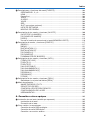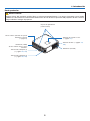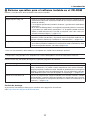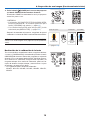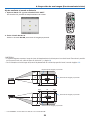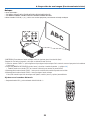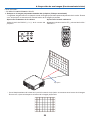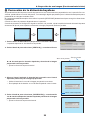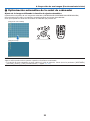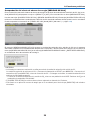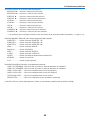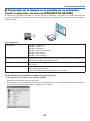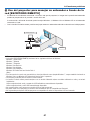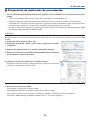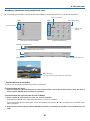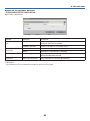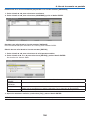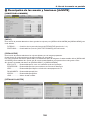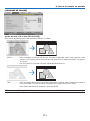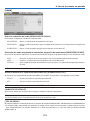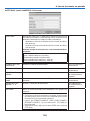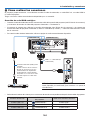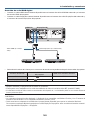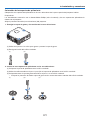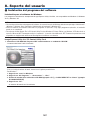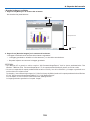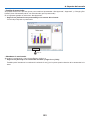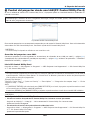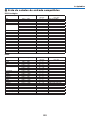NEC PX700W El manual del propietario
- Categoría
- Proyectores de datos
- Tipo
- El manual del propietario

Proyector
PX750U2/PX700W2/PX800X2
Manual del usuario
Modelo N.º
NP-PX750U, NP-PX750UG, NP-PX700W, NP-PX700WG, NP-PX800X, NP-PX800XG
• AcadamodeloseleharáreferenciacomoPX750U2,PX700W2yPX800X2respectivamenteamenosquese
indiquelocontrario.

Ver.104/14
• DLPyBrilliantColorsonmarcascomercialesdeTexasInstruments.
• Macintosh,MacOSXyPowerBooksonmarcascomercialesdeAppleInc.registradasenlosEE.UU.yotrospaíses.
• Microsoft,Windows,WindowsVista,InternetExplorer,.NETFrameworkyPowerPointsonmarcascomerciales
registradasomarcascomercialesdeMicrosoftCorporationenlosEstadosUnidosy/oenotrospaíses.
• MicroSaveresunamarcacomercialregistradadeKensingtonComputerProductsGroup,unadivisióndelasmarcas
ACCO.
• Adobe,AdobePDF,AdobeReader,yAcrobatsonmarcascomercialesregistradasomarcascomercialesdeAdobe
SystemsIncorporatedenlosEstadosUnidosy/oenotrospaíses.
• VirtualRemoteToolutilizaWinI2C/DDClibrary,©NicomsoftLtd.
• HDMI,ellogotipodeHDMIyHigh-DenitionMultimediaInterfacesonmarcascomercialesomarcascomerciales
registradasdeHDMILicensingLLC.
• DisplayPortyellogotipodeconformidaddeDisplayPortsonmarcascomercialespropiedaddeVideoElectronics
StandardsAssociation.
• LamarcaPJLinkesunamarcaaplicadaparaderechosdemarcasenJapón,losEstadosUnidosdeAméricay
otrospaísesyáreas.
• Wi-Fi
®
,Wi-FiAlliance
®
,yWi-FiProtectedAccess(WPA,WPA2)
®
sonmarcasregistradasdelaWi-FiAlliance.
• Blu-rayesunamarcacomercialdeBlu-rayDiscAssociation.
• CRESTRONyROOMVIEWsonmarcascomercialesregistradasdeCrestronElectronics,Inc.enlosEstadosUnidos
yenotrospaíses.
• Otrosproductosynombresdeempresasmencionadasenestemanualdelusuariopuedequeseanlasmarcas
comercialesomarcascomercialesregistradasdesusrespectivostitulares.
NOTAS
(1)Elcontenidodeestaguíanosepuedevolveraimprimirnienparteniensutotalidadsinpermiso.
(2)Elcontenidodeestaguíaestásujetoacambiossinprevioaviso.
(3)Sehatomadomuchocuidadoenlapreparacióndeestemanual;sinembargo,siencontraraalgunaspartesdu-
dosas,erroresuomisiones,lerogamosnoscontacte.
(4)Apesardelartículo(3),NECnoseharáresponsabledeningunareclamaciónsobrelapérdidadebeneciosu
otrosasuntosquepuedanresultardelusodelproyector.

i
Información importante
Precauciones
Precaución
LeaconcuidadoestemanualantesdeutilizarelproyectorNECytengaelmanualamanoparapoderconsultarlo
másadelante.
PRECAUCIÓN
Paradesactivarlaalimentaciónasegúresedeextraerelenchufedelatomaderedeléctrica.
Latomadereddebeestarlomáscercaposibledelequipo,yademásdebeserfácilmenteaccesible.
PRECAUCIÓN
PARAEVITARDESCARGASELÉCTRICAS,NOABRALACAJA.
ENELINTERIORHAYCOMPONENTESCONALTATENSIÓN.
ACUDAAPERSONALDESERVICIOCUALIFICADO.
Estesímboloadviertealusuariodelapresenciadetensiónsinaislamientodentrodelequiposuciente
comoparacausardescargaseléctricas.Porlotanto,espeligrosorealizarcualquiertipodecontactocon
cualquierpiezadelinteriordelequipo.
Estesímboloalertaalusuariodelapresenciadeinformaciónimportanteconcernientealfuncionamiento
ymantenimientodelequipo.
Debeleerseatentamentelainformaciónparaevitarproblemas.
ADVERTENCIA:PARAEVITARFUEGOODESCARGASELÉCTRICAS,NOEXPONGAESTEEQUIPOALA
LLUVIANIALAHUMEDAD.
NOUTILICEELENCHUFEDEESTEEQUIPOCONUNCABLEALARGADOROENUNATOMADEPAREDA
MENOSQUELOSCONTACTOSSEPUEDANINSERTARCOMPLETAMENTE.
Cómo deshacerse del producto utilizado
LalegislacióndelaUEpuestaenprácticaencadaestadomiembrorequierequelosproductoseléctricos
yelectrónicosquellevenlamarca(izquierda)debendedeshacerseseparadamentedelabasuranormal.
Estoincluyeproyectoresysusaccesorioseléctricosolámparas.Cuandosedeshagadetalesproductos,
sigalosconsejosdesuautoridadlocalopregunteenlatiendaenlaqueadquirióelproducto.
Despuésderecogerlosproductosutilizados,sevuelvenautilizaryareciclardeformaadecuada.Este
esfuerzonosayudaareducirlosdeshechosasícomolosimpactosnegativos,talescomoelqueelmercurio
delaslámparasllevaacaboenlasaludhumanayenelmedioambiente,aunnivelmínimo.
Lamarcaenlosproductoseléctricosyelectrónicosseaplicasóloalosactualesestadosmiembrosdela
UniónEuropea.
ADVERTENCIA
• Sielproyectorsehadañado,losuidosderefrigeraciónpodríansalirsedelaspartesinternas.
Siestoocurriese,apagueinmediatamenteelsuministrodeCAdelproyectorypóngaseencontacto
consudistribuidor.
NOtoquenibebaeluidorefrigerante.Siingierelosuidosrefrigerantesosiestosentranencontacto
consusojos,busqueasistenciamédicainmediatamente.Sitocaeluidorefrigeranteconlasmanos,
aclárelasconaguacorriente.

Información importante
ii
Importante para su seguridad
Estasinstruccionesdeseguridadsonparagarantizarunalargavidadesuproyectoryparaevitarincendiosydes-
cargaseléctricas.Léalasdetenidamenteyrespetetodaslasadvertencias.
Instalación
•Nocoloqueelproyectorenlassiguientescondiciones:
- enunamesaconruedas,soporteomesainestables.
- cercadeagua,bañosohabitacioneshúmedas.
- bajolaluzdirectadelsol,cercadecalefaccionesodispositivosqueradiencalor.
- enunentornopolvoriento,conhumooconvapor.
- sobreunahojadepapelopaño,alfombrillasoalfombras.
•Sideseainstalarelproyectoreneltecho:
- Nointenteinstalarelproyectorustedmismo.
- Elproyectordebedeserinstaladoportécnicoscualicadosparaasegurarunfuncionamientoadecuadoyreducir
elriesgodelesionescorporales.
- Además,eltechodebedeserlosucientementefuertecomoparasoportarelproyectorylainstalacióndebede
realizarsedeacuerdoconlasnormasdeedicioslocales.
- Porfavorconsulteasudistribuidorparamayorinformación.
ADVERTENCIA
• Nocubralalenteconelprotectordelenteniconningúnotroobjetosimilarmientraselproyectorestéencendido.
Encasocontrario,elcalorqueemitelaluzproyectadapodríaderretirelprotector.
• Nositúeningúnobjetosensiblealcalordelantedelalentedelproyector.Encasocontrario,elcalorqueemite
laluzproyectadapodríaderretirelobjeto.
Orientación y modo de ventilador
• Noinclineelproyectorhacialaderechaoizquierda.Delocontrariopodríaproducirseunfuncionamientoerróneo.
Noexistelímiteparaelángulodeinclinaciónsuperioroinferior.Seleccionelaopciónapropiadapara[MODODE
VENTILADOR]enconformidadconelángulodeinstalación.
• Almodicarlaorientacióndelproyectoroelángulodeinstalación,modiqueigualmentelaopción[CONFIGURA-
CIÓN]de[MODODEVENTILADOR]acordemente.Encasocontrario,elproductopodríafuncionarerróneamente.
(→página122, 123, 128)

Información importante
iii
Precauciones ante fuegos y descargas eléctricas
• Asegúresedequeexisteunaventilaciónsucientequelosventiladoresnopresentanobstruccionesparaevitarla
acumulacióndecalorenelinteriordelproyector.Dejeunespaciomínimoentresuproyectorylapared.(→página
vyvi)
• Nointentetocarlasalidadeventilacióndelapartetraseradelacarcasa,puespuedecalentarsemientraselproyec-
torestéencendidoeinmediatamentedespuésdequeseapague.Piezasdelproyectorpodríanllegaracalentarse
temporalmentesiseapagaelproyectorconelbotónPOWERosidesconectaelsuministrodealimentaciónCA
durantelaoperacióndelproyectordeformanormal.
Tengaprecauciónalrecogerelproyector.
• Evitequeobjetosextraños,comoclipsytrozosdepapel,caigansobreelproyector.
Nointenterecuperarningúnobjetoquepuedahabercaídoenelproyector.Noinserteningúnobjetometálico,como
uncableoundestornillador,enelproyector.Sialgúnobjetocayeseenelinteriordesuproyector,desconéctelo
inmediatamenteydejequeunmiembrodelpersonaldeserviciotécnicoretireelobjetodesuproyector.
• Nocoloqueningúnobjetosuproyector.
• Notoqueelenchufedealimentaciónduranteunatormenta.Delocontrario,podriarecibirunadescargaeléctrica
opodriaproducirseunincendio.
• Elproyectorestádiseñadoparafuncionarconunafuentedealimentaciónde100a240VdeCAa50/60Hz.
(PX750U2/PX700W2/PX800X2)/de200a240VCA50/60Hz(PX750UG2/PX700WG2/PX800XG2).Asegúresede
quesufuentedealimentacióncumpleestosrequisitosantesdeutilizarelproyector.
•
Nomiredirectamentealalentemientraselproyectorestáencendido.Podríaproducirlesionesgravesensusojos.
• Mantengacualquierobjetosimilaraunalupafueradelatrayectoriadelaluzdelproyector.Laluzproyectadadesde
lalenteesextensiva,demodoquecualquierobjetoanómaloquepuedaredirigirlaluzquesaledelalentepuede
provocarresultadosimpredecibles,comofuegoolesionesenlosojos.
• Nositúeningúnobjetosensiblealcalordelantedelventilador.
Encasocontrario,podríaderretirseelobjetoosepodríaquemarlasmanosdebidoalcalorqueexpulsaelventilador.
• Manipuleelcabledealimentaciónconcuidado.Uncabledealimentacióndañadoodeshilachadopuedecausar
descargaseléctricasounincendio.
- Noutiliceningúnotrocabledealimentaciónqueelsuministrado.
- Nodoblenitireexcesivamentedelcabledealimentación.
- Nocoloqueelcabledealimentacióndebajodelproyectorodebajodeningúnobjetopesado.
- Nocubraelcabledealimentaciónconmaterialesblandostalescomoalfombrillas.
- Nocalienteelcabledealimentación.
- Nomanipuleelcabledealimentaciónconlasmanosmojadas.
• Apagueelproyector,desenchufeelcabledealimentaciónylleveelproyectoraunserviciotecnicocuali-cadosi
ocurrenlassiguientescondiciones:
- Cuandoelcabledealimentaciónoenchufeestádañadoodeshilachado.
- Sisehaderramadolíquidodentrodelproyectorosihaestadoexpuestoalalluviaoalagua.
- Sielproyectornofuncionadeformanormalcuandosigalassiguientesinstruccionesdescritasenelmanualdel
usuario.
- Sielproyectorsehacaídoosisehadañadolacaja.
- Sielproyectormuestrauncambioenelrendimientoqueindiquenquenecesitaservicio.
• Desconecteelcabledealimentaciónydemáscablesantesdetransportarelproyector.
• Desactiveelproyectorydesenchufeelcabledealimentaciónantesdelimpiarlacajaoreemplazarlalámpara.
• Apagueelproyectorydesenchufeelcabledealimentaciónsielproyectornoseutilizaraporunlargoperiodode
tiempo.
• CuandoutiliceuncableLAN:
Porseguridad,norealicelaconexióndelconectorparacableadodedispositivosperiféricosquepuedatenerun
voltajeexcesivo.

Información importante
iv
PRECAUCIÓN
• Alahoradetransportarelproyector,seránnecesariasalmenosdospersonas.Delocontrarioelproyectorpodría
volcarocaer,provocandolesionespersonales.
• Mantengasusmanosalejadasdelaseccióndelalentedurantesudesplazamiento.
Delocontrariopodríapillarselasmanosporlalenteenmovimiento.
• Noutilicelapatadeinclinaciónconotropropósitoquenoseaeloriginalmenteestablecido.Elusoincorrecto,
comolasujecióndelapatadeinclinaciónocolgarenunaparedpuedendañarelproyector.
• Noenvíeelestucheblandoporserviciosdeentregadepaquetesoenvíosdecarga.Esposiblequeelproyector
enelinteriordelestucheblandosedañe.
• Seleccione[SELECCIÓNDELÁMPARA]y[MODOINTERVALOLÁMPARA]sivaacontinuarusandoelproyector
durantevariosdías.(Seleccionedesdeelmenú[MODOLÁMPARA]→[SELECCIÓNDELÁMPARA]y[MODO
INTERVALOLÁMPARA].)
• AntesdeutilizarDesconexióndirecta,asegúrese deque transcurranalmenos 20minutosinmediatamente
despuésdeencenderelproyectorycomenzaravisualizarunaimagen.
• Nodesenchufeelcabledealimentacióndelatomadelaparednidelproyectorsielproyectorestáencendido.
DelocontrariopodríadañarelconectorINdeCAdelproyectory(o)elenchufedelcabledealimentación.
ParadesactivarelsuministrodeCAcuandoelproyectorestáactivado,utiliceelinterruptordealimentación
principalounacintadealimentaciónequipadaconuninterruptoryunruptor.
• NodesactivelaalimentacióndeCAdurante60segundosdespuésdequeactivelalámparaymientraselindi-
cadorPOWERparpadeaenazul.Delocontrariolalámparapodríasufrirdañosprematuros.
• Serecomiendaelusodeunatomaconunruptorde20Aosuperior.
Realización de la calibración de la lente tras la instalación de la lente opcional
Asegúresederealizarla[CALIBRACIÓN]manteniendopresionadoelbotónORIENTATION/CALIBRATIONdurante
almenos2segundososujetandoelbotónCTLypulsandoelbotónINFO/L-CALIBenelmandoadistanciatrasla
instalaciónorecambiodelalente.(→página125)Lacalibracióncorrigeelzoomajustableyelrangodeenfoque.
Lassiguienteslentesnecesitansercalibradas:
• NP16FL,NP17ZL,NP18ZL,NP19ZL,NP20ZL,NP21ZL,NP31ZL
Precaución al Transportar el Proyector/Manejar las lentes opcionales
Cuandotransporteelproyectorconlalente,extraigalalenteantesdetransportarelproyector.Coloquesiemprela
tapaanti-polvoenlalentesinoestáinstaladaenelproyector.Lalenteyelmecanismodedesplazamientodelalente
podríandañarsedebidoaunmanejoinapropiadoduranteeltransporte.
Precauciones con el mendo a distancia
• Manipuleelmandoadistanciaconcuidado.
• Sisemojaelmandoadistancia,límpieloyséqueloinmediatamente.
• Eviteelcaloryhumedadexcesivos.
• Nocortocircuite,calienteodesmontelasbaterías.
• Noarrojelasbateríasalfuego.
• Cuandonovayaausarelmandoadistanciaporunperíodoprolongadodetiempo,retirelaspilas.
• Asegúresedequelapolaridad(+/–)delaspilasseacorrecta.
• Noutilicepilasnuevasyusadasalmismotiempoynomezclepilasdedistintotipo.
• Desechelaspilasutilizadassegúnlasregulacioneslocales.
Note for US Residents
Thelampsinthisproductcontainsmercury.PleasedisposeaccordingtoLocal,StateorFederalLaws.

Información importante
v
Lámpara y rueda a color de repuesto
• Uselalámparaespecicadaparagarantizarlaseguridadyeldesempeño.
• Parasustituirlalámparaylaruedaacolor,sigalasinstruccionesindicadasenlapágina182y217respectivamente.
• Asegúresedereponerlalámparacuandoelmensaje[LALÁMPARAHAALCANZADOELFINDESUVIDAÚTIL.
PORFAVOR,CAMBIELALÁMPARA1(O2).USELALÁMPARAESPECIFICADAPORSEG.YDESEMPEÑO.]
aparezca.Sicontinúautilizandolalámparadespuésdequeéstahayaalcanzadoelnaldesuvidaútil,labombilla
delalámparapodríaestallarylaspiezasdecristalpodríanesparcirseporlacajadelalámpara.Notoquelostrozos
devidrio,puespodríacortarse.
Siestosucediera,póngaseencontactoconsudistribuidorparaelrecambiodelalámpara.
Características de una lámpara
Elproyectortieneunalámparademercuriodealtapresióncomofuentedeluz.
Lacaracterísticadelalámparaesqueelbrillovadisminuyendogradualmenteconelpasodeltiempo.Tambiénsi
seenciendeyseapagalalámparaconmuchafrecuenciaaumentarálaposibilidaddequebrillemenos.
Lavidaútilrealdelalámparapuedevariardependiendodecadalámparaenparticular,lascondicionesdelen-
tornoyeluso.
PRECAUCIÓN:
• NOTOQUELALÁMPARAoLARUEDAACOLORjustodespuésdehaberlasutilizado.Apagueelproyector
ydesconecteelcabledealimentación.Permitaquelalámparaseenfríedurantealmenosunahoraantesde
manipularla.
• Alretirarlalámparadeunproyectorinstaladoeneltecho,asegúresedequenoseencuentrenadiedebajo.
Fragmentosdecristalpodríancaersesisehaquemadolalámpara.
Espacio de instalación del proyector
Dejeespaciosucienteentreelproyectorysusalrededores,talycomoseindicaacontinuación.
Eviteinstalarelproyectorenunlugarenelqueelmovimientodeairedeunaparato(decalefacción,ventilacióno
aireacondicionado)apuntedirectamentealproyector.
Elairecalientedeunaparato(decalefacción,ventilaciónoaireacondicionado)puedeingresarenlarejilladeventila-
cióndeentradadelproyector.Endichocaso,latemperaturainteriordelproyectorseelevarádemasiadoprovocando
queelprotectordesobre-temperaturaapagueautomáticamentelaalimentacióndelproyector.
Ejemplo 1 – Si existiesen paredes en ambos lados del proyector.
50 cm/19,7" o superior 30 cm/12" o superior
NOTA:
La imagen muestra el espacio adecuado necesario para la parte delantera, trasera y superior del proyector.

Información importante
vi
Ejemplo 2 – Si existiese una pared detrás del proyector.
(1) Para instalación en el suelo:
70 cm/27,6" o superior
Lente
NOTA:
La imagen muestra el espacio adecuado necesario para la parte trasera, laterales y superior del proyector.
(2) Para instalación en el techo:
Unidad de montaje
en el techo
30 cm/12" o
superior
70 cm/27,6” o
superior
Lente
NOTA:
1. La imagen muestra el espacio adecuado necesario para la parte delantera, laterales, trasera e inferior del proyector.
2. Si cuelga el proyector a 30 cm/12 pulgadas del techo, permita suficiente espacio para los cuatro lados y la parte inferior del
proyector.
(3) Proyección hacia arriba o hacia arriba:
Alutilizarelproyectorenángulodeproyecciónhaciaarriba,permita1m/40pulgadasomásentreelventiladorde
escapeylapared.
Alutilizarelproyectorenángulodeproyecciónhaciaabajo,permita70cm/27,6pulgadasomásentreelventilador
deescapeylapared.
Acerca del modo de altitud elevada
• Ajuste[MODODEVENTILADOR]en[ALTITUDELEVADA]alutilizarelproyectorenaltitudesdeaproximadamente
5500pies/1600metrosomayores.
Utilizarelproyectorenaltitudesdeaproximadamente5500pies/1600metrossinajustaren[ALTITUDELEVADA]
puedecausarqueelproyectorsesobrecalienteyqueelprotectorpuedaapagar.Siestosucede,espereunpar
deminutosyenciendaelproyector.
• Utilizarelproyectorenaltitudesinferioresaaproximadamente5500pies/1600metrosomenoresyajustandoen
[ALTITUDELEVADA]puedecausarquelalámparasesobreenfríe,provocandoquelaimagensemuevarápido.
Cambie[MODODEVENTILADOR]a[AUTO].
• Utilizarelproyectorenaltitudesdeaproximadamentede5500pies/1600metrososuperiorespuedeacortarla
vidadelaspartesinternascomoporejemplolalámpara.

Información importante
vii
Sobre los derechos de reproducción de las imágenes originales proyectadas:
Noolvidequelautilizacióndeesteproyectorparanescomercialeslucrativosoparaatraerlaatencióndelpúblico
enlugarescomocafeteríasuhoteles,yelempleodelacompresiónolaexpansióndelaimagenenpantallaconlas
subsiguientesfunciones,podríaoriginarproblemasporlaviolacióndelosderechosdereproducciónprotegidospor
laleydepropiedadintelectual.
[RELACIÓNDEASPECTO],[KEYSTONE],Funcióndeaumentoyotrasfuncionessimilares.

viii
Índice
Información importante ........................................................................................i
1. Introducción ..........................................................................................................1
❶¿Quécontienelacaja?...................................................................................................1
❷Introducciónalproyector ................................................................................................2
Felicitacionesporhaberadquiridoelproyector ........................................................2
Funcionesquedisfrutará: .........................................................................................2
Acercadeestemanualdelusuario...........................................................................3
❸Denominacióndelaspartesdelproyector .....................................................................4
Partedelantera/superior ...........................................................................................4
Parteposterior ..........................................................................................................5
SeccióndelIndicador/Paneldecontrol ..................................................................... 6
Característicasdelpaneldeterminales .................................................................... 7
❹Denominacióndelaspartesdelmandoadistancia ....................................................... 8
Instalacióndelaspilas .............................................................................................. 9
Precaucionesconelmandoadistancia ...................................................................9
Alcancedelmandoadistanciainalámbrico ..............................................................9
UsodelMandoaDistanciaenlasOperacionesconCable ....................................10
❺EntornooperativoparaelsoftwareincluidoenelCD-ROM .........................................11
Entornooperativo ....................................................................................................12
2. Proyección de una imagen (Funcionamiento básico) .................13
❶Flujodeproyeccióndeunaimagen .............................................................................. 13
❷Conectarsuordenador/Conexióndelcabledealimentaciónsuministrado .................. 14
Usodeltopedelcabledealimentaciónsuministrado .............................................15
❸Encenderelproyector ..................................................................................................17
Realizacióndelacalibracióndelalente ................................................................. 18
Notaacercadelapantallainicial(Pantallademenúdeseleccióndeidioma) .......19
Silaimagenproyectadaestáinvertidaobocaabajo..............................................20
❹Seleccióndeunafuente ...............................................................................................21
Seleccióndelafuentedeordenadorovídeo .........................................................21
❺Ajustedeltamañoylaposicióndelaimagen ..............................................................22
Ajustedelaposiciónverticaldelaimagenproyectada(desplazamientodelente) 23
Enfoque ...................................................................................................................25
Zoom ....................................................................................................................... 28
Ajustedelapatadeinclinación ..............................................................................29
❻Correccióndeladistorsiónkeystone ............................................................................ 30
❼
Optimizaciónautomáticadelaseñaldeordenador .....................................................32
Ajustedelaimagenutilizandolafuncióndeajusteautomático ..............................32
❽Apagarelproyector ......................................................................................................33
❾Despuésdeluso ........................................................................................................... 34
3. Funciones prácticas .......................................................................................35
❶Apagarlaluzdelalámpara(LENSSHUTTER) ...........................................................35
❷Apagarlaimagen .........................................................................................................35
❸ApagandoelMenúenPantalla(On-ScreenMute) ....................................................... 35
❹Paracongelarunaimagen ...........................................................................................35
❺Ampliarunaimagen......................................................................................................36

Índice
ix
❻CambiarelModoeco/Comprobacióndelefectodeahorrodeenergíautilizando
Modoeco[MODOECO] .........................................................................................37
Comprobacióndelefectodeahorrodeenergía[MEDIDORDECO2] ...................38
❼Correccióndeladistorsiónkeystoneverticalyhorizontal[PIEDRAANGULAR] .........39
Piedraangular .........................................................................................................39
❽Visualizacióndedosimágenesalmismotiempo .........................................................42
SeleccionarelmodoPIPoIMAGENPORIMAGEN[MODO] ................................42
[POSICIÓN] ............................................................................................................43
❾Prevencióndelusonoautorizadodelproyector[SEGURIDAD] ..................................44
❿Cambiosdealmacenamientoparaeldesplazamientodelente,zoomyenfoque
[MEMORIALENTE] ................................................................................................47
Ejemplodeuso .......................................................................................................47
Paraalmacenarsusvaloresajustadosen[MEMORIALENTEREF.]: ....................47
Parasolicitarsusvaloresajustadosdesde[MEMORIALENTEREF.]: ................... 48
⓫Visualizacióndeunaimagenutilizando[COMBINACIÓNDEBORDES] .....................51
AntesexplicarelusodelafunciónCombinacióndebordes ..................................51
AjustedeNiveldenegros .......................................................................................54
9porcionessegmentadasparaelajustedeNiveldenegros .................................55
⓬ControlarelproyectorutilizandounnavegadorHTTP .................................................. 56
⓭Proyeccióndelaimagenenlapantalladesuordenadordesdeelproyectorvía
unared[PROYECTORDERED] ............................................................................63
⓮Usodelproyectorparamanejarsuordenadoratravésdelared[ESCRITORIO
REMOTO] ...............................................................................................................67
4. Uso del Visor .......................................................................................................73
❶Quépuedehacerconelvisor.......................................................................................73
❷Preparacióndematerialesdepresentación .................................................................76
❸ProyeccióndeimágenesalmacenadasenundispositivodememoriaUSB ................ 77
Iniciodelvisor .........................................................................................................77
Salirdevisor ...........................................................................................................80
Nombresyfuncionesdelapantalladelvisor .........................................................81
Ajustesdelasopcionesdelvisor ............................................................................ 86
❹Proyeccióndedatosdesdeunacarpetacompartida ...................................................89
Conexióndelproyectoralacarpetacompartida ....................................................89
Desconexióndelacarpetacompartidadelproyector ............................................. 92
❺Proyeccióndedatosdesdeunservidordemedios ...................................................... 93
Conguraciónde“MediaSharing”enWindowsMediaPlayer11 ...........................93
Conguraciónde“MediaSharing”enWindowsMediaPlayer12 ...........................95
Conexióndelproyectoralservidordemedios ........................................................96
Desconexióndelproyectordelservidordemedios ................................................97
❻
Restriccionesenlavisualizacióndearchivos ..............................................................98
AlgunasrestriccionesenarchivosdePowerPoint ..................................................98
AlgunasrestriccionesenlosarchivosPDF .............................................................98
5. Uso de los menús en pantalla ..................................................................99
❶Usodelosmenús ......................................................................................................... 99
❷Elementosdelmenú ................................................................................................... 100
❸Listadeloselementosdelmenú ................................................................................101

Índice
x
❹Descripcionesyfuncionesdelmenú[FUENTE].........................................................104
ORDENADOR1,2,y3 .......................................................................................... 104
HDMI ..................................................................................................................... 104
DisplayPort ............................................................................................................104
VIDEO ................................................................................................................... 104
S-VIDEO ...............................................................................................................104
VISOR ................................................................................................................... 104
RED ......................................................................................................................104
SLOT(paraplacaopcional) ..................................................................................104
LISTADEENTRADAS ..........................................................................................104
MODELODEPRUEBA ......................................................................................... 104
❺Descripcióndelosmenúsyfunciones[AJUSTE] ......................................................108
[AJUSTEDELAIMAGEN] ....................................................................................108
[OPCIONESDEIMAGEN] ....................................................................................111
[VIDEO] ................................................................................................................. 115
Usodelafuncióndememoriadelalente[MEMORIALENTE] ............................ 116
❻Descripcióndemenúsyfunciones[CONFIG.] ........................................................... 117
[BÁSICO] ..............................................................................................................117
[MENÚ] .................................................................................................................121
[INSTALLATION(1)] .............................................................................................. 122
[INSTALLATION(2)] ............................................................................................... 126
[OPCIONES(1)].....................................................................................................128
[OPCIONES(2)].....................................................................................................130
[COMBINACIÓNDEBORDES] ............................................................................132
❼Descripcióndelosmenúsyfunciones[INFO.] ........................................................... 133
[TIEMPODEUSO] ...............................................................................................133
[FUENTE(1)] .........................................................................................................134
[FUENTE(2)] .........................................................................................................134
[LANPORCABLE] ...............................................................................................134
[LANINALÁMBRICA(1)] .......................................................................................135
[LANINALÁMBRICA(2)] .......................................................................................135
[VERSION(1)] .......................................................................................................135
[VERSION(2)] .......................................................................................................136
[OTROS] ...............................................................................................................136
❽Descripcióndelosmenúsyfunciones[REAJ.] ..........................................................137
Restablecerlosajustesdefábrica[REAJ.] ...........................................................137
❾Menúdeaplicación .....................................................................................................139
IMAGEEXPRESSUTILITY ..................................................................................139
PROYECTORDERED .........................................................................................139
CONEXIÓNAESCRITORIOREMOTO ................................................................140
CONFIGURACIÓNDELARED ...........................................................................141
HERRAMIENTAS .................................................................................................. 157
6. Conexión a otros equipos .........................................................................162
❶Instalacióndeunalente(vendidaporseparado) .......................................................162
Instalacióndelalente ...........................................................................................162
Extraccióndelalente ............................................................................................163
❷Cómorealizarlasconexiones ....................................................................................164
ConexióndeseñalRGBanalógica .......................................................................164
ConexióndeseñalRGBdigital .............................................................................165
Conexiónaunmonitorexterno .............................................................................167

Índice
xi
ConexióndesureproductordeDVDuotrosequiposAV .....................................168
Conexióndelcomponentedeentrada ..................................................................169
ConexióndelaentradaHDMI ............................................................................... 170
ConexiónaunaLANporcable .............................................................................171
ConexiónaLANinalámbrica(vendidaporseparado) ..........................................172
InstalarunaunidadLANinalámbrica ....................................................................172
ParaextraerlaunidadLANinalámbrica ...............................................................174
Apilamientodeproyectores...................................................................................176
7. Mantenimiento ................................................................................................. 179
❶Limpiezadelosltros .................................................................................................179
❷Limpiezadelalente....................................................................................................181
❸Limpiezadelacarcasa ............................................................................................... 181
❹Cambiodelalámparaydelosltros .........................................................................182
❺Sustitucióndelosltros .............................................................................................. 185
8. Soporte del usuario ......................................................................................187
❶Instalacióndelprogramadelsoftware ........................................................................187
InstalaciónparaelsoftwaredeWindows ..............................................................187
InstalaciónparaelsoftwaredeMacintosh ............................................................ 190
❷ProyectarimágenesovídeosdesdeelproyectormedianteunaLAN(Image
ExpressUtility2.0) ................................................................................................191
QuépuedehacerconImageExpressUtility2.0...................................................191
ConexióndelproyectoraunaLAN .......................................................................192
FuncionamientobásicodeImageExpressUtility2.0 ...........................................193
❸ControldelproyectordesdeunaLAN(PCControlUtilityPro4) ................................202
❹ProyectarlaimagendelapantalladesuMacdesdeelproyectormedianteuna
LAN(ImageExpressUtility2forMac) ..................................................................203
QuépuedehacerconImageExpressUtility2......................................................203
Entornooperativo ..................................................................................................203
ConexióndelproyectoraunaLAN .......................................................................203
UsandoImageExpressUtility2 ............................................................................ 204
❺OperarelproyectorusandolaLAN(VirtualRemoteTool) .........................................207
❻ConversióndearchivosPowerPointadiapositivas(ViewerPPTConverter3.0) .......210
9. Apéndice .............................................................................................................212
❶Distanciadeproyecciónytamañodelapantalla .......................................................212
Tablasdelostamañosydimensionesdelapantalla ............................................212
Tiposdelenteydistanciadeproyección ..............................................................213
Rangodedesplazamientodelalente...................................................................216
❷Sustitucióndelaruedaacolor(incluida) ...................................................................217
Almacenamientodeunaruedaacolorsinusar: ...................................................219
❸Instalacióndelaplacaopcional(vendidaporseparado) ...........................................220
❹Listadeseñalesdeentradacompatibles ...................................................................222
❺Especicaciones ......................................................................................................... 224
Óptica....................................................................................................................224
Eléctrica ................................................................................................................224
Mecánica...............................................................................................................225
Lentesopcionales .................................................................................................226

Índice
xii
❻Dimensionesdelacubierta ........................................................................................227
❼AsignacióndeloscontactosdelconectordeentradaD-SubORDENADOR .............228
❽Deteccióndefallos .....................................................................................................229
Mensajesdelosindicadores.................................................................................229
Problemascomunesysussoluciones ..................................................................231
Sinohayimagenosilaimagennosevisualizacorrectamente. .......................... 233
❾CódigosdecontroldelPCyconexióndecables .......................................................234
❿Listadecomprobaciónparalasolucióndeproblemas ..............................................235
⓫¡REGISTRESUPROYECTOR!(paralosresidentesenEstadosUnidos,Canadá
yMéxico) ...............................................................................................................237

1
1. Introducción
❶ ¿Qué contiene la caja?
Asegúresedequelacajacontienetodosloselementosqueaparecenenlalista.Sifaltaalgunapieza,póngaseen
contactoconsudistribuidor.
Conservelacajaylosmaterialesdeembalajeoriginalesporsitienequetransportarelproyector.
Proyector
Tapa antipolvo de la lente
(79TM1061)
* El proyector se envía sin lente.
Para más información sobre tipos
de lentes y las distancias, consulte
la página 213, 214, 215.
Mando a distancia
(7N901041)
Pilas alcalinas AA (x2)
Cable de alimentación
(EE.UU.: 79TM1001 para CA
120 V y 79TM1011 para CA
200 V)
(UE: 79TM1021)
• Informaciónimportante(para
Norteamérica: 7N8N4841) (para
el resto de países 7N8N4841 y
7N8N4851)
• Guíadeinstalaciónrápida(para
Norteamérica: 7N8N4861) (para
el resto de países 7N8N4861 y
7N8N4871)
CD-ROM del proyector NEC
Manual del usuario (PDF) y
software de utilidad
(7N952051)
Sólo para Norteamérica
Garantíalimitada
Para clientes en Europa:
Tiene a su disposición la
Póliza de garantía en nuestra
página web:
www.nec-display-solutions.com
Tornillo antirrobo de la
lente (79TM1071)
Este tornillo dificulta la
extracción de la lente
montada en el proyec-
tor. (→ página 163)
Rueda a color de 6 seg-
mentos (79TM1081)
Fijadores de apilamiento (x
3) (79TM1101)
Tope del cable de alimen-
tación (79TM1111)
Tapa antirrobo para la
unidad LAN (unidad LAN
inalámbrica opcional)
(79TM1091)
Colocar/quitar la tapa antipolvo
Paraquitar la tapaantipolvodel
proyector,tiredelextremosuperior
delatapaydesengánchela.
Paracolocarlatapaantipolvoenelproyector,localiceelcierresituadoenel
extremoinferiordelatapaantipolvoycolóqueloeneloriciodelproyector
procurandoqueelpuntodelamarcadeltriángulo(▽)quedebocaabajo(①
enlagurasiguiente).Acontinuación,presioneelextremosuperiordelatapa
antipolvocontraelproyectorparaencajarloscierresenlaranuramientras
sujetaelasa(②enlagurasiguiente).

2
1. Introducción
❷ Introducción al proyector
Estasecciónincluyeunadescripcióngeneraldesunuevoproyectorydescribesuscaracterísticasycontroles.
Felicitaciones por haber adquirido el proyector
Esteproyectoresunodelosmejoresproyectoresdisponiblesenlaactualidad.Elproyectorlepermiteproyectar
imágenesprecisasdehasta500pulgadas(200o300pulgadasdependiendodelalenteopcional)(mediciónlongi-
tudinal)desdeunordenadorPCoMacintosh(desobremesaoportátil),unvídeoVCR,unreproductordeDVDouna
cámaradedocumentos.
Puedeusarelproyectorenunamesaocarro;puedeusarelproyectorparaproyectarimágenesdesdedetrásdela
pantallayelproyectorpuedeinstalarsedeformapermanenteeneltecho*
1
.Elmandoadistanciapuedeutilizarse
sinnecesidaddecables.
*
1
Nointenteinstalarelproyectoreneltechoustedmismo.
Elproyectordebeserinstaladoportécnicoscualicadosparaasegurarunfuncionamientoadecuadoyreducir
elriesgodelesionescorporales.
Además,eltechodebeserlosucientementefuertecomopararesistirelpesodelproyectorylainstalación
debederealizarsedeacuerdoconlasnormasdeconstrucciónlocales.Paramásinformación,consulteasu
distribuidor.
Funciones que disfrutará:
• DLP
®
proyector de alta resolución y brillo
Pantalladealtaresolución–PX750U2:WUXGA(1920×1200)resoluciónnatural(16:10),PX700W2:WXGA
(1280×800)resoluciónnatural(16:10),PX800X2:XGA(1024×768)resoluciónnatural(4:3)
• Ampliagamadeseleccióndelentesopcionalesqueseajustanallugardeinstalación
Esteproyectorescompatiblecon7tipos*delentesopcionales,proporcionandounaseleccióndelentesadaptadas
aunavariedadderequisitosdeinstalación.
Además,laslentespuedeninstalarseyextraerseinstantáneamente.
Tengaencuentaqueningunalentevieneinstaladaenelmomentodelenvío.Adquieraporseparadolentesopcionales.
* 6tiposparaPX700W2yPX800X2
• Sistemadelámparadual
Unsistemadedoblelámparaqueofreceahorrosenergéticosyunavidaútilmásduraderajuntoconredundancia.
• Dobleapilamientopararequisitosdesalidadeiluminaciónaltayredundanciaincorporada.
Losproyectoresdedobleapilamientoaumentanelbrilloylavisibilidad.
• FunciónCOMBINACIÓNDEBORDES
LafunciónCOMBINACIÓNDEBORDESpermitelavisualizaciónenunapantalla grandedeunaimagende
pantallamúltipleconaltaresolución.
• Eldesplazamientomotorizadodelalente,elzoomyelfocoofrecenunainstalaciónexible
Eldesplazamientomotorizadohorizontalyverticaldelalentepermiteproyectardesdeinstalacionesdescentradas.
Elzoomyenfoquemotorizadosproporcionanunajusterápidoysencillo.
• 360°deángulodeinstalación(inclinable)
Puedeinstalarelproyectorencualquierángulo(360°).
Sinembargo,tengaencuentaqueelajustede“mododeventilador”debecambiarseparaajustarsealángulode
instalación.
Igualmente,elproyectornopuedeinstalarseinclinadohacialaderechaohacialaizquierda.
• Dostiposderuedasacolorintercambiables(blancade6segmentos)y(acolorde6segmentos)
Elproyectorsaledefábricaconlaruedablancade6segmentosinstalada.Podrásustituirlaporlaruedaacolor
de6segmentosparacrearimágenesconcoloresmásbrillantesquecoincidanconlafuente.
• Granvariedaddeconectoresdesalida/entrada(HDMI,DisplayPort,BNC,etc.)
Elproyectorvieneequipadoconunagranvariedaddeconectoresdeentrada/salida:ordenador(analógico)5
BNC,HDMI,DisplayPort,Video,S-Video,etc.(Losconectoresdeordenador(analógico)ylosBNCtambiénson
compatiblesconentradasdecomponente.)
LosconectoresdeentradadelproyectorHDMIyDisplayPortsoncompatiblesconHDCP.

3
1. Introducción
• Ranuraparaplacaopcional
Elproyectortieneunaranuraparalaplacaopcional(SB-01HCocualquierotraplacadeinterfazNEC).
• Circuitodeprocesamientodeimágenesdealtacalidad
ElprocesadordevídeoReon-VXseutilizaparaproyectarimágenesdealtacalidad.
• Diseñodeahorroenergéticoconunconsumodeenergíaenelmododeesperade0,4vatiosoinferior
Alajustarseelmododeesperadelmenúenpantallaa“Ahorrodeenergía”,elconsumodelaalimentaciónenel
mododeesperaseráde0,2vatios(100-130VCA)/0,4vatios(200-240VCA).
• “Modoeco”paraunbajoconsumodealimentaciónypantalla“MedidordeCO2”
Elproyectorvieneequipadoconun“modoeco”parareducirelconsumodealimentaciónduranteeluso.Asimis-
mo,elefectodeahorrodeenergía,unavezajustadoelmodoeco,seconvierteenlacantidaddereduccionesde
emisionesdeCO
2
locualseindicaenelmensajedeconrmaciónvisualizadoaldesconectarselaalimentación
yenelmenúdelapantallade“Información”(MEDIDORDECO2).
• Funciónde conmutaciónsin corte para cambios depantallaprecisos al cambiarlaseñal (solo para
PX750U2)
Alcambiarelconectordeentrada,laimagenvisualizadasemantienehastaquenalizaelcambio,demanera
queelproyectorpuedeescribirlanuevaimagensinquedarseennegro.
• Visualizaciónsimultáneadedosimágenes(PIP/IMAGENPORIMAGEN)
Conunúnicoproyectorsepuedenproyectarsimultáneamentedosimágenes.
Existendostiposdedisposicionesparalasdosimágenes:“imagensobreimagen”endondeunasub-imagenes
visualizadaenlaimagenprincipal,e“imagenporimagen”endondelaimagenprincipalylassub-imágenesson
visualizadaslaunaalladodelaotra.
• Funcióndeseguridadparaevitarelusonoautorizado
Elproyectorestáequipadoconlassiguientesfuncionesdeseguridad:
- Seguridadporcontraseña:Alcongurarseunacontraseñaenelmenúenpantalla,cadavezqueseencienda
elproyectorapareceráunapantalladeentradadecontraseña.
- Bloqueoantirrobo:sepuedeconectaralproyectoruncabledeseguridadcompatibleconlosbloqueosKens-
ington.
• CompatibilidadLANporcable/inalámbrica(launidadLANinalámbricasevendeporseparado)
ElproyectorvieneequipadoconunpuertoLAN(RJ-45)paralaconexiónaunaLANporcableparalatransferencia
deimágenesdesdeunordenadoralproyector,permitiendoelcontroldelproyectordesdeunordenador,etc.
Además,el proyectorpuede ser utilizado desdeunaLAN inalámbricainstalando la unidadLANinalámbrica
(NP02LM)vendidaporseparado.
• Prácticosoftwaredeutilidad(soportedelusuario)proporcionadodeformaestándar
EnelCD-ROMdelproyectorNECseincluyentresprogramasdesoftware(ImageExpressUtility2.0,PCControl
UtilityPro4,ImageExpressUtility2paraMac).Sepuedendescargarotrosdosprogramasdesoftwareadicionales
desdenuestrositioweb:VirtualRemoteToolyViewerPPTConverter3.0.
• FuncióndevisorLANcompatible
ConelvisordelproyectorsepodránproyectarmediantelaLANporcableoinalámbricaimágenesjasoenmo-
vimientoubicadasencarpetascompartidas.
- ElVisorescompatibleconlafunción“compartirmedios”deWindowsMediaPlayer11.
• CompatibleconCRESTRONROOMVIEW
ElproyectorescompatibleconCRESTRONROOMVIEW,loquepermitequemúltiplesdispositivosconectados
enlaredseangestionadosycontroladosdesdeunordenadorocontrolador.
Acerca de este manual del usuario
Lamaneramásrápidadecomenzarestomarseuntiempoyhacerlotodobiendesdeelprincipio.Tómeseunosminutos
pararevisarelmanualdelusuario.Estoleahorrarátiempomásadelante.Alprincipiodecadasecciónencontraráuna
descripcióngeneral.Silasecciónnoespertinente‚páselaporalto.

4
1. Introducción
❸ Denominación de las partes del proyector
Parte delantera/superior
Lalentesevendeporseparado.LasiguientedescripciónaplicacuandosehainstaladolalenteNP18ZLenelmodelo
PX750U2.
Panel de control
(→ página 6)
Lente
Ventilación (entrada)
Cubierta del filtro
Sensor remoto (ubicado en la parte
delantera y trasera)
(→ página 9)
Sensor remoto
(→ página 9)
Panel de terminales
(→ página 7)
SeccióndelIndicador
(→ página 6)
Botón lente
(→ página 163)
Entrada de CA
Conecte aquí la clavija de tres
contactos del cable de alimentación
suministrado y conecte el otro extre-
mo del cable a una toma activa de
corriente de pared. (→ página
14
)
Interruptordealimentaciónprincipal
Puerto USB (LAN) (para una uni-
dad LAN inalámbrica opcional) (→
página 172)
Tapa de la lente
(La tapa de la lente está instalada
en la lente.)
Pata de inclinación ajustable
(→ página 29)
Pata de inclinación ajustable
(→ página 29)
Ranura de seguridad incorporada
(
)*
Ranura para el tope del cable de
alimentación
(→ página
15
)
* EstaranuradeseguridadescompatibleconelsistemadeseguridadMicroSaver
®
.

5
1. Introducción
Parte posterior
ADVERTENCIA:
Algunaspiezasdelproyectorpodríanllegaracalentarsetemporalmentesiseapagaelproyectorconelbotón
POWERosidesconectaelsuministrodealimentacióndeCAdurantelaoperacióndelproyectordeformanormal.
Tengacuidadoalrecogerelproyector.
Sensor remoto (ubicado en la parte
delantera y trasera)
(→ página 9)
Cubierta de la rueda a color
(→ página 217)
Ventilación (entrada)
Cubierta del filtro (→ página 179,
185)
Ventilación (salida)
El aire caliente sale por estas
aberturas.
Cubierta de la lámpara (1)
(→ página 183, 184)
Cubierta de la lámpara (2)
(→ página 183, 184)
Soporte de apilamiento
(3 ubicaciones)

6
1. Introducción
Sección del Indicador/Panel de control
1. Botón(POWER)(→páginas18, 33)
2. IndicadorPOWER(→páginas18, 33, 229)
3. Indicador STATUS (→página229)
4. IndicadoresLAMP1yLAMP2(→página182, 230)
5. IndicadorTEMP.(→página230)
6. IndicadorSHUTTER(→página230)
7. BotónSOURCE(→página21)
8. BotónAUTOADJ.(→página32)
9. Botón3DREFORM(→página39)
10.BotónORIENTATION/CALIBRATION(→página18, 20)
11.BotónSHUTTER/HOMEPOSITION(→página23, 35)
NOTA: La “posición inicial” para la posición de cambio de lente no es la posición central de la gama de cambio de la lente ajustable. La
posición inicial debería emplearse para la instalación de la lente. La posición inicial debería emplearse para la instalación de la lente.
12.BotónMENU(→página99)
13. ▲▼◀▶Botones(→página99)
14.BotónENTER(→página99)
15.BotónEXIT(→página99)
16.BotonesLENSSHIFT▲▼◀▶ (→página23)
17.BotonesFOCUS+/−(→página25)
18.BotonesZOOM+/−(→página28)
1
12 13 1514 16 17 18
7 8 9 10 11 2 3 4 5 6

7
1. Introducción
Características del panel de terminales
1. COMPUTER1IN/Conectordeentradadecomponente(miniD-Subde15contactos)(→páginas14,164,
169)
2. COMPUTER2IN/Conectordeentradadecomponente(MiniD-Subde15contactos)(→páginas164,169)
3. COMPUTER3IN/Componente(R/Cr,G/Y,B/Cb,H,V)conectores(BNC×5)(→páginas164,169)
4. Conector(tipoA)HDMIIN(→páginas165,166,170)
5. ConectordeentradaDisplayPort(DisplayPort20P)(→página165)
6. Conector(miniD-Sub15contactos)MONITOROUT(COMP1)(→página167)
7. Conector(BNC)VIDEOIN(→página168)
8. ConectorS-VIDEOIN(miniDINde4contactos)(→página168)
9. PuertoLAN(RJ-45)(→página171)
10.PuertoUSB(tipoA)(→página77)
11.Puerto(D-Sub9contactos)PCCONTROL(→página234)
UtiliceestepuertoparaconectarunPCosistemadecontrol.Estolepermitecontrolarelproyectorutilizandoel
protocolodecomunicaciónserial.Sivaaescribirsupropioprograma,loscódigosdecontroldePCtípicosse
encuentranenlapágina234.
12.EnchufeREMOTE(MiniEstéreo)
Useesteenchufeparaelmandoadistanciacableadodelproyectorusandouncableremotodisponiblecomer-
cialmenteconunmini-enchufeestéreode⌀3,5(sinresistencia).
Conecteelproyectoryelmandoadistanciasuministradousandouncabledelmandoadistanciacableadodis-
poniblecomercialmente.(→página10)
13.PuertoUSB(LAN) (paraunaunidadLANinalámbrica)(→página172)
14.Ranuraopcional(SLOT)(→página220)
9 4 5 3 810 2 1 7
1311 12 14 6

8
1. Introducción
❹ Denominación de las partes del mando a distancia
1. Transmisor de infrarrojos
(→página9)
2. Enchufe remoto
Conecteaquíuncable remoto
disponiblecomercialmente para
elfuncionamientoconcable. (→
página10)
3. BotónPOWERON
(→página18)
4. BotónPOWEROFF
(→página33)
5. BotónINFO/L-CALIB.
(→página 18) (Lafuncióndel
botónINFOnosurtirá efectoen
estaseriedeproyectores).
6. BotonesVOL./FOCUS+/−
(→página25)
7. BotonesD-ZOOM/ZOOM+/−
(→página28)
8. BotónTEST
(→página22)
9. BotónECO/L-SHIFT
(→página24)
10.BotónMENU
(→página99)
11.BotónEXIT
(→página99)
12.BotónENTER
(→página99)
13. ▲▼◀▶Botón
(→página99)
14.BotónON-SCREEN
(→página35)
15.BotónSHUTTER
(→página35)
16.BotónAV-MUTE
(→página35)
17.BotónPICTURE
(→páginas108, 110)
18.BotónSOURCE
(→página21)
19.Botón3DREFORM
(→página39)
20.BotónPIP/FREEZE
(→página35, 42)
1
3
4
6
14
10
12
16
20
7
2
5
8
9
11
15
18
17
13
21
19
25
28
32
23
22
35
24
30
26
29
34
27
31
36
33
21.AUTOADJ.Botón
(→página32)
22,23,24.BotónCOMPUTER1/2/3
(→página21)
25.BotónVIDEO
(→página21)
26.BotónS-VIDEO
(→página21)
27.BotónHDMI
(→página21)
28.BotónDisplayPort
(→página21)
29.BotónVIEWER
(→páginas21, 73)
30.BotónNETWORK
(→página21)
31.BotónSLOT
32.BotónIDSET
(→página127)
33.BotonesNuméricos(0a9/
CLEAR)
(Elbotón AUXnofuncionaráen
estaseriedeproyectores).
34.BotónCTL
Estebotónseusaenconjunción
conotrosbotones,deformasimilar
alateclaCTRLenunordenador.
35.BotónLIGHT
Estebotónseusaparaencender
laretroiluminacióndelosbotones
delmandoadistancia.
La retroiluminaciónseapagará
sinoselleva acaboninguna
operaciónconlosbotonesen10
segundos.
36.BotónHELP
(→página133)

9
1. Introducción
Precauciones con el mando a distancia
• Manipuleelmandoadistanciaconcuidado.
• Sielmandoadistanciasemoja,límpieloyséqueloinmediatamente.
• Eviteelcalorylahumedadexcesivos.
• Nocortocircuite,calienteodesmontelaspilas.
• Noarrojelaspilasalfuego.
• Cuandonovayaausarelmandoadistanciaporunperíodoprolongadodetiempo,extraigalaspilas.
• Asegúresedequelapolaridad(+/−)delaspilasseacorrecta.
• Noutilicepilasnuevasyusadasalmismotiempoynomezclepilasdedistintotipo.
• Desechelaspilasutilizadassegúnlasregulacioneslocales.
Alcance del mando a distancia inalámbrico
7 m/22 pies
7 m/22 pies
15°
30°
30°
30°
30°
30°
30°
30°
30°
15°
7 m/22 pies
7 m/22 pies
Mando a distancia
Sensor remoto en la carcasa del
proyector
• Laseñalinfrarrojatieneunalcanceenlínearectaaniveldelavistadeaproximadamente22pies/7m,dentrode
unángulode60gradosrespectodelsensorremotosituadoenlacarcasadelproyector.
• Elproyectornoresponderásihayobjetosentreelmandoadistanciayelsensorosielsensorestáexpuestoa
algunaluzintensa.Laspilasdébilestambiénpuedenimpedirqueelmandoadistanciacontrolecorrectamenteel
proyector.
Instalación de las pilas
1. Pulse el cerrojo y extraiga
la cubierta de la pila.
2. Instale pilas nuevas (AA).
Asegúrese de que la pola-
ridad (+/−) de las pilas sea
correcta.
3. Deslice la cubierta sobre las pilas hasta
que encaje en posición.
NOTA: No mezcle pilas nuevas y usadas y no mezcle
pilas de distinto tipo.
1
2
1
2

10
1. Introducción
Uso del Mando a Distancia en las Operaciones con Cable
ConecteunextremodelcableremotoalminienchufeREMOTEyelotroextremoalenchuferemotoenelmandoa
distancia.
REMOTE
Enchufe remoto
NOTA:
• CuandoseinsertauncableremotoenelenchufeREMOTE,elmandoadistancianofuncionaparalacomunicacióninalámbrica
de infrarrojos.
• CuandoseinsertauncableremotoenelenchufeREMOTE,lasfunciones[AHORRODEENERGÍA]y[NORMAL2]en[MODODE
ESPERA]noestarándisponibles.
• NoseproporcionarásuministroalmandoadistanciadesdeelproyectoratravésdelenchufeREMOTE.Senecesitaunapila
cuando el mando a distancia se usa en las operaciones con cable.

11
1. Introducción
❺ Entorno operativo para el software incluido en el CD-ROM
Nombreycaracterísticasdelosprogramasdesoftwareincluidos
Nombredelprogramadesoftware Características
ImageExpressUtility2.0 • Esteesunprogramadesoftwareutilizadoparaenviarlaspantallasdesus
ordenadorespersonalesalproyectormedianteunaLANporcable/inalámbrica
(Mododereunión).
Lasimágenesproyectadaspuedentransferirseyguardarseenordenadores
personales.
Siseutilizael“MeetingMode”,lasimágenesproyectadaspodránserenviadas
yguardadas en ordenadorespersonales.Lasimágenes pueden enviarse
desdeunordenadorpersonalanosólounproyector,sinoadosomáspro-
yectoresalmismotiempo.(→página191)
PCControlUtilityPro4 Esteesunprogramadesoftwareutilizadoparamanejarelproyectordesdeel
ordenadorcuandoelordenadoryelproyectorestánconectadosmedianteuna
LAN(porcableoinalámbrica)omedianteuncabledeserie.(→página202)
ImageExpressUtilityparaMac • Esteesunprogramadesoftwareutilizadoparaenviarlaimagendelapantalla
desuMacalproyectormedianteunared(LANporcableoinalámbrica).Para
elentornooperativodeMac,consultelapágina203.
*ParausarunaconexiónLANinalámbrica,serequiereunaunidadLANinalámbricaopcional.
NOTA:
• ImageExpressUtilityparaMacnoescompatibleconelmodo“MeetingMode”incluidoenImageExpressUtility2.0.
Desdenuestrositiowebpodrádescargarlossiguientesprogramasdesoftware.
Nombredelprogramadesoftware Características
VirtualRemoteTool Cuandoelordenadoryelproyectorestánconectadosusandounared(LANpor
cableoinalámbrica),sepodránrealizaroperacionestalescomoencendery
apagarelproyectorocambiarlaseñal.Tambiénesposibleenviarunaimagenal
proyectoryregistrarlacomoellogotipodefondo.Unavezregistradalaimagen,
puedebloquearseparaevitarqueellogotiposesuperponga.(→página207)
ViewerPPTConverter3.0 Esteesun programade softwareutilizadopara convertirarchivoscreados
conPowerPointaarchivosJPEGquepuedenservisualizadosconlafunción
delvisordelproyectorsieldispositivodememoriaUSBestáintroducidoenel
proyector.(→página210)
Serviciodedescarga
Visitenuestrositiowebparadescargaroactualizarestosprogramasdesoftware:
URL:http://www.nec-display.com/dl/en/index.html

12
1. Introducción
Entorno operativo
ElsiguienteeselentornooperativodeImageExpressUtility2.0.Paramásinformaciónsobreelentornooperativode
losotrosprogramasdelsoftware,consultelafuncióndeayudadecadaprogramadelsoftware.
SOcompatibles Windows7HomeBasic
Windows7HomePremium
Windows7Professional
Windows7Ultimate
Windows7Enterprise
WindowsVistaHomeBasic
WindowsVistaHomePremium
WindowsVistaBusiness
WindowsVistaUltimate
WindowsVistaEnterprise
WindowsXPHomeEditionServicePack2osuperior
WindowsXPProfessionalServicePack2osuperior
WindowsXPTabletPCEdition2005oposterior(WindowsXPTabletPCEditionService
Pack2oposterior)
• Soloversiónde32bits
* “EasyConnection”escompatibleconlosprivilegiosdeAdministradordeWindowsXP
yWindows7/WindowsVistaúnicamente
• LafuncióndeahorrodeenergíadeWindowsnoescompatible.
Procesador • Windows7/WindowsVista
SerequierePentium4/PentiumM800MHzequivalenteosuperior
SerecomiendaDualcore1GHzosuperior
• WindowsXP
SerequierePentiumIII800MHzosuperior
SerecomiendaPentium41,6GHzosuperior
Memoria • Windows7/WindowsVista
Serequieren512MBomás
Serecomienda1GBomás
• WindowsXP
Serequieren128MBomás
Serecomiendan192MBomás
*Paraejecutaraplicacionesadicionalessimultáneamentepodríanecesitarsemás
memoria.
Procesadordegrácos • Windows7/WindowsVista
Serecomiendaunnivel“Graphics”de3.0osuperiorde“WindowsExperienceIndex”.
Entornodered TCP/IPcompatibleconLANporcableoLANinalámbrica
(*UtiliceunaunidadLANinalámbricaenconformidadconelestándarWi-Fi).
Resolución • Windows7/WindowsVista
SerequiereSVGA(800×600)osuperior
SerecomiendaXGA(1024×768)
• WindowsXP
SerequiereVGA(640×480)osuperior
SerecomiendaXGA(1024×768)
Coloresdelapantalla HighColor(15bits,16bits)
TrueColor(24bits,32bits)(recomendado)
• 256ocoloresinferioresnosoncompatibles.

13
Enestasecciónsedescribelaformadeencenderelproyectoryproyectarunaimagenenlapantalla.
❶ Flujo de proyección de una imagen
Paso 1
• Conectarsuordenador/Conexióndelcabledealimentaciónsuministrado(→ página 14)
Paso 2
• Encenderelproyector(→ página 17)
Paso 3
• Seleccionarunafuente(→ página 21)
Paso 4
• Ajustareltamañoyposicióndelaimagen(→ página 22)
• Corregirladistorsiónkeystone[KEYSTONE](→ página 30)
Paso 5
• Ajustarunaimagen
- Optimizar una señal de ordenador automáticamente (→ página 32)
Paso 6
• Realizarunapresentación
Paso 7
• Apagarelproyector(→ página 33)
Paso 8
• Despuésdeluso(→ página 34)
2.
Proyección de una imagen (Funcionamiento básico)

14
2. Proyección de una imagen (Funcionamiento básico)
❷ Conectar su ordenador/Conexión del cable de alimentación
suministrado
NOTA:
• Antesderealizarlossiguientespasosinstaleunalente.(→página162)
1. Conectesuordenadoralproyector.
Esta sección le mostrará una conexión básica a un ordenador. Para más información sobre otras conexiones,
consulte “(2) Cómo realizar las conexiones” en la página 164.
Conecteelcabledeordenador(VGA)entreelconectorCOMPUTER1INdelproyectoryelpuertodelordenador(mini
D-Sub15contactos).Girelosdostornillosdeajustedeambosconectoresparajarelcabledeordenador(VGA).
2. Conecteelcabledealimentaciónsuministradoalproyector.
AVISO:PARAEVITARINCENDIOSODESCARGASELÉCTRICAS,NOEXPONGAESTEEQUIPOALALLUVIA
OALAHUMEDAD.
NOUTILICEELENCHUFEDEESTEEQUIPOCONUNCABLEALARGADOROENUNATOMADEPAREDA
MENOSQUELOSCONTACTOSSEPUEDANINSERTARCOMPLETAMENTE.
Informaciónimportante:
• Alenchufarydesenchufarelcabledealimentaciónsuministrado,asegúresedequeelinterruptordecorriente
principal esté en la posición de desactivado [O]. De lo contrario podría dañar el proyector.
•
No utilice un suministro de alimentación de tres fases. De lo contrario podría provocar un funcionamiento erróneo.
Primero,conecteelenchufedetrescontactosdelcabledealimentaciónsuministradoalaentradaACINdelpro-
yector, y a continuación conecte el otro enchufe del cable de alimentación suministrado a la toma de corriente de
la pared.
COMPUTER 1 IN
Asegúresedeintroducircompletamentelos
enchufes en la toma de ENTRADA de CA y en
la toma de corriente de la pared.
Interruptordealimentación
principal
A la toma de corriente de
la pared
NOTA(únicamenteparaNorteamérica)
•
ElmodelodistribuidoenNorteaméricavieneequipadocondoscablesdealimentacióndistintos:unopara120Vyelotropara200V.
Utiliceelcabledealimentaciónadecuadoalvoltajeutilizado.
ADVERTENCIA:
Algunaspiezasdelproyectorpodríanllegaracalentarsetemporalmentesiseapagaelproyectorconelbotón
POWERosidesconectaelsuministrodealimentacióndeCAdurantelaoperacióndelproyectordeformanormal.
Tengacuidadoalrecogerelproyector.

15
2. Proyección de una imagen (Funcionamiento básico)
Uso del tope del cable de alimentación suministrado
ParaevitarqueelcabledealimentaciónseaextraídoaccidentalmentedelaENTRADAdeCAdelproyector,instale
eltopedelcabledealimentaciónsuministradoparajarelcabledealimentación.
NOTA:
• Nojeelcabledealimentaciónconotroscables.Delocontrariopodríagenerarruido,elcualafectaríanegativamentealcablede
señal.
ADVERTENCIA
• Paraevitarqueseaojeelcabledealimentación,asegúresedequetodaslasclavijasdelcabledealimen-
taciónesténtotalmenteinsertadasenelterminalCAINdelproyectorantesdeutilizareltopedelcablede
alimentaciónparajarelcabledealimentación.Uncabledealimentaciónmalconectadopodríaocasionar
unincendioounadescargaeléctrica.
• Noenrolleelcabledealimentación.Delocontrariopodríaprovocarunsobrecalentamientoounincendio.
• Nojedoscablesdealimentaciónquevayanaserutilizadosparaapilardosproyectores.Delocontrario
podríaprovocarunincendio.
NOTA:Tengacuidadodenointroducirlabandadelrevés.Unavezjadalabanda,nopodráserextraídadelaranura.
Colocación del tope del cable de alimentación
1. Introduzcaelextremodelabandadeltopedelcabledealimentaciónenlaranuraqueseencuentraallado
delaENTRADAdeCAdelpaneldeterminales.
2. Utilice el tope del cable de alimentación para fijar el cable de alimentación.
Presione la abrazadera para bloquearla.
Abrazadera
3. Deslicelaabrazaderahacialaempuñaduradelcabledealimentación.

16
2. Proyección de una imagen (Funcionamiento básico)
Separación del cable de alimentación del tope del cable de alimentación.
1. Presionelaabrazaderadeljadordelcabledealimentaciónparaabrirla.
2. Presionelaabrazaderadelcabledealimentaciónparaabrirlalosucientecomoparatirardelcablede
alimentación.
Abraza-
dera

17
2. Proyección de una imagen (Funcionamiento básico)
❸ Encender el proyector
NOTA:
• Elproyectortienedosinterruptoresdealimentación:UninterruptordealimentaciónprincipalyunbotónPOWER(POWERONy
OFF en el mando a distancia)
•Encenderelproyector:
1. PulseelinterruptordealimentaciónprincipalalaposiciónON(I).
El proyector entrará en modo de espera.
2. PulseelbotónPOWER.
El proyector estará listo para su uso.
•Apagarelproyector:
1. PulseelbotónPOWER.
Se visualizará un mensaje de confirmación.
2. PulsedenuevoelbotónPOWER.
El proyector entrará en modo de espera.
3. PulseelinterruptordealimentaciónprincipalalaposiciónOFF(O).
El proyector se apagará.
Extraiga la tapa de la lente.
1. Pulse el interruptor de alimentación principal a la po-
siciónON(I).
El proyector entrará en el modo de espera. Cuando se
encuentre en el modo de espera, el indicador POWER se
iluminará en naranja y el indicador STATUS se iluminará
en verde cuando se seleccione [NORMAL] para [MODO
DE ESPERA]. Consulte la sección del indicador de alimen-
tación.(→ página 229)

18
2. Proyección de una imagen (Funcionamiento básico)
2. Pulse le botón (POWER)delacarcasadelproyector
oelbotónPOWERONdelmandoadistancia.
El indicador POWER se encenderá en azul y el proyector
estará listo para su uso.
SUGERENCIA:
• Sielmensaje“¡ELPROYECTORESTÁBLOQUEADO!INTRO-
DUZCASUCONTRASEÑA.”esvisualizado,quieredecirquela
función[SEGURIDAD]estáactivada.(→página44)
• SisevisualizaelmensajeECO,quieredecirque[ACT.]hasido
seleccionadopara[MENSAJEECO].(→página121)
Despuésdeencenderelproyector,asegúresedequeel
ordenador o la fuente de vídeo se encuentren encendidos.
NOTA:Sevisualizarálapantalladellogotipo(fondo[LOGOTIPO])
cuandonoserecibaningunaseñal(segúnlosajustespredetermi-
nados).
Realización de la calibración de la lente
Traslainstalaciónorecambiodelalente,asegúresedellevar
acabola[CALIBRACIÓN]manteniendopulsadoel botón
ORIENTATIONdurantealmenosdossegundososujetando
elbotónCTLypulsandoelbotónINFO/L-CALIBenelman-
doadistancia.Lacalibracióncorrigeelzoomajustableyel
rangodeenfoque.Sinorealizalacalibración,podríanoser
capazdeobtenerelmejorenfoqueyzoominclusosiajusta
elenfoqueyelzoomparalalente.
• Lassiguienteslentesnecesitancalibración:
NP16FL,NP17ZL,NP18ZL,NP19ZL,NP20ZL,NP21ZL,
NP31ZL
Mododeespera Intermitente Encendido
Luz naranja fija Luz azul parpa-
deando
Luz azul fija
(→página229)

19
2. Proyección de una imagen (Funcionamiento básico)
Nota acerca de la pantalla inicial (Pantalla de menú de selección de idioma)
Cuandoenciendaelproyectorporprimeravez,accederáalmenúinicial.Estemenúledalaoportunidaddeselec-
cionarunodelos27idiomasdelmenú.
Paraseleccionarunidiomadelmenúsigalospasosqueseindicanacontinuación:
1. Utilice el botón ▲, ▼, ◀ o ▶ para seleccionar uno de los 27 idiomas
disponibles para el menú.
2. PulseelbotónENTERparaejecutarlaselección.
Despuésdehacerlo,puedecontinuarconlasoperacionesdelmenú.
Silodesea,puedeseleccionarelidiomadelmenúmásadelante.
(→[IDIOMA]enlaspáginas102y120)
NOTA:
• Volveraconectarlaalimentacióninmediatamentedespuésdehaberladesconectado(medianteladesconexióndirecta)mientras
seestabaproyectandounaimagenpodríaproduciraverías.Esperealmenos1segundoantesdevolveraconectarlaalimentación.
• Extraigalatapadelalentemientraslaalimentacióndelproyectorestáactivada.
Silatapadelalenteestáinstalada,podríadeformarsedebidoalasaltastemperaturas.
• Enlossiguientescasos,elproyectornoseencenderá.
- Silatemperaturainternadelproyectoresdemasiadoalta,elproyectordetectaunatemperaturaexcesivamentealta.Enesta
condición,elproyectornoseencenderáparaprotegerelsistemainterno.Siestosucediera,esperehastaqueloscomponentes
internos del proyector se enfríen.
- Inicioenentornosconbajatemperatura
Silatemperaturaambientedeusoesinferioralatemperaturadefuncionamientodelproyector,elindicadorTEMP.parpadeará.
Aumentelatemperaturaambientedeusoa0°Cosuperioryvuelvaaencenderelproyector.
Sienciendeelproyectoraunatemperaturaaproximadade0°C,elproyectorpodríatardar5minutosencalentarse.
Duranteelprocesodecalentamiento,elindicadorTEMP.parpadeará.Unavezcompletadoelprocesodecalentamiento,el
indicadorTEMP.seapagará.
- Elproyectornoseencenderásilalámparahallegadoalndesuvidaútil.Siestosucediera,sustituyalalámpara.
- SielindicadorSTATUSestáiluminadoennaranjaconelbotóndealimentaciónpulsado,quieredecirque[BLOQ.PANELDE
CONT.]estáactivado.Canceleelbloqueodesactivándolo.(→página126)
- Silalámparanoseenciende,ysielindicadorLAMP1oLAMP2seenciendenintermitentementeseisveces,espereunminuto
completo antes de conectar alimentación.
• MientraselindicadorPOWERparpadeeencortosciclosenazul,laalimentaciónnopodráserdesconectadautilizandoelbotón
de alimentación.
• Inmediatamentedespuésdeencenderelproyector,lapantallapuedeparpadear.Estoesnormal.Espereentre3y5minutoshasta
quelaluzdelalámparaseestabilice.
• Cuandoseenciendeelproyector,puedequetardeunpocoenencendersecompletamentelaluzdelalámpara.
• Sienciendeelproyectorinmediatamentedespuésdeapagarselalámparaocuandolatemperaturaeselevada,losventiladores
funcionaránsinmostrarningunaimagendurantealgúntiempoydespuéselproyectormostrarálaimagen.

20
2. Proyección de una imagen (Funcionamiento básico)
Si la imagen proyectada está invertida o boca abajo
1 PulseelbotónORIENTATION.
Sevisualizarálapantalla[ORIENTACIÓN].
2 Pulse de nuevo para seleccionar la orientación correcta.
CadavezquepulseelbotónORIENTATION/CALIBRATION,laopción
marcada cambiará.
ESCRITORIOFRONTAL ESCRITORIOPOSTERIOR
TECHO FRONTAL TECHOPOSTERIOR
3 DejedepulsarelbotónORIENTATION.
Elmenúsecerraráenaproximadamentedossegundosylaimagen
proyectada será visualizada en la orientación seleccionada.
Igualmente,sevisualizaráunmensajedeconrmación.
4 PulseelbotónENTER.
El mensaje de confirmación se cerrará.

21
2. Proyección de una imagen (Funcionamiento básico)
❹ Selección de una fuente
Selección de la fuente de ordenador o vídeo
NOTA:Enciendalafuentedelequipodeordenadorovideoconectadoalproyector.
Detecciónautomáticadelaseñal
Pulseunavezel botón SOURCE.El proyectorbuscarála fuente de
entradadisponibleylavisualizará.Lafuentedeentradacambiarádela
siguientemanera:
ORDENADOR1→ORDENADOR2→ORDENADOR3→HDMI→Displa-
yPort→VIDEO→S-VIDEO→VISOR→SLOT→ORDENADOR1→ ...
• Cuando se muestrala pantallaFUENTE,puede pulsar el botón
SOURCEunascuantasvecesparaseleccionarlafuentedeentrada.
SUGERENCIA:Sinohayningunaseñaldeentradadisponible,laentradaserá
omitida.
Uso del mando a distancia
PulseunodelosbotonesCOMPUTER1,COMPUTER2,COMPUTER3,
HDMI,DisplayPort,VIDEO,S-VIDEO,VIEWER,NETWORK,oSLOT.
Seleccionar la fuente predeterminada
Puedeajustarunafuentecomofuentepredeterminadadetalmanera
quesevisualizarácadavezqueelproyectorseencienda.
1. Pulse el botón MENU.
Sevisualizaráelmenú.
2. Pulse dos veces el botón ▶paraseleccionar[CONFIG.]ypulse
el botón ▼oENTERparaseleccionar[BÁSICO].
3. Pulse cinco veces el botón ▶paraseleccionar[OPCIONES(2)].
4. Pulse cinco veces el botón ▼paraseleccionar[SELEC.FUENTE
PREDET.]ypulseelbotónENTER.
Se visualizará la pantalla [SELEC. FUENTE PREDET.].
(→ página 131)
5. Seleccioneunafuentecomolafuentepredeterminadaypulseel
botónENTER.
6. PulseelbotónEXITvariasveceshastacerrarelmenú.
7. Reinicieelproyector.
La fuente que seleccionó en el paso 5 será proyectada.
NOTA:Inclusosi[AUTO]esactivado,la[RED]noseráseleccionadaautomática-
mente.Paracongurarsuredcomofuentepredeterminada,seleccione[RED].
SUGERENCIA:
•
Cuandoelproyectorseencuentraenmododeespera,alenviarunaseñalde
ordenadordesdeunordenadorconectadoalaentradaCOMPUTER1/3IN,se
encenderáelproyectoryalmismotiemposeproyectarálaimagendelordenador.
([ENC.AUTOACT.(ORD.1/3)]→página131)
• EneltecladodeWindows7,unacombinacióndelasteclasPyWindowsle
permitiráajustarlapantallaexternafácilyrápidamente.

22
2. Proyección de una imagen (Funcionamiento básico)
❺ Ajuste del tamaño y la posición de la imagen
Puedeutilizareldialdedesplazamientodelalente,lapalancadelapatadeinclinaciónajustable,losbotonesde
zoomylosbotonesdeenfoqueparaajustareltamañoylaposicióndelaimagen.
Los dibujos y los cables no aparecen en las ilustraciones de este capítulo para mostrar los ejemplos con mayor claridad.
Ajustedelaposiciónverticalyhorizontaldelaimagen
proyectada
[Desplazamientodelalente]
Ajustedelenfoque
[Enfoque]
(→ página 23) (→ página 25)
Ajustaconprecisióneltamañodeunaimagen
[Zoom]
Ajustalaalturadelaimagenproyectadaylainclinación
horizontal
[Patadeinclinación]*¹
(→ página 28) (→ página 29)
Ajustedelacorrecciónkeystone
[Keystone]
(→ página 30)
NOTA*1: Ajuste la altura de la imagen proyectada usando la pata de inclinación cuando desee proyectar la imagen en una posición
superior a la del rango de ajuste del desplazamiento de la lente.
SUGERENCIA:
• Lospatronesdepruebaincorporadospuedenutilizarseecazmenteparaajustareltamañoylaposicióndelaimagen.(→página
104)
PulsandoelbotónTESTsemuestralapautadeltest.Elbotón◀ o ▶puedeseleccionarunapautadetest.Paracerrarlapauta
del test cambie la fuente a otra.

23
2. Proyección de una imagen (Funcionamiento básico)
Ajuste de la posición vertical de la imagen proyectada (desplazamiento de lente)
ADVERTENCIA
• Realiceelajustepordetrásodesdeellateraldelproyector.Ajustardesdedelante
podríaexponersusojosaunafuerteiluminaciónquepodríadañarlos.
• Mantengalasmanosalejadasdelazonademontajedelalentemientrasse
produceeldesplazamientodelamisma.Delocontrariopodríaprovocarquesus
manossequedasenatrapadasporelmovimientodelalente.
NOTA:
• LafuncióndedesplazamientodelalentenoestádisponibleenelproyectorsisehaninstaladolaslentesNP16FL(PX750U2)y
NP06FL(PX700W2/PX800X2).
Vuelvaacolocarlaposicióndedesplazamientodelalenteasuposicióninicialantesdeinstalarlalenteenelproyector.
• Desplazarlalenteasumáximoendosdireccionescombinadasprovocaráquelosbordesdelaimagenseoscurezcanoque
aparezcan algunas sombras.
Ajuste mediante los botones de la carcasa
1. PulseunodelosbotonesLENSSHIFT▼▲◀▶.
2. UtilicelosbotonesLENSSHIFT▼▲◀▶ para mover la imagen proyectada.
Coloquelaposicióndeldesplazamientodelalentealaposicióninicial
PulseymantengapulsadoelbotónSHUTTER/HOMEPOSITIONdurante2segundosparatrasladarlaposicióndel
desplazamientodelalenteasuposicióninicial(posicióncasicentral)

24
2. Proyección de una imagen (Funcionamiento básico)
Ajuste mediante el mando a distancia
1. SujeteelbotónCTLypulseelbotónECO/L-SHIFT.
Se visualizará la pantalla de desplazamiento de la lente.
2. Pulse el botón ▼▲◀ o ▶.
Utilice los botones ▼▲◀▶ para mover la imagen proyectada.
SUGERENCIA:
• Elsiguientediagramamuestraelrangodeajustedeldesplazamientodelalenteparaelescritoriofrontal.Paraelevarlaposición
delaproyecciónaúnmás,utilicelaspatasdeinclinación.(→página29)
• Paraelmontajeeneltecho/rangodeajustedeldesplazamientodelalentedeproyecciónfrontal,consultelapágina216.
1V
1H
0,1H 0,1H
0,5V*
Altura de la imagen proyectada
Anchura de la imagen proyectada
1V
1H
0,1H 0,1H
0,5V*
Altura de la imagen proyectada
Anchura de la imagen proyectada
* ParaPX800X2,elvalordebeserde0,43VenlalenteNP31ZL.

25
2. Proyección de una imagen (Funcionamiento básico)
Enfoque
Lentesaplicables:
• PX750U2:NP16FL/NP17ZL/NP18ZL/NP19ZL/NP20ZL/NP21ZL
• PX700W2/PX800X2:NP06FL/NP07ZL/NP08ZL/NP09ZL/NP10ZL
UtiliceelbotónFOCUS(+)o(−)delacarcasadelproyectorparaobtenerelmejorenfoque.
SUGERENCIA:Paraobtenerelmejorenfoque,realicelosiguiente(paralainstalaciónjada)
Preparación:Enciendaelproyectorydejequesecalienteduranteunahora.
1.UtilicelosbotonesFOCUS+/−paraasegurarsedequelograelmejorenfoque.Delocontrario,muevaelproyectorhaciaadelante
yhaciaatrás.
2.Seleccione[MODELODEPRUEBA]desdeelmenúyvisualiceelmodelodeprueba.(→página104)
• TambiénpuedeusarelbotónTESTenelmandoadistanciaparamostrarlapautadeltest.
3.MantengapresionadoelbotónFOCUS−hastaquelacuadrículadelmodelodepruebaseainvisible.
4.MantengapresionadoelbotónFOCUS+hastaquelogreelmejorenfoque.
Sialajustarexcedelaposicióndeenfoquemásóptima,vuelvaalpaso3yrepitaelprocedimiento.
Ajustes con el mando a distancia
• SujeteelbotónCTLypulseelbotónVOL/FOCUS+/−.

26
2. Proyección de una imagen (Funcionamiento básico)
Lentesaplicables:
• PX750U2/PX700W2/PX800X2:NP31ZL
1. Enfoqueenlaimagenproyectadaalrededordelejeóptico.(Enfoquemotorizado)
La siguiente imagen muestra un ejemplo cuando la imagen proyectada aparece desplazada hacia arriba. En este
caso, el eje óptico se encuentra en el borde inferior de la imagen proyectada.
Ajuste con los botones de la cubierta
Utilice el botón de FOCUS (+) o (−) de la carcasa del
proyector.
Ajuste con el mando a distancia
Mantenga pulsado el botón CTL y pulse el botón VOL./
FOCUS +/−.
Eje óptico
* Con el desplazamiento de la lente en la posición central, el eje óptico se encuentra en el centro de la imagen.
En ese caso, ajuste el enfoque en el centro de la imagen proyectada.

27
2. Proyección de una imagen (Funcionamiento básico)
2. Ajusteelenfoqueenlosbordesdelaimagenproyectada.(Enfoquemanual)
Gireelanillodeenfoquedelbordeensentidohorariooantihorario.
Eje óptico
Conestosecompletaelajustedelenfoquegeneraldelaimagenproyectadageneral.
NOTA:
LaNP31ZLescompatibleconlafuncióndeMEMORIALENTE,loquelepermitealmacenarloscambiosdeldesplazamientodela
lente,elzoomyelenfoque.
Sielanillodeenfoquedelbordesemueveaccidentalmente(comomuestralasiguienteimagen)trashaberalmacenadolosvalores
ajustados,losvaloresajustadosalmacenadosenlamemorialentenoseaplicaráncorrectamente.
Anillo de enfoque del borde
Tras haber retirado la lente del proyector y haberla montado de nuevo, recupere los valores ajustados almacenados en la memoria
lentey,acontinuación,sigaelprocedimientodescritoanteriormenteenelpaso2paraajustarelenfoqueenlosbordesdelaimagen
proyectada otra vez.
SUGERENCIA:Paraobtenerelmejorenfoque,realicelosiguiente(paralainstalaciónjada)
Preparación:Enciendaelproyectorydejequesecalienteduranteunahora.
1.UtilicelosbotonesFOCUS+/−paraasegurarsedequelograelmejorenfoque.Delocontrario,muevaelproyectorhaciaadelante
yhaciaatrás.
2.Seleccione[MODELODEPRUEBA]desdeelmenúyvisualiceelmodelodeprueba.(→página104)
• TambiénpuedeusarelbotónTESTenelmandoadistanciaparamostrarlapautadeltest.
3.MantengapresionadoelbotónFOCUS−hastaquelacuadrículadelmodelodepruebaseainvisible.
4.MantengapresionadoelbotónFOCUS+hastaquelogreelmejorenfoque.
Sialajustarexcedelaposicióndeenfoquemásóptima,vuelvaalpaso3yrepitaelprocedimiento.
5.Gireelanillodeenfoquedelbordeensentidohorariooantihorarioparaajustarelenfoquedelosbordesdelaimagenproyectada.

28
2. Proyección de una imagen (Funcionamiento básico)
Zoom
UtiliceelbotónZOOM(+)o(−)enlacarcasadelproyectorparaacercaroalejarelzoom.
• ElzoomnoestádisponibleconlaslentesNP16FL(PX750U2)yNP06FL(PX700W2/PX800X2)vendidasporse-
parado.
Ajustes con el mando a distancia
• SujeteelbotónCTLypulseelbotónD-ZOOM/ZOOM+/−.

29
2. Proyección de una imagen (Funcionamiento básico)
Ajuste de la pata de inclinación
• Paraajustargirelaspatasdeinclinaciónizquierdayderechaen
laderecha,izquierdayhaciaatrás.
Al girarse, las patas de inclinación se alargan o acortan.
Laalturadelaimagenproyectadaesajustadagirandolaspatas
deinclinaciónizquierdayderecha.
Si la imagen proyectada está inclinada, gire una de las patas de
inclinación para ajustar la imagen al mismo nivel.
- Si la imagen proyectada está distorsionada, consulte “2-6 Correc-
ción de la distorsión keystone” (→ página 30).
- Las patas de inclinación podrán utilizarse para inclinarse +/− 50
mm/1,97" (6,75°), −9 mm/0,35" (1,2°).
ADVERTENCIA
Losventiladorestraserosdelproyectorpodríancalentarseduranteel
funcionamientonormaldelmismo.
Tengacuidadoalajustarlapatadeinclinacióntrasera.
NOTA:
• Noextiendalaspatasdeinclinacióndeladerechaeizquierdamásde50
mm/1,97"nilapatadeinclinacióndelapartetraseramásde9mm/0,35"hacia
atrás.Lafuerzaaplicadaendichocasopodríahacerquelapatatraserasesaliera,
dañando así el proyector.
• Noutilicelaspatasdeinclinaciónparaningúnotropropósitoqueeldeajustar
elángulodeproyeccióndelproyector.
Utilizarinadecuadamentelaspatasdeinclinación,comoporejemplotranspor-
tando el proyector por las patas de inclinación o colgarlo en una pared usando
las patas de inclinación, podría dañar el proyector.
Arriba
Pata de inclinación
Abajo

30
2. Proyección de una imagen (Funcionamiento básico)
❻ Corrección de la distorsión keystone
Seproducedistorsiónkeystonecuandoelproyectornoestáexactamenteenperpendicularconlapantalla.Parare-
solverlo,puedeutilizarlafunción“Keystone”,unatecnologíadigitalquepuedeajustarladistorsióndetipokeystone,
produciendounaimagencuadradanítida.
Elsiguienteprocedimientoexplicacómoutilizarlapantalla[KEYSTONE]desdeelmenúparacorregirlasdistorsiones
trapezoidales.
Cuandosecolocaelproyectordiagonalmentealapantalla,
Cuandoelproyectorseconguraenánguloenrelaciónalapantalla,ajustelaopciónhorizontaldelmenúKeystone
demaneradequelapartesuperioreinferiordelaimagenproyectadaesténenparalelo.
1. Pulseelbotón3DREFORMenelproyectoroenelmandoadistancia.
La pantalla keystone se visualizará en la pantalla.
2. Pulse el botón ▼paraseleccionar[VERTICAL]yacontinuaciónuse
◀ o ▶demodoqueloslateralesizquierdoyderechodelaimagen
proyectada estén en paralelo.
* Ajuste la distorsión keystone vertical.
3. Alineeellateralizquierdo(oderecho)delapantallaconellateral
izquierdo(oderecho)delaimagenproyectada.
• Utiliceellateralmáscortodelaimagenproyectadacomobase.
• Enelejemplodeladerechaseusaellateralizquierdocomolabase.
4. Pulse el botón ▲paraseleccionar[HORIZONTAL]yacontinuación
use ◀ o ▶demodoqueloslateralesizquierdoyderechodelaimagen
proyectada estén en paralelo.
• Ajusteladistorsiónkeystonehorizontal.
Marco de la pantalla
Área proyectada
Alinee el lateral izquierdo

31
2. Proyección de una imagen (Funcionamiento básico)
NOTA:
• Sielángulodeproyeccióneselmismoqueelusadoporúltimavez,losvaloresdelaconguracióndecorrecciónanteriorserán
retenidos en la memoria.
• Alrealizarelpaso2,ajustelaposicióndelaimagen,demaneraquelapantallaseainferioralazonadeláreaproyectada.
• Pararestaurarlosvaloresdeajustedecorrecciónde3DReform,mantengapulsadodurantealmenos2segundoselbotón3D
REFORM.
• Cadavezquepulseelbotón3DREFORM,elartículocambiarádelasiguientemanera:KEYSTONE→PIEDRAANGULAR→
Ninguno →
KEYSTONE→ ...
Paramásinformaciónsobre[PIEDRAANGULAR],consulte“Correccióndeladistorsiónkeystonehorizontalyvertical(piedra
angular)”enlapágina39.
• Elajustedelapiedraangularnoestarádisponibleduranteelajustekeystone.Pararealizarelajustedelapiedraangular,mantenga
pulsadodurantealmenos2segundoselbotón3DREFORMpararestaurarlosvaloresdeajustekeystone.Elajustekeystone
noestarádisponibleduranteelajustedepiedraangular.Pararealizarelajustekeystone,mantengapulsadodurantealmenos2
segundoselbotón3DREFORMpararestaurarlosvaloresdeajustepiedraangular.
• Lafunción3DReformpuedehacerquelaimagenaparezcaligeramenteborrosadebidoaquelacorrecciónserealizaelectróni-
camente.
5. Repitalospasos2y4paracorregirladistorsiónkeystone.
6. Unavezcompletadalacorrecciónkeystone,pulseelbotónEXIT.
Desaparecerá la pantalla keystone.
• Paravolverarealizarlacorrecciónkeystone,pulseelbotón3DRE-
FORM para visualizar la pantalla keystone y repita los pasos 1 a 6
anteriormente descritos.

32
2. Proyección de una imagen (Funcionamiento básico)
❼ Optimización automática de la señal de ordenador
Ajuste de la imagen utilizando la función de ajuste automático
Optimizaciónautomáticadeunaimagendeordenador.(ORDENADOR1/ORDENADOR2/ORDENADOR3)
PulseelbotónAUTOADJ.paraoptimizarautomáticamenteunaimagendeordenador.
Esteajustepuedesernecesarioalconectarelordenadorporprimeravez.
[Imagendemalacalidad]
[Imagennormal]
NOTA:
Algunas señales pueden tardar en aparecer o pueden no visualizarse correctamente.
• Silafuncióndeajusteautomáticonopuedeoptimizarlaseñaldeordenador,intenteajustarlosparámetros[HORIZONTAL],
[VERTICAL],[RELOJ],y[FASE]deformamanual.(→página111, 112)

33
2. Proyección de una imagen (Funcionamiento básico)
❽ Apagar el proyector
Paraapagarelproyector:
1. Primero pulse el botón (POWER)dela carcasadel
proyectoroelbotónPOWEROFFdelmandoadistancia.
Elmensaje[ALIMENTACIÓNDESACTIVADA/¿ESTÁUSTED
SEGURO?/SESIÓN-AHORRODECO20,000[g-CO2]]apa-
recerá.
2. Ensegundolugar,pulseelbotónENTERopulseelbotón
(POWER)oelbotónPOWEROFFdenuevo.
La lámpara se apagará y el proyector entrará en el modo de
espera. Cuando se encuentre en el modo de espera, el indi-
cador POWER se iluminará en naranja y el indicador STATUS
se iluminará en verde cuando se seleccione [NORMAL] para
[MODO DE ESPERA].
3. Pulse el interruptor de alimentación principal a la posición
OFF(O).
El indicador POWER se apagará y la alimentación principal se
desactivará.
Encendido
Luz azul fija
Mododeespera
Luz naranja
fija
Pulsar dos veces
ADVERTENCIA:
Algunaspiezasdelproyectorpodríanllegaracalentarsetemporalmentesiseapagaelproyectorconelbotón
POWERosidesconectaelsuministrodealimentacióndeCAdurantelaoperaciónnormaldelproyector.
Tengacuidadoalrecogerelproyector.
NOTA:
• MientraselindicadorPOWERparpadeeencortosciclosenazul,laalimentaciónnopodráserdesconectada.
• Nopodrádesconectarlaalimentacióndurantelosprimeros60segundostrasencenderloyvisualizarunaimagen.
• Esperealmenos20minutostrasconectarlaalimentación(trasiniciarlaproyección)antesdedesactivarlaalimentacióndeCA
mientrasunaimagenestásiendoproyectadaomientraselventiladorestáenfuncionamiento.
• Nodesenchufeelcabledealimentacióndelproyectornidelatomadecorrientedelaparedmientrasseestáproyectandouna
imagen.DelocontrariopodríadeteriorarelconectordeentradadeCAdelproyectoroloscontactosdelenchufedealimentación.
ParadesactivarlaalimentacióndeCAmientrasseestáproyectandounaimagenutiliceelinterruptordealimentaciónprincipal
del proyector, la regleta del conmutador, el disyuntor, etc.
• Despuésderealizarajustesocambiosycerrarelmenú,nodesconecteelsuministrodealimentacióndeCAantesdequetrans-
curran10segundos.Delocontrario,loscambiosyajustesrealizadospuedenperderse.

34
2. Proyección de una imagen (Funcionamiento básico)
❾ Después del uso
Preparación:Asegúresedequeelproyectorestéapagado.
1. Desenchufeelcabledealimentación.
2. Desconecte todos los demás cables.
• ExtraigalamemoriaUSBsiestáintroducidaenelproyector.
3. Monte la tapa de la lente en la lente.
4. Antes de mover el proyector, atornille las patas de inclinación si han sido extendidas.

35
3. Funciones prácticas
❶ Apagar la luz de la lámpara (LENS
SHUTTER)
PulseelbotónSHUTTER/HOME POSITIONparaapagar lalámpara.
Pulsedenuevoparavolveraencenderlalámpara.Pulsedenuevopara
permitirquelapantallasevuelvaailuminar.
• OtromododeapagarlalámparaespulsarelbotónSHUTTERdel
mandoadistancia.
NOTA:
• Nopulseymantengapulsadodurante2segundosomáselbotónSHUTTER/
HOMEPOSITION.
Delocontrarioprovocaríaquelaposicióndedesplazamientodelalentevolviese
a su posición inicial.
❷ Apagar la imagen
PulseelbotónAV-MUTEparainterrumpirbrevementelareproducciónde
laimagen.Vuelvaapulsarelbotónpararestaurarlaimagen.
Lafuncióndeahorrodeenergíadelproyectorfuncionaráenunosse-
gundosdespuésdeapagarselaimagen.Comoresultado,lapotencia
delalámparasereducirá.
NOTA:
• Alrestaurarlaimagen,inclusosipulsaelbotónAV-MUTEinmediatamente
despuésdeliniciodelafuncióndeahorrodeenergía,elbrillodelalámpara
podría no ser restaurado a su nivel original.
❸ Apagando el Menú en Pantalla (On-
Screen Mute)
ElpulsarunavezelbotónON-SCREENenelmandoadistanciaocultará
elmenúenpantalla,lavisualizacióndelafuenteyotrosmensajes.Pulse
denuevopararestaurarlos.
SUGERENCIA:
• Paraconrmarqueestáencendidoelsilencioenpantalla,pulseelbotónMENU.
SielmenúenpantallanosevisualizainclusosipulsaelbotónMENU,signica
queelsilencioenpantallaestáencendido.
• Elsilencioenpantallasemantieneinclusocuandoelproyectorestáapagado,
• MantenerpulsadoelbotónMENUdurantealmenos10segundosapagaráel
silencio en pantalla.
❹ Para congelar una imagen
SujeteelbotónCTLypulseelbotónPIP/FREEZEparacongelaruna
imagen.Púlselodenuevoparareanudarelmovimiento.
NOTA:Laimagensecongela,perolareproduccióndelvídeooriginalcontinúa.

36
3. Funciones prácticas
❺ Ampliar una imagen
Puedeampliarlaimagenhastacuatroveces.
NOTA:Laampliaciónmáximapuedesercuatrovecesmenor,enfuncióndelaseñal.
Paraello:
1. PulseelbotónD-ZOOM/ZOOM(+)paraampliarlaimagen.
2. Pulse el botón ▲▼◀▶.
El área de la imagen ampliada se moverá
3. PulseelbotónD-ZOOM/ZOOM(−).
Cada vez que pulse el botón D-ZOOM/ZOOM (−), la imagen se redu-
cirá.
NOTA:
• Seampliaráosereducirálaimagenenelcentrodelapantalla.
• Alvisualizarelmenúsecancelarálaampliaciónactual.

37
3. Funciones prácticas
❻ Cambiar el Modo eco/Comprobación del efecto de ahorro de
energía utilizando Modo eco [MODO ECO]
Estafunciónlepermiteseleccionardosmodosdebrilloparalalámpara:
ModoDESACT.yACT.Lavidaútildelalámparasealargaráactivando[MODOECO].
[MODOECO] Descripción
[DESACT.]
Ésteeselajustepredeterminado(100%deluminosidad).
[ACT.] Consumodeenergíadelalámparabajo(aprox.80%de
luminosidad).
Paraactivarel[MODOECO],realicelosiguiente:
1. PulseelbotónECO/L-SHIFTdelmandoadistanciaparavisualizarlapantalla[MODOECO].
2. Utilice los botones ▲ o ▼paraseleccionar[ACT.].
3. PulseelbotónENTER.
Para cambiar de [ACT.] a [DESACT.], vaya al paso 2 y seleccione [DESACT.]. Repita el paso 3.
NOTA:
• Sepuedecambiarel[MODOECO]utilizandoelmenú.
Seleccione[CONFIG.]→[BÁSICO]→[MODOLÁMPARA]→[MODOECO].
• Lavidarestanteylashorasdeusodelalámparasepuedencomprobaren[TIEMPODEUSO].Seleccione[INFO.]→[TIEMPODE
USO].
• [MODOECO]estáajustadosiemprea[DESACT.]inmediatamentedespuésdeencenderlalámpara.Lacondicióndelalámpara
noseveráafectada,inclusosisecambia[MODOECO].
• Trasunperíodode1minutodesdequeelproyectormuestraunapantallaazul,negraoellogotipo,[MODOECO]cambiaráauto-
máticamentea[ACT.].

38
3. Funciones prácticas
Comprobación del efecto de ahorro de energía [MEDIDOR DE CO2]
EstacaracterísticamostraráelefectodeahorrodeenergíaentérminosdereduccióndelaemisióndeCO
2
(kg)cuan-
doel[MODOECO]delproyectorseajustaa[DESACT.],o[ACT.].Estacaracterísticasellama[MEDIDORDECO2].
Haydosmensajes:[AHORROTOTALDECO2]y[SESIÓN-AHORRODECO2].Elmensaje[AHORROTOTALDECO2]
muestralacantidadtotaldelareduccióndelaemisióndeCO
2
desdeelmomentodeltransportehastalaactualidad.
Puedecomprobarlainformaciónen[TIEMPODEUSO]desde[INFO.]delmenú.(→página133)
Elmensaje[SESIÓN-AHORRODECO2]muestralacantidaddereduccióndelaemisióndeCO
2
enelmomento
delcambioaMODOECOinmediatamentedespuésdelaactivaciónydesactivacióndelaenergía.Sevisualizaráel
mensaje[SESIÓN-AHORRODECO2]enelmensaje[ALIMENTACIÓNDESACTIVADA/¿ESTÁUSTEDSEGURO?]
enelmomentodeladesactivacióndelaenergía.
SUGERENCIA:
• LafórmulaquesemuestraacontinuaciónseutilizaparacalcularlacantidaddereduccióndelaemisióndeCO
2
.
LacantidaddereduccióndeemisionesdeCO
2
=(ConsumodealimentaciónenDESACT.paraMODOECO−Consumodeali-
mentaciónenACT.paraMODOECO)×factordeconversióndeCO
2
.* Si la imagen se desactiva, la cantidad de reducción de las
emisionesdeCO
2
tambiénaumentará.
*ElcálculodelacantidaddereduccióndelaemisióndeCO
2
sebasaenunapublicacióndelaOCDE“EmisionesdeCO
2
por la
combustióndecombustible,Edición2008”.
• El[AHORROTOTALDECO2]secalculaenbaseaahorrosregistradosenintervalosde15minutos.
• Estafórmulanoseaplicaráalconsumodeenergíaquenoseveaafectadoporelhechodeque[MODOECO]estéactivadoo
desactivado.

39
3. Funciones prácticas
❼ Corrección de la distorsión keystone vertical y horizontal
[PIEDRA ANGULAR]
Utilicelafunción3DReformparacorregirladistorsiónkeystone(trapezoidal)parahacerquelapartesuperioro
inferioryellateralderechooizquierdodelapantallasealarguenoacortendemaneraquelaimagenproyectada
searectangular.
Piedra angular
1. Mantengapulsadodurantealmenos2segundoselbotón3DREFORMpararestaurarlosajustesactuales.
Losajustesactualespara[KEYSTONE]o[PIEDRAANGULAR]seráneliminados.
2. Proyecte una imagen de manera que la pantalla sea menor al área del raster.
3. Elija cualquiera de las esquinas y alinee la esquina de la imagen con una esquina de la pantalla.
Imagenproyectada
El dibujo muestra la esquina
derecha superior.
4. Pulsedosveceselbotón3DREFORM.
La pantalla de ajuste de piedra angular será visualizada.
5. Utilice el botón ▲▼◀▶ para seleccionar un icono (▲) que apunte en la dirección a la que desea mover el
cuadro de la imagen proyectada.
6. PulseelbotónENTER.
SUGERENCIA:Siestáajustando[KEYSTONE],[PIEDRAANGULAR]noes-
tarádisponible.Siesteeselcaso,pararestaurarlosajustes[KEYSTONE],
mantengapulsadodurantealmenos2segundoselbotón3DREFORM.
El dibujo muestra la selección del
icono superior izquierdo ( ).

40
3. Funciones prácticas
7. Utilice el botón ▲▼◀▶ para mover el marco de la imagen proyectada tal y como se indica en el ejemplo.
8. PulseelbotónENTER.
9. Utilice el botón ▲▼◀▶ para seleccionar otro icono que apunte en la dirección.
Enlapantalladeajustedepiedraangular,seleccione[SALIR]opulseelbotónEXITdelmandoadistancia.
Se visualiza la pantalla de confirmación.
10
. Pulse el botón ◀ o▶paramarcar[OK]ypulseelbotónENTER.
Estonalizalacorrecciónpiedraangular.
Seleccionar[CANCELAR]regresaráalapantalladeajustessingrabarningúncambio(paso3).
Seleccionar[REAJ.]volveráalosajustespredeterminados.
Seleccionar[DESHACER]saldrásinguardarningúncambio.
NOTA:Pararestaurarlosvaloresdeajustedecorrecciónde3DReform,mantengapulsadodurantealmenos2segundoselbotón
3DREFORM.

41
3. Funciones prácticas
Losrangosajustablespara3DReformsonlossiguientes:
HORIZONTAL VERTICAL
PIEDRAANGULAR PX750U2:Máx.+/−35°aprox.
PX700W2/PX800X2:Máx.+/−40°aprox.
Máx.+/−30°aprox.
KEYSTONE
* Lascondicionesbajolascualesseobtieneelángulomáximosonlassiguientes:
• CuandoseusanlaslentesNP18ZL(PX750U2)yNP08ZL(PX700W2/PX800X2)
• Alajustarseeldesplazamientodelentealcentro
Cuandoeldesplazamientodelalenteesutilizadoyaúnasílaimagennoesvisualizadaenelcentrodelapantalla,
elrangodeajusteaumentaráosereducirá.
• Laimagenseproyectaenlaanchuramáximaconelzoom
NOTA:
• Inclusosielproyectorestáencendido,seránaplicadoslosúltimosvaloresdecorrecciónutilizados.
• Sinoestádisponiblelapantallapiedraangular(engris)mantengapulsadoelbotón3DREFORMdurantealmenos2segundos
parareajustarlosdatosdecorrecciónactuales.Lafunciónpiedraangularestarádisponible.
• Encenderelproyectorreajustarálosvaloresdeajustedecorrecciónanterioresylacorreccióndeladistorsiónsielángulode
proyecciónhacambiadodesdeelúltimouso.
Sielángulodeproyeccióneselmismoqueelusadoporúltimavez,losvaloresdelaconguracióndecorrecciónanteriorserán
retenidos en la memoria.
• Elrangodecorreccióndekeystonenoeselángulomáximodeinclinacióndelproyector.
NOTA:Usarlacorrección3DReformpuedehacerquelaimagenaparezcaligeramenteborrosadebidoaquelacorrecciónserealiza
electrónicamente.

42
3. Funciones prácticas
❽ Visualización de dos imágenes al mismo tiempo
Elproyectorposeeunafunciónquelepermitevisualizardosseñalesdistintasdeformasimultánea.Existendos
modos:modoPIPymodoIMAGENPORIMAGEN.
• Desdeelmenúpuedeseleccionar[CONFIG.]→[BÁSICA]→[PIP/IMAGENPORIMAGEN].
Elmenúdeartículos[PIP/IMAGENPORIMAGEN]poseelassiguientestresopciones:MODO,POSICIÓN,yFUENTE.
Utiliceelbotón▲ o ▼paraseleccionar[MODO],[POSICIÓN]o[FUENTE]ypulseelbotónENTER.
Seleccionar el modo PIP o IMAGEN POR IMAGEN [MODO]
Estaopciónlepermiteseleccionardosmodos:PIPeIMAGENPORIMAGEN.
Utiliceelbotón▲ o ▼paraseleccionar[PIP],o[IMAGENPORIMAGEN]ypulseelbotónENTER.
PIP:Estaopciónlepermiteverunasub-imagenenlaimagenprincipal.
Imagen principal
Sub-
imagen
IMAGENPORIMAGEN:Estaopciónlepermiteverdosimágenesunaalladodelaotra.
Imagen principal Sub-imagen
NOTA:
• Laimagenprincipalserávisualizadaalaizquierdaylasub-imagenaladerecha.
• LaseñaldelaimagenprincipalescompatibleconlosconectoresCOMPUTER1,COMPUTER2,yCOMPUTER3.
Laseñaldelasub-imagenescompatibleconlosconectoresVIDEOINyS-VIDEOIN.
• LaimagenprincipalescompatibleconunaseñalRGBdeunaresoluciónde1280×1024píxelesomenos.

43
3. Funciones prácticas
Visualizacióndedosimágenes
1. PulseelbotónPIP/FREEZEdelmandoadistancia.
SevisualizarálaventanaPIP/PBPFUENTE.
2. Utilice el botón ▲ o ▼paraseleccionarlafuenteypulseelbotónENTER.
LapantallaPIPolapantallaIMAGENPORIMAGENseránvisualizadas,dependiendodecuálfueseleccionada
en la pantalla de ajustes [MODO].
3. PulsedenuevoelbotónPIP/FREEZEparavolveralapantallanormal(imagenúnica).
SUGERENCIA:
• Seleccionarotrafuenteregresaráalapantallanormal.
• Seleccionarunafuentenocompatibleconlaimagenprincipaloconlasub-imagenregresaráalapantallanormal.
[POSICIÓN]
Estaopciónlepermiteseleccionarlaposicióndeunasub-imagenenlaimagenprincipal.
NOTA:
• Elajustepredeterminadoes[ABAJO-DERECHA].
Utiliceelbotón▲ o ▼paraseleccionarlaposicióndelasub-imagenypulseelbotónENTER.
Lasopcionesson:ARRIBA-IZQUIERDA,ARRIBA-DERECHA,ABAJO-IZQUIERDA,yABAJO-DERECHA.
Lossiguientesajustesyconguracionesestándisponiblesúnicamenteparalaimagenprincipal.
-Ajustarlaimagen
-MagnicarunaimagenconelbotónD-ZOOM/ZOOM+/−.
Lassiguientesoperacionesestándisponiblestantoparalaimagenprincipalcomoparalassub-imágenes.
-Silenciamientodelaimagen
-Congelarunaimagenenmovimiento

44
3. Funciones prácticas
❾
Prevención del uso no autorizado del proyector [SEGURIDAD]
SepuedeestablecerunapalabraclaveparaelproyectorparaevitarqueunusuarionoautorizadoutiliceelMenú.
Cuandoseestableceunapalabraclave,alencenderelproyectorsevisualizarálapantalladeentradadelaclave.Si
noseintroducelacontraseñacorrecta,elproyectornopuedeproyectarimágenes.
•Laconguraciónde[SEGURIDAD]nosepuedecancelarutilizandolaopción[REAJ.]delmenú.
ParahabilitarlafunciónSeguridad:
1. Pulse el botón MENU.
Sevisualizaráelmenú.
2. Pulse dos veces el botón ▶paraseleccionar[CONFIG.]ypulseelbotón▼oENTERparaseleccionar
[BÁSICO].
3. Pulse el botón ▶paraseleccionar[INSTALACIÓN(2)].
4. Pulse tres veces el botón ▼paraseleccionar[SEGURIDAD]ypulseelbotónENTER.
SemostraráelmenúDESACT./ACT.
5. Pulse el botón ▼paraseleccionar[ACT.]ypulseelbotónENTER.
Sevisualizarálapantalla[PALABRACLAVEDESEGURIDAD].
6. Introduzcaunacombinacióndeloscuatrobotones▲▼◀▶ypulseelbotónENTER.
NOTA: La palabra clave debe tener una longitud de 4 a 10 dígitos.
Sevisualizarálapantalla[CONFIRMARLAPALABRACLAVE].
NOTA:Tomenotadesucontraseñayguárdelaenlugarseguro.

45
3. Funciones prácticas
7. Introduzcalamismacombinacióndebotones▲▼◀▶ypulseelbotónENTER.
Se visualizará la pantalla de confirmación.
8. Seleccione[SÍ]ypulseelbotónENTER.
SehahabilitadolafuncióndeSEGURIDAD.
Encenderelproyectorcuandolafunción[SEGURIDAD]estáhabilitada:
1. PulseelbotónPOWER.
El proyector se encenderá y aparecerá un mensaje informándole de que está bloqueado.
2. Pulse el botón MENU.
3. IntroduzcalapalabraclavecorrectaypulseelbotónENTER.Sevisualizaráunaimagenenelproyector.
NOTA:Elmodoqueinhabilitalafuncióndeseguridadsemantienehastaquesedesconectalaalimentaciónprincipalohastaque
se desenchufa el cable de alimentación.

46
3. Funciones prácticas
ParainhabilitarlafunciónSEGURIDAD:
1. Pulse el botón MENU.
Sevisualizaráelmenú.
2.Seleccione[CONFIG.]→[INSTALACIÓN(2)]→[SEGURIDAD]ypulseelbotónENTER.
SemostraráelmenúDESACT./ACT.
3. Seleccione[DESACT.]ypulseelbotónENTER.
SevisualizarálapantallaPALABRACLAVEDESEGURIDAD.
4. IntroduzcalapalabraclaveypulseelbotónENTER.
Cuandosehayaintroducidolapalabraclavecorrecta,lafunciónSEGURIDADquedaráinhabilitada.
NOTA:Siolvidalapalabraclave,póngaseencontactoconsudistribuidor.Sudistribuidorselaproporcionaráacambiodesucódigo
desolicitud.ElcódigodesolicitudsevisualizaenlapantalladeConrmacióndelapalabraclave.Enesteejemplo,[NB52-YGK8-
2VD6-K585-JNE6-EYA8]esuncódigodesolicitud.

47
3. Funciones prácticas
❿ Cambios de almacenamiento para el desplazamiento de
lente, zoom y enfoque [MEMORIA LENTE]
LosvaloresajustadossepuedenalmacenarenlamemoriadelproyectormediantelosbotonesLENSSHIFT,ZOOM
yFOCUSdelproyector.Losvaloresajustadospodránaplicarsealaseñalseleccionada.Conelloseeliminarálane-
cesidaddeajustareldesplazamientodelalente,elenfoqueyelzoomalahoradeseleccionarlafuente.Existendos
modosdeguardarlosvaloresajustadosparaeldesplazamientodelalente,elzoomyelenfoque.
Nombredefunción Descripción página
MEMORIALENTEREF. Valoresajustadoscomunesatodaslasseñalesdeentrada.
Sinohayvaloresajustadosalmacenadosen[MEMORIALENTE],los
valoresalmacenadosen[MEMORIALENTEREF.]seránaplicados
paraelajustedelente.
→página125
MEMORIALENTE Valoresajustadosparacadaseñaldeentrada.
Utilicelosvaloresajustadosparacadaseñalconunarelaciónde
aspectooresolucióndiferente.Losvaloresajustadospuedenserapli-
cadosenelmomentodeseleccióndefuente.
→página116
NOTA:
• Losajustesdeenfoque,zoomycambiodeobjetivosepuedenllevaracaboconelcontrolremoto.(→página24, 25, 28)
• PX700W2/PX800X2:LaslentesNP06FL,NP07ZL,NP08ZL,NP09ZLyNP10ZLnosoncompatiblesconlaposicióndezoomyla
posicióndeenfoque.NoutilicelafunciónMEMORIALENTEparaalmacenarlosdatosdeposicióndeldesplazamientodelalente
alusarlalenteNP06FL.Delocontrariopodríaprovocarlaaparicióndesombrasenlapantalla.
• PX750U2:NoutilicelafunciónMEMORIALENTEparaalmacenarlosdatosdeposicióndeldesplazamientodelalentealusarla
lenteNP16FL.Delocontrariopodríaprovocarlaaparicióndesombrasenlapantalla.
LosdatosdelaposicióndelzoomnopuedenalmacenarseyaquelalenteNP16FLnotienelafuncióndezoom.
• Asegúresederealizarla[CALIBRACIÓN]despuésdecambiarlalente.
Ejemplo de uso
Cuandodeseeproyectarenunapantallaconunarelacióndeaspectode4:3unaseñalNTSCocualquierotraseñal
derelacióndeaspecto4:3yunaseñalSXGAuotraseñalderelacióndeaspecto5:4:
Realicelosajustesdedesplazamiento,enfoqueyzoomparaestablecereltamañodepantallaverticaldelaseñalde
relacióndeaspectodealturavertical5:4aestándar.
Yapodránvisualizarsetantolasseñalesderelacióndeaspecto4:3comolasde5:4.
Tengaencuentaqueconestosajustesdedesplazamiento,enfoqueyzoom,laseñalderelacióndeaspecto4:3
disminuiráenlapantalla.
Paraeliminarestareduccióndetamaño,ajusteeldesplazamiento,enfoqueyzoomalacondiciónóptimaparacada
señalderelacióndeaspecto4:3y5:4.
Lamemoria(almacenamiento)decadaunodeestosvalorespermitiráproyectaróptimamentesobrelaconmutacióndeseñal.
Para almacenar sus valores ajustados en [MEMORIA LENTE REF.]:
1. Pulse el botón MENU.
Sevisualizaráelmenú.

48
3. Funciones prácticas
2. Pulse el botón ▶paraseleccionar[CONFIG.]ypulseelbotónENTER.
3. Pulse el botón ▶paraseleccionar[INSTALLATION(1)].
4. Pulse el botón ▼paraseleccionar[MEMORIALENTEREF.]ypulseelbotónENTER.
Lapantalla[MEMORIALENTEREF.]serávisualizada.
5. Seleccione[GUARDAR]ypulseelbotónENTER.
Se visualizará la pantalla de confirmación.
6. Pulse el botón ◀paraseleccionar[SÍ]ypulseelbotónENTER.
Losvaloresajustadosparaeldesplazamiento,elzoomyelenfoquehansidoalmacenadosen[MEMORIALENTEREF.].
7. Pulse el botón MENU.
Secerraráelmenú.
SUGERENCIA:
• Paraguardarlosvaloresajustadosparacadafuentedeentrada,utilicelafunciónmemoriadelalente.
Para solicitar sus valores ajustados desde [MEMORIA LENTE REF.]:
1. Pulse el botón MENU.

49
3. Funciones prácticas
Sevisualizaráelmenú.
2. Pulse el botón ▶paraseleccionar[CONFIG.]ypulseelbotónENTER.
3. Pulse el botón ▶paraseleccionar[INSTALLATION(1)].
4. Pulse el botón ▼paraseleccionar[MEMORIALENTEREF.]ypulseelbotónENTER.
Lapantalla[MEMORIALENTEREF.]serávisualizada.
5. Seleccione[MOVER]ypulseelbotónENTER.
Se visualizará la pantalla de confirmación.
6. Pulse el botón ◀paraseleccionar[SÍ]ypulseelbotónENTER.
Los valores ajustados serán aplicados a la señal actual.
7. Pulse el botón MENU.
Secerraráelmenú.
SUGERENCIA:

50
3. Funciones prácticas
Parasolicitarlosvaloresajustadosdesde[MEMORIALENTE]:
1. Desdeelmenú,seleccione[AJUSTE]→[MEMORIALENTE]→[MOVER]ypulseelbotónENTER.
Se visualizará la pantalla de confirmación.
2. Pulse el botón ◀paraseleccionar[SÍ]ypulseelbotónENTER.
Losvaloresajustadosalmacenadosen[MEMORIALENTE]seránaplicadosalaseñalactual.
Paraaplicarautomáticamentelosvaloresajustadosenelmomentodeseleccióndefuente:
1. Desdeelmenú,seleccione[CONFIG.]→[MEMORIALENTEREF.]→[CARGAPORSEÑAL]ypulseelbotón
ENTER.
2. Pulseelbotónvparaseleccionar[ACT.]ypulseelbotónENTER.
Con ello moverá automáticamente la lente a la posición en el momento de selección de fuente en conformidad
con los valores ajustados.
NOTA:LafunciónMemoriaLentepodríanoproducirunaimagentotalmentealineada(debidoatoleranciasenlaslentes)alusarlos
valoresajustadosalmacenadosenelproyector.TrascargaryaplicarlosvaloresajustadosdelafuncióndeMemoriaLente,ajuste
conprecisiónelcambiodelente,elzoomyelenfoqueparaproducirlamejorimagenposible.

51
3. Funciones prácticas
⓫ Visualización de una imagen utilizando [COMBINACIÓN DE
BORDES]
LafunciónCOMBINACIÓNDEBORDESpermitelavisualizaciónenunapantallagrandedeunaimagendepantalla
múltipleconaltaresolución.
Estafunciónajustalosbordessuperpuestosdelasimágenesproyectadasdesdecadaproyectorparauniformar
imágenesdepantallamúltiple.
NOTA:
• Paralasdistanciasdeproyección,consulte“Distanciadeproyecciónytamañodelapantalla”enlapágina212, 213, 214, 215.
• AntesderealizarlafunciónCombinacióndebordes,coloqueelproyectorenlaposicióncorrectademodoquelaimagenaparezca
enformadecuadradoeneltamañoadecuado,yacontinuaciónrealicelosajustesópticos(cambiodelente,enfoqueyzoom).
Antes explicar el uso de la función Combinación de bordes
Estasecciónexplicaelcasopara“Ejemplo:Colocardosproyectoresenparalelo”.Talycomosemuestra,elárea
proyectadadelaizquierdaesreferidacomo“ProyectorA”ylaimagenproyectadadeladerechaesreferidacomo
“ProyectorB”.Amenosqueseindiquelocontrario,deahoraenadelantelapalabra“proyector”seutilizaparadesignar
tantoaAcomoaB.
Ejemplo: Colocar dos proyectores en paralelo
Área de Combinación de bordes
Área proyectada
Área proyectada
Proyector A Proyector B
Preparativos:
• Enciendaelproyectoryvisualiceunaseñal.
• Parautilizardosomásproyectores,debeactivar[IDDECONTROL]desdeelmenú.Paramásinformación,consulte
“EstablecerelIDenelproyector[IDDECONTROL]”enlapágina126.
①Active[COMBINACIÓNDEBORDES].
1 Seleccione[CONFIG.]→[COMBINACIÓNDEBORDES]ypulseelbotónENTER.

52
3. Funciones prácticas
2 Seleccione[MODO]→[ACT.]ypulseelbotónENTER.
De este modo activa la función Combinación de bordes. Se encuentran disponibles los siguientes elementos de
menú:
[ARRIBA],[ABAJO],[IZQUIERDA],[DERECHA]y[NIVELDENEGROS]
3 Seleccione[DERECHA]paraelproyectorAe[IZQUIERDA]paraelproyectorB.
Pulse el botón ENTER.
Se encuentran disponibles los siguientes elementos:
[CONTROL],[MARCADOR],[RANGO]y[POSICIÓN]
4 Seleccione[CONTROL]→[ACT.]ypulseelbotónENTER.
Cada[ARRIBA], [ABAJO], [IZQUIERDA],[DERECHA]y [NIVEL DE NEGROS]poseesu propio [CONTROL],
[MARCADOR],[RANGO]y[POSICIÓN].Activar[CONTROL]haráque[MARCADOR],[RANGO]y[POSICIÓN]
estén disponibles.

53
3. Funciones prácticas
②Ajuste[RANGO]y[POSICIÓN]paradeterminarunáreadebordessuperpuestosdelas
imágenesproyectadasdesdecadaproyector.
[RANGO]
(Determine un área de bordes superpues-
tos de imágenes.)
[POSICIÓN]
(Determine la posición de los bordes superpuestos de las imágenes.)
Marcador verde
Active [DERECHA]
Marcador magenta
Active[IZQUIERDA]
Marcador magenta
Activar[MARCADOR]visualizarámarcadoresenmagentayverde.
Elmarcadormagentaseutilizapara[RANGO]yelverdepara[POSICIÓN].
1 Ajuste[RANGO].
Utilice el botón ◀ o ▶ para ajustar el área superpuesta.
SUGERENCIA:
• Ajusteparasuperponerelmarcadordeunproyectorconelmarcadordelotroproyector.
2 Ajuste[POSICIÓN].
Utilice el botón ◀ o ▶ para alinear un borde con el otro borde de las imágenes superpuestas.
SUGERENCIA:

54
3. Funciones prácticas
• Alvisualizarunaseñalconunaresolucióndiferente,realicelafunciónCombinacióndebordesdesdeelprincipio.
• Ajustar[MARCADOR]noseráguardadoyvolveráa[DESACT.]alapagarelproyector.
• Paravisualizaruocultarelmarcadormientraselproyectorestáenmarcha,activeodesactive[MARCADOR]desdeelmenú.
• Sideseareducirlasdiferenciasdelbalancedeblancosyelbrilloentrelosproyectores,ajuste[REF.BALAN.DEBLANCO]y[COMP.
PANTALLASMÚLT.]paralograrlosmejoresresultadosposibles.(→página124)
Ajuste de Nivel de negros
Sinotaalgunadiferenciaenelbrillodeunaimagen,utilice[NIVELDENEGROS]paraajustarlapartemásoscura
oelniveldelbrillo.
NOTA:
Estafunciónesactivadaúnicamentecuandoseactiva[MODO].
Eláreaajustablevaríadependiendodequécombinaciónde[ARRIBA],[ABAJO],[IZQUIERDA]y[DERECHA]estéactivada.
Ejemplo:AjustedelNiveldenegrosalcolocardosproyectoresenparalelo
Anchura de la superposición
Ajuste [CENTRO] Ajuste [CENTRO]
Imagendel
proyector A
Imagendel
proyector B
Ajuste [CENTRO DERECHA] Ajuste[CENTROIZQUIERDA]
1. Active[MODO]
2. Seleccione[NIVELDENEGROS]ypulseelbotónENTER.
3. Utilice el botón ▼ o ▲ para seleccionar un elemento y use ◀ o ▶ para ajustar el nivel de negros.
Si fuese necesario, realice el mismo procedimiento para el otro proyector.

55
3. Funciones prácticas
9 porciones segmentadas para el ajuste de Nivel de negros
Elproyectorcentral
Estafunciónajustaelniveldelbrillode9porcionessegmentadasparaelproyectorcentraly4porcionessegmentadas
paralaparteinferiorizquierdadelproyector,talycomoseindicaacontinuación.
ARRIBA-IZQUIERDA
ABAJO-IZQUIERDA
CENTRO
IZQUIERDA
ARRIBA-DERECHA
CENTRO DERECHA
ABAJO-DERECHA
ARRIBACENTRO
CENTRO
CENTRO
ABAJOCENTRO
ARRIBA-DERECHA
CENTRO DERECHA
ARRIBACENTRO

56
3. Funciones prácticas
⓬ Controlar el proyector utilizando un navegador HTTP
Visión general
LafuncióndelservidorHTTPproporcionaajustesyoperacionespara:
1. Ajustespararedporcable/inalámbrica(NETWORKSETTINGS)
Para usar la conexión LAN inalámbrica, se requiere la unidad LAN inalámbrica USB opcional. (→ página 172)
Para usar una conexión LAN por cable/inalámbrica, conecte el proyector al ordenador con un cable LAN comer-
cialmente disponible. (→ página 171)
2. Ajustarnoticaciónporcorreo(ALERTMAIL)
Cuando el conector está conectado a una red por cable/inalámbrica, el tiempo de recambio de la lámpara o los
mensajes de error se enviarán por correo electrónico.
3. Operarelproyector
Serán posibles la conexión y desconexión de la alimentación, seleccionar una entrada y los ajustes de imagen.
4. AjustesPJLinkPASSWORDyAMXBEACON
EstándisponiblesdosmodosdeaccesoalafuncióndeservidorHTTP:
• Inicieelnavegadorwebenelordenadoratravésdelaredconectadaalproyectoreintroduzcalasiguiente
URL:
http://<la dirección IP del proyector> /index.html
• UtiliceImageExpressUtility2.0,ubicadoenelCD-ROMsuministradodelproyectorNEC.
SUGERENCIA:LadirecciónIPpredeterminadaes[DHCPON].
NOTA:
• Parausarelproyectorenunared,consulteconsuadministradorderedlosajustesdelamisma.
• Dependiendodelaconguracióndelared,larespuestadelapantallaodelosbotonespuedereducirseoelfuncionamientopuede
no ser posible.
Siestosucediese,consulteconsuadministradordered.Elproyectorpuedenorespondersisepulsanlosbotonesrepetidamente
en intervalos cortos. Si esto sucediera, espere unos instantes y vuelva a intentarlo. Si sigue sin obtener respuesta, apague y vuelva
a encender el proyector.
• SilapantallaPROJECTORNETWORKSETTINGSnoapareceenelnavegadorweb,pulseCtrl+F5paraactualizarelnavegador(o
borreelcaché).
• Estedispositivoutiliza“JavaScript”y“Cookies”yelnavegadordeberáserajustadoparaaceptarestasfunciones.Elmétodo
deajustevariarádependiendodelaversióndelnavegador.Porfavor,consultelosarchivosdeayudayelrestodeinformación
contenidosensusoftware.
Preparativos antes del uso
ConecteelproyectorauncableLANcomercialmentedisponibleantesdellevaracabocualquieroperaciónenel
navegador.(→página171)
Elusodeunnavegadorqueutilizaunservidorproxypuedenoserposible,dependerádeltipodeservidorproxyydel
métododeconguración.Auncuandoeltipodeservidorproxypuedeserunfactordeterminante,puedesucederque
ciertosartículosquehansidoajustadosnosevisualicendependiendodelaefectividaddelamemoriacaché,ylas
operacionesrealizadasdesdeelnavegadorpuedennoreejarseenelfuncionamientodelproyector.Serecomienda
noutilizarunservidorproxyamenosqueseainevitable.

57
3. Funciones prácticas
Manejo de la dirección para controlar el proyector desde un navegador
EncuantoaladirecciónactualqueseintroduceenelcampodedirecciónoenlacolumnadeURLparacontrolarel
proyectordesdeunnavegador,sepuedeusarelnombredelhosttalcomoestásielnombredelhostcorrespondiente
aladirecciónIPdelproyectorhasidoregistradoenelservidordenombrededominioporeladministradordelared,
osielnombredelhostcorrespondientealadirecciónIPdelproyectorhasidoregistradoenelchero“HOSTS”del
ordenadorqueseestáutilizando.
Ejemplo1:Unavezquehayaestablecidoelnombredelhostdelproyectorcomo“pj.nec.co.jp”,podráaccedera
laconguracióndelaredespecicando
http://pj.nec.co.jp/index.html
comodirecciónoenlacolumnadeentradadelaURL.
Ejemplo2:SiladirecciónIPdelproyectores“192.168.73.1”,podráaccederalaconguracióndelaredespeci-
cando
http://192.168.73.1/index.html
paraladirecciónoenlacolumnadeentradadelaURL.
PROJECTOR ADJUSTMENT
POWER:Controlaelsuministrodeenergíaalproyector.
ON ������������������������� La alimentación está conectada�
OFF ������������������������ La alimentación está desconectada�
VOLUME:Estecontrolnoseencuentradisponibleconestemodelo.
AV-MUTE:Controlalafunciónde“modosilencioso”delproyector.
PICTURE ���������������� Silencia el vídeo�
PICTURE ����������� Cancela el modo silencioso del vídeo�
SOUND* ���������������� Silencia el audio�
SOUND* ������������ Cancela el modo silencio del audio�
ALL ON ������������������ Activa el modo silencioso de cada una de las funciones de vídeo y audio*�
ALL OFF ����������������� Cancela el modo silencioso de cada una de las funciones de vídeo y audio*�
NOTA:
* Lafuncióndeacallamientonoestádisponibleyaqueelproyectornoposeeunafuncióndeaudio.

58
3. Funciones prácticas
PICTURE:Controlaelajustedevídeodelproyector.
BRIGHTNESS ▲ ���� Aumenta el valor de ajuste del brillo�
BRIGHTNESS ▼ ���� Disminuye el valor de ajuste del brillo�
CONTRAST ▲ �������� Aumenta el valor de ajuste del contraste�
CONTRAST ▼ �������� Disminuye el valor de ajuste del contraste�
COLOR ▲ �������������� Aumenta el valor de ajuste del color�
COLOR ▼ �������������� Disminuye el valor de ajuste del color�
HUE ▲ ������������������� Aumenta el valor de ajuste del tinte�
HUE ▼ ������������������� Disminuye el valor de ajuste del tinte�
SHARPNESS ▲ ����� Aumenta el valor de ajuste de la definición�
SHARPNESS ▼ ����� Disminuye el valor de ajuste de la definición�
• Lasfuncionesquesepuedencontrolarvaríanenfuncióndelaseñalquerecibaelproyector.(→página110)
SOURCESELECT:Seleccionaelconectordeentradadelproyector.
COMPUTER 1 �������� Cambia al conector COMPUTER 1 IN�
COMPUTER 2 �������� Cambia al conector COMPUTER 2 IN�
COMPUTER 3 �������� Cambia al conector COMPUTER 3 IN�
HDMI ��������������������� Cambia al conector HDMI IN�
DisplayPort ������������ Cambia a DisplayPort�
VIDEO �������������������� Cambia al conector VIDEO IN�
S-VIDEO ���������������� Cambia al conector S-VIDEO IN�
VIEWER ����������������� Cambia a los datos del dispositivo de memoria USB�
NETWORK ������������� Cambia a la señal LAN�
SLOT ���������������������� Cambia a la placa opcional�
PROJECTORSTATUS:Muestralacondicióndelproyector.
LAMP 1 LIFE REMAINING ��Muestra la vida útil restante en forma de porcentaje de la lámpara 1�
LAMP 2 LIFE REMAINING ��Muestra la vida útil restante en forma de porcentaje de la lámpara 2�
LAMP 1 HOURS USED ��������Muestra la cantidad de horas de uso de la lámpara 1�
LAMP 2 HOURS USED ��������Muestra la cantidad de horas de uso de la lámpara 2�
FILTER HOURS USED ���������Muestra la cantidad de horas de uso del filtro�
ERROR STATUS ������������������Muestra el estado de los errores ocurridosen el proyector�
LOGOFF:Cierralasesióndelproyectoryvuelvealapantalladeautenticación(pantallaLOGON).

59
3. Funciones prácticas
CONFIGURACIÓN DE LA RED
•SETTINGS
WIREDoWIRELESS
SETTING AjusteparaLANporcableoLANinalámbrica.
APPLY AplicalosajustesdelaLANporcableodelaLANinalámbrica.
DHCPON AsignaautomáticamenteunadirecciónIP,máscaradesubred,ypuertadeaccesoal
proyectordesuservidorDHCP.
DHCPOFF ConguraladirecciónIP,máscaradesubred,ypuertadeaccesoalproyectorasignado
porsuadministradordered.
IPADDRESS CongurasudirecciónIPdelaredconectadaalproyector.
SUBNETMASK Congurasunúmerodemáscaradesubreddelaredconectadaalproyector.
GATEWAY Conguralapuertadeaccesopredeterminadadelaredconectadaalproyector.
WINS AjustaladirecciónIPdesuservidorWINSdelaredconectadaalproyector,cuando
[DHCP]estáactivado,estaopciónnoestádisponible.
AUTODNSON ElservidorDHCPasignaráautomáticamenteladirecciónIPdelservidorDNSconec-
tadoalproyector.
AUTODNSOFF CongurasudirecciónIPdelservidorDNSconectadoalproyector.
AjustesparaWIREDLAN
PROFILE1/PROFILE2 SepuedenajustardosconguracionesdeconexiónLANporcable.SeleccionePRO-
FILE1oPROFILE2.
DISABLE DesactivalaconexiónLANporcable
AjustesparaWIRELESSLAN(launidadLANinalámbricaopcionalrequeridaparaEuropa,Australiaylos
países asiáticos)
EASYCONNECTION EjecutaunaLANinalámbricautilizandoEASYCONNECTION.
SIMPLEACCESPOINT Ajustaelproyectorparapuntodeaccesosimple.
WPS UtilizaWPS(Wi-FiProtectedSetup™)paracongurarlaconexiónLANinalámbrica
delproyector.
NOTA:UtilicelosmenúsdelproyectorpararealizarlasconexionesWPSycambiarlos
ajustesdeperlWPS.
CHANNEL Seleccionauncanal.Loscanalesdisponiblesvaríandependiendodelaregiónopaís.
Alseleccionar[INFRAESTRUCTURA],asegúresedequeelproyectorysupuntode
accesoesténenelmismocanal;alseleccionar[ADHOC],asegúresedequeelpro-
yectorysuordenadoresténenelmismocanal.

60
3. Funciones prácticas
PROFILE1/PROFILE2 Sepuedenajustar dos conguraciones deconexión LANinalámbrica.Seleccione
PROFILE1oPROFILE2.
SSID Introduzcaunidenticador(SSID)parala LAN inalámbrica. La comunicaciónsolo
seráposibleconelequipocuyaSSIDconcuerdeconlaSSIDdesuLANinalámbrica.
SITESURVEY VisualizaunalistaconlasSSIDdisponiblesparalaLANinalámbricadellugar.Selec-
cioneunaSSIDalaquetengaacceso.
NETWORKTYPE SeleccionaelmétododecomunicaciónalutilizarlaLANinalámbrica.
INFRASTRUCTURE:Seleccioneestaopciónalcomunicarseconunoomásequipos
conectadosalareddeLANinalámbricamedianteunpuntodeaccesoinalámbrico.
ADHOC:SeleccioneestaopciónsivaautilizarlaLANinalámbricaparacomunicarse
directamenteconunordenadorenelmodounoauno.
SECURITYTYPE Activeodesactiveelmodocifradoparaunatransmisiónsegura.Siactivaelmodo
cifrado,ajustelaclaveWEPolaclavedecifrado.
DESHABILITA-
DO
Noactivarálafunciónde cifrado.Suscomunicacionespueden
estarsiendocontroladas.
WEP64bits Utilizaunalongituddedatosde64bitsparaunatransmisiónsegura.
WEP128bits Utilizauna longitud dedatosde 128bitspara unatransmisión
segura.Estaopciónaumentarálaprivacidadyseguridadencom-
paraciónconuncifradodelongituddedatosde64bits.
WPA-PSKTKIP/WPA-PSKAES/
WPA2-PSKTKIP/WPA2-PSKAES/
WPA-EAPTKIPEAP-TLS/
WPA-EAPAESEAP-TLS/
WPA-EAPTKIPPEAP-MSCHAPv2/
WPA-EAPAESPEAP-MSCHAPv2/
WPA2-EAPTKIPEAP-TLS/
WPA2-EAPAESEAP-TLS/
WPA2-EAPTKIPPEAP-MSCHAPv2/
WPA2-EAPAESPEAP-MSCHAPv2
Estasopcionesproporcionanmássegu-
ridadqueWEP.
NOTA:
• LosajustesWEPdebencoincidirconlosdispositivosdecomunicacióncomoporejemploun
ordenadorounpuntodeaccesoensuredinalámbrica.
• SiutilizaWEP,lavelocidaddelatransmisióndeimagensereducirá.
• NoseecontrarándisponiblesotrasclavesdecifradoquenoseanWEP64bitoWEP128bit
cuando[ADHOC]esseleccionadopara[NETWORKTYPE].
• Parainstalaruncerticadodigital,utiliceelmenúdelproyector.(→página149)
INDEX
Seleccionalaclavedecifradoalseleccionar[WEP64bit]o[WEP128bit]en[SECU-
RITYTYPE].
KEY Alseleccionar[WEP64bit]o[WEP128bit]en[SECURITYTYPE]:
IntroduzcalaclaveWEP.
Seleccionar Caracteres(ASCII) Dígitohexadecimal(HEX)
WEP64bits Hasta5caracteres Hasta10caracteres
WEP128bits Hasta13caracteres Hasta26caracteres
Alseleccionar[WPAPSK-TKIP],[WPAPSK-AES],[WPA2PSK-TKIP]o[WPA2PSK-
AES]:
Introduzcalaclavedecifrado.Lalongituddelaclavedebeserde8osuperiory63
oinferior.
USERNAME EstablezcaunnombredeusuarioparaWPA-EAP/WPA2-EAP.

61
3. Funciones prácticas
PASSWORD EstablezcaunacontraseñaparaWPA-EAPTKIPPEAP-MSCHAPv2/WPA-EAPAES
PEAP-MSCHAPv2/WPA2-EAPTKIPPEAP-MSCHAPv2/WPA2-EAPAES PEAP-
MSCHAPv2.
USEDIGITALCERTIFI-
CATE
SeleccioneestaopciónsivaautilizaruncerticadodigitalparaWPA-EAPTKIPPEAP-
MSCHAPv2/WPA-EAPAESPEAP-MSCHAPv2/WPA2-EAPTKIPPEAP-MSCHAP
v2/WPA2-EAPAESPEAP-MSCHAPv2.
•NAME
PROJECTORNAME Introduzcaunnombreparasuproyectordemaneraquesuordenadorpuedaidenticar
elproyector.Elnombredelproyectordebecontener16caracteresomenos.
SUGERENCIA:Elnombredelproyectornoseveráafectadoinclusosi[REAJ.]hasido
realizadodesdeelmenú.
HOSTNAME Introduzcaelnombredehostdelaredconectadaalproyector.Elnombredehostdebe
contener15caracteresomenos.
DOMAINNAME Introduzcaelnombrededominiodelaredconectadaalproyector.Elnombrededominio
debecontener60caracteresomenos.
•ALERTMAIL
ALERTMAIL Estaopciónnoticaráasuordenadoreltiemporestanteparaelrecambiodelalám-
paraomensajesdeerroratravésdecorreoelectrónicoutilizandounaLANporcable
oinalámbrica.
Lacolocacióndeunamarcadevericaciónactivarálafuncióndenoticaciónporcorreo.
Laeliminacióndelamarcadevericacióndesactivarálafuncióndenoticaciónpor
correo.
Ejemplodeltipodemensajesqueseránenviadosdesdeelproyector:
Lalámparaylosltroshanllegadoalnaldesuvidaútil.Porfavor,cambiela
lámparaylosltros.
Nombredelproyector:XXXXX
Horasutilizadasdelalámpara1:XXX[H]
Horasutilizadasdelalámpara2:XXX[H]
SENDER’SADDRESS Introduzcaladireccióndelremitente.
SMTPSERVERNAME IntroduzcaelnombredelservidorSMTPqueseráconectadoalproyector.
RECIPIENT’SADDRESS
1,2,3
Introduzcasudireccióndedestinatario.Sepuedenintroducirunmáximodetresdi-
recciones.
TESTMAIL Envíeuncorreodepruebaparacomprobarsilosajustessononocorrectos
NOTA:
• Siejecutaunaprueba,podríanorecibirunanoticaciónporcorreo.Endichocaso,compruebe
quelosajustesderedseancorrectos.
• Siintroduceunadirecciónincorrectaenunaprueba,podríanorecibirunanoticaciónpor
correo.Endichocaso,compruebequeladireccióndeldestinatarioescorrecta.
SAVE Hagaclicenestebotónparaguardarsusajustesenlamemoriadelproyector.

62
3. Funciones prácticas
•NETWORKSERVICE
PJLinkPASSWORD Crea una contraseñaparaPJLink*.La contraseña debe contener 32 caracteres o
menos.No olvidesu contraseña. Sinembargo,siolvidaselacontraseña,consulte
consudistribuidor.
HTTPPASSWORD CreaunacontraseñaparaelservidorHTTP.Lacontraseñadebecontener10carac-
teresomenos.
AMXBEACON ActivarodesactivarladeteccióndesdeAMXDeviceDiscoveryalconectarseauna
redcompatibleconelsistemadecontrolAMX’sNetLinx.
SUGERENCIA:
AlutilizarundispositivocompatibleconAMXDeviceDiscovery,todoslossistemasdecontrol
AMXNetLinxreconoceráneldispositivoydescargaránelDeviceDiscoveryModuleadecuado
desdeunservidorAMX.
ColocarunamarcadevericaciónhabilitaráladeteccióndeproyectordesdeAMXDeviceDiscovery.
Eliminarlamarcadevericacióndeshabilitaráladeteccióndel proyectordesde AMXDevice
Discovery.
NOTA: Si olvida su contraseña, póngase en contacto con su distribuidor.
*¿QuéesPJLink?
PJLinkesunaestandarizacióndelprotocoloutilizadoparacontrolarproyectoresdedistintasmarcas.Estepro-
tocoloestándarfueestablecidoporlaAsociaciónJaponesadeFabricantesdeMáquinasdeOcinaySistemas
deInformación(JBMIA)en2005.
ElproyectoradmitetodosloscomandosdePJLinkclase1.
ElajustedePJLinknoseveafectadocuandoseselecciona[RESET]enelmenú.
CompatibleconCRESTRONROOMVIEW
ElproyectorescompatibleconCRESTRONROOMVIEW,loquepermitequemúltiplesdispositivosconectadosen
laredseangestionadosycontroladosdesdeunordenadorouncontrolador.
Paramásinformación,visitehttp://www.crestron.com
<Procedimientodeconguración>
AccedaalafuncióndelservidorHTTP,yrealicelosajustesnecesariospara[CRESTRON]en[CONFIG.DELARED].
•ROOMVIEWparalagestióndesdeelordenador.
DISABLE DeshabilitaROOMVIEW.
ENABLE HabilitaROOMVIEW.
•CRESTRONCONTROLparalagestióndesdeelcontrolador.
DISABLE DeshabilitaCRESTRONCONTROL.
ENABLE HabilitaCRESTRONCONTROL.
IPADDRESS AjustesudirecciónIPdelCRESTRONSERVER.
IPID AjustesuIPIDdelCRESTRONSERVER.
•INFORMATION
WIREDLAN MuestraunalistadelosajustesdeconexionesLANporcable.
WIRELESSLAN MuestraunalistadelosajustesdeconexionesLANinalámbricas.
UPDATE Reejalosajustescuandohansidomodicados.
SUGERENCIA:LaconguraciónCRESTONsóloserequiereparaelusodeCRESTRONROOMVIEW.
Paramásinformación,visitehttp://www.crestron.com

63
3. Funciones prácticas
⓭ Proyección de la imagen en la pantalla de su ordenador
desde el proyector vía una red [PROYECTOR DE RED]
Alseleccionarelproyectorconectadoalamismaredquesuordenador,laimagendelapantalladelordenador
puedeserproyectadaenlapantallaatravésdelared.Noexistelanecesidaddeconectarseutilizandoelcabledel
ordenador(VGA).
Entorno operativo
SOaplicable Windows7Professional
Windows7Ultimate
Windows7Enterprise
WindowsVistaHomePremium
WindowsVistaBusiness
WindowsVistaUltimate
WindowsVistaEnterprise
Especicacionesdelhardware Deberácumplirlasespecicacionesrecomendadascomoentornooperativopor
MicrosoftparaWindows7/WindowsVista.
Entornodered SerequiereunentornoLANporcableoLANinalámbricaqueseacompatible
conTCP/IP.
Colordepantalla HighColor(16bits)
TrueColor(24bitsy32bits)
*Noestándisponiblesajustesde256coloresomenos.
Ajuste del proyector al modo de entrada del proyector de red
1. Conelproyectorencendido,pulseelbotónSOURCE.
Aparecerá la ventana de selección de entrada.
Otro modo de visualizar la ventana de selección de entrada es pulsar el botón NETWORK del mando a distancia.
SevisualizarálapantallaMENÚDEAPLICACIÓN.Vayaalpaso3.

64
3. Funciones prácticas
2. Pulse el botón ▼ o ▲paraseleccionar[RED]ypulseelbotónENTER.
Sevisualizaráenlapantallaelmenú[MENÚDEAPLICACIÓN].
3. Desdeelmenú[MENÚDEAPLICACIÓN],seleccione[PROYECTORDERED].
Sevisualizará[NOMBREDEPROYECTOR/RESOLUCIÓNDEPANTALLA/CONTRASEÑA/URL/URL].

65
3. Funciones prácticas
Proyeccióndelaimagenconelproyectordered
1. Hagaclicen[Inicio]desdeelescritoriodeWindows7.
2. Hagaclicen[Todoslosprogramas].
3. Hagaclicen[Accesorios].
4. Hagaclicen[Conexiónaunproyectordered].
Cuando aparezca la venta [Permiso para conectarse a un proyector de red] haga clic en [Sí].
Aparecerá la ventana “Connect to a Network Projector”.
5. Hagaclicen[→Buscarunproyector(recomendado)].
Enlacasilla“Availableprojectors”,sevisualiza“PX750USeries”.
6. Hagaclicen[SeriesPX750U].
El mensaje “Enter the password for the projector that you selected.” es visualizado en la parte inferior de la ventana.

66
3. Funciones prácticas
7. Introduzcalacontraseñaenlacasilladeentradadecontraseñavisualizadaenlaoperacióndelpaso3de
la página 64.
8. Hagaclicen[Conectar].
La función del proyector de red comienza y desde el proyector sale proyectada la pantalla de Windows 7.
• Silaresolucióndelapantalladesuordenadoresdistintaalaresolucióndelapantalladelproyector,lafunción
PROYECTOR DE RED podría no funcionar. En dicho caso, cambie la resolución de la pantalla de su ordenador
a una resolución inferior a la visualizada en el paso 3 de la página 64.
NOTA:Cuandoelproyectorderedestéenfuncionamiento,elcolordefondodelescritoriocambiaacolorsólido.Aldetenerla
funcióndelproyectordered,serestauraráelcolordefondooriginal.
Nota:Sinopuedeencontrarelproyectorenelpaso5,hagaclicen[→Introducirladireccióndelproyector].Acontinuación,
introduzca“Networkaddress”(Ejemplodeentrada:http://10.32.97.61/lan)ysevisualizará“Projectorpassword”(Ejemplode
entrada:82291627)enlapantallaproyectadaporelproyector.
Salir del funcionamiento del proyector de red
1. Hagaclicen[Proyectar:SeriesPX750U]enlabarradetareasdeWindowsVista.
2. Hagaclicen[Desconectar].
Se detiene la función del proyector de red.
3. PulseelbotónSOURCEdelproyectorparaseleccionarunterminaldeentradadistintoa[RED].
Si utiliza el mando a distancia, pulse cualquier botón exceptuando el botón NETWORK.

67
3. Funciones prácticas
⓮ Uso del proyector para manejar su ordenador a través de la
red [ESCRITORIO REMOTO]
• Alseleccionarelordenadorconectadoalamismaredqueelproyector,laimagendelapantalladelordenador
puedeserproyectadaenlapantallaatravésdelared.
Acontinuación,utilizandoelteclado,podrámanejarWindows7,WindowsVistaoWindowsXPenelordenador
conectadoalared.
• ConlafunciónEscritorioremoto,podrámanejarporremotounordenadorcolocadoaciertadistanciadelproyector.
Sala de reuniones
Oficina
NOTA:
• Lafunción[ESCRITORIOREMOTO]funcionaráenlassiguientesedicionesdeWindows.
Windows7Professional
Windows7Ultimate
Windows7Enterprise
WindowsVistaBusiness
WindowsVistaUltimate
WindowsVistaEnterprise
WindowsXPProfessionalconServicePack3
(Nota)
• EnestemanualdeusuarioestacaracterísticaesdescritautilizandocomoejemploWindows7,aunquetambiénfuncionaráen
WindowsVistayenWindowsXPProfessionalServicePack2oposterior.
• SenecesitaráuntecladoparalafunciónEscritorioremoto.
• LafunciónEscritorioremotopuedemanejarseconunteclado.Obtendrámejoresresultadosutilizandounratónyunteclado
inalámbricos.
Utilicecualquierteclado,ratónyreceptordeUSBinalámbricoscomercialmentedisponibles.
UtilicecualquiertecladoyratónUSBcomercialmentedisponibles.
• NosepodráutilizarconelproyectoruntecladoUSBconhubincorporado.
• NopodráutilizarconelproyectoruntecladooratóninalámbricoqueseacompatibleconBluetooth.
• NosegarantizaqueelpuertoUSBdelproyectorseacompatiblecontodoslosdispositivosUSBenelmercado.

68
3. Funciones prácticas
Tengaamanountecladoinalámbricocomercialmentedisponible(versióndediseñoamericano).
ConecteelreceptorinalámbricoUSBalpuertoUSB(tipoA)delproyector.Realicetodoslosajustesnecesariospara
sutecladoyratóninalámbricos.

69
3. Funciones prácticas
ConguracióndelacontraseñadelacuentadelusuariodeWindows7
SUGERENCIA:Siyasehaestablecidounacontraseñaparaunacuenta,puedesaltarselospasos1a9.
1. Hagaclicen[Inicio]desdeelescritoriodeWindows7.
2. Hagaclicen[Paneldecontrol].
3. Hagaclicen[Añadiroeliminarcuentasdeusuario]visualizadoen[Cuentasdeusuario].
4. Cuandoaparezcalaventanadeconrmaciónde[Controldecuentasdeusuario],hagaclicen[Continuar].
5. Hagaclicen[Administrador].
6. Hagaclicen[Crearcontraseña].
7. Introduzcalacontraseñaenlacasilla[Nuevacontraseña].
8. IntroduzcalamismacontraseñadelPaso7enlacasilla[Conrmarcontraseña].
9. Hagaclicen[Crearcontraseña].
El Administrador ha cambiado a [Protección de contraseña].
ConguracióndelAccesoremoto
1. Hagaclicen[Inicio]desdeelescritoriodeWindows7.
2. Hagaclicen[Paneldecontrol].
3. Hagaclicen[Sistemayseguridad].
4. Hagaclicen[Permitiraccesoremoto]visualizadoen[Sistema].
5. Cuandoaparezcalaventanadeconrmaciónde[Controldecuentasdeusuario],hagaclicen[Continuar].
Aparecerá la ventana [Propiedades del sistema].
6. Hagaclicen[PermitirconexionesdesdeordenadoresquetengancualquierversióndeEscritorioremoto
(menosseguro)]enlacasilladeEscritorioremotoyhagaclicen[OK].
ComprobacióndeladirecciónIPdeWindows7
1. Hagaclicen[Inicio]desdeelescritoriodeWindows7.
2. Hagaclicen[Paneldecontrol].
3. Hagaclicen[Visualizarelestadoytareasdered]visualizadoen[Redeinternet].

70
3. Funciones prácticas
4. Hagaclicen[Verestado]visualizadoenazulaladerechade[Conexióndeárealocal]enlaventana.
Aparecerá la ventana [Estado de conexión de área local].
5. Hagaclicen[Detalles…].
Escribaelvalorvisualizadopara“DirecciónIPv4IP”(xxx.xxx.xxx.xxx).
6. Hagaclicen[Cerrar].
7. Hagaclicen[X]enlapartesuperiorderechadelaventana.
El sistema regresará al escritorio.
Inicio de Escritorio remoto
1. Conelproyectorencendido,pulseelbotónSOURCE.
Aparecerá la ventana de selección de entrada.
Otro modo de visualizar la ventana de selección de entrada es pulsar el botón NETWORK del mando a distancia.
SevisualizarálapantallaMENÚDEAPLICACIÓN.Vayaalpaso3.

71
3. Funciones prácticas
2. Pulse el botón ▼ o ▲paraseleccionar[RED]ypulseelbotónENTER.
Sevisualizaráelmenú[MENÚDEAPLICACIÓN.].
3. Desdeelmenú[MENÚDEAPLICACIÓN.],utiliceeltecladoinalámbricoparaseleccionar[CONEXIÓNES-
CRITORIOREMOTO].
Aparecerálaventana[CONEXIÓNESCRITORIOREMOTO].
4. UtiliceeltecladoinalámbricoparaintroducirladirecciónIPdeWindows7yhagaclicen“Connect”.
La pantalla de inicio de sesión de Windows 7 es visualizada en la pantalla proyectada desde el proyector.
5. Utiliceeltecladoinalámbricoparaintroducirlacontraseñadelusuarioypulse“Enter”.
Se inicia la función de escritorio remoto.
Se visualiza el escritorio de Windows 7 en la pantalla proyectada desde el proyector.
Cierre sesión.
Utilice el teclado inalámbrico conectado al proyector para utilizar Windows 7.
NOTA:Cuandolaproyecciónserealizaconlafuncióndeescritorioremoto,elcolordefondodelescritoriocambiaacolorsólido.

72
3. Funciones prácticas
Salir de Escritorio remoto
1. Utiliceeltecladoinalámbricoparahacerclicen[Inicio]enlapantalladeescritorioproyectadaporelpro-
yector.
2. Hagaclicen[X]aladerechadelmenúdeinicio.
Se detiene la función de escritorio remoto.
3. PulseelbotónSOURCEdelproyectorparaseleccionarunterminaldeentradadistintoa[RED].
Si utiliza el mando a distancia, pulse cualquier botón exceptuando el botón NETWORK.
SUGERENCIA:
Conguraciónde[OPCIONES]enESCRITORIOREMOTO
Hacerclicen[OPCIONES]visualizalapantalla[RENDIMIENTO].
Realizarlosajustesen[OPCIONES]lepermitirávisualizardefondoelescritorio,ohabilitarlaventanadefuncionesdeanimación
duranteelfuncionamientodeEscritorioremoto.Sinembargo,alhacerloprovocaráquelarespuestadelratónodelapantallasea
máslenta.
Silarespuestadelratónodelapantallaesmáslenta,intentelosiguiente:
FONDODEESCRITORIO:Eliminelamarcadevericaciónparavisualizarelfondodelescritorioencolorsólido.
MENÚYVENTANADEANIMACIÓN:Eliminelamarcadevericaciónparadeshabilitarelmenúylaventanade
animación.
TEMAS:Eliminelamarcadevericaciónparanousartemas.
MOSTRARCONTENIDOSDELAVENTANAALARRASTRAR:Eliminelamarcadevericaciónparamostrarúnica-
menteelpaneldelaventanaalarrastrar.

73
4. Uso del Visor
❶ Qué puede hacer con el visor
LafunciónVisorlepermitevisualizardiapositivasovídeosalmacenadosenunamemoriaUSBenelproyector,oen
unacarpetacompartidaenunordenadorconectadoalared.
Elvisortienelassiguientesfunciones.
• AlinsertarunamemoriaUSBcomercialmentedisponiblequecontienearchivosdeimagenenelpuertoUSB(Tipo
A)delproyector,elvisorlepermiteverlosarchivosdeimagenenlamemoriaUSB.
Inclusosinohayunordenadordisponible,laspresentacionessepuedenllevaracabosimplementeconelproyector.
• Sepodránreproducirarchivosdevideo.
• UnarchivoMicrosoftPowerPointoAdobePDFpuedesersimplementeproyectadoenlapantallasinconexióna
unordenador.
• Podránproyectarsearchivosdevideoeimagenalmacenadosenunacarpetacompartidaconectadaaunared.
Elordenadorquetengaactivado“MediaSharing”deWindowsMediaPlayer11podráutilizarsecomoservidordemedios.
Formatosdegrácoscompatibles
Formato Extensióndelnombredearchivo
JPEG .jpg,.jpe,.jpeg(CMYKnoescompatible.)
BMP .bmp(campobitnocompatible)
PNG .png(compresiónPNGyαcanalPNGnosoncompatibles.)
GIF .gif(compresiónGIF,transparenciasGIF,yanimacionesGIFnosoncompatibles.)
*Siseseleccionaunaimagennocompatible,apareceráelsímbolo .
NOTA:
Elnúmeromáximodepíxelesporimagenquepuedevisualizarsees:
• BaselineJPEG:10.000×10.000
• JPEGprogresivo:1280×1280
• GIF:1280×1280
• Otros:4000×4000
• Algunosdelosarchivoscompatiblesconlosanterioresrequisitospodríannoservisualizados.
Archivos de video compatibles
Extensióndelnombrede
archivo
Métododeexpansión/compresiónde
vídeo
Métododeexpansión/compresiónde
audio
.mpg,.mpeg. MPEG2 MPEGAudioLayer2
MPEGAudioLayer3
.wmv VC-1/WMV9 WMA9Standard
.mp4 H.264/AVC AAC-LC
Requisitos de reproducción:
Resolución:320×240a1280×720
Velocidaddefotogramadevídeo:hastaunmáximode30fps
Tasadebits:hastaunmáximode15Mbps
Tamañomáx.dearchivo:hastaunmáximode2GB
NOTA:
• Algunosdelosarchivoscompatiblesconlosanterioresrequisitospodríannoserreproducidos.
Alreproducirseunarchivodevídeocompatible,suaudionoseráreproducidodesdeelproyector.

74
4. Uso del visor
NOTA:
• Losarchivosdevideoconvertidosutilizandounformatoaudio/vídeoquenoseacompatibleconesteproyectornopodránser
visualizados.
Enestecaso,noapareceráningúnsímboloparaindicarquelareproducciónnoesposible.
• Losarchivosprotegidosporlagestióndederechosdigitales(DRM)nopodránserreproducidos.
• Algunosdelosarchivosdevideoquecumplanconlosanterioresrequisitospodríannoserreproducidos.
• LosarchivosdeformatodevídeoWMVseránvisualizadosconunarelacióndeaspectode1a1independientementedesurelación
de aspecto original.
• Losarchivosquepuedenreproducirseenelservidordemediossonarchivosgrácosydevídeo.EnWindowsMediaPlayer11
(WindowsXP/WindowsVista)losarchivosmp4nopuedenserreproducidos.
ArchivosPDFcompatibles
Extensióndelnombre de
archivo
Formatodearchivocompatible
.pdf AdobeAcrobatPDF
NOTA:
• LasfuentesnoincrustadasenelarchivoPDFpodríannovisualizarse
• LasfuncionesañadidasalarchivoPDFtrassucreaciónnofuncionaránnisevisualizarán.Lasfuncionesañadidassonlosmar-
cadores,lascajasenformadeherramientaylasnotasnosevisualizarán.
NiGiroautomáticoniTransiciónautomáticafuncionarán.
• AlgunosarchivosPDFpodríannovisualizarse.
ArchivosPowerPointcompatibles
Extensióndelnombre de
archivo
Formatodearchivocompatible
.ppt,.pptx MicrosoftPowerPoint97–2007
NOTA:
• Lasfuentesreproducibles,loscolores,losadornosdefuente,laubicación,lainsercióndeobjetosoanimacionesestánrestrin-
gidos.
• AlgunosarchivosdeMicrosoftPowerPoint97–2007podríannovisualizarse.
DispositivosdememoriaUSBcompatibles
- AsegúresedeutilizarundispositivodememoriaUSBformateadoconelsistemadearchivosFAT,exFAT,FAT32
oFAT16.
ElproyectornoescompatiblecondispositivosdememoriaUSBdeformatoNTFS.
SielproyectornoreconocesumemoriaUSB,veriquesiescompatibleconelformato.
ParaformateareldispositivodememoriaUSBensuordenador,consulteladocumentaciónoelarchivode
ayudaquesefacilitaconWindows.
- NosegarantizaqueelpuertoUSBdelproyectorseacompatiblecontodoslosdispositivosdememoriaUSB
enelmercado.
- Esperealmenos5segundostrasdesconectarundispositivodememoriaUSBantesvolveraconectarloy
viceversa.
ElproyectorpodríanoidenticareldispositivodememoriaUSBsiesconectadoydesconectadorepetidamente
enrápidosintervalos.

75
4. Uso del visor
Avisos sobre archivos compartidos y servidor de medios
• Losarchivosdeunacarpetacompartidaoservidordemediospodríannoproyectarsesiexisteinstaladounsoft-
waredeseguridadoantivirusensuordenador.
• Abralossiguientespuertoscortafuegos:
- Servidordemedios
Númerodepuerto Protocolo
1900 UDP
2869 TCP
10243 TCP
10280-10284 UDP
- Carpetacompartida
Númerodepuerto Protocolo
137 UDP/TCP
138 UDP/TCP
139 UDP/TCP
445 UDP/TCP
• Ajustesuordenadorparacompartirygarantizaraccesoalosarchivosenlacarpetacompartidayajustesu
softwaredeseguridadoantivirusparagarantizaraccesoalosarchivosdelacarpetacompartida.Consulteasu
administradorderedesparamayorinformación.
• Losarchivosdevideodelacarpetacompartidaodelservidordemediospodríannoreproducirsecorrectamente
dependiendodesuentornoderedodelarelacióndebitsdesuarchivo.
NOTA:
NodesconecteelproyectordesuordenadorextrayendoelcableLANoapagandoelproyectormientrasseestévisualizandoun
archivoPowerPointoPDFdesdeunacarpetacompartida.
Delocontrario,elvisorresultaríainoperable.
NOTA:
• NosepuedenrealizarlassiguientesoperacionesutilizandolosbotonesdelproyectoralvisualizarlapantalladelVISOR,como
por ejemplo la pantalla de diapositivas y de miniaturas.
- AjusteautomáticoutilizandoelbotónAUTOADJ.
• CongelarlaimagenusandoelbotónCTL+PIP/FREEZE,oAUTOADJ.enelmandoadistancianoesposiblecuandosevisualiza
lapantallaVISOR,comoporejemplolapantalladediapositivasolapantallaminiaturas.
• Siejecuta[REAJ.]→[TODOSLOSDATOS]desdeelmenúvolveráalosajustespredeterminadosdelabarradeherramientasdel
Visor.

76
4. Uso del visor
❷ Preparación de materiales de presentación
1. Creesuspropiosmaterialesdepresentaciónyguárdelosensuordenadorenunformatodearchivocom-
patible.
• Paramásinformaciónsobreformatosdearchivocompatibles,consultelapágina98.
• AsegúresedequeelarchivoPowerPointseavisualizadoenelvisorantesdecomenzarlapresentación.
Con Viewer PPT Converter 3.0 podrá convertir sus archivos PowerPoint en archivos índice que podrán visuali-
zarse en el Visor. Viewer PPT Converter 3.0 puede descargarse desde nuestro sitio web.
• AlcrearunarchivoPDF,adjuntesusfuentesensuarchivoPDF.LaincrustacióndefuentesrequieredeAdobe
Acrobat. No puede realizarse en Adobe Reader.
SUGERENCIA:
•UsarPrintCommand
EjemplodecómoincrustarfuentesutilizandoPrintCommand.Paramásinformación,consultelaayudadeAdobe
Acrobat.
1. Seleccione“Print”desdeelmenú“File”.
2. Seleccione“AdobePDF”desde“Printername”yhagaclicenelbotón
“Properties”.
3. Hagaclicenelbotón“Edit”enlapestaña“AdobePDFSettings”.
4. HagaclicenlapestañadelafuentedelaventanaEditarparaseleccionar
laventanadeincrustacióndefuente.
5. Coloqueunamarcadevericaciónen“Embedallfonts”.
Hagaclicen“OK”paravolveralaventanaImprimir,yhagaclicen“OK”para
comenzar la creación de un archivo PDF.
2. Guardeunarchivoensuunidad.
Para guardar un archivo en su memoria USB:
Utilice Windows Explorer para copiar el archivo en su memoria USB.
Para colocar un archivo en una carpeta compartida creada en su ordenador, consulte la página 89.
Para utilizar “Media Sharing” en Windows Media Player 11, consulte la página 93.

77
4. Uso del visor
❸ Proyección de imágenes almacenadas en un dispositivo de
memoria USB
Estasecciónexplicaelfuncionamientobásicodelvisor.
Laexplicaciónproporcionaelprocedimientooperacionalsilabarradeherramientasdelvisorestáajustadaalos
valorespredeterminados.
Preparación:Antesdeiniciarelvisor,almacenelasimágenesenlamemoriaUSButilizandosuordenador.
Inicio del visor
1. Encienda el proyector. (→ página 17)
2. InsertelamemoriaUSBenelpuertoUSBdelproyector.
NOTA:
• NoextraigalamemoriaUSBdelproyectormientraselLEDparpadee.
Delocontrariopodríacorromperlosdatos.
SUGERENCIA:
PuedeinsertarunamemoriaUSBenelproyectorcuandosevisualice
la pantalla de lista de unidades.
3. PulseelbotónSOURCEparaseleccionar[VISOR].
Al pulsar el botón SOURCE se visualizará la pantalla de
selección de fuente.
Si pulsa el botón SOURCE más veces, se visualizará la
pantalla de lista de unidades.
Otro modo deseleccionar[VISOR] es pulsar el botón
VIEWERdelmandoadistancia.
SUGERENCIA:
• Paramásinformaciónsobrelapantalladelistadeunidades,consulte
lapágina81.
• Paravisualizargrácosen unacarpeta compartida,consulte la
página89; para visualizar fotos o archivos de vídeo en un servidor
demedios,consultelapágina93.

78
4. Uso del visor
4. Pulse el botón ▶paraseleccionar“USB1”ypulseel
botónENTER.
La pantalla de miniaturas “USB1” será visualizada.
SUGERENCIA:
• Paramásinformaciónsobrelapantallademiniaturas,consultela
página83.
5. Utilice los botones ▲▼◀ o ▶ para seleccionar un icono.
• Elsímbolo→ (flecha) de la derecha indica que existen
más páginas.
6. PulseelbotónENTER.
Las operaciones varían dependiendo del archivo seleccio-
nado.
•Foto
La diapositiva seleccionada será visualizada.
Los botones ◀ o ▶ pueden utilizarse para seleccionar la
siguiente diapositiva (derecha) o la diapositiva anterior
(izquierda) en la pantalla de miniaturas.
• AlpulsarelbotónENTERsevisualizarálabarradecon-
trol que se utiliza para seleccionar o girar una diapositiva.
(→ página 84)

79
4. Uso del visor
•Archivodevídeo
El archivo de vídeo comenzará la reproducción.
Tras finalizar la reproducción, la pantalla se volverá negra. Para volver
alapantallademiniaturas,pulseelbotónEXIT.
• AlpulsarelbotónENTERsevisualizarálabarradecontroldelvídeo
con la que podrá detener o rebobinar y algunas otras operaciones.
•ArchivoMicrosoftPowerPoint
La diapositiva de la primera página será visualizada.
Pulse ▶ para seleccionar la siguiente diapositiva; pulse ◀ para selec-
cionar la diapositiva anterior.
• Tambiénpodráutilizarlos botones▼ o ▲ para seleccionar una
página.Paravolverlapantallademiniaturas,pulseelbotónEXIT.
NOTA:
• Losarchivosconefectosdeanimaciónopresentaciónpodríannovisualizarse
correctamente en el visor.
Consulte“ArchivosPowerPointcompatibles”enlapágina74, 98.
•ArchivoAdobePDF
Se visualizará la primera página.
• ElarchivoPDFllenarátodalapantalla.
Pulsar el botón ▼ o ▲ desplazará la pantalla hacia arriba o hacia abajo.
Paravolverlapantallademiniaturas,pulseelbotónEXIT.
• Visualizarunaventanadeentradadecontraseñaquieredecirque
el archivo PDF está protegido por una contraseña.
Si pulsa el botón ENTER se visualizará el teclado del software.
Utilice el teclado del software para introducir su contraseña.
Seleccione [OK] y pulse el botón ENTER. Se visualizará el archivo
PDF.
• Paramásinformaciónsobreeltecladodelsoftware,consultela
página 152.
NOTA:
NosevisualizaránlosmarcadoresynotasañadidosdespuésdelaconversiónPDF.
SinoseincrustaronfuentesdurantelaconversiónPDF,dichasfuentesnose
visualizarán.
SUGERENCIA:
Llevaciertotiempo(de30segundosadosminutos)visualizarunarchivodegran
tamañoopasarpáginasenarchivosPDFquetenganmuchaspáginas.

80
4. Uso del visor
•Archivoíndice(extensión:.idx)
• Los archivosíndice,los cuales son convertidosusando
Viewer PPT Converter 3.0, aparecerán en la pantalla de
miniaturas.
ÚnicamentelascarpetasyarchivosJPEGconvertidosusan-
do Viewer PPT Converter 3.0, aparecerán en la pantalla de
miniaturas.
• Paraseleccionarunaproyeccióndearchivosíndice,abrala
carpeta[PRESENTACIÓN]delapantallaDRIVELIST.
Sin embargo, los archivos índice no aparecerán. Únicamente
apareceránlascarpetasyarchivosJPEG.
• Sevisualizaránhastaunmáximodecuatrocarpetasíndice
en su USB y carpeta compartida. Las cuatro carpetas serán
visualizadas en orden cronológico inverso
• Alintroducirelíndicedealmacenamientodeldispositivode
memoria USB con el visor en funcionamiento, el contenido
de los archivos índice será visualizado.
NOTA:
• Elmododereproducción(MANUAL/AUTO)paradiapositivasdearchivos
índice funciona de la siguiente manera:
Para[MANUAL]en[MODOREPRODUCCIÓN]
Alseleccionar[OPCIONES]→ [CONFIGURACIÓNDEDIAPOSITIVA]→
[MODOREPRODUCCIÓN]→[MANUAL],losarchivosíndiceseránajustados
areproducciónmanualsinimportarsi[INTERVALO]hasidoajustado.
Si[AUTO]sehaseleccionadopara[MODOREPRODUCCIÓN]
Alseleccionar[OPCIONES] →[CONFIGURACIÓNDEDIAPOSITIVA]
→[MODOREPRODUCCIÓN]→[AUTO],losarchivosíndiceserán
ajustadosareproducciónautomáticaenlosintervalosespecicados
usando[INTERVALO].
Si, sinembargo, [-1]es seleccionadopara [INTERVALO],el modo
dereproducciónseráajustadoareproducciónautomáticasegúnlos
ajustespara[OPCIONES]→[CONFIGURACIÓNDEDIAPOSITIVA]→
[INTERVALO].
7. ExtraigalamemoriaUSBdelproyector.
Vuelvaalapantalladelistadeunidades.Asegúreseantesdeextraer
la memoria USB de que el LED de la memoria USB no parpadee.
NOTA:SiextraelamemoriaUSBdelproyectormientrasestávisualizando
unadiapositivapuedehacerqueelproyectornofuncioneadecuadamente.
Si esto sucede, apague el proyector, desactive el interruptor de alimenta-
ciónprincipalydesconecteelcabledealimentación.Espere3minutos,
a continuación conecte el cable de alimentación, active el interruptor de
alimentación principal y encienda el proyector.
Salir de visor
1. PulseelbotónSOURCEparaseleccionarunafuenteque
nosea[VISOR].
Al pulsar el botón SOURCE se visualizará la pantalla de se-
lección de fuente.
Si pulsa el botón SOURCE más veces, se visualizará otra fuente.
• Parasalirdelvisorutilizandoelmandoadistancia,selec-
cioneunafuentediferentea[VISOR].
XXXX Motors

81
4. Uso del visor
Nombres y funciones de la pantalla del visor
Elvisortientetrespantallas:pantalladelistadeunidades,pantallademiniaturasypantalladediapositiva.
•Pantalladelistadeunidades
Visualizaunalistadelasunidadesconectadasalproyector.
Funcionamientodelmenú
• Utiliceelbotón▼ o ▲paradesplazarelcursorhaciaarribaohaciaabajo.Seleccioneelítemdelmenúy
pulseelbotónENTERparavisualizarelsubmenú.
Funcionamientodelapantalladelistadeunidades
1. Pulse el botón ▶ para mover el cursor a la lista de unidades.
(Utilice el botón ◀ o ▶paraalternarentreelmenúylalistadeunidades.)
Pulse el botón ▼ o ▲ para seleccionar un tipo de unidad; pulse el botón ◀ o ▶ para seleccionar la unidad conec-
tada al proyector.
2. SeleccionelaunidadypulseelbotónENTERparapasaralapantallademiniaturasdelaunidadseleccio-
nada.
Cursor (amarillo)
Cursor (amarillo)
Menú Menú
Barra deslizadora
[Pantalla de lista de unidades] [Pantalla de miniaturas]
Símbolo de
carpeta
Informacióndedirección
Informacióndeunidad/Informacióndearchivo
Guíadelmenú
Guíadelbotóndeoperación
Barra de control
* La operación de la foto difiere de la del vídeo.
[Pantalla de diapositivas]

82
4. Uso del visor
Funciones
Nombre Descripción
ACTUALIZAR Visualizaservidores de medios adicionales en la pantalla de la listade
unidades.
OPCIONES AbreelmenúOPCIONES.
CONFIGURACIÓN
DEDIAPOSITIVA
Conguralasdiapositivas.(→página86)
CONFIG.DECINE Conguraarchivosdevídeo.(→página87)
CONFIG.DEREPRO-
DUCCIÓNAUTOMÁ-
TICA
Conguralareproducciónautomática.(→página87)
SHAREDFOLDER Conguraunacarpetacompartida.(→página89)
MEDIASERVER Conguraunservidordemedios.(→página93)
RETURN CierraelmenúOPCIONES.
SYSTEMSETTING Pasaalmenúdeajustesdelsistema.ConsulteLANporcable,LANinalám-
brica,WPS,informacióndered,ratónytecladoen9.Menúdeaplicación”.
(→página139)
USB VisualizaelsímboloparaunamemoriaUSBintroducidaenelpuertoUSB
delproyector.
SHAREDFOLDER VisualizahastacuatrounidadesdeunordenadorconectadoaunaLAN
(ajusteparaconexióndeunacarpetacompartida).
*Consultelapágina89paracongurarlaconexióndeunacarpetacom-
partidadelproyector.
MEDIASERVER VisualizahastacuatrounidadesdeunordenadorconectadoaunaLAN
(ajusteparaconexióndeunservidordemedios).
*Consultelapágina93paracongurarlaconexióndeunservidordeme-
diosdelproyector
PRESENTACIÓN Visualizaelicono si la memoriaUSB o la carpetacompartida contiene
archivosíndice.
Informacióndedirección Visualizalaubicacióndeunacarpetaoarchivo.
Informacióndeunidad [Ejemplo]
USB1 314MBLIBRES/492MB
Visualizalaunidad. Visualizaelespaciolibreyla
capacidaddelaunidad.(USB
únicamente)
Guíadelmenú Visualizaladescripcióndeunmenúseleccionado.
Guíadelbotóndeoperación Visualizainformaciónsobrelosbotonesdeoperación.
*Sevisualizaennúmerosdetresdígitos(redondeadoshaciaarriba)
NOTA:
UnavezvisualizadoelmenúOPCIONES,nosevisualizarálapantalladelistadeunidadesnilapantallademiniaturas.Paravisualizarla,
seleccioneelsímbolo[RETURN]ypulseelbotónENTER.

83
4. Uso del visor
•Pantallademiniaturas
Visualizaunalistadecarpetas,miniaturaseiconosenlaunidadseleccionadaenlapantalladelistadeunidades.
Funcionamientodelmenú
• Utiliceelbotón▼ o ▲paradesplazarelcursorhaciaarribaohaciaabajo.Seleccioneelartículodelmenú
ypulseelbotónENTERparavisualizarelmenúolapantalladeajustes.
Funcionamientodelapantallademiniaturas
1. Pulse el botón ▶paramoverelcursoralapantallademiniaturascuandonosevisualiceelmenúOPCIO-
NES.
2. Pulse el botón ▼, ▲, ◀, o ▶ para seleccionar un archivo o carpeta.
3. PulseelbotónENTERparacomenzarlapresentaciónoreproduccióndelarchivoseleccionado.Seleccionar
unacarpetavisualizarásupantallademiniaturas.
Funciones
Nombre Descripción
ARRIBA Avanzahaciaarribaunmenu.
MINIATURAS Alternadospantallasentreminiaturaseiconos.
CLASIFICAR
CONFIG.
Ordenalascarpetasoarchivos.
LISTADEUNIDA-
DES
Regresaalapantalladelistademiniaturas.
OPCIONES PasaalmenúOPCIONES.
SYSTEMSET-
TING
Abreelmenúdeajustesdelsistema.
Barradeslizadora Lapantallademiniaturasvisualizará12archivosenformato4por3.Silapantallade
miniaturastienedoceomásarchivosocarpetas,labarradeslizadoraserávisualizada
aladerecha.
Informacióndedirección Visualizalaubicacióndeunacarpetaoarchivo.
Informacióndeminiaturas [Ejemplo]
005.jpg 5/200 11/03/201013:25:12 502KB
Nombredela
carpetaoelnom-
bredelarchivo
seleccionado
Númerosyordende
archivosenunacarpeta
(únicamentealseleccio-
narcarpeta)
Crear/Cambiarfecha:
M/D/A/H/M/B
Visualizala
capacidad
delarchivo
Guíadelmenú Visualizaladescripcióndeunmenúseleccionado.
Guíadelbotóndeope-
ración
Visualizainformaciónsobrelosbotonesdeoperación.
SUGERENCIA:
• Siseseleccionaunaimagennocompatible,apareceráelicono[?].
• Elnúmeromáximodeimágenesvisualizablesesde300enlapantallademiniaturasincluyendoelnúmerodecarpetas.
• Sielnombredeunarchivoodeunarutadeunacarpetaessuperiorallímiteespecicado,sevisualizaráconcaracterescentrales
o sin ruta.
Ejemplo:“123456789.jpg”serávisualizadoen“123..789.jpg”.

84
4. Uso del visor
•Pantalladediapositivas(foto/vídeo)
Reproduceunarchivoseleccionadodesdeunalistademiniaturasoiconos.
• ParamásinformaciónsobreelmanejodeunarchivoMicrosoftPowerPointydeunarchivoAdobePDF,consulte
lapágina79.
Operación de la barra de control
• Labarradecontrolúnicamenteserávisualizadasiunafoto(oarchivoíndice)yunarchivodevídeosonseleccio-
nados.
• Labarradecontroldelasfotosdieredeladelosarchivosdevídeo.
1. PulsarelbotónENTERenlapantalladediapositivasvisualizarálabarradecontrolenlaparteinferiorde
la pantalla.
2. Utilice el botón ◀ o ▶paraseleccionarunarchivoypulseelbotónENTER.
• Lafunciónseleccionadaseráejecutada.
Funcionesdelabarradecontroldefotos
Nombre Descripción
PREV Retrocedealaimagenanterior.
Elbotón▲realizarálamismafunción.
REPRODU-
CIR
Reproducelaimagen.Estebotónesutilizadotambiénparadetenerocomenzarlareproduc-
cióndeunaimagen.
SIGUIEN-
TE
Avanzaalaimagensiguiente.
Elbotón▼realizarálamismafunción.
DERECHA Giralaimagen90°ensentidohorario.
• Paracancelar,seleccioneotracarpeta.
IZQUIER-
DA
Giralaimagen90°ensentidoantihorario.
• Paracancelar,seleccioneotracarpeta.
TAMAÑO BESTFIT Muestralaimagenconsurelacióndeaspectoconlamáximaresolución
delproyectorposible.
TAMAÑO
ACTUAL
Muestralaimagenensutamañoactual.
CERRAR Cierralabarradecontrol.
• TambiénpuedepulsarelbotónEXITparacerrarlabarradecontrol.
FINALIZAR Detienelareproduccióndediapositivasopresentacionesycierralabarradecontrolpara
volveralapantallademiniaturas.

85
4. Uso del visor
Funcionesdelabarradecontroldevídeos
Nombre Descripción
PREV Vuelvealprincipiodelarchivodevídeo.
• Vuelvealprincipiodelarchivodevídeoanteriorsiseejecutainmediatamentedespuésde
comenzarlareproducción.
FR Rebobinaunarchivodevídeoduranteunos7segundos.
REPRODUCIR/
PAUSA
REPRODU-
CIR
Reproduceunarchivodevídeo.
PAUSA Pausalareproduccióndeunarchivodevídeo.
FF Avanzarápidamenteunarchivodevídeoduranteunos7segundos.
SIGUIEN-
TE
Vuelvealprincipiodelsiguientearchivodevídeo.
HORA Visualizaeltiempotranscurridoparareproducciónopausa.
TAMAÑO BESTFIT Muestralaimagenconsurelacióndeaspectoconlamáximaresolución
delproyectorposible.
TAMAÑO
ACTUAL
Muestralaimagenensutamañoactual.
CERRAR Cierralabarradecontrol.
• TambiénpuedepulsarelbotónEXITparacerrarlabarradecontrol.
FINALIZAR Detienelareproduccióndeunvídeoycierralabarradecontrolparavolveralapantallade
miniaturas.

86
4. Uso del visor
Ajustes de las opciones del visor
•CONFIGURACIÓNDEDIAPOSITIVA
Ajustafotosodiapositivas.
Nombre Opciones Descripción
TAMAÑODEPANTA-
LLA
BESTFIT Muestralaimagenconsurelacióndeaspectoconlamáxima
resolucióndelproyectorposible.
TAMAÑOACTUAL Muestralaimagenensutamañoactual.
MODODEREPRO-
DUCCIÓN
MANUAL Seleccionalareproducciónmanual.
AUTO Seleccionalareproducciónautomática.
INTERVALO 5-300segundos Especicaelintervaldetiemposi[AUTO]esseleccionadopara
MODODEREPRODUCCIÓN.
REPETIR Marcadevericación Activaodesactivalafunciónderepetición.
SUGERENCIA
• Parareproducirunaomásdiapositivascoloquelosarchivosenunacarpeta.

87
4. Uso del visor
•CONFIG.DECINE
Establecelasfuncionesdeunarchivodevídeo.
Nombre Opciones Descripción
TAMAÑODEPANTA-
LLA
BESTFIT Muestralaimagenconsurelacióndeaspectoconlamáxima
resolucióndelproyectorposible.
TAMAÑOACTUAL Muestralaimagenensutamañoactual.
REPETIR DESACT. Activaodesactivalafunciónderepetición.
REPETIRUNO Repiteúnicamenteunarchivo.
REPETIRTODOS Repitetodoslosarchivosdelacarpetaactual.
SUGERENCIA
• Activar[REPETIR]reproduciráunapantallanegraduranteelintervaloentrevídeos.
•CONFIG.DEREPRODUCCIÓNAUTOMÁTICA
EstablecelareproducciónautomáticaparalaproyecciónalinsertarundispositivodememoriaUSBenelpuertoUSB
delproyector,ocuando[VISOR]esseleccionadopara[FUENTE].
Nombre Opciones Descripción
REPRODUCCIÓN
AUTOMÁTICA
DESACT. —
AJUSTEDELAIMA-
GEN
Reproducelaprimerafotoqueencuentraenunaunidad.
ENMOVIMIENTO Reproduceelprimervídeoqueencuentraenunaunidad.
PowerPoint ReproduceelprimerarchivoPowerPointqueencuentraenuna
unidad.
SUGERENCIA
• ElcomportamientodelareproducciónautomáticanoeselmismoalinsertarundispositivodememoriaUSBenelpuertoUSB
delproyector,quecuando[VISOR]esseleccionadopara[FUENTE].
• Lareproducciónautomáticainiciaráelprimerarchivoencontradoqueseacompatibleconeltipodearchivoconguradoparala
reproducciónautomática.Sebuscaráelarchivoenlaunidadraízoenunnivelinferior.
• Alseleccionar[VISOR]para[FUENTE],elúltimoarchivoseleccionadoseráautomáticamentereproducido,encasodeencontrarse,
osebuscarálaúltimacarpetaseleccionadaysereproduciráautomáticamenteelprimerarchivoencontrado.
ParareproducirautomáticamenteunarchivodevídeoenunamemoriaUSB,guardeunarchivodevídeoocambiesunombrede
archivodemaneraquepuedaprimerobuscarse.

88
4. Uso del visor
•CLASIFICARCONFIG.
Estableceelordendevisualizacióndeminiaturasodiapositivas.
Nombre Opciones Descripción
SORT
NOMBRE(ABC..) Visualiza los archivosalfabéticamentepor nombreenorden
ascendente.
NOMBRE(ZYX..) Visualizalos archivosalfabéticamentepor nombre enorden
descendente.
EXT.(ABC..) Visualizalosarchivosalfabéticamenteporextensiónenorden
ascendente.
EXT.(ZYX..) Visualizalosarchivosalfabéticamenteporextensiónenorden
descendente.
FECHA(NUEVA) Visualizalosarchivosenordencronológicoinverso.
FECHA(ANTIGUA) Visualizalosarchivosenordencronológico.
TAMAÑO(BIG) Muestralosarchivosporordendecrecientedetamaño.
TAMAÑO(PEQUEÑO) Muestralosarchivosporordenascendentedetamaño.

89
4. Uso del visor
❹ Proyección de datos desde una carpeta compartida
LAN
Carpeta compartida
LAN inalámbrica
Proyector
Carpeta compartida
Preparativos
Paraelproyector:Conectarelproyectoralared.
Paraelordenador:Coloquelosarchivosaproyectarenlacarpetacompartidaytomenotadeladireccióndelacar-
peta.Memoriceoapunteladirecciónparasuposterioruso.
•
Paralacarpetacompartida,consultesuguíadelusuariooelarchivodeayudaquevieneconsuordenadorWindows.
• Utiliceuntecladoparaproporcionarunnombrealacarpetacompartidaconcaracteresalfanuméricos.
• Paraconectarlacarpetacompartidamásalládelasubred,ajuste[WINSCONFIGURATION]en[CONFIGURA-
CIÓNDELARED]desdeelmenú.
• Larmadigital(rmaSMB)noescompatible.
Conexión del proyector a la carpeta compartida
1. PulseelbotónVIEWERenelmandoadistancia.
La ventana con la lista de unidades será visualizada.
• OtromododecomenzarelVISORespulsarelbotónSOURCEunascuantasvecesenlacarcasadelproyector.
(→ página 21)

90
4. Uso del visor
2. Visualiceelmenú[OPCIONES].
Pulse el botón ▼ para seleccionar el icono (OPCIONES)ypulseelbotónENTER.
• UnavezvisualizadoelmenúOPCIONES,nosevisualizarálalistadeunidades.
3. Visualicelapantalla[SHAREDFOLDERSETTING].
Pulse el botón ▼ para seleccionar el icono (SHAREDFOLDERSETTING)ypulseelbotónENTER.
4. Seleccione un número y lugar de carpeta para habilitarla.
Pulse el botón ◀ o ▶deunnúmerodecarpetacompartidaypulseelbotón▼paraseleccionar[HABILITAR],ya
continuación pulse el botón ENTER.
5. Introduzcaladirección,elnombredeusuarioylacontraseñadelacarpetacompartida.
Pulse el botón ▼ para seleccionar el campo [SHARED FOLDER]. Se visualizará el teclado del software.
Para más información sobre el uso del teclado del software, consulte la página 152.
• Sisuordenadornoestáprotegidoconunacontraseña,noselesolicitarálaentradadeunacontraseña.
• Sepuedenañadirhastaunmáximodecuatrocarpetascompartidas.
• Lalongitudmáximadeladireccióndelacarpetacompartidadeberáserde15caracteresalfanuméricospara
el nombre del ordenador y 23 caracteres alfanuméricos para el nombre de la carpeta.

91
4. Uso del visor
6. Salir de los ajustes.
Pulse el botón ▼ para seleccionar [OK] y pulse el botón ENTER.
Esto cerrará la pantalla [SHARED FOLDER].
• Siapareceunmensajedeerror,susajustesnosoncorrectos.Vuelvaaintentarlo.

92
4. Uso del visor
Desconexión de la carpeta compartida del proyector
• Deshabilitarelnúmerodeunacarpetacompartidaquedeseadesconectar
Pulse el botón ▼paraseleccionar[HABILITAR]ypulseelbotónENTERparaborrarla.
NOTA:
• SisevisualizaunarchivoPowerPointoPDF,nodesconectesucableLAN.Delocontrario,elvisornofuncionará.
SUGERENCIA:
• Ajustesdeconexiónparacarpetacompartida
Sepuedenguardarajustesdehastaunmáximodecuatrocarpetas.
Alreiniciarelproyectorsevisualizaránlascarpetascompartidascuyosajustessehayanguardadoeneliconodecarpetagrisen
la pantalla de lista de unidades.
Seleccionarlacarpetadeliconogrissaltarálaentradaparaunadireccióndecarpeta.
• Sinopuedeconectarseaunacarpetacompartidasevisualizaráeliconodelacarpetaconlamarca“x”.Siestoocurre,compruebe
sus ajustes de carpeta.

93
4. Uso del visor
❺ Proyección de datos desde un servidor de medios
LAN
Servidor de
medios
Servidor de medios
LAN inalámbrica
Servidor de medios
Proyector
Preparativos
Paraelproyector:Conectarelproyectoralared.
Paraelordenador:Preparelosarchivosdeimagenodevídeoaproyectar,ycongure“MediaSharing”enWindows
MediaPlayer11oWindowsMediaPlayer12.
NOTA:
• Elproyectoryelservidordemediosdeberánestarconectadosalamismasubred.Laconexiónalservidordemediosmásallá
delasubrednoseráposible.
• EltipodeimágenesyvídeosquepuedencompartirsevariarádependiendodelaversióndeWindows.
Configuración de “Media Sharing” en Windows Media Player 11
1. InicieWindowsMediaPlayer11.
2. Seleccione“MediaSharing”desde“Library”.
Se visualizará el cuadro de diálogo de “Media Sharing”.

94
4. Uso del visor
3. Marquelacasilladevericación“Sharemymedia”,yacontinuaciónseleccioneOK.
Se visualizará una lista con los dispositivos accesibles.
4. Seleccione“PX750USeries”yacontinuación“Allow”.
Seañadiráunamarcadevericaciónalicono“PX750USeries”.
• “PX750USeries”esunnombredeproyectorespecicadoen[CONFIGURACIÓNDELARED].
5. Seleccione“OK”.
Ello hará que las imágenes y vídeos de “Library” estén disponibles desde el proyector.

95
4. Uso del visor
Configuración de “Media Sharing” en Windows Media Player 12
1. InicieWindowsMediaPlayer12.
2. Seleccione“Stream”,yacontinuaciónseleccione“Automaticallyallowdevicestoplaymymedia”.
Se visualizará la ventana “Allow All Media Devices”.
3. Seleccione“Autmaticallyallowallcomputersandmediadevices”.
Desde el proyector se pueden utilizar archivos de vídeo y gráficos ubicados en “Library”.

96
4. Uso del visor
Conexión del proyector al servidor de medios
PulseelbotónVIEWERenelmandoadistancia.
ElVISORcomenzará.
• OtromododecomenzarelVISORespulsarelbotónSOURCEunascuantasvecesenlacarcasadelproyector.
(→página21)
• Comenzarálabúsquedadeunordenadorcon“mediasharing”habilitadoenlaredyloañadiráa“Mediaserver”
delapantallademiniaturas.
Otromododerealizarloesapuntandoelcursora“Mediaserver”yseleccionar[REFRESH]desdeelmenúde
miniaturasypulsarelbotónENTER.
NOTA:
• Sepuedenbuscaryvisualizarautomáticamentehastaunmáximodecuatroservidoresdemediosaccesibles.Elquintodispositivo
oposterioresnopodránvisualizarse.
(→página77)

97
4. Uso del visor
Desconexión del proyector del servidor de medios
1. VisualizarelmenúOPCIONES.
Pulse el botón ▼paraseleccionarelicono[OPCIONES]yseleccioneelbotónENTER.
2. VisualicelapantalladeajustesdeMEDIASERVER.
Pulse el botón ▼paraseleccionareliconoMEDIASERVERypulseelbotónENTER.
3. Deshabilite la conexión.
Pulse el botón ENTER para eliminar la marca de verificación para deshabilitar la conexión.
Pulse el botón ▼paraseleccionar[OK]ypulseelbotónENTERparacerrarlapantalladeajustesdeMEDIA
SERVER.

98
4. Uso del visor
❻ Restricciones en la visualización de archivos
ElvisorlepermitirámostrardeformasimplicadaunarchivoPowerPointounarchivoPDF.
Sinembargo,debidoalavisualizaciónsimplicada,lapantallaactualpodríaserdiferentedeladelprogramade
aplicacióndesuordenador.
Algunas restricciones en archivos de PowerPoint
• Lasfuentesseconvertiránautomáticamentealasfuentesinstaladasenelproyector.Lasfuentespuedenvariar
entamañoyanchura,provocandolacorrupcióndeldiseño
Algunoscaracteresofuentespodríannovisualizarse.
• Algunasdelasfuncionesincluidasconlafuentenosoncompatibles.
Ejemplo:Existenciertasrestriccionesenlasanimaciones,seleccionesohipervínculos.
• Podríallevarmástiempoalimentarlaspáginasencomparaciónconunordenador
• EnalgunoscasoslosarchivosconformatoMicrosoftPowerPoint97-2007podríannovisualizarse.
Algunas restricciones en los archivos PDF
• LasfuentesnoincrustadasdurantelacreacióndelPDFpodríannovisualizarse.
• Algunasdelasfuncionesincluidasconlafuentenosoncompatibles.
Ejemplo:Existenciertasrestriccionesenlasanotaciones,selecciones,formasoespaciosdecolor.
• Podríallevarmástiempoalimentarlaspáginasencomparaciónconunordenador
• EnalgunoscasoslosarchivosconformatoAdobeAcrobatpodríannovisualizarse.

99
5. Uso de los menús en pantalla
❶ Uso de los menús
NOTA:Elmenúenpantallapuedenovisualizarsecorrectamentemientrasseproyectaunaimagendevídeoentrelazada.
1. PulseelbotónMENUenelmandoadistanciaoenlacarcasadelproyectorparavisualizarelmenú.
NOTA:LoscomandostalescomoENTER,EXIT,▲▼, ◀▶queseencuentranenlaparteinferiormuestranlosbotonesquepuedeutilizar.
2. Pulse los botones ◀▶enelmandoadistanciaoenlacarcasadelproyectorparavisualizarelsubmenú.
3. PulseelbotónENTERenelmandoadistanciaoenlacarcasadelproyectorpararesaltarelelemento
superior o la primera ficha.
4. Utilice los botones ▲▼ del mando a distancia o de la carcasa del proyector para seleccionar el elemento
que desea ajustar o configurar.
Puedeutilizarlosbotones◀▶ del mando a distancia o de la carcasa del proyector para seleccionar la ficha
deseada.
5. PulseelbotónENTERenelmandoadistanciaoenlacarcasadelproyectorparavisualizarlaventanadel
submenú.
6. Ajuste el nivel o desactive o active el elemento seleccionado mediante el uso de los botones ▲▼◀▶ del
mando a distancia o en la carcasa del proyector.
Loscambiosseguardanhastaqueserealizaunnuevoajuste.
7. Repitalospasos2a6paraajustarunelementoadicionalopulseelbotónEXITenlacarcasadelproyector
oenelmandoadistanciaparasalirdelavisualizacióndemenú.
NOTA:Cuandosevisualiceunmenúomensaje,esposiblequesepierdanalgunaslíneasdeinformación,dependiendodelaseñal
o de los ajustes.
8. Pulse el botón MENU para cerrar el menú.
Paravolveralmenúanterior,pulseelbotónEXIT.

100
5. Uso de los menús en pantalla
❷ Elementos del menú
Barra deslizante
Triángulo sólido
Modomenú
Ficha
Botón de opción
Símbolo de altitud elevada
Símbolo Modo ECO
Símbolo inalámbrico
Lasventanasocuadrosdediálogodemenúnormalmentetienenlossiguienteselementos:
Resaltado ���������������������������������� Indica el menú o elemento seleccionado�
Triángulo sólido ������������������������
Indica que hay opciones adicionales disponibles� Un triángulo resaltado indica que el elemento está activo�
Ficha ����������������������������������������� Indica un grupo de características en un cuadro de diálogo� Cuando se selecciona cualquiera
de las fichas, la página correspondiente pasa a primer plano�
Botón de opción ����������������������� Use este botón redondo para seleccionar una opción en un cuadro de diálogo�
Fuente ��������������������������������������� Indica la fuente actualmente seleccionada�
Modo menú ������������������������������ Indica el modo de menú actual: BÁSICO o AVANZADO�
Tiempo restante del temporizador desactivado
������������������������������������������������� Indica el tiempo restante en cuenta regresiva cuando se encuentra preestablecida la opción
[TEMPOR� DESACTIVADO]�
Barra deslizante ������������������������ Indica ajustes o la dirección de ajuste�
Símbolo Modo ECO ������������������ Indica que el [MODO ECO] ha sido ajustado�
Símbolo de bloqueo de teclas ��� Indica que se encuentra habilitada la opción [BLOQ� PANEL DE CONT�]�
Símbolo de altitud elevada ��������
Indica que la opción [MODO DE VENTILADOR] se encuentra ajustada en el modo [ALTITUD ELEVADA]�
Símbolo inalámbrico ����������������� Indica que la conexión LAN inalámbrica está habilitada�
Fuente
Botones disponibles
Símbolo de bloqueo de teclas
Tiempo restante del
temporizador desacti-
vado
Resaltado

101
5. Uso de los menús en pantalla
❸ Lista de los elementos del menú
Dependiendodelafuentedeentrada,algunoselementosdelosmenúspuedennoestardisponibles.
ElementodelMenú Predeterminado Opciones
FUENTE
ORDENADOR1 *
ORDENADOR2 *
ORDENADOR3 *
HDMI *
DisplayPort *
VIDEO *
S-VIDEO *
VISOR *
RED *
RANURA
LISTADEENTRADAS
MODELODEPRUEBA
AJUSTE
AJUSTEDELA
IMAGEN
MODO ESTÁNDAR
ESTÁNDAR,PROFESIONAL
PREAJUSTAR *
BRILLO-ALTO,PRESENTACIÓN,VIDEO,ENMOVIMIENTO,
GRÁFICO,sRGB
DETALLAR
AJUSTES
GENERAL
REFERENCIA *
BRILLO-ALTO,PRESENTACIÓN,VIDEO,ENMOVIMIENTO,
GRÁFICO,sRGB
CORRECCIÓN
GAMMA
DINÁMICO,NATURAL,DETALLEDENEGRO
TEMPER.DEL
COLOR*
1
* 5000,6500,7800,8500,9300,10500
CONTRASTE
DINÁMICO
*
DESACT.,ACT.
BrilliantColor DESACT. DESACT.,MEDIO,ALTO
BALANCEDE
BLANCO
CONTRASTER 0
CONTRASTEG 0
CONTRASTEB 0
BRILLOR 0
BRILLOG 0
BRILLOB 0
SATURACIÓN
ROJO 0
VERDE 0
AZUL 0
AMARILLO 0
MAGENTA 0
CIAN 0
CONTRASTE 50
BRILLO 50
DEFINICIÓN 10
COLOR 50
TINTE 0
REAJ.
OPCIONESDE
IMAGEN
RELOJ *
FASE *
HORIZONTAL *
VERTICAL *
BORRADO *
ARRIBA,ABAJO,IZQUIERDA,DERECHA
SOBREDESVIACIÓN * AUTO,0[%],5[%],10[%]
RELACIÓNDEASPECTO
*
(ORDENADOR1/2/3)AUTO,4:3,5:4,16:9,15:9,16:10,
NATURAL
*
(COMPONENTE/VIDEO/S-VIDEO)AUTO,4:3,BUZÓN,
PANTALLAANCHA,ZOOM
*
(COMPONENTE/VIDEO/S-VIDEO)AUTO,4:3VENTANA,
BUZÓN,PANTALLAANCHA,4:3RELLENO
RESOLUCIÓN * –
VIDEO
REDUCCIÓNDE
RUIDO
RRALEATORIO * DESACT.,BAJO,MEDIO,ALTO
RRMOSQUITO DESACT. DESACT.,BAJO,MEDIO,ALTO
BLOQUEARRR DESACT. DESACT.,ACT.
DESENTRELAZADO AUTO AUTO,VIDEO,PELÍCULA
SEPARACIÓN3DY/C ACT. DESACT.,ACT.
AUMENTODEDETALLE *
TIPODESEÑAL RGB RGB,COMPONENTE
NIVELDEVIDEO AUTO AUTO,NORMAL,MEJORADO
MEMORIALENTE
GUARDAR
MOVER
REAJ.
* Elasterisco(*)indicaqueelajustepredeterminadovaríasegúnlaseñal.
*1 Alseleccionar[PRESENTACIÓN]o[BRILLO-ALTO]en[REFERENCIA],lafunción[TEMPER.DELCOLOR]noestádisponible.
•Losartículosdelmenúbásicosvienenindicadosporun
área sombreada.

102
5. Uso de los menús en pantalla
CONFIG.
BÁSICO
KEYSTONE
HORIZONTAL 0
VERTICAL 0
PIEDRAANGULAR
PIP/IMAGENPOR
IMAGEN
MODOPIP/PBP PIP PIP,IMAGENPORIMAGEN
POSICIÓNPIP
ABAJO-
DERECHA
ARRIBA-IZQUIERDA,ARRIBA-DERECHA,ABAJO-
IZQUIERDA,ABAJO-DERECHA
FUENTEPIP/PBP DESACT. DESACT.,VIDEO,S-VIDEO
COLORDEPARED DESACT.
DESACT.,PIZARRA,PIZARRA(GRIS),AMARILLOCLARO,
AZULCLARO,ROSADOCLARO
MODOLÁMPARA
MODOECO DESACT. DESACT.,ACT.
SELECCIÓNDE
LÁMPARA
DOBLE
DOBLE,UNASOLA,SOLOLÁMPARA1,SOLOLÁMPARA2
MODO
INTERVALO
LÁMPARA
DESACT.
DESACT.,12HORAS,24HORAS,1SEMANA
HORAACT.LÁMP 00:00 00:00-24:00
DÍAACTIV.
LÁMPARA
DOM
DOM,LUN,MAR,MIÉ,JUE,VIE,SÁB
LEYENDACERRADA DESACT.
DESACT.,LEYENDA1,LEYENDA2,LEYENDA3,LEYENDA4,
TEXTO1,TEXTO2,TEXTO3,TEXTO4
TEMPOR.DESACTIVADO DESACT. DESACT.,0:30,1:00,2:00,4:00,8:00,12:00,16:00
HERRAMIENTAS
MODOADMINISTRADOR,TEMPORIZADORDE
PROGRAMA,HORA,RATÓN
IDIOMA ENGLISH
ENGLISH,DEUTSCH,FRANÇAIS,ITALIANO,ESPAÑOL,
SVENSKA,日本語
DANSK,PORTUGUÊS,ČEŠTINA,MAGYAR,POLSKI,
NEDERLANDS,SUOMI
NORSK,TÜRKÇE,РУССКИЙ, , Ελληνικά, 中文, 한국어
ROMÂNĂ, HRVATSKA, БЪЛГАРСКИ, INDONESIA, हिन्दी,
ไทย
MENÚ
SELECCIÓNDECOLOR COLOR COLOR,MONOCROMO
PANTALLAFUENTE ACT. DESACT.,ACT.
VISUAL.DEMENSAJE ACT. DESACT.,ACT.
VISUALIZACIÓNDEID ACT. DESACT.,ACT.
MENSAJEECO DESACT. DESACT.,ACT.
TIEMPODEVISUALIZACIÓN AUTO45SEG. MANUAL,AUTO5SEG.,AUTO15SEG.,AUTO45SEG.
FONDO LOGOTIPO AZUL,NEGRO,LOGOTIPO
MENSAJEDELFILTRO DESACT. DESACT.,100[H],500[H],1000[H],2000[H],5000[H]
INSTALACIÓN(1)
ORIENTACIÓN
ESCRITORIO
FRONTAL
ESCRITORIOFRONTAL,TECHOPOSTERIOR,
ESCRITORIOPOSTERIOR,TECHOFRONTAL
PANTALLA
TIPODE
PANTALLA
PANTALLA4:3 PANTALLA4:3,PANTALLA16:9,PANTALLA16:10
POSICIÓN*
1
(Únicamente
PX800X2)
0
[16:9]:-96a96,[16:10]:-64a64
CORRECCIÓNGEOMÉTRICA DESACT. DESACT.,1,2,3
COMPENSACIÓN
DEPANTALLAS
MÚLTIPLES
MODO DESACT.
DESACT.,ACT.
CONTRASTE 0
BRILLO 0
REF.BALAN.DE
BLANCO
CONTRASTER 0
CONTRASTEG 0
CONTRASTEB 0
BRILLOR 0
BRILLOG 0
BRILLOB 0
UNIFORMITYR 0
UNIFORMITYB 0
MEMORIALENTE
REF.
GUARDAR
MOVER
REAJ.
CARGAPOR
SEÑAL
SILENCIO
FORZADO
CALIBRACIÓN
INSTALACIÓN(2)
CONFIG.DELARED
LANPORCABLE,LANINALÁMBRICA,WPS,RED,
INFORMACIÓN,NOMBREDEPROYECTOR,DOMINIO,
NOTIFICACIÓNPORCORREO,SERVICIODERED.
BLOQ.PANELDECONT. DESACT. DESACT.,ACT.
SEGURIDAD DESACT. DESACT.,ACT.
VEL.DECOMUNICACIÓN 38400bps 4800bps,9600bps,19200bps,38400bps,115200bps
SENSORREMOTO
FRONTAL/
DETRÁS
FRONTAL/DETRÁS,FRONTAL,DETRÁS
IDDECONTROL
NÚMERODEID
DECONTROL
1 1–254
IDDECONTROL DESACT. DESACT.,ACT.
* Elasterisco(*)indicaqueelajustepredeterminadovaríasegúnlaseñal.
*1 Esteelementoestarádisponiblecuandoseleccione[PANTALLA16:9]o[PANTALLA16:10]para[TIPODEPANTALLA].

103
5. Uso de los menús en pantalla
CONFIG.
OPCIONES(1)
AJUSTEAUTOMÁTICO NORMAL DESACT.,NORMAL,FINO
MODODEVENTILADOR
AUTO MODO:AUTO,ALTO,ALTITUDELEVADA
SUELO
CONFIGURACIÓN:SUELO,TECHO,ELEVACIÓN
VERTICAL,INCLINACIÓNVERTICAL
SELECCIONARSEÑAL(ORD.3)
RGB/
COMPONENTE
RGB/COMPONENTE,VIDEO
CONMUTACIÓNSINCORTE(solopara
PX750U2)
DESACT.
DESACT.,ACT.
SISTEMADE
COLOR
VIDEO AUTO
AUTO,NTSC3.58,NTSC4.43,PAL,PAL-M,PAL-N,PAL60,
SECAM
S-VIDEO AUTO
AUTO,NTSC3.58,NTSC4.43,PAL,PAL-M,PAL-N,PAL60,
SECAM
ORDENADOR3
(VIDEO)
AUTO
AUTO,NTSC3.58,NTSC4.43,PAL,PAL-M,PAL-N,PAL60,
SECAM
SLOT
ALIMENTACIÓN
PROYECTOR
ACTIVADO
ACT
DESACT.,ACT.
PROYECTOREN
ESPERA
HABILITAR
INHABILITAR,HABILITAR
OPCIONES(2)
MODODEESPERA NORMAL NORMAL,AHORRODEENERGÍA,NORMAL2
CONEXIÓNDIRECTA DESACT. DESACT.,ACT.
ENC.AUTOACT.(COMP1/3) DESACT. DESACT.,ORDENADOR1,ORDENADOR3
ENC.AUTO.,DESACT. DESACT. DESACT.,0:05,0:10,0:20,0:30
SELEC.FUENTEPREDET. ÚLTIMA
ÚLTIMA,AUTO,ORDENADOR1,ORDENADOR2,
ORDENADOR3,HDMI,DisplayPort,VIDEO,S-VIDEO,
VISOR,RED
COMBINACIÓN
DEBORDES
MODO DESACT.
DESACT.,ACT.(ACT.:ARRIBA,ABAJO,IZQUIERDA,
DERECHA,NIVELDENEGROS)
INFO.
TIEMPODEUSO
DURA.REST.DELÁMPARA1
DURA.REST.DELÁMPARA2
HRSUTILIZADASDELÁMP1
HRSUTILIZADASDELÁMP2
HORASUTILIZADASFILTRO
AHORROTOTALDECO2
FUENTE(1)
TERMINALDEENTRADA
RESOLUCIÓN
FRECUENCIAHORIZONTAL
FRECUENCIAVERTICAL
TIPODESINCRONIZACIÓN
POLARIDADSINCRONIZADA
TIPODEESCANEO
NOMBREDEFUENTE
ENTRADANº.
FUENTE(2)
TIPODESEÑAL
TIPODEVÍDEO
PROFUNDIDADDECOLOR
NIVELDEVIDEO
VELOCIDAD
RUTADEENLACE
LANPORCABLE
DIRECCIÓNIP
MÁSCARADESUBRED
PUERTADEACCESO
DIRECCIÓNMAC
LAN
INALÁMBRICA(1)
DIRECCIÓNIP
MÁSCARADESUBRED
PUERTADEACCESO
DIRECCIÓNMAC
LAN
INALÁMBRICA(2)
SSID
TIPODERED
WEP/WPA
CANAL
NIVELDESEÑAL
VERSION(1)
FIRMWARE
DATA
FIRMWARE2
VERSION(2) FIRMWARE3
OTROS
NOMBREDEPROYECTOR
MODELNO.
SERIALNUMBER
LANUNITTYPE
CONTROLID(cuandoel[IDDE
CONTROL]estácongurado)
REAJ.
SEÑALACTUAL
TODOSLOSDATOS
TODOSLOSDATOS(INCLUYENDOLISTAENTRADA)
BORRARHORASDELALÁMPARA1
BORRARHORASDELALÁMPARA2
BORRARHORASDELFILTRO

104
5. Uso de los menús en pantalla
❹ Descripciones y funciones del menú [FUENTE]
ORDENADOR1, 2, y 3
SeleccionaelordenadorconectadoasuseñaldelconectordeentradadeCOMPUTER1,2oCOMPUTER3.
NOTA:CuandolaseñaldeentradadecomponenteseconectealconectorCOMPUTER1IN,COMPUTER2IN,oCOMPUTER3IN,
seleccione[ORDENADOR1],[ORDENADOR2]u[ORDENADOR3]respectivamente.Elproyectordeterminaautomáticamentesila
señaldeentradadeORDENADOR1,2o3esunaseñalRGBocomponente.
HDMI
SeleccionaelequipocompatibleconHDMIconectadoasuconectorHDMIIN.
DisplayPort
ProyectalaimagendeldispositivoconectadoalconectordeentradaDisplayPort.
VIDEO
SeleccionaelequipoconectadoalaentradaVIDEOVCR,reproductordeDVDounacámaradedocumentos.
S-VIDEO
SeleccionaelequipoconectadoalaentradaS-VIDEOVCRoreproductordeDVD.
NOTA:Esposiblequeunaimagensecongeleduranteunperíododetiempobrevecuandosereproduceunvídeoenmododeavance
rápidooretrocesorápidoconunafuentedeVídeooS-Vídeo.
VISOR
EstacaracterísticalepermiterealizarpresentacionesusandounamemoriaUSBcondiapositivas.
(→página73“4.UsodelVisor”)
RED
SeleccionaunaseñaldesdeelpuertoLAN(RJ-45)odesdelaunidadLANinalámbricaUSBinstalada(opcionalpara
losmodelosdeEuropa,Australia,AsiayotrospaísesexceptuandoNorteamérica).
SLOT (para placa opcional)
Seleccionaunaseñaldesdelaplacaopcional(SB-01HCocualquierotraplacadeinterfazNEC)alinstalarse.
LISTA DE ENTRADAS
Visualizaunalistadeseñales.Consultelassiguientespáginas.
MODELO DE PRUEBA
Visualizaelpatróndeprueba.
NOTA:
• Elpatróndepruebapuedeservisualizadoinclusocuandoelmenúesvisualizado.Loselementosdelmenúquenoestándisponibles
son visualizados en gris.

105
5. Uso de los menús en pantalla
Uso de la lista de entradas
Alrealizarsecualquierajustedefuenteodememoriadelalente,losajustessonregistradosautomáticamenteen
lalistadeentradas.Losvaloresdeajustedelasseñalesregistradaspuedencargarseencualquiermomentodesde
lalistadeentradas.
Sinembargo,únicamentesepodránregistrarhasta100patronesenlalistadeentradas.Unavezregistradoslos100
patronesenlalistadeentradas,sevisualizaráunmensajedeerrorynosepodránregistrarpatronesadicionales.
Porlotanto,deberáborrartodoslosvaloresdeajustedeseñalesinnecesarios.
Visualizacióndelalistadeentradas
1. Pulse el botón MENU.
Sevisualizaráelmenú.
2. Pulse el botón ◀ o ▶paraseleccionar[FUENTE].
La lista de FUENTE se visualizará.
3. Utilice ◀, ▶, ▲, o ▼paraseleccionar[LISTADEENTRADAS]ypulseelbotónENTER.
SevisualizarálaventanaLISTADEENTRADAS.
SinosevisualizalaventanaLISTADEENTRADAS,cambieelmenúa[AVANZADO].
Paraalternarentrelosmenús[AVANZADO]y[BÁSICO],seleccione[APPLICATIONMENU]→[HERRAMIENTAS]
→[ADMINISTRATORMODE].(→ página 157)

106
5. Uso de los menús en pantalla
Introduccióndelaseñalactualmenteproyectadaenlalistadeentradas[GUARDAR]
1. Pulse el botón ▲ o ▼ para seleccionar un número.
2. Pulse el botón ◀ o ▶paraseleccionar[GUARDAR]ypulseelbotónENTER.
Recobrarunaseñaldesdelalistadeentradas[CARGAR]
Pulseelbotón▲ o ▼paraseleccionarunaseñalypulseelbotónENTER.
Edicióndeunaseñaldesdelalistadeentradas[EDITAR]
1. Pulse el botón ▲ o ▼paraseleccionarlaseñalquedeseaeditar.
2. Pulse el botón ◀, ▶, ▲, o ▼paraseleccionar[EDITAR]ypulseelbotónENTER.
Se visualizará la ventana Editar.
NOMBREDE
FUENTE
Introduzcaunnombredeseñal.Sepuedenutilizarhasta18caracteresalfanuméricos.
TERMINALDE
ENTRADA
Seleccionelafuentedeentrada.
BLOQUEAR Ajustardemaneraquelaseñalseleccionadanopuedaborrarsealejecutarse[BORRAR
TODO].NoseguardaránloscambiosrealizadostraslaejecucióndeBLOQUEAR.
OMITIR Ajustardemaneraquelaseñalseleccionadaseaomitidadurantelabúsquedaautomática.
3. Ajustelosanterioresartículosyseleccione[OK]ypulseelbotónENTER.
NOTA:Elterminaldeentradanopuedecambiarsealaseñalactualmenteproyectada.

107
5. Uso de los menús en pantalla
Cortarunaseñaldesdelalistadeentradas[CORTAR]
1. Pulse el botón ▲ o ▼paraseleccionarlaseñalquedeseaborrar.
2. Pulse el botón ◀, ▶, ▲, o ▼paraseleccionar[CORTAR]ypulseelbotónENTER.
La señal será eliminada de la lista de entradas y la señal borrada será visualizada en el portapapeles de la parte
inferior de la lista de entradas.
NOTA:
• Nosepuedeborrarlaseñalactualmenteproyectada.
• Alseleccionarselaseñalbloqueada,éstaapareceráengris,locualindicaquenoestádisponible.
SUGERENCIA:
• Losdatosdelportapapelespuedensertransferidosalalistadeentradas.
• Losdatosenelportapapelesnoseperderánunavezcerradalalistadeentradas.
Copiarypegarunaseñaldesdelalistadeentradas[COPIAR]/[PEGAR]
1. Pulse el botón ▲ o ▼paraseleccionarlaseñalquedeseacopiar.
2. Pulse el botón ◀, ▶, ▲, o ▼paraseleccionar[COPIAR]ypulseelbotónENTER.
La señal copiada será visualizada en el portapapeles en la parte inferior de la lista de entradas.
3. Pulse el botón ◀ o ▶ para ir a la lista.
4. Pulse el botón ▲ o ▼paraseleccionarunaseñal.
5. Pulse el botón ◀, ▶, ▲, o ▼paraseleccionar[PEGAR]ypulseelbotónENTER.
Los datos en el portapapeles se pegarán a la señal.
Borrartodaslasseñalesdelalistadeentradas[BORRARTODO]
1. Pulse el botón ◀, ▶, ▲, o ▼paraseleccionar[BORRARTODO]ypulseelbotónENTER.
Se visualizará un mensaje de confirmación.
2. Pulse el botón ◀ o ▶paraseleccionar[SÍ]ypulseelbotónENTER.
NOTA:Laseñalbloqueadanopuedeborrarse.

108
5. Uso de los menús en pantalla
❺ Descripción de los menús y funciones [AJUSTE]
[AJUSTE DE LA IMAGEN]
[MODO]
Estafunciónlepermitedeterminarcómoguardarlosajustespara[DETALLARAJUSTES]de[PREAJUSTAR]para
cadaentrada.
ESTÁNDAR ������������ Guarda los ajustes para cada elemento de [PREAJUSTAR] (preajuste de 1 a 6)
PROFESIONAL
������� Guarda todos los ajustes de [AJUSTE DE LA IMAGEN] para cada entrada�
[PREAJUSTAR]
Estafunciónlepermiteseleccionarlosajustesóptimosparalaimagenproyectada.
Puedeajustarunmatizneutroparaelcoloramarillo,cianomagenta.
Hayseispreajustesdefábricaoptimizadosparadiferentestiposdeimágenes.Puedetambiénutilizar[DETALLAR
AJUSTES]paraestablecerlosajustesqueelusuariopuedemodicarparapersonalizarcadagamaocolor.
Susajustessepuedenalmacenaren[PREAJUSTAR1]a[PREAJUSTAR6].
BRILLO-ALTO �������� Recomendado para el uso en una habitación con buena iluminación�
PRESENTACIÓN ����� Recomendado para hacer presentaciones con ficheros de PowerPoint�
VIDEO �������������������� Recomendado para imágenes estándar tales como programas de TV�
EN MOVIMIENTO ��� Recomendado para películas�
GRÁFICO ���������������� Recomendado para gráficos�
sRGB ��������������������� Valores de color estándar
[DETALLARAJUSTES]

109
5. Uso de los menús en pantalla
[GENERAL]
Almacenamientodesusajustespersonalizados[REFERENCIA]
Estafunciónlepermitealmacenarsusajustespersonalizadosen[PREAJUSTAR1]a[PREAJUSTAR6].
Seleccioneprimerounmodo depreajuste baseen[REFERENCIA]y,acontinuación,congure[CORRECCIÓN
GAMMA],y[TEMPER.DELCOLOR].
BRILLO-ALTO �������� Recomendado para el uso en una habitación con buena iluminación�
PRESENTACIÓN ����� Recomendado para hacer presentaciones con ficheros de PowerPoint�
VIDEO �������������������� Recomendado para imágenes estándar tales como programas de TV�
EN MOVIMIENTO ��� Recomendado para películas�
GRÁFICO ���������������� Recomendado para gráficos�
sRGB ��������������������� Valores de color estándar�
Seleccióndemododecorreccióndelgamma[CORRECCIÓNGAMMA]
Serecomiendausarcadamodopara:
DINÁMICO ��������������������Crear una imagen con alto contraste�
NATURAL ����������������������Reproducción natural de la imagen�
DETALLE DE NEGRO �����Enfatizar los detalles en las áreas oscuras de la imagen�
Ajustedelatemperaturadelcolor[TEMPER.DELCOLOR]
Estaopciónlepermiteseleccionarlatemperaturadelcolordesupreferencia.
NOTA:
• Cuandoseselecciona[PRESENTACIÓN]o[BRILLO-ALTO]en[REFERENCIA],estafunciónnoestádisponible.
• Siseseleccionacualquierotraopcióndecolorquenosea[DESACT.]para[COLORDEPARED],estafunciónnoestarádisponible.
Ajustarelbrilloyelcontraste[CONTRASTEDINÁMICO]
Estafunciónlepermiteajustarlarelacióndecontrasteópticamenteutilizandoelirisincorporado.
Paraaumentarlarelacióndecontraste,seleccione[ACT.].
NOTA:
• Enelmenúdepantallalaopción[CONTRASTEDINÁMICO]estarádisponiblesolocuandoseleccione[DOBLE]para[SELECCIÓN
DELÁMPARA]en[MODOLÁMPARA].(→página119)
Ajustedelbrillodelasáreasblancas[BrilliantColor]
Estafunciónlepermiteajustarelbrillodelasáreasblancas.Cuandolaimagenseoscureceparecemásnatural.
DESACT� ��������������� Desactiva la función BrilliantColor�
MEDIO ������������������� Incrementa el brillo en áreas blancas�
ALTO ���������������������� Incrementa más el brillo de las áreas blancas�
NOTA:
• [BrilliantColor]noestádisponiblesiseselecciona[BRILLO-ALTO]o[PRESENTACIÓN]para[REFERENCIA].

110
5. Uso de los menús en pantalla
Ajustedelbalancedeblancos[BALANCEDEBLANCOS]
Estafunciónlepermiteajustarelbalancedeblancos.Contrasteparacadacolor(RGB)paraajustarelniveldeblancos
delapantalla;brilloparacadacolor(RGB)paraajustarelniveldenegrosdelapantalla.
[SATURACIÓN]
Corrigelasaturaciónparatodaslasseñales.
Ajustalasaturacióndeloscoloresrojo,verde,azul,amarillo,magentaycian.
ROJO ��������������������� Ajusta el color en las zonas rojas, centradas alrededor del rojo�
VERDE ������������������� Ajusta el color en las zonas verdes, centradas alrededor del verde�
AZUL ���������������������� Ajusta el color en las zonas azules, centradas alrededor del azul�
AMARILLO ������������� Ajusta el color en las zonas amarillas, centradas alrededor del amarillo�
MAGENTA �������������� Ajusta el color en las zonas magenta, centradas alrededor del magenta�
CIAN ���������������������� Ajusta el color en las zonas cian, centradas alrededor del cian�
[CONTRASTE]
Ajustalaintensidaddelaimagendeacuerdoconlaseñalentrante.
[BRILLO]
Ajustaelniveldebrilloolaintensidaddelatramadefondo.
[DEFINICIÓN]
Controlalosdetallesdelaimagen.
[COLOR]
Aumentaodisminuyeelniveldesaturacióndelcolor.
[TINTE]
Varíaelniveldecolorde+/−verdea+/−azul.Elnivelderojoseusacomoreferencia.
Señaldeentrada CONTRASTE BRILLO DEFINICIÓN COLOR TINTE
ORDENADOR/DisplayPort/HDMI
(RGB)
Sí Sí Sí
No(Sí:SDTV/
HDTV)
No(Sí:SDTV/
HDTV)
ORDENADOR/DisplayPort/HDMI
(COMPONENTE)
Sí Sí Sí Sí Sí
VIDEO/S-VIDEO/COMPONENTE Sí Sí Sí Sí Sí
VISOR/RED Sí Sí Sí No No
Sí=Ajustable,No=Noajustable
[REAJ.]
Laconguraciónylosajustesde[AJUSTEDELAIMAGEN]serestablecenalosvaloresdefábrica,exceptolos
siguientes:Númerospreajustadosy[REFERENCIA]dentrodelapantalla[PREAJUSTAR].
Laconguraciónylosajustesde[DETALLARAJUSTES]enlapantalla[PREAJUSTAR]quenoesténseleccionados,
nosereajustan.

111
5. Uso de los menús en pantalla
[OPCIONES DE IMAGEN]
Ajustedelrelojydelafase[RELOJ/FASE]
EstafunciónlepermiteajustarmanualmenteelRELOJylaFASE.
RELOJ �������������������� Utilice esta opción para ajustar con precisión la imagen del ordenador o para eliminar posibles franjas
verticales� Esta función ajusta las frecuencias del reloj que eliminan las bandas horizontales que aparecen
en la imagen�
Este ajuste puede ser necesario al conectar el ordenador por primera vez�
FASE ���������������������� Utilice esta opción para ajustar la fase del reloj o para reducir el ruido de vídeo, interferencias de puntos o
cruces de llamadas� (Esto resulta evidente cuando parte de la imagen parece tener reflejos)�
Utilice [FASE] sólo después de completar el ajuste de [RELOJ]�
NOTA:Losartículos[RELOJ]y[FASE]estándisponiblesúnicamenteparaseñalesRGB.

112
5. Uso de los menús en pantalla
Ajustedelaposiciónhorizontal/vertical[HORIZONTAL/VERTICAL]
Ajustalaposiciónhorizontalyverticaldelaimagen.
- Sepuededistorsionarunaimagenduranteelajustede[RELOJ]y[FASE].Estonoesunmalfuncionamiento.
- Losajustespara[RELOJ],[FASE],[HORIZONTAL],y[VERTICAL]sealmacenaránenlamemoriaparalase-
ñalactual.Lapróximavezqueproyectelaseñalconlamismaresolución,frecuenciahorizontalyvertical,sus
ajustesserecuperarányseaplicarán.
Paraborrarlosajustesalmacenadosenlamemoria,seleccionedesdeelmenú[REAJ.]→[SEÑALACTUAL]
yreajústelos.
[BORRADO]
Ajustaelrangodelapantalla(borrado)enlapartesuperior,inferior,yenlosbordesizquierdoyderechodelaseñal
deentrada.
Seleccióndelporcentajedesobredesviación[SOBREDESVIACIÓN]
Permiteseleccionarelporcentajedesobredesviación(Auto,0%,5%y10%)paralaseñal.
Imagenproyectada
Sobredimensionada un 10%
NOTA:
• Elartículo[SOBREDESVIACIÓN]noestádisponible:
-si[NATURAL]esseleccionadopara[RELACIÓNDEASPECTO].
-si[VISOR]o[RED]sonseleccionadospara[FUENTE]

113
5. Uso de los menús en pantalla
Seleccióndelarelacióndeaspecto[RELACIÓNDEASPECTO]
Utiliceestafunciónparaseleccionarlarelacióndeaspectohorizontal:verticaldelapantalla.
Seleccioneeltipodepantalla(pantalla4:3,pantalla16:9opantalla16:10)enelajustedepantallaantesdeajustar
larelacióndeaspecto.(→página123)
Elproyectoridenticaautomáticamentelaseñaldeentradayajustalarelacióndeaspectoóptima.
Paralaseñaldeordenador
ParalasseñalesdeComponente/Video/S-Video
Cuandoeltipodepantallaesajustadoa4:3 Cuandoeltipodepantallaesajustadoa16:9o16:10
Resolución Relacióndeaspecto
VGA 640×480 4:3
SVGA
800×600 4:3
XGA
1024×768 4:3
WXGA
1280×768 15:9
WXGA
1280×800 16:10
HD(FWXGA)
1366×768 aprox.16:9
WXGA+ 1440×900 16:10
SXGA
1280×1024 5:4
SXGA+
1400×1050 4:3
WXGA++
1600×900 16:9
UXGA
1600×1200 4:3
WSXGA+
1680×1050 16:9
FHD(1080P)
1920×1080 16:9
WUXGA
1920×1200 16:10
Opciones Función
AUTO
Elproyectordeterminaautomáticamentelaseñalentranteylamuestraensurelacióndeaspecto
correspondiente.
Dependiendodesuseñalpuedequeelproyectornodeterminecorrectamentelarelaciónde
aspecto.Endichocaso,seleccioneunadelasrelacionesdeaspectoqueguranacontinuación.
4:3 Laimagensemuestraenunarelacióndeaspectode4:3.
5:4 Laimagensemuestraenunarelacióndeaspectode5:4
16:9 Laimagensemuestraenunarelacióndeaspectode16:9
15:9 Laimagensemuestraenunarelacióndeaspectode15:9
16:10 Laimagensemuestraenunarelacióndeaspectode16:10

114
5. Uso de los menús en pantalla
NATURAL Elproyectormuestralaimagenactualensuresoluciónrealsilaseñaldeentradadelordenador
tieneunaresolucióninferiorosuperioralaresoluciónnaturaldelproyector.(→página2, 224)
Elcentrodeunaimagenserávisualizadocuandolaseñalentrantedelordenadortengauna
resoluciónsuperioralaresoluciónnaturaldelproyector.
BUZÓN Laimagendeunaseñaldebuzón(16:9)sealargaenlamismaproporción,tantoenhorizontal
comoenvertical,paraencajarenlapantalla.
PANTALLAAN-
CHA
Laimagendeunaseñalcomprimida(16:9)esalargadahacialaizquierdayderechaen16:9.
ZOOM Laimagendeunaseñalcomprimida(16:9)esalargadahacialaizquierdayderechaen4:3.
Partedelaimagenvisualizadaenlapantallasecortaporlosbordesderechoeizquierdoyno
esvisible.
4:3RELLENO Laimagendeunaseñal(4:3)esalargadahacialaizquierdayladerechaen16:9.
SUGERENCIA:
• Laposicióndelaimagensepuedeajustarverticalmenteutilizandolaopción[POSICIÓN]cuandounadelasrelacionesdeaspecto
[16:9],[15:9]o[16:10]estáseleccionada.
• Eltérmino“buzón”sereereaunaimagenapaisadacuandosecomparaconunaimagende4:3,queeslarelacióndeaspecto
estándarparaunafuentedevídeo.
Laseñaldebuzóndisponederelacionesdeaspectoconuntamañodevisualizaciónde“1,85:1”ountamañodecinede“2,35:1”
para películas.
• Eltérmino“compresión”sereerealaimagencomprimidacuyarelacióndeaspectosehaconvertidode16:9a4:3.
[RESOLUCIÓN]
Estafunciónajustalaresolucióndeunaimagenproyectadasiladetecciónautomáticanofuncionaadecuadamente.

115
5. Uso de los menús en pantalla
[VIDEO]
Usodelareduccióndelruido[REDUCCIÓNDERUIDO]
Estafunciónseutilizaparareducirelruidodelvídeo.
RR ALEATORIO ������ Reduce el ruido aleatorio del parpadeo de una imagen�
RR MOSQUITO ������ Reduce el ruido de mosquito que aparece alrededor de los contornos de una imagen durante la reproducción
de DVD�
BLOQUEAR RR ������ Reduce el ruido de bloqueo o los patrones de mosaico al seleccionar ACT�
Seleccióndelmododeprocesodeconversiónprogresivadelentrelazado[DESENTRELAZADO]
Estafunciónlepermiteseleccionarunprocesodeconversiónprogresivadeentrelazadoparalasseñalesdevídeo.
AUTO ��������������������� Determina un proceso de conversión progresiva de entrelazado adecuado de forma automática�
VIDEO �������������������� Se aplica a un proceso de conversión progresiva de entrelazado normal�
PELÍCULA �������������� Aplica el modo de detección automático a las señales de telecine� Se recomienda esta opción para imágenes
de vídeo�
NOTA:EstafunciónnoestádisponibleconseñalesRGB.
Activarodesactivarlaseparacióndimensional3D[SEPARACIÓN3DY/C]
AlproyectarunaimagendesdeunaentradaVIDEO,ajusteACT.paraproyectarlaimagendemayorcalidad.
DESACT� ���������������� Desactiva la función de separación dimensional 3D�
ACT� ����������������������� Activa la función de separación dimensional 3D�
NOTA:Únicamentedisponibleparaseñalesdevídeo3.58NTSC.
[AUMENTODEDETALLE]
Estafunciónmejoraloscontornosdelaimagenalproyectarseñalescomponente.
NOTA:
Estafunciónpodríanoestardisponibledependiendodelajustedepantallaoseñal.
[TIPODESEÑAL]
ElproyectoridenticaautomáticamentesilasseñalesdeentradaORDENADOR1,ORDENADOR2uORDENADOR3*
sonseñalesRGBocomponenteparaproyectarlaimagen.Siloscoloresnosonnaturales,intentecambiarelajuste.
*ParaORDENADOR3, se pueden seleccionarlaseñalde ordenador y la señal de vídeoenSELECCIONAR
SEÑAL(ORD.3).

116
5. Uso de los menús en pantalla
RGB ����������������������� Cambia a la entrada RGB�
COMPONENTE ������� Cambia a la señal de entrada componente�
[NIVELDEVIDEO]
EstafunciónseleccionaelniveldeseñaldevídeoalconectarselosconectoresdeentradaHDMIyDisplayPortdel
proyectorjuntoconundispositivoexterno.
AUTO ��������������������� El nivel de vídeo cambia automáticamente en base a la información del dispositivo que envía la señal�
Dependiendo del dispositivo conectado, el ajuste podría no realizarse adecuadamente� En este caso, cambie
a “NORMAL” o “MEJORADO” desde el menú y visualice con el ajuste óptimo�
NORMAL ���������������� Deshabilita el modo mejorado�
MEJORADO ����������� Mejora el contraste de la imagen, expresando las secciones oscuras y brillantes más dinámicamente�
Uso de la función de memoria de la lente [MEMORIA LENTE]
Estafunciónsirveparaalmacenarlosvaloresajustadosparacadaseñaldeentradacuandoseutilizanlosbotones
LENSSHIFT,ZOOMyFOCUSdelproyector.Losvaloresajustadospodránaplicarsealaseñalseleccionada.Con
elloseeliminarálanecesidaddeajustareldesplazamientodelalente,elenfoqueyelzoomalahoradeseleccionar
lafuente.
GUARDAR �������������� Guarda los valores ajustados actuales en la memoria para cada señal de entrada�
MOVER ������������������ Aplica los valores ajustados a la señal actual�
REAJ� ��������������������� Reajusta los valores ajustados a su última condición�
NOTA:
• Losajustesdeenfoque,zoomycambiodeobjetivosepuedenllevaracaboconelcontrolremoto.(→página24, 25, 28)
• Paraguardarlosvaloresajustadoscomunesatodaslasfuentesdeentrada,utilicelafunciónMEMORIALENTEREF.Consultela
página47, 125.
• LosajustesdememoriadelalenteseránregistradosautomáticamenteenlaLISTADEENTRADAS.Estosajustesdememoriade
lalentepuedencargarsedesdelaLISTADEENTRADAS.(→página106)
Tengaencuentaqueutilizar[CORTAR]o[BORRARTODO]enlaLISTADEENTRADASborrarálosajustesdememoriadelalente
ydelafuente.Esteborradonoseráaplicadohastaqueseproduzcalacargadeotrosajustes.

117
5. Uso de los menús en pantalla
❻ Descripción de menús y funciones [CONFIG.]
[BÁSICO]
Correcciónmanualdeladistorsiónverticalkeystone[KEYSTONE]
Puedecorregirmanualmenteladistorsiónvertical.(→página30)
SUGERENCIA:Alseleccionarestaopción,sipulsaelbotónENTER,sevisualizarálabarradeslizantepararealizarelajuste.
Seleccióndelmododepiedraangular[PIEDRAANGULAR]
Estaopciónlepermitecorregirladistorsióntrapezoidal.
Seleccionaresteartículovisualizarálapantalladeajustedepiedraangular.(→página39)
NOTA:Elartículo[PIEDRAANGULAR]noestádisponiblecuandoseselecciona[KEYSTONE]o[CORRECCIÓNGEOMÉTRICA].
UsodePIP/IMAGENPORIMAGENFunción[PIP/IMAGENPORIMAGEN]
Estafunciónlepermitevisualizardosseñalesdistintassimultáneamente.(→página42)
MODO:
Estaopciónlepermiteseleccionardosmodos:PIPeIMAGENPORIMAGEN.
PIP:Estaopciónlepermiteverunasub-imagenenlaimagenprincipal.
IMAGENPORIMAGEN:Estaopciónlepermiteverdosimágenesunaalladodelaotra.
POSICIÓN:
Alseleccionarse[PIP]para[MODO],estaopciónlepermiteseleccionarlaposicióndeunasub-imagenenla
imagenprincipal.
Lasopcionesson:ARRIBA-IZQUIERDA,ARRIBA-DERECHA,ABAJO-IZQUIERDA,yABAJO-DERECHA.
NOTA:La[POSICIÓN]nopuedeseleccionarsesi[IMAGENPORIMAGEN]hasidoseleccionada.

118
5. Uso de los menús en pantalla
FUENTE:
Estaopciónlepermiteseleccionarunaseñaldesub-imagen.
Lasopcionesson:DESACT.,VIDEOyS-VIDEO.
Seleccionar[DESACT.]cancelaráelmodoPIP/IMAGENPORIMAGENyvolveráalapantallanormal.
Usodelafuncióndecorreccióndecolordepared[COLORDEPARED]
Estafunciónpermitecorregirrápidamenteloscoloresalutilizarunmaterialdepantallaquenoesblanco.
[MODOLÁMPARA]
Elproyectorhasidodiseñadoparaadmitirdoslámparas(sistemadelámparadual).
Estesistemadelámparadualproporcionaunavidaútildelalámparamásprolongadaounmayorbrilloounalámpara
extra(lámparadevidaútilprolongada).
Elartículo[MODOLÁMPARA]tiene3opciones:[MODOECO],[SELECCIÓNDELÁMPARA],y[MODOINTERVALO
LÁMPARA].
NOTA:Asegúresedeutilizarelmismotipodelámparaparalaslámparas1y2.
AjustarelModoeco[MODOECO]
ElMODOECOaumentalavidaútildelalámpara,alavezquedisminuyeelconsumodealimentaciónyreducelas
emisionesdeCO
2
.
Sepuedenseleccionardosmodosdebrilloparalalámpara:losmodos:[DESACT.]y[ACT.].
(→página37)

119
5. Uso de los menús en pantalla
Seleccióndelalámparaautilizar[SELECCIÓNDELÁMPARA]
Estacaracterísticalepermiteseleccionarlalámparaautilizar.
NOTA:Estaopciónnosevisualizaenelmenúbásico.
DOBLE ��������������������������Seleccionar para utilizar las dos lámparas al mismo tiempo e incrementar el brillo�
UNA SOLA ��������������������Enciende la lámpara que fue encendida por última vez, 1 ó 2� Esta opción también selecciona Lámpara
1 o Lámpara 2 según el tiempo preajustado para el intervalo de la lámpara�
SOLO LÁMPARA 1 ��������Seleccionar para usar de entre las dos solo la Lámpara 1� (Lámpara 1 en la parte trasera derecha)
SOLO LÁMPARA 2 ��������Seleccionar para usar de entre las dos solo la Lámpara 2� (Lámpara 2 en la parte trasera izquierda)
SUGERENCIA:
Alseleccionar[UNASOLA]para[SELECCIÓNDELÁMPARA]
• Lapropiedaddelalámparaesqueelbrillovadisminuyendogradualmenteconelpasodeltiempo.Paramantenerelbrillode
ambaslámparasalmismonivel,tantocomoseaposible,seleccione[UNASOLA]para[SELECCIÓNDELÁMPARA].
• Lavidaútildelalámparadisminuiráalajustarintervalosdelámparacortosenelmenúenpantalla.Serecomiendaaumentarel
tiempodeintervalodelalámpara.
Ajustedelintervalodelalámpara[MODOINTERVALOLÁMPARA]
Conellopodráespecicareltiempodecambioentrelaalternanciadelaslámparas.Estaopciónestádisponible
únicamentesiselecciona[UNASOLA]para[SELECCIÓNDELÁMPARA].
DESACT� ���������������� Desactiva el ajuste del modo intervalo de la lámpara�
12 HORAS/24 HORAS/1 SEMANA
������������������������������ Seleccione una de estas tres opciones para el tiempo de intervalo�
NOTA:
• Estafunciónestádisponibleúnicamentesiseselecciona[UNASOLA]para[SELECCIÓNDELÁMPARA].
• Antesdeajustar[MODOINTERVALOLÁMPARA],[HORAACT.LÁMP]o[DÍAACTIV.LÁMPARA],compruebequelafechayhora
actualeshayansidoajustadasenelproyector.Paraajustarlafechayhoraenelproyector,seleccionedesdeelmenú[MENÚDE
APLICACIÓN]→[HERRAMIENTAS]→[FECHAYHORA].(→página161)
Ajustedelahoradelcambiodelámpara[HORAACT.LÁMP]
Conellopodráajustareltiempodelcambiodelámpara.
Ejemplo–Siseselecciona[UNASOLA]para[SELECCIÓNDELÁMPARA]y[24HORAS]para[MODOINTERVALO
LÁMPARA]:
Lámpara 1
Lámpara 2
24 horas 24 horas
24 horas 24 horas
Esto indica que la lámpara está encendida.
Esto indica que la lámpara está apagada.
Hora actual Hora de activación* Hora de activación
(*) Si, tras ajustar la hora actual, el valor entre la hora actual y el tiempo de cambio es inferior a cinco (5) minutos, no se producirá
el primer cambio de lámpara.

120
5. Uso de los menús en pantalla
Ajustedeldíadelcambiodelámpara[DÍAACTIV.LÁMPARA]
Conellopodráajustareldíadelcambiodelámpara.
Lasopcionesson:DOM(domingo),LUN(lunes),MAR(martes),MIÉ(miércoles),JUE(jueves),VIE(viernes),ySÁB
(sábado).
NOTA:
• Estafunciónestádisponibleúnicamentesiseselecciona[1SEMANA]para[MODOINTERVALOLÁMPARA].
Ajustedeleyendacerrada[LEYENDACERRADA]
Estaopciónlepermiteseleccionarvariosmodosdeleyendacerradamediantelosqueeltextosepuedesuperponer
alaimagenproyectadadeVídeooS-Vídeo.
DESACT� ���������������� Sale del modo de leyenda cerrada�
LEYENDA 1-4 ��������� Se superpone el texto�
TEXTO 1-4 ������������� Se muestra el texto�
Usodeltemporizadordesactivado[TEMPOR.DESACTIVADO]
1. Seleccioneuntiempodedesconexióndeentre30minutosy16horas:DESACT.,0:30,1:00,2:00,4:00,8:00,
12:00, 16:00.
2. PulseelbotónENTERdelmandoadistancia.
3. Comienzalacuentaatrásdeltiemporestante.
4. El proyector se apagará cuando la cuenta atrás finalice.
NOTA:
• Paracancelareltiempopreajustado,seleccione[DESACT.]paraeltiempopreajustadoodesconectelaalimentación.
• Cuandofalten3minutosparaqueelproyectorseapague,apareceráelmensaje[QUEDANMENOSDE3MIN.]enlaparteinferior
de la pantalla.
[HERRAMIENTAS]
Consulte“MENÚDEAPLICACIÓN”enlapágina139.
Seleccióndeidiomaparalosmenús[IDIOMA]
Puedeelegirunodeentre27idiomasparalasinstruccionesqueaparecenenpantalla.
NOTA:Elajustenoseveráafectadonisiquieraalseleccionar[REAJ.]enelmenú.

121
5. Uso de los menús en pantalla
[MENÚ]
Seleccióndecolorparaelmenú[SELECCIÓNDECOLOR]
Tienedosopcionesdecolorparaelmenú:COLORyMONOCROMO.
Activar/desactivarlapantallafuente[PANTALLAFUENTE]
Estaopciónactivaodesactivalavisualizacióndelnombredeentrada,comoporejemploORDENADOR1,ORDE-
NADOR2,ORDENADOR3,HDMI,DisplayPort,VIDEO,S-VIDEO,VISOR,RED,queserávisualizadoenlaparte
superiorderechadelapantalla.
Activar/desactivarlosmensajes[VISUAL.DEMENSAJE]
Estaopciónseleccionasisevisualizaránlosmensajesdelproyectorenlaparteinferiordelaimagenproyectada.
Inclusoalseleccionarse“DESACT.”,sevisualizaráelavisodebloqueodeseguridad.Elavisodebloqueodeseguridad
sedesactivaalcancelarseelbloqueodeseguridad.
ACT./DESACT.delIDdecontrol[VISUALIZACIÓNDEID]
VISUALIZACIÓN DE ID �������Esta opción activa o desactiva el número de ID que se muestra cuando se pulsa el botón ID SET del
mando a distancia� (→ página 126)
Activar/desactivarelMensajeeco[MENSAJEECO]
Estaopciónactivaodesactivalossiguientesmensajescuandoelproyectorestáactivado.
ElMensajeEcosolicitaalusuarioqueahorreenergía.Cuandoseselecciona[DESACT.]para[MODOECO],recibirá
unmensajeparaqueseleccione[ACT.]para[MODOECO].
Cuandoseselecciona[ACT.]para[MODOECO]
Paracerrarelmensaje,pulsecualquieradelosbotones.Elmensajedesaparecerásinosepulsaningúnbotóndu-
rante30segundos.

122
5. Uso de los menús en pantalla
Cuandoseselecciona[DESACT.]para[MODOECO]
AlpulsarelbotónENTERsevisualizarálapantalla[MODOECO].(→página37)
PulseelbotónEXITparacerrarelmensaje.
Seleccióndeltiempodevisualizacióndelmenú[TIEMPODEVISUALIZACIÓN]
Estaopciónlepermiteseleccionareltiempoquedebetranscurrirparaqueelmenúseapagueautomáticamentesi
nosepulsaningúnbotón.Lasopcionespreestablecidasson[MANUAL],[AUTO5SEG],[AUTO15SEG],y[AUTO
45SEG].Laopción[AUTO45SEG]eselajustedefábrica.
Seleccióndeuncolorologotipoparaelfondo[FONDO]
Utiliceestafunciónparavisualizarunapantallanegra/azulounlogotipocuandonohayningunaseñaldisponible.El
fondopredeterminadoes[LOGOTIPO].
NOTA:
• Inclusocuandoseseleccionaellogotipodefondo,sisevisualizandosimágenesenelmodo[PIP/IMAGENPORIMAGEN],el
fondoazulsevisualizarásinellogotipocuandonoexistaseñal.
Seleccióndeltiempodeintervaloparaelmensajedelltro[MENSAJEDELFILTRO]
Estaopciónlepermiteseleccionareltiempodeintervaloparamostrarelmensajedelimpiezadelosltros.Limpieel
ltrocuandoveaelmensaje“PORFAVOR,LIMPIEFILTRO.”(→página179)
Existendisponiblesseisopciones:DESACT.,100[H],500[H],1000[H],2000[H],5000[H]
Elajustepredeterminadoes[DESACT.].
NOTA:Elajustenoseveráafectadonisiquieraalseleccionar[REAJ.]enelmenú.
[INSTALLATION (1)]
Seleccióndelaorientacióndelproyector[ORIENTACIÓN]
Estafunciónreorientalaimagendeacuerdoconeltipodeproyección.Lasopcionesson:proyecciónescritoriofrontal,
proyeccióntechoposterior,proyecciónescritorioposterioryproyeccióndetechofrontal.
NOTA:
Esteproyectoresunproyectordelibreinclinaciónloquelepermiteproyectarimágenesdesdeeltecho(haciaarriba)odesdeel
suelo(haciaabajo).Almodicarlaorientacióndelproyector,modiquetambiéncorrespondientementelaopción[CONFIGURACIÓN]
de[MODODEVENTILADOR].(→página128)

123
5. Uso de los menús en pantalla
ESCRITORIOFRONTAL
TECHOPOSTERIOR
ESCRITORIOPOSTERIOR
TECHOFRONTAL
Seleccióndelarelacióndeaspectoydelaposicióndelapantalla[PANTALLA]
Tipodepantalla[TIPODE
PANTALLA]
Ajustalarelacióndeaspectodelapantalladeproyección.
Pantalla4:3 Paraunapantallaconunarelacióndeaspectode4:3
Pantalla16:9 Paraunapantallaconunarelacióndeaspectode16:9
Pantalla16:10 Paraunapantallaconunarelacióndeaspectode16:10
Posicióndelapantalla
[POSICIÓN](solopara
PX800X2)
Cuandoeltipodepantallaesajustadoa16:9o16:10,ajustalaposiciónverticaldel
rangodelapantalla.
Haciaabajo
Haciaarriba
NOTA:
• Trascambiareltipodepantalla,compruebeenelmenúelajustede[RELACIÓNDEASPECTO].
(→página113)
Usodelacorreccióngeométrica[CORRECCIÓNGEOMÉTRICA]
Estafunciónrecuperalosdatosgeométricosregistradosenlamemoriadelproyector.
Sehanregistradotresdatosgeométricospreajustados.Paradesactivarestafunción,seleccione[DESACT.].
NOTA:
• Losajustespara[KEYSTONE]y[PIEDRAANGULAR]noestándisponiblesalaplicarselosdatosgeométricos.
• Paraeliminarlosdatosgeométricos,pulseelbotón3DREFORMdurantealmenos2segundos.
• Lafunción[CORRECCIÓNGEOMÉTRICA]puedehacerquelaimagenaparezcaligeramenteborrosadebidoaquelacorrección
se realiza electrónicamente.

124
5. Uso de los menús en pantalla
Usodelacompensacióndepantallasmúltiples[COMPENSACIÓNDEPANTALLASMÚLTIPLES]
Estafunciónlepermiteemparejarbrillosdeimágenesproyectadasdesdemúltiplesproyectores.
Antesdeutilizar[COMP.PANTALLASMÚLT.],necesitaráemparejarelcolordelasimágenesproyectadasdesde
múltiplesproyectores.
MODO �������������������� DESACT�: Desactiva esta función�
ACT�: Activa esta función� El [BRILLO] y el [CONTRASTE] pueden ser ajustados�
CONTRASTE ���������� Ajusta la parte brillante de la imagen�
BRILLO ������������������ Ajusta la parte oscura de la imagen�
Ajuste
1. Prepare imágenes en blanco y negro de manera que puedan visualizarse en la pantalla del ordenador.
2. Visualice la imagen negra en la pantalla del ordenador y proyecte la imagen desde el proyector.
3. Seleccione[COMPENSACIÓNDEPANTALLASMÚLTIPLES]→ [MODO] → [ACT.].
4. Ajuste la parte oscura de las imágenes.
Pulse el botón ▼paraseleccionar[BRILLO]yutiliceelbotón◀ o ▶ para emparejar la parte negra de otro
proyector.
5. Visualice la pantalla blanca en la pantalla del ordenador.
Proyecte la imagen desde dos o más proyectores.
6. Ajuste la parte brillante de las imágenes.
Pulse el botón ▼ para seleccionar [CONTRASTE] y utilice el botón ◀ o ▶ para emparejar la parte blanca de
otro proyector.
Mover la barra deslizante hacia [+] (más) puede cambiar la parte blanca de la imagen. En tal caso, mueva la
barra deslizante hacia [−] (menos) para ajustar el brillo.
SUGERENCIA:
• Alutilizarmúltiplesproyectores,podráutilizarlafunción[IDDECONTROL]paraoperarunúnicoproyectorotodoslosproyectores
conelmandoadistancia.(→página126)
• Elajustenoseveráafectadonisiquieraalseleccionar[REAJ.]enelmenú.
[REF.BALAN.DEBLANCO]
Estafunciónlepermiteajustarelbalancedeblancosparatodaslasseñales.
Losnivelesdeblancoynegrodelaseñalsonajustadosparaunareproduccióndecoloróptima.
Tambiénseajustalauniformidadcuandoeltonorojo(R)yeltonoazul(B)delcolorblancoenladirecciónhorizontal
(derecha/izquierda)delapantallanoestánequilibrados.
BRILLO R/BRILLO G/BRILLO B
������������������������������ Ajustan el color negro de la imagen�
CONTRASTE R/CONTRASTE G/CONTRASTE B
������������������������������ Ajustan el color blanco de la imagen�
UNIFORMITY R ������ Cuanto más se ajuste en el extremo de +, mas fuerte será el enrojecimiento en el lado izquierdo de la imagen
(aumentado hacia el extremo izquierdo) y más débil será el enrojecimiento en el lado derecho de la pantalla
(disminución hacia el extremo derecho)�
Ajustarlo al lado – producirá los efectos opuestos�
UNIFORMITY B ������ Cuanto más se ajuste en el extremo de +, mas fuerte será el azul en el lado izquierdo de la imagen (aumentado
hacia el extremo izquierdo) y más débil será el azul en el lado derecho de la pantalla (disminución hacia el
extremo derecho)�
Ajustarlo al lado – producirá los efectos opuestos�

125
5. Uso de los menús en pantalla
Usodelafuncióndememoriadelalentedereferencia[MEMORIALENTEREF.]
Estafunciónseutilizaparaalmacenarlosvaloresajustadoscomunesatodaslasfuentesdeentradaalusarlos
botonesLENSSHIFT,ZOOMyFOCUSdelproyectorodelmandoadistancia.Losvaloresajustadosalmacenados
enlamemoriapuedenutilizarsecomoreferenciaparaelactual.
GUARDAR ���������������������Guarda los valores ajustados actuales en la memoria como referencia�
MOVER �������������������������Aplica los valores de referencia ajustados almacenados en [GUARDAR] a la señal actual�
REAJ� ����������������������������Reajusta los valores ajustados de referencia a los ajustes predeterminados de fábrica�
CARGA POR SEÑAL ������Para que el cambio se aplique en el momento de selección de fuente, seleccione [SÍ]�
SILENCIO FORZADO �����Para desactivar la imagen durante el desplazamiento de la lente, seleccione [SÍ]�
CALIBRACIÓN ���������������Corrige el zoom ajustable y el rango de enfoque�
El zoom ajustable y el rango de enfoque pueden variar en función de la lente que se halle en uso� Ase-
gúrese de realizar la [CALIBRACIÓN] después de cambiar la lente�
Las siguientes lentes necesitan ser calibradas:
• NP16FL,NP17ZL,NP18ZL,NP19ZL,NP20ZL,NP21ZL,NP31ZL
NOTA:Estaopciónsoloestádisponiblesi[SÍ.]esseleccionadopara[MOVERCONCAMBIODESEÑAL].
NOTA:
• Losvaloresajustadosen[MEMORIADELALENTEDEREFERENCIA]nosereajustaránasusvalorespredeterminadosalselec-
cionar[SEÑALACTUAL]o[TODOSLOSDATOS]para[REAJ.]enelmenú.
• Paraguardarlosvaloresajustadosparacadafuentedeentrada,utilicelafuncióndeMemoriadelalente.(→página47, 116)

126
5. Uso de los menús en pantalla
[INSTALLATION(2)]
Inhabilitarlosbotonesdelacarcasadelproyector[BLOQ.PANELDECONT.]
EstaopciónactivaodesactivalafuncióndeBLOQ.PANELDECONT.
NOTA:
• LafunciónBLOQ.PANELDECONT.noafectaalasfuncionesdelmandoadistancia.
• Cuandoelpaneldecontrolestébloqueado,simantienepulsadoelbotónEXITenlacarcasadelproyectorduranteaproximada-
mente10segundos,elajustecambiaráa[DESACT.].
SUGERENCIA:Cuandoseactivalaopción[BLOQ.PANELDECONT.],sevisualizaráuniconodebloqueodeteclas[ ]enlaparte
inferiorderechadelmenú.
Habilitacióndelafuncióndeseguridad[SEGURIDAD]
EstaopciónactivaodesactivalafunciónSEGURIDAD.
Sinoseintroducelacontraseñacorrecta,elproyectornopuedeproyectarimágenes.(→página44)
NOTA:Elajustenoseveráafectadonisiquieraalseleccionar[REAJ.]enelmenú.
Seleccióndelavelocidaddecomunicación[VEL.DECOMUNICACIÓN]
EstafunciónajustalavelocidaddelíneaenbaudiosdelpuertoPCControl(D-Sub9P).Admitevelocidadesdetrans-
ferenciadedatosde4800a115200bps.Elajustepordefectoes38400bps.Seleccionelavelocidaddetransmisión
enbaudiosapropiadaparaelequipoaconectar(dependiendodelequipo,puedeserpreferibleelegirunavelocidad
enbaudiosmenorencasodequeseutilicencableslargos).
NOTA:
• Seleccione[38400bps]oinferioralusarelUserSupportware.
• Lavelocidaddecomunicaciónqueelijanoseveráafectadanisiquieracuandoseseleccione[REAJ.]desdeelmenú.
Activarodesactivarelsensorremoto[SENSORREMOTO]
Estaopcióndeterminaquésensorremotodelproyectorestaráhabilitadoparaelmodoinalámbrico.
Lasopcionesson:FRONTAL/DETRÁS,FRONTAL,yDETRÁS.
Sielsistemadelmandoadistancianofuncionaalreejarselaluzsolardirectaoiluminaciónfuerteenelsensordel
mandoadistanciadelproyector,cambieotraopción.
EstablecerelIDenelproyector[IDDECONTROL]
Puedeoperarvariosproyectoresporseparadoydeformaindependienteconunsolomandoadistanciaquecuentecon
lafuncióndeIDDECONTROL.SiasignaelmismoIDatodoslosproyectores,puedeoperarconvenientementetodoslos
proyectoresalavezutilizandoelmandoadistancia.Pararealizarlo,tienequeasignarunnúmerodeIDparacadaproyector.
NÚMERO DE ID DE CONTROL �� Seleccione un número de 1 a 254 que desee asignar a su proyector�
ID DE CONTROL ����������������������� Seleccione [DESACT�] para desactivar el ajuste ID DE CONTROL y seleccione [ACT�] para activar
el ajuste ID DE CONTROL�

127
5. Uso de los menús en pantalla
NOTA:
• Cuando[ACT.]seaseleccionadoparael[IDDECONTROL],elproyectornopuedeserusadoconunmandoadistanciaqueno
tengalafunciónIDDECONTROL.(Enestecasopuedenusarselosbotonesenlacarcasaproyector.)
• Elajustenoseveráafectadonisiquieraalseleccionar[REAJ.]enelmenú.
•AlpulsarymantenerpulsadoelbotónENTERdelacarcasadelproyectordurante10segundos,semostraráelmenúparacancelar
elIDdecontrol.
AsignaciónocambiodelIDdecontrol
1. Encienda el proyector.
2. PulseelbotónIDSETdelmandoadistancia.
AparecerálapantalladeIDDECONTROL.
Sisepuede operarel proyectorconelID decontrol delmandoa
distanciaactual,sevisualizará[ACTIVO].Sinosepuedeoperarel
proyectorconelIDdecontroldelmandoadistanciaactual,sevisua-
lizará[INACTIVO].Paraoperarelproyectorinactivo,asigneelIDde
control utilizado para el proyector utilizando el siguiente procedimiento
(Paso 3).
3. Pulse uno de los botones del teclado numérico mientras mantiene
pulsadoelbotónIDSETdelmandoadistancia.
Ejemplo:
Para asignar “3”, pulse el botón “3” del mando a distancia.
SinIDsignicaquetodoslosproyectoressepuedenoperaralmismo
tiempoconunsolomandoadistancia.Paraestablecer“SinID”,intro-
duzca “000” o pulse el botón CLEAR.
SUGERENCIA:ElintervalodeIDsesde1a254.
4. LibereelbotónIDSET.
AparecerálapantallaactualizadadeIDDECONTROL.
NOTA:
•LosIDsepuedenborrarenunoscuantosdíasdespuésdequelaspilassehayan
agotadooextraído.
•Alpulsaraccidentalmentecualquieradelosbotonesenelmandoadistancia
seborraránlosIDactualmenteespecicadosunavezquelaspilassehayan
extraído.

128
5. Uso de los menús en pantalla
[OPCIONES(1)]
Conguracióndeajusteautomático[AJUSTEAUTOMÁTICO]
EstafunciónactivaelmododeAjusteautomáticodemodoqueelruidoylaestabilidaddelaseñaldeordenadorse
puedanajustardeformaautomáticaomanual.Puederealizarelajusteautomáticodedosformas:[NORMAL]y[FINO].
DESACT� ����������������
La señal de ordenador no se ajustará automáticamente� Puede optimizar manualmente la señal de ordenador�
NORMAL ���������������� Ajuste predeterminado� La señal de ordenador se ajustará automáticamente� Para el uso habitual, seleccione
esta opción�
FINO ���������������������� Seleccione esta opción si es necesario realizar un ajuste de precisión� En ese caso, el cambio de fuente tarda
más tiempo que cuando se selecciona [NORMAL]�
Seleccióndelmododeventilador[MODODEVENTILADOR]
Estaopciónlepermiteseleccionarentretresmodosdevelocidaddeventilador:modoauto,mododealtavelocidad,
ymododealtitudelevada.
MODO �������������������� Seleccione de entre los tres modos de velocidad para el ventilador: AUTO, ALTO, y ALTITUD ELEVADA�
AUTO: Los ventiladores incorporados funcionan automáticamente a una velocidad variable según la tem-
peratura interna�
ALTO: Los ventiladores incorporados funcionan a alta velocidad�
ALTITUD ELEVADA: Los ventiladores integrados funcionan a alta velocidad� Seleccione esta opción si utiliza
elproyectoraalturasdeaproximadamente5500pies/1600metrososuperiores.
CONFIGURACIÓN �� Seleccione una de las cuatro opciones ([SUELO], [TECHO], [INCLINACIÓN VERTICAL], o [ELEVACIÓN
VERTICAL]) según el ángulo de instalación del proyector� Consulte el siguiente diagrama�
NOTA:Asegúresedeseleccionarlaopción[CONFIGURACIÓN]enconformidadconlaorientacióndelpro-
yector.Encasocontrarioelproductopodríafuncionarerróneamente.
0°
70°
90°
250°
180°
110°
270°
290°
Seleccione [ELEVACIÓN VERTICAL] para este ángulo
Seleccione [INCLINACIÓN VERTICAL] para este ángulo
Seleccione [SUELO] para este ángulo
Seleccione [TECHO] para este ángulo
Sideseareducirlatemperaturaenelinteriordelproyectorrápidamente,seleccione[ALTO].

129
5. Uso de los menús en pantalla
NOTA:
• Seleccionar[ALTITUDELEVADA]para[MODODEVENTILADOR]visualizaráunicono enlaparteinferiordelmenú.
•
Se recomienda seleccionar el modo de alta velocidad si utiliza el proyector ininterrumpidamente durante varios días consecutivos.
•Ajuste[MODODEVENTILADOR]en[ALTITUDELEVADA]alutilizarelproyectorenaltitudesdeaproximadamente5500pies/1600
metros o superiores.
• Utilizarelproyectorenaltitudesdeaproximadamente5500pies/1600metrososuperiorsinajustar[ALTITUDELEVADA]puede
causarqueelproyectorsesobrecalienteyqueseapague.Siestosucede,espereunpardeminutosyenciendaelproyector.
•
Utilizarelproyectorenaltitudesinferioresaaproximadamente5500pies/1600metrosestandoajustadoen[ALTITUDELEVADA]
puedecausarquelalámparasesobreenfríe,provocandoquelaimagenparpadee.Cambie[MODODEVENTILADOR]a[AUTO].
•Utilizarelproyectorenaltitudesdeaproximadamentede5500pies/1600metrososuperiorespuedeacortarlavidadelaspartes
internascomoporejemplolalámpara.
• Elajustenoseveráafectadonisiquieraalseleccionar[REAJ.]enelmenú.
Seleccióndelformatodeseñal[SELECCIONARSEÑAL(ORD.3)]
ConectarundispositivodesalidaalosconectoresdeentradadevídeoORDENADOR3ajustalaseñaldeentrada.
RGB/COMPONENTE ������Las señales RGB y componente son identificadas automáticamente�
VIDEO ���������������������������Cambia a la señal de vídeo�
NOTA:Alconectaruncabledevídeo(comercialmentedisponible)alconectorG/YdelosconectoresdeentradadevídeoORDENA-
DOR3sepodránproyectarseñalesdevídeo.Enestecaso,ajustadoa“VIDEO”.
[CONMUTACIÓNSINCORTE](soloparaPX750U2)
Alcambiarelconectordeentrada,laimagenvisualizadaantesdelcambiosemantienehastaquelanuevaimagen
puedacambiarsesintenerquehacerunapausadebidoalaausenciadeseñal.
[SISTEMADECOLOR]
Estafunciónlepermiteseleccionarlaseñaldevideodeltelevisor,lacualdiferirádependiendodelpaís(NTSC,PAL,etc.).
Ajustadaa[AUTO]deformapredeterminada.Ajustarsielproyectornopuedeidenticarlaseñalautomáticamente.
Ajustedelaplacaopcional[SLOTALIMENTACIÓN]
Alutilizarlaplacaopcional,comoporejemploSB-01HC,instaladaenlaranura,ajustelassiguientesopciones.
PROYECTOR ACTIVADO �����Estafunciónencenderáyapagarálaalimentacióndelaplacaopcional.
DESACT�: Fuerza la desactivación de la alimentación de la placa opcional instalada en la ranura�
ACT� (predeterminado): Enciende la alimentación de la placa opcional instalada en la ranura�
PROYECTOR EN ESPERA ���Estafunciónhabilitaráoinhabilitaráautomáticamentelaplacaopcionalinstaladaenla
ranuracuandoelproyectorestéenmododeespera.
INHABILITAR: Seleccione esta opción para inhabilitar la placa opcional en el modo de espera del
proyector�
HABILITAR (predeterminado): Seleccione esta opción para habilitar la placa opcional en el modo
de espera del proyector�
NOTA:
• Seleccione[DESACT.]sinohayinstaladaunaplacaopcionalenlaranura.

130
5. Uso de los menús en pantalla
[OPCIONES(2)]
SeleccionarAhorrodeenergíaen[MODODEESPERA]
Elproyectortienetresmodosdeespera:[NORMAL],[AHORRODEENERGÍA]y[NORMAL2].
ElmodoAHORRODEENERGÍAeselmodoquelepermiteajustarelproyectorenelmododeahorrodeenergíaelcual
consumemenosenergíaqueenelmodoNORMAL.ElproyectorvienepreconguradodefábricaenelmodoNORMAL.
NORMAL ����������������������������������� Indicador de alimentación: Luz naranja/indicador STATUS: Luz verde
AHORRO DE ENERGÍA
�������������� Indicador de alimentación: Luz roja/indicador STATUS: Desactivado
Los siguientes conectores, botones o funciones no funcionarán en este modo�
- Conector MONITOR OUT (COMP� 1)
- Funciones LAN y Alerta por correo
- Otros botones salvo el botón POWER de la carcasa
- Otros botones salvo el botón POWER ON del mando a distancia
- Función Virtual Remote Tool
- [ENC� AUTO ACT�(ORD� 1/3)]
- Los controles de ordenador que no sean la función de encendido
NORMAL2
��������������������������������� Cuando se encuentre en el modo de espera, el indicador POWER se iluminará en naranja y
el indicador STATUS no se iluminará� Lo cual indica que la alimentación del proyector puede
activarse usando un LAN por cable�
Durante el modo de espera los siguientes conectores, botones o funciones no funcionarán:
- Conector MONITOR OUT (COMP� 1)
- Unidad LAN inalámbrica
- [ENC� AUTO ACT�(ORD� 1/3)]
- Otros botones salvo el botón POWER de la carcasa
- Otros botones salvo el botón POWER ON del mando a distancia
- Los controles de ordenador que no sean la función de encendido
Importante:
•Alactivar[BLOQ.PANELDECONT.]o[IDDECONTROL],osi[ORDENADOR1]u[ORDENADOR3]seseleccionanpara[ENC.AUTO
ACT.(ORD.1/3)],elajuste[MODODEESPERA]seinvalida.
Locualindicaqueelproyectorseencuentraenlamismacondicióncuandoseselecciona[NORMAL]para[MODODEESPERA].
NOTA:
• Inclusocuando[AHORRODEENERGÍA]estéseleccionadopara[MODODEESPERA],sepuedeencenderoapagarusandoel
puertoPCCONTROL.
• ElconsumodeenergíaenelmododeesperanoseincluirácuandosecalculelareduccióndelaemisióndeCO
2
.
• Elajustenoseveráafectadonisiquieraalseleccionar[REAJ.]enelmenú.
Activacióndelmododeencendidodirecto[CONEXIÓNDIRECTA]
Elproyectorseenciendeautomáticamentecuandoseenchufaelcabledealimentaciónenunatomadecorrienteac-
tiva.EstoeliminalanecesidaddeusarsiempreelbotónPOWERdelmandoadistanciaodelacarcasadelproyector.

131
5. Uso de los menús en pantalla
Encenderelproyectorenviandounaseñaldeordenador[ENC.AUTOACT.(ORD.1/3)]
Cuandoelproyectorseencuentraenmododeespera,alenviarunaseñaldeordenadordesdeunordenadorconec-
tadoalaentradaCOMPUTER1INoCOMPUTER3IN,seencenderáelproyectoryalmismotiemposeproyectará
laimagendelordenador.
LafuncióneliminalanecesidaddeutilizarsiempreelbotónPOWERdelmandoadistanciaodelacarcasadelpro-
yectorparaencenderelproyector.
Parautilizarestafunción,primeroconecteunordenadoralproyectoryelproyectoraunaentradadeCAactiva.
NOTA:
• Cuandodesconectelaseñaldeordenadordesdeelordenador,elproyectornoseapagará.Recomendamosutilizarestafunción
encombinaciónconlafuncióndeENC.AUTO.DESACT.
• Estafunciónnoestarádisponiblebajolassiguientescondiciones:
- alaplicarunaseñaldecomponentealconectorCOMPUTER1INoCOMPUTER3IN
- alaplicarunasincronizaciónenunaseñalRGBverdeounaseñaldesincronizacióncompuesta
• Alajustar[ENC.AUTOACT.(ORD.1/3)],elajuste[MODODEESPERA]seinvalida.Locualindicaqueelproyectorseencuentra
enlamismacondicióncuandoseselecciona[NORMAL]para[MODODEESPERA].
• ParaactivarENC.AUTOACT.(ORD.1/3)despuésdeapagarelproyector,espere3segundosyenvíeunaseñaldeordenador.
Siunaseñaldeordenadorcontinúapresentecuandoseapagaelproyector,lafunciónENC.AUTOACT.(ORD.1/3)nofuncionará
y el proyector permanece en modo de espera.
Activacióndelmododegestióndeenergía[ENC.AUTODESACT.]
Cuandoestáopciónestáseleccionada,puedehabilitarelproyectorparaqueseapagueautomáticamente(transcu-
rridoeltiempoquedesee:5min.,10min.,20min.,30min.)sinorecibeningunaseñalenningunaentradaonose
realizaningunaoperación.
NOTA:
• Lafunción[ENC.AUTO.DESACT.]nofuncionarási[VISOR]o[RED]sonseleccionadospara[FUENTE].
Seleccióndefuentepredeterminada[SELEC.FUENTEPREDET.]
Esposibleestableceralgunasdelasentradasdelproyectorasusajustespredeterminadoscadavezqueseencienda
elproyector.
ÚLTIMA ������������������ Cada vez que se encienda el proyector éste se ajusta de forma predeterminada a la entrada anterior o a la
última entrada activa�
AUTO ��������������������� Busca una fuente activa en el siguiente orden ORDENADOR1 → ORDENADOR2 → ORDENADOR3 → HDMI
→ DisplayPort → VIDEO → S-VIDEO → VISOR → ORDENADOR1 y visualiza la primera fuente encontrada�
ORDENADOR1 ������� Muestra la señal de ordenador desde el conector COMPUTER 1 IN cada vez que se enciende el proyector�
ORDENADOR2 ������� Muestra la señal de ordenador desde el conector COMPUTER 2 IN cada vez que se enciende el proyector�
ORDENADOR3 ������� Muestra la señal de ordenador desde el conector COMPUTER 3 IN cada vez que se enciende el proyector�
HDMI ��������������������� Muestra la fuente digital desde el conector HDMI IN cada vez que se enciende el proyector�
DisplayPort ������������ Muestra la fuente digital desde el conector DisplayPort cada vez que se enciende el proyector�
VIDEO �������������������� Muestra la fuente de vídeo desde el conector VIDEO IN cada vez que se enciende el proyector�
S-VIDEO ���������������� Muestra la fuente de vídeo desde el conector S-VIDEO IN cada vez que se enciende el proyector�
VISOR �������������������� Visualiza las diapositivas o reproduce los archivos de película desde el dispositivo de memoria USB cada
vez que encienda el proyector�
RED ����������������������� Visualiza los datos enviados desde el ordenador mediante el puerto LAN (RJ-45), o la unidad LAN inalámbrica
(vendida por separado) instalada en el proyector será proyectada�
SLOT ���������������������� Visualizaunaseñaldesdelasopcionales(placasopcionalesSB-01HCocualquierotraplacaNEC)alinstalarse.

132
5. Uso de los menús en pantalla
[COMBINACIÓN DE BORDES]
Estafunciónajustalosbordessuperpuestosdelasimágenesproyectadasdesdecadaproyectorparauniformar
imágenesdepantallamúltiple.
ActivaodesactivalafunciónCombinacióndebordes.[MODO]
Activar[MODO]haráque[ARRIBA],[ABAJO],[IZQUIERDA],[DERECHA]y[NIVELDENEGROS]esténdisponibles.
(Predeterminado:DESACT.).
Seleccionaelbordedearriba,abajo,izquierdayderechadelapantallapararealizarlafunción
Combinacióndebordes.[ARRIBA/ABAJO/IZQUIERDA/DERECHA]
Activar[CONTROL]haráque[MARCADOR],[RANGO]y[POSICIÓN]esténdisponibles.(→página51)
CONTROL �������������� Activa o desactiva [ARRIBA], [ABAJO], [IZQUIERDA] y [DERECHA]�
MARCADOR ����������� Activa o desactiva un marcador para el ajuste de posición y rango� Activar [MARCADOR] visualizará un
marcador magenta para [RANGO] y un marcador verde para [POSICIÓN]�
RANGO ������������������ Ajusta el rango (anchura) de la Combinación de bordes�
POSICIÓN �������������� Ajusta la posición de inicio de la Combinación de bordes�
Ajustaelniveldelbrillodelas9porcionessegmentadas.[NIVELDENEGROS]
Las9porciones segmentadasson[ARRIBA-IZQUIERDA],[ARRIBACENTRO],[ARRIBA-DERECHA],[CENTRO
IZQUIERDA],[CENTRO],[CENTRODERECHA],[ABAJO-IZQUIERDA],[ABAJOCENTRO]y[ABAJO-DERECHA].
(→página54)

133
5. Uso de los menús en pantalla
❼ Descripción de los menús y funciones [INFO.]
Visualizaelestadodelaseñalactualylashorasdeusodelalámpara.Esteelementotienenuevepáginas.Elcuadro
dediálogocontienelasiguienteinformación:
SUGERENCIA:AlpulsarelbotónHELPenelmandoadistanciasevisualizaránloselementosdelmenú[INFO.].
[TIEMPO DE USO]
[VIDAÚTILLÁMP1](%)*
[VIDAÚTILLÁMP2](%)*
[HORASLÁMP1USADAS](H)
[HORASLÁMP2USADAS](H)
[HORASUTILIZADASFILTRO](H)
[AHORROTOTALDECO2](kg-CO2)
* Elindicadordeprogresoindicaelporcentajedelavidaútilrestantedelabombilla.
Elvalorleproporcionainformaciónsobrelacantidaddeconsumodelalámpara.Cuandoeltiemporestantedela
lámparasea0,elindicadordebarraVIDAÚTILLÁMPcambiade0%a100horasycomienzalacuentaatrás.
Sieltiemporestantedelalámparaalcanzalas0horas,elproyectornoseencenderá.
• Semostraráduranteunminutoelmensajedesustitucióndelalámparaodelosltroscuandoseenciendael
proyectorycuandosepulseelbotónPOWERenelproyectoroenelmandoadistancia.
Paracancelarestemensaje,pulsecualquierbotónenelproyectoroenelmandoadistancia.
Vidaútildelalámpara(H)
LámparaderepuestoMODOECO
DESACT. ACT.
2000 2500 NP22LP
• [AHORROTOTALDECO2]
MuestralainformacióndeahorrodeCO2estimadaenkg.ElfactordeemisionesdeCO2enelcálculodelahorro
deCO2sebasaenlasestipulacionesdelaOCDE(Edición2008).(→página38)

134
5. Uso de los menús en pantalla
[FUENTE(1)]
TERMINALDEENTRADA RESOLUCIÓN
FRECUENCIAHORIZONTAL FRECUENCIAVERTICAL
TIPODESINCRONIZACIÓN POLARIDADSINCRONIZADA
TIPODEESCANEO NOMBREDEFUENTE
ENTRADANº.
[FUENTE(2)]
TIPODESEÑAL TIPODEVÍDEO
PROFUNDIDADDECOLOR NIVELDEVIDEO
VELOCIDAD RUTADEENLACE
[LAN POR CABLE]
DIRECCIÓNIP MÁSCARADESUBRED
PUERTADEACCESO DIRECCIÓNMAC

135
5. Uso de los menús en pantalla
[LAN INALÁMBRICA(1)]
DIRECCIÓNIP MÁSCARADESUBRED
PUERTADEACCESO DIRECCIÓNMAC
[LAN INALÁMBRICA(2)]
SSID TIPODERED
WEP/WPA CANAL
NIVELDESEÑAL
[VERSION(1)]
FIRMWARE DATA
FIRMWARE2

136
5. Uso de los menús en pantalla
[VERSION(2)]
FIRMWARE3
[OTROS]
NOMBREDEPROYECTOR MODELNO.
SERIALNUMBER LANUNITTYPE
IDDECONTROL(cuandoel[IDDECONTROL]estácongurado)

137
5. Uso de los menús en pantalla
❽ Descripción de los menús y funciones [REAJ.]
Restablecer los ajustes de fábrica [REAJ.]
LafunciónREAJ.lepermitecambiarlosajustesyconguracionesalosvalorespredeterminadosdefábricaparauna
(todaslas)fuente(s)exceptolassiguientes:
[SEÑALACTUAL]
Reajustatodaslasconguracionesdelaseñalactualalosnivelespredeterminadosdefábrica.
NOTA:
• LasseñalesbloqueadasenlaLISTADEENTRADASnopuedenrestaurarse.
[TODOSLOSDATOS]
Devuelvetodoslosajustesyconguracionesdetodaslasseñalesalosvalorespredeterminadosdefábrica.
TodoslosajustespuedenserrestauradosEXCEPTO[LISTADEENTRADAS],[IDIOMA],[FONDO],[MENSAJEDEL
FILTRO],[PANTALLA],[CORRECCIÓNGEOMÉTRICA],[COMP.PANTALLASMÚLT.],[REF.BALAN.DEBLANCO],
[BLOQ.PANELDECONT.],[SEGURIDAD],[VEL.DECOMUNICACIÓN],[IDDECONTROL],[CONMUTACIÓNSIN
CORTE],[MODODEESPERA],[MODODEVENTILADOR],[COMBINACIÓNDEBORDES],[MEMORIALENTE
REF.],[FECHAYHORA],[DURA.REST.DELÁMPARA],[HRSUTILIZADASDELÁMP],[HORASUTILIZADAS
FILTRO],[AHORROTOTALDECO2],[LANPORCABLE],y[LANINALÁMBRICA].
Pararestablecereltiempodeusodelalámpara,consulteacontinuación“Borrarhorasdelámpara[BORRAR
HORASLÁMP]”.
[TODOSLOSDATOS(INCLUYENDOLISTADEENTRADA)]
Devuelvetodoslosajustesyconguracionesdetodaslasseñalesalosvalorespredeterminadosdefábricaexcep-
to[IDIOMA],[FONDO],[MENSAJESDELFILTRO],[PANTALLA],[COMP.PANTALLASMÚLT.],[REF.BALAN.DE
BLANCO],[BLOQ.PANELDECONT.],[CONMUTACIÓNSINCORTE],[SEGURIDAD],[VEL.DECOMUNICACIÓN],
[IDDECONTROL],[MODODEVENTILADOR],[COMBINACIÓNDEBORDES],[CORRECCIÓNGEOMÉTRICA],
[MEMORIALENTEREF.],[FECHAYHORA],[MODODEESPERA],[DURA.REST.DELÁMPARA],[HRSUTILIZADAS
DELÁMP],[HORASUTILIZADASFILTRO],[AHORROTOTALDECO2],[LANPORCABLE],y[LANINALÁMBRICA].
Tambiénborratodaslasseñalesen[LISTADEENTRADAS]yregresaalosajustespredeterminados.
NOTA:Lasseñalesbloqueadasenlalistadeentradasnopuedenrestaurarse.
Borrarhorasdelámpara[BORRARHORASLÁMP1/BORRARHORASLÁMP2]
Reajustaelrelojdelalámparaacero.Siseleccionaestaopción,apareceráunsubmenúdeconrmación.Seleccione
[SÍ]ypulseelbotónENTER.
NOTA:Eltiempodeusodelalámparanocambiaránisiquierasiseselecciona[REAJ.]enelmenú.
NOTA:Elproyectorseapagaráypasaráalmododeesperasisigueutilizándolodurante100horasmásunavezquelavidaútildela
lámparahayallegadoasun.Enestacondiciónnoesposibleborrarelcontadordelalámparaenelmenú.Siestosucediera,pulse
elbotónHELPenelmandoadistanciadurante10segundosparareajustarelrelojdelalámparaacero.Hagaestosólodespués
decambiarlalámpara.

138
5. Uso de los menús en pantalla
Borrarlashorasdeusodelltro[BORRARHORASDELFILTRO]
Vuelveaponereltiempodeutilizacióndelltroacero.Siseleccionaestaopción,apareceráunsubmenúdeconr-
mación.Seleccione[SÍ]ypulseelbotónENTER.
Elelemento[DESACT.]estáseleccionadopara[MENSAJEDELFILTRO]enelmomentodeenvío.Cuando[DESACT.]
estéseleccionado,nonecesitaborrarlashorasdeusodelltro.
NOTA:Eltiempotranscurridodeutilizacióndelltronocambiaránisiquieracuandoseejecute[REAJ.]desdeelmenú.

139
5. Uso de los menús en pantalla
❾ Menú de aplicación
Si[RED]esseleccionadodesdeelmenú[FUENTE],elmenúdeaplicación[MENÚDEAPLICACIÓN]serávisualizado.
ElmenúdeaplicaciónlepermitecongurarelSoportedeusuario,laConguracióndelared(CONFIG.DELARED)
ylasHerramientas(HERRAMIENTAS).
ElSoportedelusuarioseencuentraenelNECProjectorCD-ROMsuministrado.
En[MODOADMINISTRADOR],podráelegirelmenú[AVANZADO]o[BÁSICO].(→página157)
Elmenú[BÁSICO]contienelosmínimosesencialessobrelosmenúsycomandos.
IMAGE EXPRESS UTILITY
Muestralainformaciónsobreelnombredelproyector,laresolución,ylared(porcable/inalámbrica)requeridapara
utilizarImageExpressUtility.
Utiliceestainformaciónparacongurarsuordenador.
PROYECTOR DE RED
Muestralainformaciónsobreelnombredelproyector,laresolución,ylared(porcable/inalámbrica)requeridapara
utilizarelProyectordered.
Utiliceestainformaciónparacongurarsuordenador.

140
5. Uso de los menús en pantalla
CONEXIÓN A ESCRITORIO REMOTO
LepermitirácongurarlaentradadelnombredelordenadorylosefectosdelEscritorioremoto.
NOTA:
• SenecesitaráuntecladoUSBparacongurarlaconexióndelEscritorioremoto.

141
5. Uso de los menús en pantalla
CONFIGURACIÓN DE LA RED
Importante:
• Consulteestosajustesconsuadministradordered.
• AlutilizarunaconexiónLANporcable,conecteuncableLAN(cableEthernet)alpuertoLAN(RJ-45)delproyector.(→página
171)
SUGERENCIA:Losajustesderedquerealicenoseveránafectadosinclusosi[REAJ.]hasidorealizadodesdeelmenú.
SugerenciassobrecómocongurarlaconexiónLAN
CongurarelproyectoraunaconexiónLAN:
Seleccione[LANPORCABLE]o[LANINALÁMBRICA]→[PERFILES]→[PERFIL1]o[PERFIL2].
SepuedenajustardosconguracionesparaLANporcableoinalámbrica.
Acontinuación,activeodesactive[DHCP],[DIRECCIÓNIP],[MÁSCARADESUBRED],y[PUERTADEACCESO]
yseleccione[OK]ypulseelbotónENTER.(→página142)
RecordarlosajustesLANguardadosenelnúmerodeperl:
Seleccione[PERFIL1]o[PERFIL2]paraLANporcableoinalámbrica,yacontinuaciónseleccione[OK]ypulse
elbotónENTER.(→página142)
ConectarunservidorDHCP:
Active[DHCP]paraLANporcableoLANinalámbrica.Seleccione[ACT.]ypulseelbotónENTER.Paraespecicar
ladirecciónIPsinutilizarelservidorDHCP,desactive[DHCP].(→página143)
CongurarúnicamenteLANinalámbrica(TIPODEREDyWEP/WPA):
Seleccione[PERFIL1]o[PERFIL2]paraLANinalámbrica,yacontinuaciónseleccione[AVANZADO]y[OK]y
pulseelbotónENTER.SevisualizaráelmenúAvanzado.(→página144)
Seleccionar una SSID:
Seleccione[AVANZADO]→[ESTUDIODELSITIO]ypulseelbotónENTER.
SeleccioneunaSSIDypulseelbotón>paraseleccionar[OK]ypulseelbotónENTER.
Sinoutiliza[ESTUDIODELSITIO],escribalaSSIDyseleccione[INFRAESTRUCTURA]o[ADHOC].(→página144)
Paraobtenereltiempodecambiodelalámparaomensajesdeerroratravésdecorreoelectrónico:
Seleccione[NOTIFICACIÓNPORCORREO],yajuste[DIRECCIÓNDELREMITENTE],[NOMBREDELSERVIDOR
SMTP],y[DIRECCIÓNDELDESTINATARIO].Porúltimoseleccione[OK]ypulseelbotónENTER.(→página155)
Ejecutar[CONEXIÓNFÁCIL]usandoImageExpressUtility2.0oImageExpressUtility2forMac:
[CONEXIÓNFÁCIL]esunmodoquepuedereducirlosproblemasdelosajustesLANsiestáutilizandoImage
ExpressUtilityyhaconectadoelordenadoralproyectormedianteunaLANinalámbrica.
ImageExpressUtility2.0,eImageExpressUtility2forMacseencuentranenelCD-ROMsuministradodelpro-
yectorNEC.
Parautilizar[CONEXIÓNFÁCIL],seleccione[LANINALÁMBRICA]→[PERFILES]→[CONEXIÓNFÁCIL].
NOTA:Lafunción[CONEXIÓNFÁCIL]estádisponibleparaWindows7,WindowsVistaoWindowsXPSP3.

142
5. Uso de los menús en pantalla
LANPORCABLEoLANINALÁMBRICA(menúAVANZADOúnicamente)
*ParausarlasfuncionesLANinalámbricas,conecteunaunidadLANinalámbricaopcionalenelproyector.(→página
172)
PERFILES • Podránseralmacenadosenlamemoriadelproyectorhasta
unmáximodedosajustesparaelpuertoLANolaunidadLAN
inalámbricaUSB.Entotal,sepodránalmacenarcuatroajustes.
Sepuedenalmacenarcincoajustes:dosparaelpuertoLAN
integrado,dosparalaLANinalámbricayotroparaWPS.
• Seleccione[PERFIL1]o[PERFIL2]yacontinuaciónrealice
losajustespara[DHCP]yelrestodeopciones.
Traslo cual, seleccione [OK]ypulseel botón ENTER.Ello
almacenarásusajustesenlamemoria.
• Pararecordarlosajustesdesdelamemoria:
Trasseleccionar[PERFIL1]o[PERFIL2]desdelalista[PER-
FILES].
Seleccione[OK]ypulseelbotónENTER.
• Paradetenerlaemisióndeondasderadiodesdelaunidad
LANinalámbricaUSB,seleccione[DESHABILITAR]desdela
lista[PERFILES].
• Seleccionar[SIMPLEACCESSPOINT]permitiráqueelpro-
yectorcreeunareddeinfraestructura.
SecrearáautomáticamenteunSSID.
CambiarladirecciónIPdelproyectortendráefectoautomáti-
camenteenunoodosminutos.
Seleccione“ObtainanIPAddressautomatically”paracongurar
ladirecciónIPdeunordenadorconectado.
Llevaráunossegundoshastaqueelcambiodeladirección
IPdelordenadorseaefectivoparaWindows7/WindowsVista
mientrasqueparaWindowsXPllevaráunoodosminutos.
Alconectarseasuordenadorparaguardarsuperlyselec-
cionar“Automaticallyconnectwhen within range”desdela
pestañaPropiedadesdelaredinalámbricaenWindowspara
superlseleccionado,suLANinalámbricaseráaccesiblebajo
lassiguientescondiciones:
• cuandoseenciendeelordenadoroelproyector
• cuandoelordenadorportátilestédentrodelrangodelaLAN
inalámbricaaccesibledelproyector.
NoesposiblelatransmisióndedatosentrelaLANinalámbrica
ylaLANporcable.
Cuandoelmodo[SIMPLEACCESSPOINT]esutilizadopara
enviarimágenes,serecomienda conectar únicamente un
ordenador.
—

143
5. Uso de los menús en pantalla
• Alseleccionar [WPS], la red seráconectadautilizandolos
ajustesalmacenadosautomáticamenteconlafunciónWPS.
Seleccionar [WPS] permitiráal proyectoracceder a la red
utilizandolosajustesalmacenadosautomáticamenteconla
funciónWPS.
DHCP Coloqueunamarcadevericaciónparaasignarautomáticamente
unadirecciónIPalproyectordesdesuservidorDHCP.
ElimineestacasilladevericaciónpararegistrarladirecciónIPo
elnúmerodemáscaradesubredobtenidoporsuadministrador
dered.
—
DIRECCIÓNIP CongurasudirecciónIP delared conectadaal proyectoral
desactivar[DHCP].
Hasta12caracteres
numéricos
MÁSCARADESU-
BRED
Congurasunúmerodemáscaradesubreddelaredconectada
alproyectorsi[DHCP]estádesactivado.
Hasta12caracteres
numéricos
PUERTADEACCESO Conguralapuertadeaccesopredeterminadadelaredconec-
tadaalproyectorsi[DHCP]estádesactivado.
Hasta12caracteres
numéricos
CONFIGURACIÓN
WINS
AjustaladirecciónIPdesuservidorWINSdelaredconectada
alproyectorsi[DHCP]estádesactivado.
Hasta12caracteres
numéricos
DNSAUTOMÁTICO Coloqueunamarcadevericaciónparaasignarautomáticamente
ladirecciónIPdesuservidorDNSconectadoalproyectordesde
suservidorDHCP.
Elimineestacasilladevericaciónparacongurarladirección
IPdesuservidorDNSconectadoalproyector.
Hasta12caracteres
numéricos
CONFIGURACIÓN
DNS
AjusteladirecciónIPdesuservidorDNSenlaredconectadaal
proyectorsi[DNSAUTOMÁTICO]eseliminado.
Hasta12caracteres
numéricos
AVANZADO*
Estemenúlepermitecongurarvariosartículosparasuconexión
LANinalámbrica(tipodered,seguridad).
—
RECONECTAR
Vuelveaintentarconectarelproyectoraunared.Intenteestosi
hamodicado[PERFILES].
—
*Lapantalladeajustes[AVANZADO]estádisponibleúnicamentepara[LANINALÁMBRICA].
NOTA:
• Siselecciona[CONEXIÓNFÁCIL]desde[PERFILES],nopodrárealizarajustesenDHCPniensusartículosaexcepciónde[CANAL]
en[AVANZADO].
Ajustesavanzados(estosajustessonsolonecesariosalutilizarlaunidadLANinalámbrica
opcional)(menúAVANZADOúnicamente)

144
5. Uso de los menús en pantalla
ESTUDIODELSITIO Visualiza unalistaconlasSSID disponiblesparalaLANina-
lámbricadellugar.SeleccioneunaSSIDalaquetengaacceso.
ParaseleccionarunaSSIDresalte[SSID]yutilice▶paraselec-
cionar[OK]ypulseelbotónENTER.
����������������������� Punto de acceso inalámbrico
����������������������� PC Ad Hoc
����������������������� WEP o WPA habilitado
—
SEGURIDAD
Activaráodesactivaráelmodocifradoparaunaseguratrans-
misión.
Parautilizarelcifrado,especiqueunaclaveWEPounaclave
decifrado.Seleccioneeltipodeseguridadapropiadoparasu
ordenadoryparalaunidadLANinalámbrica.
DESHABILITAR ������ No activará la función de cifrado� Sus comuni-
caciones pueden estar siendo controladas�
WEP(64bit) ������������ Utiliza una longitud de datos de 64 bits para una
transmisión segura�
WEP(128bit) ���������� Utilizaunalongituddedatosde128bitspara
una transmisión segura� Esta opción aumentará
la privacidad y seguridad en comparación con un
cifrado de longitud de datos de 64 bits�
WPA-PSK/WPA2-PSK/WPA-EAP/WPA2-EAP
������������������������������ Estas opciones proporcionan más seguridad que
WEP�
NOTA:
• Losajustesdeltipodeseguridad,delaclaveWEP,ydelaclavede
cifrado deben coincidir con dispositivos de comunicación como por
ejemplounPCounpuntodeaccesoensuredinalámbrica.
• Siutiliza[SEGURIDAD],suvelocidaddetransmisióndeimagense
reducirá.
• [WPA-PSK],[WPA-EAP],[WPA2-PSK]y[WPA2-EAP]noestándispo-
niblessi[ADHOC]esseleccionadodesde[TIPODERED].
—
SSID
Introduzcaunidenticador(SSID)paralaLANinalámbrica.La
comunicaciónsoloseráposibleconelequipocuyaSSIDcon-
cuerdeconlaSSIDdesuLANinalámbrica.
Hasta32caracte-
resalfanuméricos
(sensiblesalusode
mayúsculas).
TIPODERED Seleccionaelmétodo de comunicación al utilizarlaLANina-
lámbrica.
INFRAESTRUCTURA � Seleccione esta opción al comunicarse con
uno o más equipos conectados a la red de LAN
por cable o inalámbrica mediante un punto de
acceso inalámbrico�
AD HOC ��������������������Seleccione esta opción si va a utilizar la LAN
inalámbrica para comunicarse directamente
con un ordenador en el modo uno a uno�
—
CANAL
Seleccionauncanal.Loscanalesdisponiblesvaríandependiendo
delaregiónopaís.Alseleccionar[INFRASTRUCTURE],asegú-
resedequeelproyectorysupuntodeaccesoesténenelmismo
canal;alseleccionar[ADHOC],asegúresedequeelproyectory
suordenadoresténenelmismocanal.
—

145
5. Uso de los menús en pantalla
Si[WEP(64bit)]o[WEP(128bit)]esseleccionadopara[TIPODESEGURIDAD]
SELECCIONAR
CLAVE
SeleccionaunaclaveWEPdeentrelassiguientescuatroclaves.
CLAVE1,CLAVE2,
CLAVE3,CLAVE4
IntroduzcaunaclaveWEP.
•Númeromáximodecaracteres
Opción Alfanumérico(ASCII) Hexadecimal(HEX)
WEP64bit 5 10
WEP128bit 13 26
Si[WPA-PSK],[WPA-EAP],[WPA2-PSK],o[WPA2-EAP]esseleccionadopara[TIPODE
SEGURIDAD]
TIPODECIFRADO Seleccione[TKIP]o[AES].
CLAVE Introduzcalaclavedecifrado.Lalongituddelaclavedebecontenerentre8y63caracteres.

146
5. Uso de los menús en pantalla
[AUTENTICACIÓN](necesarioúnicamenteparainalámbrico)
LaconguraciónesnecesariaparaelusodeWPA-EAPoWPA2-EAP.
Preparativosantesdelaconguración
SeleccioneunaLANinalámbricacompatibleconlaautenticaciónWPA-EAPoWPA2-EAPeinstaleuncerticado
digitalenelproyector.
1. Ajuste[FECHAYHORA]enelproyector.(→ página 161)
2. Utiliceunordenadorparaguardarloscerticadosdigitales(archivos)paralaconguraciónWPA-EAPo
WPA2-EAPensudispositivodememoriaUSB.
Una vez guardado el archivo, extraiga el dispositivo de memoria USB del ordenador.
Importante:
• LosformatosdearchivodecerticadodigitalcompatiblesconelproyectorsonúnicamenteDERyPKCS#12.
• Elproyectornoserácapazdemanejarningúncerticadodigitalcuyotamañodearchivoexcedalos8KB.
• CRL(CerticateRelocationList/Listadecerticadosrevocados)noescompatible.
• Lacadenadecerticadoclientenoescompatible.
3. ConecteeldispositivodememoriaUSBenelpuertoUSBdelproyector.
Procedimientosdeconguración
1. Seleccione[CONFIG.DELARED]→[LANINALÁMBRICA].
2. CongureartículostalescomoPERFILES,DHCP,DIRECCIÓNIP,MÁSCARADESUBREDydemássegún
se requiera.
• Seleccione[PERFIL1]o[PERFIL2]para[PERFILES].Si[CONEXIÓNFÁCIL]esseleccionado,WPA-PSK,
WPA2-PSK, WPA-EAP, ni WPA2-EAP estarán disponibles.
3. Seleccione[AVANZADO]ypulseelbotónENTER.
Se visualizará la pantalla de configuración [AVANZADO].

147
5. Uso de los menús en pantalla
4. Seleccione[ESTUDIODELSITIO]ypulseelbotónENTER.
Lalista“SSID”serávisualizada.
5. SeleccioneunaSSIDdeconexión,yacontinuaciónseleccione[OK].
PorúltimopulseelbotónENTER.
• SeleccionelaSSIDparalacualsehaajustadoWPA-PSKoWPA2-PSK.
• Seleccione[INFRAESTRUCTURA( )]para[TIPODERED].WPA-PSK,WPA2-PSK,WPA-EAP,niWPA2-EAP
estarán disponibles si ha seleccionado [AD HOC ( )]
6. Seleccionelapestaña[SEGURIDAD].
Sevisualizarálapágina[SEGURIDAD].
7. Seleccioneelcampo[TIPODESEGURIDAD]ypulseelbotónENTER.
La lista desplegable será visualizada.
8. Seleccione[WPA-EAP]o[WPA2-EAP]ypulseelbotónENTER.
9. Seleccioneelcampo[TKIP/AES]ypulseelbotónENTER.
La lista desplegable será visualizada.
10
.Seleccione[TKIP]o[AES]ypulseelbotónENTER.
Seleccione[TKIP]o[AES]segúnlaconguracióndesupuntodeacceso.

148
5. Uso de los menús en pantalla
11
.Seleccionelapestaña[AUTENTICACIÓN].
Sevisualizarálapágina[AUTENTICACIÓN].
Seleccione[EAP-TLS]o[PEAP-MSCHAPv2]para[TIPODEEAP].Losartículosdeconguraciónvaríandepen-
diendo del tipo de EAP.
Consulte la siguiente tabla.
TipodeEAP Conguracióndeartículo Nota
EAP-TLS
Nombredeusuario 1carácteromásy32caracteresomenos
Certicadocliente FormatodearchivoPKCS#12
CerticadoCA
(Certicateauthority’scerticate/Certica-
dodelaautoridaddecerticación)
FormatodearchivoDER
PEAP-MSCHAPv2 Nombredeusuario 1carácteromásy32caracteresomenos
Contraseña 1carácteromásy32caracteresomenos
CerticadoCA
(Certicateauthority’scerticate/Certica-
dodelaautoridaddecerticación)
FormatodearchivoDER
①Seleccionar[EAP-TLS]para[TIPODEEAP]:
El siguiente apartado explica la operación para la selección de [EAP-TLS].
Para seleccionar [PEAP-MSCHAPv2], vaya al Paso 12 en la página 150.
12.
Seleccioneelcampo[NOMBREDEUSUARIO]ypulseelbotónENTER.
Se visualizará la pantalla de entrada de caracteres (teclado del software). Establezca un nombre de usuario.
• Unnombredeusuariodebetener1carácteromásy32caracteresomenos.
(→ página 152)

149
5. Uso de los menús en pantalla
13.
Seleccione[CERTIFICADOCLIENTE]ypulseelbotónENTER.
Se visualizará una lista de archivos (pantalla de miniaturas).
• Sideseamásinformaciónsobreelmanejodelapantallademiniaturas,consulte“4.UsodelVisor”enel“Manual
del usuario” (PDF).
• Paravolveralapágina[AUTENTICACIÓN],pulseelbotónEXIT.
NOTA:
Instalacióndeuncerticadodigital
Podráinstalarcadacerticadodigital(certicadoclienteycerticadoCA)para[PERFIL1(o2)]archivoporarchivo.
• InstaleuncerticadoCAraízparauncerticadoCA.
• Siinstalauncerticadodigitalsobresucerticadodigitalexistente,elcerticadodigitalexistenteserásobrescritoporelnuevo
certificado digital.
• Unavezinstaladouncerticadodigital,suinformaciónnopodráborrarseinclusosidetienelaconguraciónWPA-EAPoWPA2-
EAP.
14.
Enlapantallademiniaturas,seleccioneuncerticadodigital(formatodearchivoPKCS#12)guardadoen
sudispositivodememoriaUSBypulseelbotónENTER.
Se visualizará la pantalla de contraseña.
15.
Seleccioneelcampo[CONTRASEÑA]ypulseelbotónENTER.
Se visualizará la pantalla de entrada de caracteres (teclado del software). Establezca la contraseña de la clave
privada. Una contraseña debe contener entre 1 y 32 caracteres.
El archivo del certificado digital seleccionado será instalado en el proyector.
• SielcerticadoraízCAnoestáincluidoenelarchivoseleccionadoenelpaso14,vayaalpaso16.Siseincluye
el certificado raíz de la autoridad de certificación, vaya al paso 18.
16.Seleccione[CACERTIFICATE]ypulseelbotónENTER.
La pantalla con la lista de unidades será visualizada.

150
5. Uso de los menús en pantalla
17.
Enlapantallademiniaturas,seleccioneuncerticadodigital(formatodearchivoDER)guardadoensu
dispositivodememoriaUSBypulseelbotónENTER.
• SeleccioneaquísucerticadoraízCA.
El certificado digital seleccionado será instalado en el proyector.
18.
Unavezcompletadoslosajustesnecesarios,seleccione[OK]ypulseelbotónENTER.
Volveráalapágina[INALÁMBRICO].
19.
Seleccione[RECONECTAR]ypulseelbotónENTER.
20.
Seleccione[OK]ypulseelbotónENTER.
Estoconcluyelosajustes[EAP-TLS]para[EAPTYPE]en[WPA-EAP]o[WPA2-EAP].
SUGERENCIA:
Eliminacióndelcerticadodigitalinstaladoenelproyector
Paraeliminarelcerticadodigitalinstaladoenelproyector,sigalossiguientespasos.
Alrealizarelsiguienteprocedimiento,todosloscerticadosdigitalesdelperlactualmentevisualizadoseráneliminados.
1. Seleccione[ELIMINAR CERTIFICADOS]en la parte inferior iz-
quierdadelapantalladeconguración[AVANZADO]ypulseel
botónENTER.
Se visualizará un mensaje de confirmación.
2. Seleccione[SÍ]ypulseelbotónENTER.
Los certificados digitales serán eliminados.
SUGERENCIA:
• ElcerticadodigitaldeformatoPKCS#12,incluyendouncerticadoCA,seráinstaladocomouncerticadoraízCA.
②Seleccionar[PEAP-MSCHAPv2]para[EAPTYPE]:
12.
Desdelapágina[AUTHENTICATIÓN],seleccioneelcampo[EAPTYPE]ypulseelbotónENTER.
La lista desplegable será visualizada.
13.
Seleccione[PEAP-MSCHAPv2]ypulseelbotónENTER.
14.
Seleccioneelcampo[USERNAME]ypulseelbotónENTER.
Se visualizará la pantalla de entrada de caracteres (teclado del software). Establezca un nombre de usuario.
• Unnombredeusuariodebecontener32caracteresomenos.
(→ página 152)

151
5. Uso de los menús en pantalla
15.
Unavezcompletadoelajustedeunnombredeusuario,seleccioneelcampo[CONTRASEÑA]ypulseel
botónENTER.
Se visualizará la pantalla de entrada de caracteres (teclado del software). Establezca una contraseña.
• Lacontraseñadebecontener32caracteresomenos.
16.
Unavezcompletadoelajustedelacontraseña,seleccioneelcampo[CACERTIFICATE]ypulseelbotón
ENTER.
La pantalla con la lista de unidades será visualizada.
• Para manejar la pantalla de miniaturas, consulte “4. Uso del visor” en el “Manual del usuario” (PDF).
•
Paravolveralapágina[AUTHENTICATIÓN],pulseelbotónEXIT.
NOTA:
Instalacióndeuncerticadodigital
Podráinstalarcadacerticadodigital(certicadoclienteycerticadoCA)para[PERFIL1(ó2)]archivoporarchivo.
• InstaleuncerticadoCAraízparauncerticadoCA.
• Siinstalauncerticadodigitalsobresucerticadodigitalexistente,elcerticadodigitalexistenteserásobrescritoporelnuevo
certificado digital.
• Unavezinstaladouncerticadodigital,suinformaciónnopodráborrarseinclusosidetienelaconguraciónWPA-EAPoWPA2-
EAP.
17.
Enlapantallademiniaturas,seleccioneuncerticadodigital(formatodearchivoDER)guardadoensu
dispositivodememoriaUSBypulseelbotónENTER.
• SeleccioneaquísucerticadoraízCA.
El certificado digital seleccionado será instalado en el proyector.

152
5. Uso de los menús en pantalla
18.
Unavezcompletadoslosajustesnecesarios,seleccione[OK]ypulseelbotónENTER.
Volveráalapágina[INALÁMBRICO].
19.
Seleccione[RECONNECT]ypulseelbotónENTER.
20.
Seleccione[OK]ypulseelbotónENTER.
Estoconcluyelosajustes[PEAP-MSCHAPv2]para[TIPODEEAP]en[WPA-EAP]o[WPA2-EAP].
SUGERENCIA:
Eliminacióndelcerticadodigitalinstaladoenelproyector
Paraeliminarelcerticadodigitalinstaladoenelproyector,sigalossiguientespasos.
Alrealizarelsiguienteprocedimiento,todosloscerticadosdigitalesdelperlactualmentevisualizadoseráneliminados.
1. Seleccione[CLEARCERTIFICATES]enlaparteinferiorizquierda
dela pantalla de conguración[AVANZADO] ypulseel botón
ENTER.
Se visualizará un mensaje de confirmación.
2. Seleccione[SÍ]ypulseelbotónENTER.
Los certificados digitales serán eliminados.
SUGERENCIA:
EntradadeclavesWEP(alternanciaentrecaracteresalfanuméricosyhexadecimales)
Paraentrardesde[CLAVE1]a[CLAVE4],hagalosiguiente:
1. Seleccionedeentre[CLAVE1],[CLAVE2],[CLAVE3]y[CLAVE4]ypulseelbotónENTER.
Se visualizará la pantalla de entrada de caracteres (teclado del software).
2. Utilice el botón ▼, ▲, ◀, o ▶paraseleccionaruncarácterypulseelbotónENTER.
• ParaintroducirunaclaveocontraseñaWEP,utilicecaracteresalfanuméricos(ASCII)ohexadecimales(HEX).
ParaintroducirunaclavePSK,utilicecaracteresalfanuméricos(ASCII).
• Pulseelbotón[HEX]paracambiara[ASCII]paraestablecerlaclaveendígitoASCII.Podráalternarconeste
botónentre[ASCII]y[HEX].
• Introduzca0x(numéricoyalfabetorespectivamente)justodelantedesucódigodeclave.
• Hexadecimalutilizade0a9ydeAaF.
3. TrasintroducirsuclaveocontraseñaWEP,utiliceelbotón▼, ▲, ◀, o ▶paraseleccionar[OK]ypulseel
botónENTER.
Se cerrará la pantalla de entrada de caracteres (teclado de software).

153
5. Uso de los menús en pantalla
WPS
CuandoelpuntodeaccesoLANinalámbricoconectadoalproyectorseacompatibleconWPS(Wi-FiProtectedSetup
TM),podráutilizarelmétodoPINomediantelapulsacióndebotónparacongurarlaLANinalámbricaparaelproyector.
PINTYPE CreauncódigoPINde4u8dígitosparaWPSparasupuntodeaccesoparacompletar
laconguracióndelaseguridadSSID.
PUSHBUTTONTYPE PulseelbotóndelpuntodeaccesoydelaunidadLANinalámbricadelproyectorpara
completarlaconguracióndelaseguridadSSID.
NETWORKINFORMATION
Lasiguienteinformaciónserávisualizadacuandoelproyectorestéconectadoaunared(LANporcableoLANina-
lámbrica).
NOMBREDEPROYECTOR
NOMBREDELPRESENTADOR
DOMINIO
NETWORKINFOR-
MATION(LANPOR
CABLE/LANINALÁM-
BRICA)
CONNECTIONSTATUS,DIRECCIÓNIP,MÁSCARADESUBRED,PUERTADEACCE-
SO,WINS,DNS,DIRECCIÓNMAC,SSID,TIPODERED,CANALWEP/WPA,NIVEL
DESEÑAL,AUTHENTICATION,AUTHENTICATIONPERIOD
DISPLAYTHEINFOR-
MATIONINAPPLICA-
TIONMENU
Activarodesactivarlapantalladelainformacióndered.
Acontinuaciónsedescribenlossignicadosdeestasdeclaracionesdeestado.
Declaración Estadodeautenticación
Autenticado Laautenticaciónseharealizadoconéxito.
Fallo Autenticaciónfallida.
Autenticando... Autenticaciónenproceso.
Expirado Elcerticadodigitalhaexpirado.O[DATE,TIMEPRESET]noescorrecto.
Errordehora El[DATE,TIMEPRESET]hasidoeliminado.Establezcalafechayhoracorrectas.

154
5. Uso de los menús en pantalla
NOMBREDEPROYECTOR(menúAVANZADOúnicamente)
NOMBREDEPRO-
YECTOR
Establezcaunnombredeproyectorúnico. Hasta16caracte-
resalfanuméricosy
símbolos
DOMINIO(menúAVANZADOúnicamente)
Establezcaunnombredepresentadoryunnombrededominiodelproyector.
NOMBREDELPRE-
SENTADOR
Establezcaunnombredepresentadordelproyector. Hasta15caracteres
alfanuméricos
DOMAINNAME Establezcaunnombrededominiodelproyector. Hasta60caracteres
alfanuméricos

155
5. Uso de los menús en pantalla
ALERTMAIL(menúAVANZADOúnicamente)
ALERTMAIL Estaopciónnoticaráasuordenadoreltiemporestanteparael
recambiodelalámparaomensajesdeerroratravésdecorreo
electrónicoutilizandounaLANporcableoinalámbrica.
Colocando una marca de verificación activará la función de notifica-
ción por correo�
Quitando la marca de verificación desactivará la función de notifica-
ción por correo�
Ejemplo del tipo de mensajes que serán enviados desde el
proyector:
Lalámparaylosltroshanllegadoalnaldesuvidaútil.Por
favor,cambielalámparaylosltros.
Nombredelproyector:ProyectorNEC
Horasutilizadasdelalámpara1:xxxx[H]
Horasutilizadasdelalámpara2:xxxx[H]
—
NOMBREDELPRE-
SENTADOR
Escribaunnombredelpresentador. Hasta15caracteres
alfanuméricos
DOMAINNAME Escribaunnombrededominiodelaredconectadaalproyector. Hasta60caracteres
alfanuméricos
SENDER'SAD-
DRESS
Especiqueladireccióndelremitente. Hasta60caracte-
resalfanuméricosy
símbolos
SMTPSERVER
NAME
Escriba el nombre del servidorSMTP que seráconectadoal
proyector.
Hasta60caracteres
alfanuméricos
RECIPIENT'SAD-
DRESS1,2,3
Escribasudireccióndedestinatario. Hasta60caracte-
resalfanuméricosy
símbolos
TESTMAIL Envíauncorreodepruebaparacomprobarsilosajustesson
correctos.
NOTA:
• Siintroduceunadirecciónincorrectaenunaprueba,podríanorecibir
unanoticaciónporcorreo.Endichocaso,compruebequeladirección
deldestinatarioestácorrectamenteestablecida.
• Amenosque[SENDER'S ADDRESS],[SMTP SERVER'SNAME] o
[RECIPIENT'SADDRESS1-3]seanseleccionados,[TESTMAIL]no
estarádisponible.
• Asegúresederesaltar[OK]ypulseelbotónENTERantesdeejecutar
[TESTMAIL].
—

156
5. Uso de los menús en pantalla
SERVICIODERED(menúAVANZADOúnicamente)
HTTPSERVER CreaunacontraseñaparasuservidorHTTP. Hasta10caracteres
alfanuméricos
PJLink
Estaopciónlepermiteestablecerunacontraseñaalutilizarla
funciónPJLink.
NOTA:
• Noolvidesucontraseña.Sinembargo,siolvidalacontraseña,consulte
con su distribuidor.
• ¿QuéesPJLink?
PJLinkesunaestandarizacióndelprotocoloutilizadoparacontrolar
proyectoresdedistintasmarcas.Esteprotocoloestándarfueestableci-
doporlaAsociaciónJaponesadeFabricantesdeMáquinasdeOcina
ySistemasdeInformación(JBMIA)en2005.
ElproyectoradmitetodosloscomandosdePJLinkclase1.
• ElajustedePJLinknoseveafectadocuandoseselecciona[REAJ.]en
elmenú.
Hasta32caracteres
alfanuméricos
AMX
Activao desactivaladeteccióndesdeAMXDeviceDiscovery
alconectarseaunaredcompatibleconelsistemadecontrol
AMX’sNetLinx.
SUGERENCIA:
AlutilizarundispositivocompatibleconAMXDeviceDiscovery,todos
lossistemasdecontrolAMXNetLinxreconoceráneldispositivoydes-
cargaránelDeviceDiscoveryModuleadecuadodesdeunservidorAMX.
Colocando una marca de verificación habilitará la detección de proyector
desde AMX Device Discovery�
Quitando la marca de verificación deshabilitará la detección del proyector
desde AMX Device Discovery�
—

157
5. Uso de los menús en pantalla
HERRAMIENTAS
ADMINISTRATORMODE
LepermiteseleccionarMENUMODE,guardarajustes,yestablecerunacontraseñaparaelmodoadministrador.
MENUMODE Seleccioneelmenú[BÁSICO]o[AVANZADO].
(→página101)
—
NOTSAVESETTING
VALUES
Colocar una marca de verificación no guardará los ajustes de su proyector�
Elimine esta marca de verificación para guardar los ajustes de su pro-
yector�
—
NEWPASSWORD/
CONFIRMPAS-
SWORD
Asignaunacontraseñaparaelmodoadministrador. Hasta10caracteres
alfanuméricos
NOTA:
Si[ÚLTIMA]esseleccionadapara[SELEC.FUENTEPREDET.],colocarunamarcadevericaciónpara[NOTSAVESETTINGVALUES]
seleccionaráalafuerzaREDcomofuenteentodaslashorasdeactivación.
Paraevitarlo,seleccione[AUTO]para[SELEC.FUENTEPREDET.]antesdecolocarlamarcadevericaciónen[VALORESDECONFIG.
NOGUARDADOS].
SUGERENCIA:
ParavolveralmenúAVANZADOdesdeelmenúBÁSICO,realicelosiguiente:
1. UtiliceelbotónSOURCEenlacarcasaopulseelbotónNETWORKenelmandoadistanciaparaseleccionar
[RED]paravisualizarAPPLICATIONMENU.
2. Seleccione[HERRAMIENTAS]→[ADMINISTRATORMODE]→[MENUMODE]→[ADVANCEDMODE].

158
5. Uso de los menús en pantalla
PROGRAMTIMER
Estaopciónenciende/apagaelproyectorycambialasseñalesdevídeo,yseleccionaelmodoECOautomáticamente
alahoraespecicada.
NOTA:
• Antesdeusar[PROGRAMTIMER],asegúresedequelafunción[DATEANDTIME]hayasidoajustada.(→página161)
• AsegúresedequeelproyectorestéenelmododeesperaconelcablePOWERconectado.
• Elproyectortieneunrelojintegrado.Elrelojseguiráenfuncionamientodurantedossemanasunavezdesconectadodelacorriente
principal.Elrelojdejarádefuncionarunavezdesconectadodelacorrienteprincipaldurantedossemanasomás.
• Aldeshabilitar[PROGRAMTIMER],elajuste[MODODEESPERA]seinvalida.
Locualindicaqueelproyectorseencuentraenlamismacondicióncuandoseselecciona[NORMAL]para[MODODEESPERA].
Congurarunnuevotemporizadordeprograma
1. EnlapantallaPROGRAMTIMER,utiliceelbotón▲ o ▼paraseleccionar[SETTINGS]ypulseelbotónEN-
TER.
Sevisualizarálapantalla[PROGRAMLIST].
2. SeleccioneunnúmerodeprogramaenblancoypulseelbotónENTER.
Sevisualizarálapantalla[EDITAR].
3. Realicelosajustesparacadaartículosegúnserequiera.
ACTIVE ������������������ Coloque una marca de verificación para habilitar el programa�
DAY ������������������������ Selecciona los días de la semana para el temporizador de programa� Para ejecutar el programa de lunes a

159
5. Uso de los menús en pantalla
viernes, seleccione [MON-FRI]�Para ejecutar el programa cada día, seleccione [EVERYDAY]�
TIME ���������������������� Establece la hora de ejecución del programa� Introduzca la hora en formato de 24 horas�
FUNCTION ������������� Seleccione una función a ejecutar� Seleccionar [POWER] le permitirá encender o apagar el proyector ajustando
[ADVANCED SETTINGS]� Seleccionar [FUENTE] le permitirá seleccionar una fuente de vídeo ajustando [AD-
VANCED SETTINGS]� Seleccionar [MODO ECO] le permitirá seleccionar [MODO ECO] ajustando [ADVANCED
SETTINGS]�
ADVANCED SETTINGS
������������������������������ Seleccione encender/apagar, un tipo de fuente de vídeo, o MODO ECO para el artículo seleccionado en
[FUNCTION]�
REPEAT ������������������ Coloque una marca de verificación para repetir el programa de forma continuada� Para utilizar el programa
únicamente esta semana, elimine la marca de verificación�
4. Seleccione[OK]ypulseelbotónENTER.
Así concluyen los ajustes.
Volveráalapantalla[PROGRAMLIST].
5. Seleccione[DETRÁS]ypulseelbotónENTER.
Volveráalapantalla[PROGRAMTIMER].
6. Seleccione[OK]ypulseelbotónENTER.
Volveráalapantalla[HERRAMIENTAS].
NOTA:
• Sepuedenprogramarhasta30ajustesdetemporizadordistintos.
• Aldesactivar[PROGRAMTIMER],elajuste[MODODEESPERA]esignorado.
• Eltemporizadordeprogramaesejecutadoentiemposestablecidos,noenprogramasestablecidos.
• Unavezqueelprogramanomarcadoconunamarcadevericaciónen[REPEAT]hasidoejecutado,lamarcadevericaciónen
lacasilladevericación[ACTIVE]seeliminaráautomáticamenteyelprogramaserádeshabilitado.
• Sielajustedeconcordanciayeldedesfasesonelmismo,elajustededesfasetendráprioridad.
• Seestablecendosfuentesdistintasparaelmismotiempo,elnúmerodeprogramasuperiortendráprioridad.
• Elajustedeconcordancianoseráejecutadomientraslosventiladoresdeenfriamientoesténfuncionadoosiseproduceunerror.
• Sielajustededesfasehaexpiradodetalmodoquenoesposibleladesconexión,elajustededesfasenoseráejecutadohasta
queladesactivaciónseaposible.
• Losprogramasnomarcadosconunamarcadevericaciónen[ACTIVE]delapantalla[EDITAR]noseránejecutadosinclusosi
eltemporizadordeprogramaestáhabilitado.
• Siseenciendeelproyectorutilizandoeltemporizadordeprogramaysideseaapagarelproyector,establezcaeldesfaseohágalo
manualmentedemaneraquenodejeelproyectorencendidoduranteunlargoperíododetiempo.

160
5. Uso de los menús en pantalla
Activacióndeltemporizadordeprograma
1. Seleccione[ENABLE]enlapantalla[PROGRAMTIMER]ypulseelbotónENTER.
[ ENABLE] se activará.
2. Seleccione[OK]ypulseelbotónENTER.
Lapantalla[PROGRAMTIMER]cambiaráalapantalla[HERRAMIENTAS].
NOTA:
• Eliminar[ENABLE]deshabilitaráeltemporizadordeprogramainclusosiunprogramaestámarcadoconlamarcadevericación
enlapantalla[PROGRAMLIST].
• Si[ENABLE]esseleccionado,[PROGRAMLIST]nopuedeeditarse.Paraeditarlosprogramas,seleccione[ENABLE]paradesactivar
el temporizador de programa.
Cambiarlosajustesprogramados
1. Enlapantalla[PROGRAMLIST],seleccioneelprogramaquedeseaeditarypulseelbotónENTER.
2. Cambielosajustesenlapantalla[EDITAR].
3. Seleccione[OK]ypulseelbotónENTER.
Se cambiarán los ajustes programados.
Volveráalapantalla[PROGRAMLIST].
Cambiarelordendeprogramas
1. Enlapantalla[PROGRAMLIST],seleccioneelprogramacuyoordendeseacambiarypulseelbotón▶.
2. Pulse el botón ▼ para seleccionar ▲ o ▼.
3. PulseelbotónENTERunpardevecesparaseleccionarunalaalaquedeseamoverelprograma.
El orden de los programas cambiará.
Borrarprogramas
1. Enlapantalla[PROGRAMLIST],seleccioneelnúmerodeprogramaquedeseaborrarypulseelbotón▶.
2. Pulse el botón ▼paraseleccionar[DELETE].
3. PulseelbotónENTER.
Se visualizará la pantalla de confirmación.
4. Seleccione[SÍ]ypulseelbotónENTER.
Se borrará el programa.
Así concluye el borrado de programas.

161
5. Uso de los menús en pantalla
DATEANDTIME
Podráestablecerlahoraactual,mes,díayaño.
NOTA:Elproyectorcontieneunrelojintegrado.Elrelojseguiráenfuncionamientodurante2semanasunavezdesconectadodela
corrienteprincipal.Elrelojdejarádefuncionarunavezdesconectadodelacorrienteprincipaldurante2semanasomás.Sielreloj
incorporadodejadefuncionar,ajustedenuevolafechaylahora.Elrelojincorporadonodejarádefuncionarenelmododeespera.
TIME ZONE SETTINGS �������������� Seleccione su zona horaria�
DATE AND TIME SETTINGS ������ Establezca la fecha actual (MM/DD/YYYY) y hora (HH:MM)�
INTERNET TIME SERVER ��������� Si coloca un marca de verificación, el reloj interno del proyector se sincronizará con un servidor
horario de internet cada 24 horas y al inicializar el proyector�
UPDATE ������������������������������������ Sincroniza el reloj interno del proyector inmediatamente� El botón UPDATE no está disponible
a menos que la casilla de verificación INTERNET TIME SERVER sea activada�
SUMMER TIME SETTINGS ������� Si coloca una marca de verificación, habilitará el horario de verano del reloj�
MOUSE
EstaopciónlepermitecambiarlosajustesdesuratónUSB.Lafuncióndeajustesderatónestádisponibleúnicamente
paraelratónUSB.Elijalasopcionesquedesee:
MOUSE BUTTON ���������������������� [RIGHT HAND] o [LEFT HAND]
MOUSE SENSITIVITY
��������������� [FAST], [MEDIUM] o [SLOW]

162
6. Conexión a otros equipos
❶ Instalación de una lente (vendida por separado)
Conesteproyectorpuedenutilizarselentesopcionalestipobayoneta.Lasdescripcionesaquírealizadascorresponden
alalenteNP18ZL(1,3xzoom)enelmodeloPX750U2.Instalelasotraslentesdelamismamanera.
Importante:
• Asegúresederealizarla[CALIBRACIÓN]despuésdecambiarlalente.(→página125)
NOTA:
• Elproyectorylaslentesestánfabricadosconpiezasdeprecisión.Nolassometaagolpesfuertes.
• Extraigalalenteopcionalalmoverelproyector.Delocontrario,podríaversesometidaagolpesmientrasdesplazaelproyector,
dañando la lente y su mecanismo de desplazamiento.
• Antesdeinstalaroextraerlalente,desactivelaalimentaciónyesperehastaqueelventiladordeenfriamientosedetengayapague
el interruptor de alimentación principal.
• Aldesmontarlalentedelproyector,coloquelalenteenlaposicióninicialantesdedesactivarlaalimentación.Delocontrario
podría evitar la instalación o desinstalación de la lente debido a la falta de espacio entre el proyector y la lente.
• Nuncatoquelasuperciedelalentemientraselproyectorestéenfuncionamiento.
• Nopermitaquelasuciedad,grasa,etc.,entrenencontactoconlasuperciedelalentenirayelasuperciedelamisma.
• Realicedichasoperacionesenunasupercieplana,sobreunpaño,etc.,paraevitarquelalenteseraye.
• Sivaadejarlalenteenelproyectordurantelargosperíodosdetiempo,instalelatapaanti-polvoenelproyectorparaevitarque
la suciedad o el polvo entren en su interior.
• Sitienemúltiplesproyectores,pongaespecialatenciónalosiguiente:
Lassiguienteslentes,lacualeshansidodiseñadasexclusivamenteparaesteproyector,nopuedenserinstaladasenotroproyector.
- PX750U2:NP16FL/NP17ZL/NP18ZL/NP19ZL/NP20ZL/NP21ZL/NP31ZL
- PX700W2/PX800X2:NP06FL/NP07ZL/NP08ZL/NP09ZL/NP10ZL/NP31ZL
Instalación de la lente
1. Extraiga la tapa anti-polvo del proyector.
2. Extraiga la tapa de la lente en la parte trasera de la misma.
• ComoejemploseutilizalalenteNP18ZL.
3. MientraspulsaelbotónLENSdelpaneldelanterodel
proyectorhastaelfondo,coloquelalenteenelproyec-
tor con la marca de la flecha de la etiqueta de la lente
mirando hacia arriba.
Introduzcalentamentelalentehastaelfondo,manteniendo
la rendija de posicionamiento en el mismo ángulo.
Marca de flecha

163
6. Instalación y conexiones
4. SuelteelbotónLENSy,acontinuación,gireelbotón.
Girehastaqueoigaunclic.
La lente se encuentra ahora fija al proyector.
SUGERENCIA:Instaleeltornilloantirrobodelalente
Fije el tornillo antirrobo de la lente, incluido con el proyector, al proyector
enlabasedelmismoparaquelalentenopuedaserextraídafácilmente.
Extracción de la lente
Antes de extraer la lente:
1. Encienda el proyector y visualice una imagen. (→ página 17)
2. Pulseymantengapulsadodurante2segundoselbotónSHUTTER/HOMEPOSITION.
La posición de la lente será trasladada a la posición inicial.
3. Apagueelproyector,desactiveelinterruptordealimentaciónprincipaly,acontinuación,desenchufeel
cable de corriente.
4. Esperehastaquelacarcasadelproyectorestélosucientementefríacomoparatocarla.
1. Mientraspresiona elbotónLENS del panel delantero
delproyectorhasta el fondo,gire la lenteensentido
antihorario.
La lente será extraída.
NOTA:
SinopuedeextraerlalentealpulsarelbotónLENS,compruebesiel
tornilloantirrobodelalenteestáinstalado.
2. Trasretirarlentamentelalentedelproyector,suelteel
botónLENS.
- Tras extraer la lente y antes de almacenarla, instale las
tapas de la lente (delantera y trasera) incluidas con la
lente.
- Si no se va a instalar ninguna lente en el proyector, coloque
la tapa anti-polvo incluida con el proyector.

164
6. Instalación y conexiones
COMPUTER 2 IN
COMPUTER 3 IN
COMPUTER 1 IN
Cabledeordenador(VGA)(sumi-
nistrado)
Al mini conector de 15 contactos
D-Sub en el proyector. Se reco-
mienda utilizar un amplificador
de distribución comercialmente
disponible si se conecta un cable
de señal superior al cable sumi-
nistrado.
NOTA:ParaMacintosh,utiliceunadaptadordecontactoscomercial-
mentedisponible(nosuministrado)paraconectarseasupuertode
vídeoMacintosh.
RGB-a–cableBNC(no
suministrado)
❷ Cómo realizar las conexiones
Elproyectorpuedeconectarseaunordenadorusandoelcabledeordenador,uncableBNCx5,uncableHDMIo
uncableDisplayPort.
Tengaamanoloscablescomercialmentedisponiblesparasuconexión.
Conexión de señal RGB analógica
• Conecteelcabledeordenadorentreelconectordesalidadelapantalladelproyector(miniD-Subde15contactos)
yelconectordeentradadevídeodelproyectorOrdenador1oOrdenador2.
• Alconectarelconectordesalidadelapantalladelordenador(miniD-Subde15contactos)yelconectorde
entradadevídeodelproyectorOrdenador3,utiliceuncableBNC(5núcleos)→cabletransformadorminiD-Sub
de15contactos.
• Paraemitiraudiodesdeelordenador,utiliceunequipodeaudiocomercialmentedisponible.
• Seleccioneelnombredelafuenteparasuconectordeentradacorrespondientedespuésdeencenderelproyector.
Conectordeentrada
BotónSOURCEenlacarcasa
delproyector
Botónenelmandoadistancia
COMPUTER1IN ORDENADOR1 COMPUTER1
COMPUTER2IN ORDENADOR2 COMPUTER2
COMPUTER3IN
ORDENADOR3
COMPUTER3

165
6. Instalación y conexiones
DisplayPort IN
HDMI IN
Conexión de señal RGB digital
• ConecteuncableHDMIcomercialmentedisponibleentreelconectordesalidaHDMIdelordenadoryelconector
deentradaHDMIdelproyector.
• ConecteuncableDisplayPortcomercialmentedisponibleentreelconectordesalidaDisplayPortdelordenadory
elconectordeentradaDisplayPortdelproyector.
• Seleccioneelnombredelafuenteparasuconectordeentradacorrespondientedespuésdeencenderelproyector.
Conectordeentrada
BotónSOURCEenlacarcasa
delproyector
Botónenelmandoadistancia
HDMIIN HDMI HDMI
DisplayPortIN DisplayPort DisplayPort
NOTA:
• Apagueelordenadoryelproyectorantesderealizarlasconexiones.
• EsteproyectornoescompatibleconlassalidasdescodicadasdevídeodelaunidaddevídeoNEC(modeloISS-6020).
• Alconectarseundeckdevídeousandountransformadordebúsqueda,etc.,lavisualizaciónpodríanosercorrectaduranteel
avanceyretrocesorápido.
SUGERENCIA
• LosconectoresdeentradadevídeoOrdenador1yOrdenador2soncompatiblesconWindowsEnchufaryUsar.Elconectorde
entradadevídeoOrdenador3noescompatibleconWindowsEnchufaryUsar.
• PodríanecesitarseunadaptadordeseñalMacintosh(comercialmentedisponible)paraconectarunordenadorMacintosh.
ParaconectarunordenadorMacintoshequipadoconunMiniDisplayPortalproyector,utiliceuncabletransformadorcomercial-
mentedisponibleMiniDisplayPort→DisplayPort.
CableHDMI(nosuminis-
trado)
Cable DisplayPort (no suministrado)

166
6. Instalación y conexiones
PrecaucionesalconectaruncableHDMI
• UtiliceuncabledealtavelocidadcerticadoHDMI
®
ouncabledealtavelocidadHDMI
®
conEthernet.
Precauciones al conectar un cable DisplayPort
• UtiliceuncablecerticadoDisplayPort.
• Dependiendodelordenador,podríanecesitarseciertotiempohastaquesevisualicelaimagen.
• AlgunoscablesDisplayPort(comercialmentedisponibles)tienenbloqueos.
• Paradesconectarelcable,pulseelbotóndelapartesuperiordelconectordelcable,yacontinuacióntiredel
cablehaciaafuera.
• NoseenvíaenergíadesdeelconectordeentradaDisplayPortaldispositivoconectado.
• Cuandolasseñalesdesdeundispositivoqueutilizaunadaptadortransformadordeseñalsonconectadasal
conectordeentradaDisplayPort,enalgunoscasoslaimagenpodríanoservisualizada.
• SilasalidaHDMIdeunordenadorestáconectadaalconectordeentradaDisplayPort,utiliceunconvertidor(co-
mercialmentedisponible).
PrecaucionesalutilizarunaseñalDVI
• SielordenadortieneunconectordesalidaDVI,utiliceelcabletransformadorcomercialmentedisponiblepara
conectarelordenadoralconectordeentradaHDMIdelproyector(soloseaceptanseñalesdevídeodigital).
ParaconectarelconectordesalidaDVIdelordenadoralconectordeentradaDisplayPortdelproyector,utiliceun
transformadorcomercialmentedisponible.
HDMI IN
NOTA:AlvisualizarunaseñaldigitalDVI
• UtiliceuncableDVI-a-HDMIquecumplaconelestándar1.0revisiónDVI(DigitalVisualInterface)denidoporelDDWG(Grupo
detrabajodedescripcióndedispositivo).Elcabledeberátenerunalongitudde197"/5m.
• ApagueelproyectoryelPCantesdeconectarelcableDVIaHDMI.
• ParaproyectarunaseñaldigitalDVI:Conecteloscables,enciendaelproyectorydespuésseleccionelaentradaHDMI.Finalmente,
enciendasuPC.
Denohacerlo,lasalidadigitaldelatarjetadegrácospodríanoactivarseprovocandolanovisualizacióndeimágenes.Siesto
sucediera,reiniciesuPC.
• AlgunastarjetasdegrácoscuentantantoconlasalidaanalógicaRGB(D-Subde15contactos)comoconlaDVI(oDFP).Si
utilizaelconectorD-Subde15contactos,podríaprovocarquenosevisualiceningunaimagendesdelasalidadigitaldelatarjeta
degrácos.
• NodesconecteelcableDVIaHDMImientrasseencuentrafuncionandoelproyector.Sisehadesconectadoelcabledeseñaly
luegosehavueltoaconectar,podríannovisualizarsecorrectamentealgunasimágenes.Siestosucediera,reiniciesuPC.

167
6. Instalación y conexiones
Conexión a un monitor externo
Puedeconectarunmonitorexternoindependientealproyectorparaveralmismotiempoenelmonitorlaimagen
analógicadelordenadorqueestásiendoproyectada.
NOTA:
• Laconexiónencadenanoesposible.
• ÚnicamentelaseñaldelconectorCOMPUTER1INseráenviadaalconectorMONITOROUT(COMP1).
• Si[AHORRODEENERGÍA]o[NORMAL2]sonseleccionadospara[MODODEESPERA]enelmenúenpantalla,laseñalnoserá
enviadaalconectorMONITOROUT(COMP1)enmododeespera.
• AlproyectarselaseñaldelosconectoresCOMPUTER3IN,noseenviaráningunaseñaldevídeoalconectorMONITOROUT
(COMP1).
Cable de ordenador
(VGA)(suministrado)
Cable de ordenador
(VGA)(nosuministrado)

168
6. Instalación y conexiones
Conexión de su reproductor de DVD u otros equipos AV
ConexióndeentradadeVideo/S-Video
• Seleccioneelnombredelafuenteparasuconectordeentradacorrespondientedespuésdeencenderelproyector.
Conectordeentrada
BotónSOURCEenlacarcasa
delproyector
Botónenelmandoadistancia
VIDEOIN
VIDEO
VIDEO
S-VIDEOIN
S-VIDEO
S-VIDEO
NOTA:ConsultesumanualdeusuariodelvídeoVCRsideseaobtenermásinformaciónsobrelosrequisitosdelasalidadevídeo
delequipo.
NOTA:
• LaimagenpuedenovisualizarsecorrectamentecuandosereproduceunafuentedeVídeooS-Vídeoenelmododeavancerápido
oretrocesorápidoatravésdeunconvertidordebúsqueda.
• Alconectarseuncabledevídeo(comercialmentedisponible)alconectorG/YdelconectordeentradadevídeoOrdenador3se
podránproyectarseñalesdevídeo.
Enestecaso,ajusteelmenúenpantallaCONFIG.→OPCIÓN(1)→SELECCIONARSEÑAL(ORD.3)a[VIDEO]yseleccioneOr-
denador 3 para la selección de entrada.
Cable de vídeo (no suminis-
trado)
Adaptador BNC (macho) a
RCA (hembra) (no suminis-
trado)
Cable S-Vídeo (no suminis-
trado)
Equipo de audio
Cable de audio (no sumi-
nistrado)

169
6. Instalación y conexiones
Conexión del componente de entrada
• Seleccioneelnombredelafuenteparasuconectordeentradacorrespondientedespuésdeencenderelproyector.
Conectordeentrada
BotónSOURCEenlacarcasa
delproyector
Botónenelmandoadistancia
COMPUTER1IN ORDENADOR1 COMPUTER1
COMPUTER2IN ORDENADOR2 COMPUTER2
COMPUTER3IN
ORDENADOR3
COMPUTER3
NOTA:
• Normalmentelaseñaldeordenadorylaseñalcomponentesonidenticadasycambiadasautomáticamente.Sinopuedeidenti-
carlaseñal,seleccionelaseñalen[AJUSTE]→[VIDEO]→[TIPODESEÑAL]enelmenúenpantalladelproyector.Seleccione
“ORDENADOR”o“VIDEO”paraelconectordeentradadevídeoOrdenador3en[CONFIG.]→[OPCIONES(1)]→[SELECCIONAR
SEÑAL(ORD.3)](→página129).
• ParaconectarseaundispositivodevídeoconunconectorD,utiliceeladaptadordetransformadorparaconectorDvendidopor
separado(modeloADP-DT1E).
15 contactos - a - RCA (hembra) × 3 adaptadores de
cable (ADP-CV1E)
Adaptador BNC (macho) a RCA
(hembra) (no suministrado)
Componente de vídeo RCA × 3 cables (no suministra-
do)
Reproductor DVD
Equipo de audio

170
6. Instalación y conexiones
Conexión de la entrada HDMI
PuedeconectarlasalidaHDMIdeunreproductordeDVD,reproductordediscoduro,reproductorBlu-rayoPCportátil
alconectorHDMIINdelproyector.
NOTA:ElconectorHDMIINescompatibleconEnchufaryUsar(DDC2B).
Cable de audio (no suministrado)
CableHDMI(nosuministrado)
UtiliceuncabledealtavelocidadHDMI
®
.
Conectordeentrada
BotónSOURCEenlacarcasa
delproyector
Botónenelmandoadistancia
HDMIIN HDMI HDMI
SUGERENCIA:ParalosusuariosdeequipodeaudioyvideoconunconectorHDMI:
Seleccione“Enhanced”enlugarde“Normal”siesquelasalidaHDMIpuedealternarseentre“Enhanced”y“Normal”.
Estomejoraráelcontrastedelaimagenyporporcionarááreasoscurasmásdetalladas.
Paramásinformaciónsobrelosajustes,consulteelmanualdeinstruccionesdelequipodeaudioyvideoquesevaaconectar.
• AlconectarelconectorHDMIINdelproyectoralreproductordeDVD,elniveldevideodelproyectorpuederealizar
ajustesdeacuerdoalniveldevideodelreproductordeDVD.Enelmenúseleccione[AJUSTE]→[VIDEO]→
[NIVELDEVIDEO]yrealicelosajustesnecesarios.

171
6. Instalación y conexiones
Conexión a una LAN por cable
ElproyectorincluyeunpuertoLAN(RJ-45)deseriequepodráconectaraunaredLANmedianteuncableLAN.
ParapoderutilizarunaconexiónLAN,deberácongurarlaLANenelmenúdelproyector.Seleccione[MENÚDE
APLICACIÓN]→[CONFIGURACIÓNDELARED]→[LANPORCABLE].(→página142).
EjemplodeconexiónLAN
EjemplodeconexiónLANcableada
Servidor
Hub
Cable LAN (no suministrado)
NOTA:UtiliceuncableLANcategoría5osuperior.

172
6. Instalación y conexiones
Conexión a LAN inalámbrica (vendida por separado)
LaunidadLANinalámbricaopcionallepermiteutilizarunentornoLANinalámbrico.Alutilizarelproyectorenun
entornoLANinalámbrico,deberácongurarladirecciónIPyotrosajustes.
Importante:
• SiutilizaelproyectorconunaunidadLANinalámbricaUSBenunazonaenlacualestéprohibidoelusodeequipo
LANinalámbrico,extraigalaunidadLANinalámbricaUSBdelproyector.
• AdquieralaunidadLANinalámbricaUSBapropiadaparasupaísoárea.
NOTA:
• ElLEDverdedelaunidadLANinalámbricaUSBparpadearáparaindicarlequelaunidadLANinalámbricaUSBfunciona.
• Suadaptador(ounidad)LANinalámbricodelordenadordebecumplirconelestándarWi-Fi(IEEE802.11b/g/n).
SecuenciadeconguracióndelaLANinalámbrica
Paso 1: InsertelaunidadLANinalámbricaUSBenelproyector.(→ página 173)
Paso 2: Visualizaciónde[CONFIGURACIÓNDELARED]desde[MENÚDEAPLICACIÓN].(→ página 141)
Paso 3: Seleccione[CONFIGURACIÓNDELARED]→[LANINALÁMBRICA]→[PERFILES]yajuste[CO-
NEXIÓNFÁCIL],[PERFIL1],o[PERFIL2].(→ página 142)
SUGERENCIA:
AccedaalafuncióndelservidorHTTPparacongurar[CONFIGURACIÓNDELARED]→[AJUSTES]→[INALÁMBRICA]→[CO-
NEXIÓNFÁCIL],[PERFIL1],[PERFIL2].
Instalar una unidad LAN inalámbrica
NOTA:
• LaunidadLANinalámbricatieneunapartedelanteraytraseraquedebeninstalarseenelpuertoLANinalámbricoenunadirección
especíca.Elpuertoestádiseñadoparaquelaunidadnopuedaserinstaladaenladirecciónopuesta,porloqueintentarpresionarlo
forzadamentepodríadañarelpuertodelaunidadLANinalámbrica.
• Paraevitardañosproducidosporlaelectricidadestática,toqueunobjetometálicocercano(elmangodeunapuerta,unalámina
dealuminio,etc.)antesdetocarlaunidadLANinalámbricaparaeliminarlaelectricidadestáticadesucuerpo.
• DesactivelaalimentaciónprincipalantesdemontaryextraerlaunidadLANinalámbrica.
MontaryextraerlaunidadLANinalámbricamientraselproyectorestáencendidopuededañarlaunidadLANinalámbricaopro-
vocar un funcionamiento erróneo del proyector. Si el proyector no funcionase adecuadamente, desconecte la alimentación del
proyector, desactive el interruptor de alimentación principal y desenchufe el cable de alimentación y a continuación enchufe de
nuevo el cable de alimentación.
• NoconecteningúnotrodispositivoUSBquenosealaunidadLANinalámbricaalpuertoUSB(LAN).Igualmente,noconectela
unidadLANinalámbricaalpuertoUSBenlaseccióndelconector.

173
6. Instalación y conexiones
1. Pulse el botón para ajustar el proyector al modo de espera y, a
continuación, desconecte el interruptor de alimentación principal.
2. Extraiga la placa (cubierta del puerto).
Afloje el tornillo de la cubierta de seguridad del puerto.
• Eltornillonoesextraíble.
3. IntroduzcalentamentelaunidadLANinalámbricaenelpuerto
USB(LAN).
- Extraiga la tapa de la unidad LAN inalámbrica, ajuste la unidad
con la parte frontal (la parte con el indicador) mirando hacia arriba,
agarre el extremo trasero e introduzca cuidadosamente la unidad.
A continuación, presione hacia adentro la unidad LAN inalámbrica
con un dedo.
- La tapa que ha extraído anteriormente será utilizada al extraer la
unidad LAN inalámbrica, de manera que debe guardarla en un lugar
seguro.
NOTA:SilaunidadLANinalámbricaesdifícildeintroducir,noapliqueun
excesodefuerza.
4. InstalelatapaantirrobodelaunidadLANinalámbrica.
Utilice el tornillo que extrajo en el paso 2 para asegurar la tapa anti-
rrobo.
Placa

174
6. Instalación y conexiones
Para extraer la unidad LAN inalámbrica
1. Pulse el botón para ajustar el proyector al modo de espera y, a
continuación, desconecte el interruptor de alimentación principal.
2. Extraiga la tapa antirrobo.
Afloje el tornillo y extraiga la tapa antirrobo de la unidad LAN inalám-
brica.
3. ExtraigalaunidadLANinalámbricadelpuertoUSB(LAN).

175
6. Instalación y conexiones
EjemplodeconexiónLANinalámbrica
(Tipodered→Infraestructura)
(→página144)
Ordenador con la tarjeta LAN
inalámbrica insertada
Ordenador con función de LAN
inalámbrica incorporada
LAN por cable
Punto de acceso inalámbrico
Unidad LAN inalámbrica
USB
Parahabilitarlacomunicacióndirecta(esdecir,almismonivel)entreordenadoresyproyectores,esnecesario
seleccionarelmodoAdHoc.(→página144)
Ordenador con la tarjeta LAN
inalámbrica insertada
Ordenador con función de LAN
inalámbrica incorporada
EjemplodeconexiónLANinalámbrica(Tipodered→AdHoc)
Unidad LAN inalámbrica USB

176
6. Instalación y conexiones
Apilamiento de proyectores
Elbrillodelaimagenproyectadapuededuplicarseporlagravedadalapilardosproyectoressinutilizarsoporteexterno.
Estoseconocecomo“Proyeccióndeapilamiento”.
ADVERTENCIA:
Paratransportarelproyector,seránnecesariasalmenosdospersonas.Delocontrarioelproyectorpodríatamba-
learseocaer,provocandolesionespersonales.
NOTA:
• Losproyectoresqueposeannúmerosdemodelodistintosnopodránserapilados.
Sepodránutilizarlentesopcionalesqueposeanlosmismosnúmerosdemodeloparalaproyeccióndeapilamiento.
• Paraapilarproyectores,coloquelostressoportesdeapilamientosuministradosenlapartesuperiordelproyectorinferior.(→
páginasiguiente)
• Laproyeccióndeapilamientonoescompatibleconlaprecisióndesuperposiciónexactadedosimágenes,demaneraqueeltexto
detamañoreducidoylosgrácosdetalladospuedenleerseoverseclaramente.
• Utiliceunamplicadordedistribucióncomercialmentedisponibleparalosproyectoresprimario(superior)ysecundario(inferior)
para distribuir la señal a las dos salidas de los dos proyectores.
• Notasparaelapilamiento
- Solicite a su personal de servicio la instalación y el ajuste de los proyectores.
- Instalelosproyectoresenunaubicaciónoestructuraqueposealasucientefuerzacomoparasostenerelpesodeambos
proyectores.Unúnicoproyectorconunalenteinstaladapesaaproximadamente21kg/47lbs.
- Paraprevenirlacaídadelosproyectores,asegúrelosdemaneraqueseancapacesdesoportarlasvibracionesdeunterremoto.
- Elapilamientodobleprovocaráunaumentodelatemperaturadelahabitación.Ventilelahabitaciónadecuadamente.
- Nointenteapilarproyectoreseneltecho.Elapilamientonopuederealizarseeneltecho.
- Dejequelosproyectoressecalientenduranteunahoraantesdeobtenerlaproyeccióndeseada.
- Asegúresedequelaposicióndelproyectorsuperiornoexcedasusespecicaciones.Unavezinstaladoslosdosproyectores,
el rango de ajuste de la altura de la pata de inclinación del proyector superior es añadido al rango ajustable total.
- Instalelosproyectoresdemaneraquelaimagenproyectadamuestrelamenordistorsióngeométricaposible.Lalentetiene
unadistorsióngeométricadistintaentreancho(+)ytele(−)paraelzoom.
- Ajuste el desplazamiento de lente horizontal al centro de la lente.
s

177
6. Instalación y conexiones
Colocación de los soportes de apilamiento
Coloquelostressoportesdeapilamientoenlastresubicacionesdelapartesuperiordelproyectorinferior.
Preparativos:
LasherramientasnecesariassonundestornilladorPhillips(máselcabezal)ylostressoportesdeapilamientoin-
cluidosconelproyector.
Aojelapatadeinclinación(tresubicaciones)delproyector.
1. Extraiga las tapas de goma y los tornillos de las tres ubicaciones.
(1) Utilice unas pinzas o las uñas para agarrar y extraer la tapa de goma.
(2) Extraiga el tornillo del orificio cuadrado.
(1) (2)
2. Instale los tres soportes de apilamiento en las tres ubicaciones.
(1) Coloque el soporte de apilamiento en el orificio cuadrado.
(2) Utilice el tornillo extraído en el paso 1 para fijar el soporte de apilamiento en el orificio cuadrado.
(3) Coloque de nuevo la tapa de goma extraída en el paso 1 en el orificio cuadrado.
• Coloquelaspestañasdeambastapasdegomaenlasranurasdeamboslateralesdeloriciocuadrado.
(1) (2) (3)

178
6. Instalación y conexiones
3. Coloqueotroproyectorencimadelprimero.
Coloque cada una de las patas de inclinación del proyector superior en los orificios de apilamiento (tres ubicacio-
nes).
• Cadapatadeinclinaciónposeeunagoma.Coloquecadaunadelasgomasdelapatadeinclinaciónenlos
soportes de apilamiento (tres ubicaciones).
Pies de goma
SUGERENCIA:
• Paraextraerlossoportesdeapilamiento,realicelospasosanterioresenordeninverso.

179
7. Mantenimiento
Estaseccióndescribelosprocedimientosdemantenimientosimplesquedeberáseguirallimpiarlosltros,lalente,
lacarcasayalcambiarlalámparaylosltros.
❶ Limpieza de los filtros
Laesponjadelltrodeaireabsorbeelpolvoylasuciedadevitandoqueentrenenelproyectorydeberálimpiarsecon
frecuencia.Sielltroestásuciooatascado,suproyectorsesobrecalentará.
NOTA:Elmensajeparalalimpiezadelltrosemostraráduranteunminutodespuésdequeelproyectorseenciendaoapague.Si
elmensajeaparece,limpielosltros.Eltiempodelimpiezadelosltrosestáajustadoen[DESACT.]enelmomentodelenvío.(→
página122)
Paracancelarelmensaje,pulsecualquierbotónenlacarcasadelproyectoroenelmandoadistancia.
ADVERTENCIA
• Antesdelimpiarlosltros,apagueelproyector,desconecteelcabledealimentaciónydejequelacarcasa
seenfríe.Delocontariopodríanproducirseunadescargaeléctricaoquemaduras.
Preparación:Antesdelimpiarlosltros,utiliceunaaspiradoraparalimpiarlasrejillasdeventilación(entrada).
Existendosltrosenlapartefrontal(ltrodelantero)yenellateralizquierdo(ltrolateral).
Alsustituirlosltros,adquieraporadelantadoelltroopcionalNP02FT.
Cubierta del filtro
Entrada
(El filtro pequeño está en el interior)
Cubierta del filtro
Entrada
(El filtro grande está en el interior.)
1. Presione sobre las posiciones indicadas (2 ubicaciones) para liberar la cubierta del filtro y extraerla.
Cubierta del filtro
Botones
2. Extraiga los dos filtros tirando.
Unidad del filtro

180
7. Mantenimiento
3. Use una aspiradora para aspirar todo el polvo del interior.
Deshágase del polvo en el filtro de acordeón
NOTA:
• Cuandoaspireelltro,useelpincelsuaveadjuntoparaaspirar.Estoserealizaparaevitarquesedañeelltro.
• Nolaveelltroconagua.Delocontrariopuedeobstruirelltro.
4. Coloquelosltrosensulugar
El filtro no puede colocarse desde el exterior.
Introduzcaelltroconlamarca“↓AIRFLOW↓” mirando hacia arriba.
5. Coloquedenuevolacubiertadelltroenlacarcasadelproyector.
Introduzcaloscerrojosdelapartesuperioreinferiordelacubiertadelltroenlasranurasdelproyectory,acon-
tinuación, presione los botones superior e inferior para cerrar.
• Presionelacubiertadelltrohastaquehagaclicensulugar.
BotonesPestillos
6. Borrelashorasdeusodelltro:
Enchufe el cable de alimentación a la toma de la pared, active el interruptor de alimentación principal y, a conti-
nuación, encienda el proyector.
Desdeelmenú,seleccione[REAJ]→[BORRARHORASDELFILTRO]yreajustelashorasdeusodelltro.(→
página 138)

181
7. Mantenimiento
❷ Limpieza de la lente
• Apagueelproyectorantesdelimpiarla.
• Paralimpiarlalente,utiliceunaperillaopapelparalimpiezadelente,ytengacuidadodenorayaroestropearla
lente.
❸ Limpieza de la carcasa
Apagueelproyectorydesconecteelproyectorantesdelimpiar.
• Useunpañosecoysuaveparasacarelpolvodelacarcasa.
Siestámuysucio,utilicedetergentesuave.
• Nuncautilicedetergentesfuertesnialcoholuotrosdisolventes.
• Cuandolimpielasranurasdeventilaciónoelaltavozusandounaaspiradora,nofuerceelpinceldelaaspiradora
haciadentrodelasranurasdelacarcasa.
Aspire el polvo de las ranuras de ventilación.
• Lasranurasdeventilaciónobstruidaspuedencausarunaumentodelatemperaturaenelinteriordelproyector,
resultandoenunmalfuncionamiento.
• Norayeogolpeelacarcasaconlosdedosuobjetosduros
• Contacteconsudistribuidorparalimpiarelinteriordelproyector.
NOTA:Noapliqueagentesvolátiles,comoporejemploinsecticida,enlacarcasa,lalente,olapantalla.Nopermitaqueproductosde
gomaodeviniloesténencontactoprolongadoconelproyector.Delocontrario,lasuperciesedeterioraráopodríadesaparecer
la capa protectora.

182
7. Mantenimiento
❹ Cambio de la lámpara y de los filtros
Silalámparallegaalnaldesuvidaútil,elindicadorLAMPdelacarcasaparpadearáenrojoyelmensaje“LALÁM-
PARAHAALCANZADOELFINDESUVIDAÚTIL.PORFAVOR,CAMBIELALÁMPARA1(O2).USELALÁMPARA
ESPECIFICADAPORSEG.YDESEMPEÑO.”aparecerá(*).Aunquelalámparacontinúefuncionando,sustitúyala
paraqueelproyectorsigapresentandounrendimientoóptimo.Despuésdereemplazarlalámpara,asegúresede
borrarlashorasdelalámpara.(→página137)
ADVERTENCIA
• NOTOQUELALÁMPARAjustodespuésdehaberlautilizado.Estaráextremadamentecaliente.Apagueel
proyectoryacontinuacióndesconecteelcabledealimentación.Dejequelalámparaseenfríeporlomenos
duranteunahoraantesdetocarla.
• Uselalámparaespecicadaparagarantizarlaseguridadyeldesempeño.
• NOQUITENINGÚNTORNILLO,exceptolosdos(2)tornillosdelacubiertadelalámparaylostres(3)tornillos
delbastidordelalámpara.Delocontrario,podríarecibirunadescargaeléctrica.
• Norompaelcristaldelbastidordelalámpara.
Asegúresedenodejarhuellasdactilaresenlasuperciedecristaldelbastidordelalámpara.Lapresenciade
huellasdactilaresenlasuperciedecristalpuedecausarsombrasnodeseadasyunamalacalidaddeimagen.
• Elproyectorseapagaráypasaráalmododeesperasisigueutilizándolodurante100horasmásunavezque
lavidaútildelalámparahayallegadoasun.Siestosucediera,asegúresedereemplazarlalámpara.Sisigue
utilizandolalámparaunavezquesuduraciónhayallegadoasun,esposiblequelabombillaserompaylos
trozosdecristalsedispersaríanporelcompartimentodelalámpara.Notoquelostrozosdecristal,puespodría
cortarse.Siestosucediera,póngaseencontactoconsudistribuidorNECparaelrecambiodelalámpara.
*NOTA:Estemensajeapareceráenlassiguientescircunstancias:
• duranteunminutotrasencenderelproyector
• cuandosepulsaelbotón (POWER)enlacarcasadelproyectorosepulsaelbotónPOWEROFFenelmandoadistancia
Paraeliminarestemensaje,pulsecualquierbotónenlacarcasadelproyectoroenelmandoadistancia.
Lámparaopcionalyherramientasnecesariasparaelreemplazo:
• DestornilladorPhillips(más-cabezal)
• Lámparadereemplazo:
NP22LP
Pasos a seguir para el cambio de la lámpara y los filtros
Elsiguienteprocedimientoesunejemploparaelcambiodeambaslámparas.
Paso 1. Cambielalámpara
Paso 2. Cambielosltros(→ página 185)
Paso 3. Borrelashorasdeusodelalámparaydelltro(→ página 137, 138)

183
7. Mantenimiento
Parareemplazarlalámpara:
1. Quitelacubiertadelalámpara.
(1)Aojelosdostornillosdelacubiertadelalámpara.
•Eltornillodelacubiertadelalámparanoesextraíble.
(2)Tiredelacubiertadelalámparahaciaustedyextráigala.
2. Quiteelbastidordelalámpara.
(1)AojelostrestornillosqueaseguranelbastidordelalámparahastaqueeldestornilladorPhillipsgirelibremente.
•Estostrestornillosnosepuedensacar.
•Elbastidorposeeuninterbloqueoparaevitarelriesgodedescargaseléctricas.Nointentefranqueareste
seguro.
(2)Extraigaelbastidordelalámparasujetándolo.
ADVERTENCIA:
Asegúresedequeantesdesacarloelbastidordelalámparaseencuentralosucientementefríocomopara
tocarlo.
Conector de alimenta-
ción del ventilador de
escape
Asa

184
7. Mantenimiento
3. Instale un nuevo bastidor de lámpara.
(1)Introduzcaunnuevobastidordelámparahastaqueelbastidordelámparaestéintroducidoenlatoma.
(2)Fíjeloensusitioconlostrestornillos.
•Asegúresedeapretarlostornillos.
NOTA:
• AsegúresedeinstalartantoLámpara1comoLámpara2.Elproyectornoseencenderáamenosqueambaslámparashayansido
instaladas.
Orificio de alineación
Pin guía
4. Vuelvaacolocarlacubiertadelalámpara.
(1)Sustituyalacubiertadelalámpara.
(2)Aprietelosdostornillosparacerrarlacubiertadelalámpara.
•Asegúresedeapretarlostornillos.
Tubo guía
Pin guía
Bastidor
Cableado
Estonalizaelcambiodelalámpara.
Comience el cambio del filtro.
NOTA:Sicontinuausandoelproyectorduranteotras100horasunavezquelalámparahaalcanzadoelnaldesuvidaútil,los
indicadoresLAMP1yLAMP2seiluminaránenrojoynopodráencenderelproyectornisevisualizaráelmenú.
Siestollegaseaocurrir,pulsedurante10segundoselbotónHELPdelmandoadistanciaparareajustarelrelojdelalámparaacero.
Unavezqueelrelojdelalámparaesreajustadoacero,seapagaráelindicadorLAMP.Siúnicamentesesustituyeunalámpara,
seleccionedesdeelmenú[REAJ.]parareajustarlashorasdelalámparautilizada.NopulseelbotónHELP.

185
7. Mantenimiento
❺ Sustitución de los filtros
Existendosltros,unoseencuentraubicadoenlapartedelanteradelproyectoryelotroenellateral.
Existendisponiblesltrosopcionales(dosltros).
Pequeñoparalapartedelantera
Grandeparaellateralizquierdo
NOTA:
• Sustituyaambosltrosporlosnuevosalmismotiempo.
• Antesdesustituirlosltros,utiliceunaaspiradoraparaaspirarlosrestosdepolvoysuciedaddelasrejillasdeventilación(entrada)
del proyector y utilice un paño seco y suave para limpiar el polvo de la carcasa.
• Elproyectorcontienepartesdealtaprecisión.Mantengalasuciedadyelpolvoalejadosdurantelasustitucióndelltro.
• Nolaveelltroconagua.Elaguadañaríalamembranadelltro.
• Coloqueelltroenlaorientacióncorrecta.Delocontrariolasuciedadyelpolvopodríanintroducirseenelinteriordelproyector,
provocando un funcionamiento erróneo.
Cubierta del filtro
Entrada
(El filtro pequeño está en el interior)
Cubierta del filtro
Entrada
(El filtro grande está en el interior.)
Cambiar los filtros:
1. Presiones sobre las posiciones indicadas (2 ubicaciones) para liberar la cubierta del filtro y extraerla.
Cubierta del filtro
Botones
2. Extraiga los dos filtros tirando.
Unidad del filtro

186
7. Mantenimiento
3. Introduzcaltrosnuevos.
4. Vuelaacolocarlacubiertadelltro.
BotonesPestillos
Estonalizaelcambiodelltro.
Yapuedeborrarloscontadoresdelashorasdelalámparaydelltro.
Borrarlashorasdeusodelalámparaydelltro:
1. Coloqueelproyectorenellugarenelqueseráutilizado.
2. Enchufeelcabledealimentaciónalatomadelaparedy,acontinuación,enciendaelproyector.
3. Borrelashorasdeusodelalámparaydelltro.
1. Desdeelmenú,seleccione[REAJ]→ [BORRAR HORAS DE LA LÁMPARA] y reajuste las horas de uso de la
lámpara.
2. Seleccione[BORRARHORASDELFILTRO]yreajustelashorasdeusodelltro.(→ página 138)

187
8. Soporte del usuario
❶ Instalación del programa del software
Instalación para el software de Windows
Losprogramasdelsoftware,exceptuandoImageExpressUtility2forMac,soncompatiblesconWindows7,Windows
VistayWindowsXP.
NOTA:
• Parainstalarodesinstalarcadaprogramadelsoftware,lacuentadelusuariodeWindowsdebedetenerprivilegio“Administrador”
(Windows7,WindowsVista)oprivilegio“Administradordelordenador”(WindowsXP).
• Antesdecomenzarlainstalacióncierretodoslosprogramasenejecución.Sihayalgúnprogramaenejecución,lainstalación
puede no ser completada.
• ParaejecutarVirtualRemoteTooloPCControlUtilityPro4enWindowsXPHomeEditionyenWindowsXPProfessional,se
necesita“Microsoft.NETFrameworkversión2.0oposterior”.Laversión2.0deMicrosoft.NETFrameworkoposterioresestán
disponiblesenlapáginawebdeMicrosoft.Descárguelaeinstálelaensuordenador.
ImageExpressUtility2.0/PCControlUtilityPro4
1 IntroduzcaelCD-ROMdelProyectorNECsuministradoensuunidaddeCD-ROM.
Laventanadelmenúserávisualizada.
SUGERENCIA:
Sinosevisualizalaventanadelmenú,intenteconelsiguienteprocedimiento.
ParaWindows7
1. Hagaclicen“start”enWindows.
2. Hagaclicen“AllPrograms”→“Accessories”→“Run”.
3. EscribaelnombredelaunidaddesuCD-ROM(ejemplo:“Q:\”)y“LAUNCHER.EXE”en“Name”.(ejemplo:
Q:\LAUNCHER.EXE)
4. Hagaclicen“OK”.
laventanadelmenúserávisualizada.

188
8. Soporte del usuario
2 Hagaclicenelprogramadesoftwarequedeseainstalarenlaventanadelmenú.
La instalación comenzará.
• Sigalasinstruccionesdelaspantallasdeinstalaciónparacompletarlainstalación.
SUGERENCIA:
Desinstalacióndeunprogramadelsoftware
Preparativos:
Abandonarelprogramadelsoftwareantesdedesinstalar.Paradesinstalarelprogramadelsoftware,lacuentadel
usuariodeWindowsdebedetenerprivilegio“Administrador”(Windows7yWindowsVista)oprivilegio“Administrador
delordenador”(WindowsXP).
•ParaWindows7/WindowsVista
1 Hagaclicen“Start”yluegoen“ControlPanel”.
Aparecerá la ventana de Panel de control.
2 Hagaclicen“Uninstallaprogram”debajode“Programs”
Aparecerá la ventana de “Programs and Feautures”.
3 Seleccioneelprogramadesoftwareyhagaclicsobreél.
4 Hagaclicen“Uninstall/Change”o“Uninstall”.
•Cuandoaparezcalaventanade“UserAccountControl”,hagaclicen“Continue”.
Siga las instrucciones en la pantalla para completar la desinstalación.
•ParaWindowsXP
1 Hagaclicen“Start”yluegoen“ControlPanel”.
Aparecerá la ventana de Panel de control.
2 Hagadobleclicen“Add/RemovePrograms”.
Aparecerá la ventana de Añadir / Eliminar programas.
3 Hagaclicenelprogramadesoftwaredelalistayluegohagaclicen“Remove”.
Siga las instrucciones en la pantalla para completar la desinstalación.

189
8. Soporte del usuario
VirtualRemoteTool/ViewerPPTConverter3.0
1. Conectesuordenadorainternetyvisitenuestrositioweb(http://www.nec-display.com/dl/en/index.html).
2. Descargue“VirtualRemoteTool”o“ViewerPPTConverter3.0”desde“Download”yguardeelarchivo“.exe”
en su ordenador.
En nombre de archivo variará dependiendo de la versión del programa de software.
3. Hagaclicenelarchivo“.exe”.
La instalación comenzará.
Siga las instrucciones de las pantallas de instalación para completar la instalación.

190
8. Soporte del usuario
Instalación para el software de Macintosh
ImageExpressUtility2forMacescompatibleconMacSOX.
1 IntroduzcaelCD-ROMdelProyectorNECsuministradoensuunidaddeCD-ROM.
Laventanadelmenúserávisualizada.
2 HagadoblecliceneliconodelCD-ROM.
3 Hagadobleclicenlacarpeta“MacOSX”.
4 Hagadobleclicen“ImageExpressUtility2(Intel).dmg”.
Sevisualizarálacarpeta“ImageExpressUtility2”.
• SisuMacesPowerPC,hagadobleclicen“ImageExpressUtility2.dmg”.
5 Muevalacarpeta“ImageExpressUtility2”alacarpeta“Applications”usandounaoperacióndearrastrar
y soltar.
SUGERENCIA:
•Desinstalacióndeunprogramadesoftware
1. Muevalacarpeta“ImageExpressUtility2”aliconodePapeleradereciclaje.
2. Mueva el archivo de configuración de Image Express Utility 2 al icono de Papelera de reciclaje.
• ElarchivodeconguracióndeImageExpressUtility2seencuentraen“/user/yourusername/library/Preferences/
jp.co.nec.nevt.ImageExpressUtility.plist”.

191
8. Soporte del usuario
❷ Proyectar imágenes o vídeos desde el proyector mediante
una LAN (Image Express Utility 2.0)
Qué puede hacer con Image Express Utility 2.0
• UsarImageExpressUtility2.0lepermiteenviarlaspantallasdesusordenadoresalproyectormediantelaLAN
porcable/inalámbrica.
Lasimágenesproyectadaspodránenviarsedesdeunordenadornosolamenteaunproyector,sinoadosomás
proyectoresalavez.
Alutilizar“MeetingMode”lasimágenesproyectadaspodránenviarseyrecibirseentredosomásordenadores.
• Transmisionesdeimágenesdealtavelocidadyaltacalidadbasadasenelalgoritmodecompresiónoriginal
de NEC.
ElalgoritmodecompresiónoriginaldeNECpermiteelenvíodeimágenesdealtacalidadenlareddealtavelo-
cidad,desdesuordenadoralproyector.
• Proyecciónsimultáneapormúltipleproyectores
Lasimágenespodránenviarsedesdeunordenadornosolamenteaunproyector,sinoadosomásproyectores
alavez.
• “Función“EasyConnection”paralaconexióndeLANinalámbrica
Alutilizarlafunción*
1
“EasyConnection”,sepodrásimplicarlacomplicadaconguracióndelaLANinalámbrica.
*
1
EstafunciónpuedeutilizarsesiseusaWindowsXPcomoelSOysitieneelprivilegiode“Administradorde
ordenador”.SielSOesWindows7/WindowsVistaselesolicitarálaentradadelacontraseñadeiniciode
sesióncomo“Administrador”.

192
8. Soporte del usuario
• Lasimágenesproyectadaspodrántransferirseyguardarseenordenadores.
Siseusa“MeetingMode”lasimágenesproyectadaspodránenviarsealosordenadoresdetodoslosparticipantes
(asistentes)deuna“Reunión”.Lasimágenesrecibidaspodránguardarseensuordenadorconunanota(datos
detexto)adjunta.
Presentador
Participante
Participante
Participante
• Cambiodepresentadorcon1clic
Alcambiardepresentadordurantelaconferencia,losparticipantes(asistentes)puedensimplementehacerclic
enunbotónparacambiaraotropresentadornuevo.
• Gestióncentraldelordenadordeproyección
UsarelMododeaprendizajelepermiteutilizarunúnicoordenador(Gestor)paragestionarelordenador(Asistente)
queproyectará.Lasoperacionesposiblesincluyenelcambiodeordenadoresdeproyecciónqueproyectarán,así
comolanalizacióntemporaldelacomunicaciónconelproyector.
Sr� D, hable por favor
su presentación�
Director
Participante CParticipante B
Participante D
(presentador)
Participante A
NOTA:
ElMododeaprendizajenoesinstaladomediantelaopcióndeinstalación“Typical”alinstalarImageExpressUtility2.0.
ParausarelMododeaprendizaje,seleccionelaopcióndeinstalación“Extension”enlapantalladeseleccióndeinstalaciónque
apareceduranteelprogresodelainstalacióndeImageExpressUtility2.0,yseleccione“TrainingMode(Attendant)”o“Training
Mode(Manager)”.
Conexión del proyector a una LAN
ConecteelproyectoralaLANsiguiendolasinstruccionesde“ConexióndeunaLANporcable”(→página171),
“ConexióndeunaLANinalámbrica(→página172)y“9Menúsdeaplicación—CONFIGURACIÓNDELARED”(→
página141)

193
8. Soporte del usuario
Funcionamiento básico de Image Express Utility 2.0
EstasecciónexplicalossiguientestrescasoscomoejemplodelfuncionamientodeImageExpressUtility2.0.
(1)Trasferenciadeimágenesalproyector
(2)Celebracióndeunaconferencia
(3)Participaciónenunaconferencia
Envíodeimágenesalproyector
•Conexióndelproyector
1 EnciendalaalimentacióndelproyectorparaelcualhaestablecidolaLAN.
2 HagaclicenWindows[Inicio]→[Todoslosprogramas]→[NECProjectorUserSupportware]→[Image
ExpressUtility2.0]→[ImageExpressUtility2.0],eneseorden.
La ventana “Selection Of Network Connections” será visualizada.
Se visualizará en su ordenador una lista del equipo de red conectado.
IMPORTANTE:
UnapantallasimilaralamostradaacontinuaciónserávisualizadasiiniciaelsoftwareenunPCinstaladoconWindowsXPService
Pack2(SP2)(oposterior).
Sisevisualizaestohagaclicen“Unblock”.
3 Seleccioneelequipoderedquevaautilizaryhagaclicen[OK].
Seleccione el dispositivo de red que visualice “Easy Connection” si el ajuste de la LAN es para “Easy Connection.”
Esto hará que aparezca la ventana “Projector List”.

194
8. Soporte del usuario
4 Marque( )elproyectoraconectaryhagaclicen[Connect].
Si el nombre del proyector que desea conectar no aparece en la lista o está oculto haga clic en [Update].
4
-1
4-2
Haga
clic
Haga clic
La pantalla de su ordenador será proyectada desde el proyector.
En este punto, la señal de entrada del proyector cambiará automáticamente a “RED”.
NOTA:
• Alencontrarelproyector,enelcampoderesoluciónsevisualizará“1280×800”.
•Trasferenciadeimágenes
Sisuordenadorestáconectadoalproyector,lapantalladelordenadoresproyectadadesdeelproyectortalcual.Para
realizarsupresentaciónusandounarchivodePowerPoint,abraelarchivodePowerPointeiniciesupresentación.

195
8. Soporte del usuario
•Deteneroreanudarlatransmisióndeimágenes
Latransmisióndelapantalladelordenadoralproyectorpuededetenersetemporalmenteyposteriormentereanudarse.
1 Hagacliceneliconodelproyector( )enlabarradeherramientasdeWindows.
Apareceráunmenúemergente.
2 Hagaclicen[Detenerelenvío].
El icono del proyector en la barra de herramientas cambiará ( → ).
NOTA:
Inclusosilapantalladelordenadorcambiadeestado,laimagenproyectadadesdeelproyectornocambiará.
Paramanipularlapantallaquenodebaserrevelada(proyectadadesdeelproyector),detengalatransmisión.
3 Hagacliceneliconodelproyector( )enlabarradeherramientasdeWindows.
Apareceráunmenúemergente.
4 Hagaclicen[Comenzarelenvío].
El icono del proyector en la barra de herramientas cambiará ( → ).
La transmisión de la pantalla del ordenador se reanudará y la pantalla actual del ordenador será proyectada desde
el proyector.
•Finalizacióndelatransmisióndeimágenes
CerrarImageExpressUtility2.0.
1 Hagacliceneliconodelproyector( )enlabarradeherramientasdeWindows.
Apareceráunmenúemergente.
2 Hagaclicen[Salir].

196
8. Soporte del usuario
Celebración de conferencias
•Celebracióndeconferencias
1 Sigalospasosde1a4en“Conexióndelproyector”de“Envíodeimágenesalproyector”(→ página 193).
La pantalla de su ordenador será proyectada desde el proyector.
•Revelacióndeunarchivoalosparticipantesdelaconferencia.
NOTA:
Pararevelarunarchivoalosparticipantes,laselecciónpodrárealizarseúnicamenteenlasunidadesdelacarpeta.
Porlotanto,unacarpetaquecontengaúnicamentearchivosamostraralosparticipantesdeberásercreadaporadelantado.
1 Hagacliceneliconodelproyector( )enlabarradeherramientasdeWindows.
Apareceráunmenúemergente.
2 Antesdehacerclicen[EnviaralPCyproyector],compruebequesehaaplicadolamarca“•”.
3 Hagaclicenelbotón[ImageExpressUtility2.0]enlabarradetareas.
La ventana del presentador se abrirá.
4 Hagaclicen[Seleccionarcarpeta].
4
Haga
clic

197
8. Soporte del usuario
5 Seleccionelacarpetaqueguardaráelarchivoarevelaralosparticipantesyhagaclicen[OK].
El archivo de la carpeta seleccionada será visualizado en la lista de archivos a transferir.
6 Hagaclicen[Descargar].
El archivo será mostrado a los participantes.
NOTA:
Sielordenadorestáconectadoalproyectorlapantalladelordenadorenprogresotambiénseráproyectadadesdeelproyector.Para
manejarunapantallaquenodebaserrevelada(noproyectada)detengatemporalmentelatransmisión(→página195).
•Finalizacióndelaconferencia
1 Hagaclicen[Archivo]enlaventanadelpresentadoryhagaclicen[Salir].
También podrá finalizar la conferencia haciendo clic en [×] en la parte superior derecha de la ventana del presen-
tador.
Participación en una conferencia
•Participaciónenconferencias
1 HagaclicenWindows[Inicio]→[Todoslosprogramas]→[NECProjectorUserSupportware]→[Image
ExpressUtility2.0]→[ImageExpressUtility2.0],eneseorden.
La ventana “Selection Of Network Connections” será visualizada.
Se visualizará en su ordenador una lista del equipo de red conectado.
IMPORTANTE:
UnapantallasimilaralamostradaacontinuaciónserávisualizadasiiniciaelsoftwareenunPCinstaladoconWindowsXPService
Pack2(SP2)(oposterior).
Sisevisualizaestohagaclicen“Unblock”.
2 Seleccioneelequipoderedquevaautilizaryhagaclicen[OK].
Seleccione el dispositivo de red que visualice “Easy Connection” si el ajuste de la LAN es para “Easy Connection.”
Esto hará que aparezca la ventana “Meeting List”.

198
8. Soporte del usuario
3 HagaclicenelNombredereuniónaparticiparyhagaclicen[Conectar].
3
Haga clic
El ordenador se conectará a la conferencia seleccionada y la ventana del asistente será visualizada.
Si el presentador selecciona “Send to PC And Projector” la imagen proyectada desde el proyector es visualizada
en la ventana del asistente.

199
8. Soporte del usuario
•Guardarimágenesrecibidas
1 Hagaclicen[Memo]enlaventanadelasistente.
Se visualizará el panel de nota.
2
1
Haga clic
Panel para notas
Haga clic
2 Hagaclicen[Guardarimagen]enlaventanadelasistente.
La imagen visualizada en la ventana del asistente se guardará.
• Laimagenguardadaesañadidaalalistadenotasysevisualizaunaminiatura.
• Sepodráadjuntarunanotaenlaimagenguardada.
REFERENCIA:
• ParaWindowsXP,seguardaunarchivocreadoen“MyDocuments\ImageExpress\”bajolosajustespredeterminados.Para
Windows7/WindowsVista,“Document\ImageExpress\”eslacarpetapredeterminadaparaguardarunarchivocreado.
• Secreaunacarpetabajolacarpetapredeterminadabasadaenlafechayhoradelaconferencia,ylaimagenesguardadaenun
archivo dentro de la carpeta creada.
Porejemplo,siunaconferenciatienelugaralas11:20el14demayode2009,elnombredelacarpetapredeterminadaenWindows
XPserá“MyDocuments\ImageExpress\2009-05-14_11-20_MeetingRecords”.
Enestacarpeta,secreaunarchivoHTMLdenominado“MeetingRecords”.
Laimagenguardadaesguardadaenlacarpeta“Images”.

200
8. Soporte del usuario
•Descargadeunarchivorevelado
1 Hagaclicen[Transferenciadearchivos]enlaventanadelasistente.
La ventana “File Transfer” se abrirá.
1
Haga clic
2 Seleccioneunarchivoadescargaryhagaclicen[Descargar].
Comenzará la descarga.
El progreso de la descarga es visualizado en la parte inferior izquierda de la ventana.
3 Unavezcompletadaladescargahagaclicen[Archivo]enlaventana“FileTransfer”yhagaclicen[Salir].
La ventana “File Transfer” se cerrará.
REFERENCIA:
• Si“OpenAfterDownloading”esmarcado,elarchivoseabrirámedianteelsoftwaredeaplicacióndeWindowsespecicadouna
vez finalizada la descarga.
• ParaWindowsXP,seguardaunarchivocreadoen“MyDocuments\ImageExpress\”bajolosajustespredeterminados.Para
Windows7/WindowsVista,“Document\ImageExpress\”eslacarpetapredeterminadaparaguardarunarchivocreado.
• Secreaunacarpetabajolacarpetapredeterminadabasadaenlafechayhoradelaconferencia,ylaimagenesguardadaenun
archivo dentro de la carpeta creada.
Porejemplo,siunaconferenciatienelugaralas11:20el14demayode2009,elnombredelacarpetapredeterminadaenWindows
XPserá“MyDocuments\ImageExpress\2009-05-14_11-20_MeetingRecords”.

201
8. Soporte del usuario
•Cambiodepresentador
Sepuedenrealizartrestiposdeajustesparacambiarelpresentador:“NotApproved”,“Approved”,y“ChangingPro-
hibited”(éstosúnicamentepodránserseleccionadosporelpresentador).
Enelsiguienteejemploseselecciona“NotApproved”.
• Hagaclicen[Convertirseenpresentador]enlaventanadelasistente.
Pasará de participante a presentador.
1
Haga clic
•Abandonarlaconferencia
AbandonalaconferenciaycierraImageExpressUtility2.0.
• Hagaclicen[Archivo]enlaventanadelasistenteyhagaclicen[Salir].
También podrá abandonar la conferencia haciendo clic en [×] en la parte superior derecha de la ventana del asis-
tente.

202
8. Soporte del usuario
❸
Control del proyector desde una LAN (PC Control Utility Pro 4)
Alusarlautilidaddesoftware“PCControlUtilityPro4”,elproyectorpodrásercontroladodesdeunordenadorco-
nectadoaunaLAN.
Funcionesdecontrol
Encender/Apagar,seleccióndeseñal,congelacióndeimagen,imagensinsonido,ajustes,noticacionesdemen-
sajesdeerror,programacióndeeventos.
LapantalladePCControlUtilityPro4
EstasecciónproporcionaunresumendelapreparaciónparaelusodePCControlUtilityPro4.Paramásinformación
sobrecómousarPCControlUtilityPro4,consultelaayudadePCControlUtilityPro4.
SUGERENCIA:
• PCControlUtilityPro4puedeserutilizadoconunaconexiónenserie.
Conexión del proyector a una LAN.
ConecteelproyectoralaLANsiguiendolasinstruccionesde“ConexióndeunaLANporcable”(→página171),
“ConexióndeunaLANinalámbrica(vendidoporseparado)”(→página172)y“9Menúsdeaplicación—CONFIGU-
RACIÓNDELARED”(→página141)
Inicie PC Control Utility Pro 4
Hagaclicen“Start”→“Allprograms”o“Programs”→“NECProjectorUserSupportware”→“PCControlUtilityPro
4”→“PCControlUtilityPro4”.
NOTA:
• ParaquelafunciónProgramadelPCControlUtilityPro4funcione,debetenerelordenadorenfuncionamientoynoenmodode
espera/suspensión.Seleccione“PowerOptions”en“ControlPanel”deWindowsydesactivelosmodosdeespera/suspensión
antes de poner en ejecución el programador.
[Ejemplo]ParaWindows7:
Seleccione“ControlPanel”→ “System and Security” →“PowerOptions”→“Changewhenthecomputersleeps”→“Putthe
computer to sleep” → “Never”.
NOTA:
• Si[AHORRODEENERGÍA]estáseleccionadopara[MODODEESPERA]enelmenú,elproyectornopodráencenderseatravés
deunaconexiónporred(LANporcable/LANinalámbrico).
Alseleccionar[NORMAL2]para[MODODEESPERA],elproyectornopuedeencenderseatravésdeunaconexiónLANinalámbrica.
SUGERENCIA:
VerlaAyudadePCControlUtilityPro4
• VisualiceelarchivodeayudadePCControlUtilityPro4mientrasseestáejecutando.
Haga clic en “Help (H)” → “Help (H) …” de la ventana de PC Control Utility Pro 4 en este orden.
Apareceráelmenúemergente.
• VisualizacióndelarchivodeayudautilizandoelMenúdeinicio.
Haga clic en “Start” → “All programs” o “Programs” → “NEC Projector User Supportware” → “PC Control Utility Pro
4” → “PC Control Utility Pro 4 Help”.
Aparecerá la pantalla de Ayuda.

203
8. Soporte del usuario
❹ Proyectar la imagen de la pantalla de su Mac desde el
proyector mediante una LAN (Image Express Utility 2 for Mac)
UtilizarImageExpressUtility2forMacsuministradolepermitiráenviarlaimagendelapantalladesuMacalproyector
medianteunared(LANporcableoinalámbrica).
ImageExpressUtility2forMacfuncionaenMacSOX10.2.8oposterior.
FuncionatantoenMacSOX(PowerPC)comoenMacSOX(Intel).
Deahoraenadelante,“ImageExpressUtility2forMac”seráabreviadocomo“ImageExpressUtility2”.
Qué puede hacer con Image Express Utility 2
• LasimágenesdelapantalladesuMacpodránserenviadasalprotectoryserproyectadasenlapantallaatravés
delared.
• Unordenadorpodráenviarimágenesamásdeunproyector.
Entorno operativo
SO compatibles
MacSOX10.2.8oposteriornecesario
MacSOX10.3.0oposteriorrecomendado
Procesador (CPU)
ProcesadorPowerPCG3600MHznecesario
PowerPCG4800MHzosuperiorrecomendado
o
IntelCoreSolo1,5GHzosuperiornecesario
Memoria
256MBosuperiornecesario
Entorno de red
SerequiereunaLANporcableoinalámbricaqueseacompatibleconTCP/IP
ÚnicamentelastarjetasLANinalámbricasAirPortyAirPortExtremegarantizanelfuncionamientoconImage
ExpressUtility2.
“EasyConnection”escompatibleúnicamenteconAirPortyAirPortExtreme.
Resolución compatible
SerequiereVGA(640×480)osuperior
SerecomiendaXGA(1024×768)
(Serecomienda1024×768-1280×800)
Colores de la pantalla compatibles
Serequieren32milcolores,16,7millonesdecolores
*256ocoloresinferioresnosoncompatibles.
Conexión del proyector a una LAN
ConecteelproyectoralaLANsiguiendolasinstruccionesde“ConexióndeunaLANporcable”(→página171),
“ConexióndeunaLANinalámbrica(→página172)y“9Menúsdeaplicación—CONFIGURACIÓNDELARED”(→
página141)

204
8. Soporte del usuario
Usando Image Express Utility 2
Conexión a un proyector
1 Conrmequeelproyectorestéencendido.
2 HagaclicenelestadodeAirPort( )enlabarrademenúdeMacintosh,yhagaclicen“TurnAirPortOn”.
El estado de AirPort cambia a “ ” o “ ”.
• TiposysignicadodelosestadosdeAirPort
...AirPort : Apagado
...AirPort : Encendido ( conexión de infraestructura )
...AirPort : Encendido ( conexión ad hoc)
REFERENCIA:
SinosevisualizaelestadoAirPort( / / ) en la barra del menú:
1 HagaclicenelmenúApple( )y[Preferenciasdelsistema...].
La ventana “System Preferences” será visualizada.
2 Hagaclicen[Red].
La ventana de configuración de Red será visualizada.
3 Seleccione[AirPort]en[Mostrar].
4 Hagaclicenlapestaña[AirPort].
El ítem de configuración de AirPort será visualizado.
5 Compruebelacasilladevericaciónde“ShowAirPortstatusinmenubar”enlaparteinferiordelítemde
configuración.
Se visualizará el estado AirPort ( / / )enlabarradelmenú.
6 Hagaclicenelbotón[ ]delapartesuperiorizquierdadelaventanadeconguracióndeRed.
La ventana de configuración de Red se cerrará.

205
8. Soporte del usuario
3 Hagadobleclicenelicono“ImageExpressUtility2”enlacarpeta“ImageExpressUtility2”.
• Aliniciaraparecerálaventana“LicenseAgreement”.
Leadetenidamenteelacuerdoqueapareceenlapantalla,yhagaclicenelbotón“Iacceptthetermsinthe
license agreement” y en el botón [OK].
A continuación, la ventana “Authenticate” será visualizada.
4 IntroduzcaelnombreycontraseñadeladministradordesuordenadorMacintosh,yhagaclicenelbotón
[OK].
La ventana [Selección de proyector] será visualizada.
5 Marque la casilla de verificación ( )alladoizquierdodelnombredelproyectorparaconectarseyhaga
clicen[Conectar].
El ordenador Macintosh y el proyector están conectados a través de una LAN inalámbrica y las imágenes de la
pantalla del Macintosh serán proyectadas desde el proyector.

206
8. Soporte del usuario
Detener/Reiniciarlatransmisióndeimágenes
•Detenerlatransmisióndeimágenes
1 Hagaclicen[Herramientas]enlabarradelmenúyhagaclicen[Detenerelenvío].
La transmisión de imágenes se detiene temporalmente.
•Reiniciarlatransmisióndeimágenes
1 Hagaclicen[Herramientas]enlabarradelmenúyhagaclicen[Comenzarelenvío].
La transmisión de imágenes se reanuda.
SalirdeImageExpressUtility2
1 Hagaclicen[ImageExpressUtility2]enlabarradelmenúyhagaclicen[SalirdeImageExpressUtility
2].
ImageExpressUtility2secierra.

207
8. Soporte del usuario
❺ Operar el proyector usando la LAN (Virtual Remote Tool)
PodrávisualizarenlapantalladesuordenadorlapantalladeVirtualRemote(olabarradeherramientas)siutilizael
programadesoftware“VirtualRemoteTool”quepodrádescargardesdenuestrositioweb.
Estoleayudaráallevarcabooperacionestalescomoencenderyapagarelproyectorylaseleccióndeseñalatra-
vésdeunaconexiónLAN.Tambiénesutilizadoparaenviarunaimagenalproyectoryregistrarlacomolosdatosdel
logotipodelproyector.Trasregistrarla,podrábloquearellogotipoparaevitarsumodicación.
Funcionesdecontrol
Encendido/Apagado,seleccióndeseñal,congelamientodeimagen,modosilenciodeimagen,transferenciade
logotipoalproyectorycontroldelmandoadistanciaensuPC.
PantalladeVirtualRemote
Ventanadelmandoadistancia Barradeherramientas
EstasecciónproporcionaunperldepreparaciónparautilizarVirtualRemoteTool.
ParaobtenerinformaciónsobrecómoutilizarVirtualRemoteTool,vealaAyudadeVirtualRemoteTool.(→página209)
NOTA:
• Losdatosdellogotipo(grácos)quepuedenenviarsealproyectorutilizandoVirtualRemoteTooltienenlassiguientesrestricciones:
- Tamañodearchivo:256KBoinferior
- Tamañodeimagen(resolución):laresoluciónnaturaldelproyector
- Formatodearchivo:JPEG
• LosdatosdelogotipoenviadosconVirtualRemoteToolsevisualizaránenelcentrodelapantalla.Losbordesapareceránconun
contorno negro.
• Unavezquehayacambiadolaseleccióndefondodesdeel“logotipoNEC”predeterminadoacualquierotraselección,nopodrá
volveracolocarellogotipocomo“logotipoNEC”predeterminado,inclusotrasutilizar[REAJ.].Paravolverautilizarel“logotipo
NEC”predeterminadocomologotipodefondo,necesitaráregistrarlocomoellogotipodefondoutilizandoelarchivodeimagen
(\Logo\NEC_logo_black_WUXGA.jpg;NEC_logo_black_XGA.jpg;NEC_logo_black_1280x800.jpg)incluidoen elCD-ROM del
proyectorNECsuministrado.
SUGERENCIA:
• TambiénsepuedeutilizarVirtualRemoteToolconunaconexióndeserie.
• ParadescargaroactualizarVirtualRemoteTool,visitenuestrositioweb:http://www.nec-display.com/dl/en/index.html
Conexión del proyector a una LAN.
ConecteelproyectoralaLANsiguiendolasinstruccionesde“ConexiónaunaLANporcable”(→página171),“Co-
nexiónaunaLANinalámbrica(vendidoporseparado)”(→página172)y“9Menúsdeaplicación—CONFIGURACIÓN
DELARED”(→página141)

208
8. Soporte del usuario
Iniciar Virtual Remote Tool
Iniciar usando el icono de acceso directo
• Hagadoblecliceneliconodeaccesodirecto enelescritoriodeWindows.
Iniciar desde el menú Inicio
• Hagaclicen[Inicio]→[Todoslosprogramas]o[Programas]→[NECProjectorUserSupportware]→[Virtual
RemoteTool]→[VirtualRemoteTool].
Cuando se inicia Virtual Remote Tool por primera vez, aparecerá la ventana “Easy Setup”.
La función “Easy Setup” no está disponible con este modelo. Haga clic en “Close Easy Setup”.
Al cerrarse la ventana “Easy Setup”, aparecerá la ventana “Projector List”.
Seleccione el proyector que desea conectar. A continuación se visualizará la pantalla Virtual Remote.
SUGERENCIA:
• SepuedevisualizarlapantallaVirtualRemoteTool(obarradeherramientas)sinvisualizarlaventana“EasySetup”.
Paraello,hagaclicparacolocarunamarcadevericaciónen“ DonotuseEasySetupnexttime”enlapantalla.
NOTA:
• Cuando[AHORRODEENERGÍA]estáseleccionadopara[MODODEESPERA]enelmenú,elproyectornopuedeserencendido
atravésdeunaconexiónporred(LANporcable/LANinalámbrico).Alseleccionar[NORMAL2]para[MODODEESPERA],el
proyectornopuedeencenderseatravésdeunaconexiónLANinalámbrica.

209
8. Soporte del usuario
Cerrar Virtual Remote Tool
1 HagacliceneliconoVirtualRemoteTool en la barra de herramientas.
Apareceráelmenúemergente.
2 Hagaclicen“Exit”.
Se cerrará Virtual Remote Tool.
VisualizacióndelarchivodeayudaVirtualRemoteTool
•Visualizacióndelarchivodeayudautilizandolabarradetareas
1 HagacliceneliconoVirtualRemoteTool enlabarradetareascuandoVirtualRemoteToolestéen
ejecución.
Apareceráelmenúemergente.
2. Hagaclicen“Help”.
Aparecerá la pantalla de Ayuda.
•VisualizacióndelarchivodeayudautilizandoelMenúdeinicio.
1. Hagaclicen“Start”.“Allprograms”o“Programs”.“NECProjectorUserSupportware”.“VirtualRemote
Tool”yluego“VirtualRemoteToolHelp”enesteorden.
Aparecerá la pantalla de Ayuda.

210
8. Soporte del usuario
❻ Conversión de archivos PowerPoint a diapositivas (Viewer
PPT Converter 3.0)
SiutilizaViewerPPTConverter3.0podráconvertirarchivosPowerPointenarchivosJPEG.LosarchivosJPEGconver-
tidosylosarchivosíndice(.idx)podránguardarseenunamemoriaUSB.AlinsertarlamemoriaUSBenelproyector,
estosarchivosJPEGylosarchivosíndice(.idx)puedenservisualizadosconlafuncióndelvisordelproyectorsin
tenerqueconectarseunordenador.
NOTA:
UnavezinstaladoViewerPPTConverter3.0,inicieViewerPPTConverter3.0unavezconelprivilegioutilizadoparalainstalación.
AcontinuacióncierreViewerPPTConverter3.0sinhacernada.
•Iniciar
Hagaclicenlaventana[Inicio]→[Todoslosprogramas]→[NECProjectorUserSupportware]→[ViewerPPTConverter3.0]→
[ViewerPPTConverter3.0],eneseorden.
NOTA:
• AlinstalarViewerPPTConverter3.0enunordenadorpersonalquetengainstaladoPowerPoint,ViewerPPTConverter3.0será
instaladocomouncomplementodePower-Point.
EsnecesariocancelarelcomplementoViewerPPTConverter3.0antesdedesinstalarViewerPPTConverter3.0.
ConsultelaayudadeViewerPPTConverter3.0paraanularelregistrodelcomplemento.
• Elproyectornoescompatibleconelcomplemento“RunSlideShow”.
Convertir archivos PowerPoint y guardarlos en una memoria USB
1. IntroduzcalamemoriaUSBenelpuertoUSBdelordenador.
2. EnWindows,hagaclicen“Start”→“Allprograms”→“NECProjectorUserSupportware”→“ViewerPPT
Converter3.0”→“ViewerPPTConverter3.0”.
Viewer PPT Converter 3.0 comenzará.
3. Hagaclicen“Brows…”yseleccioneelarchivoPowerPointquedeseaconvertir,yacontinuaciónhagaclic
en“Open”.
4.Hagaclicen“Next”.

211
8. Soporte del usuario
5. SeleccionelaunidaddememoriaUSBpara“CardDrive”yescribael“Indexname”.
El nombre índice debe contener como máximo ocho caracteres alfanuméricos. No pueden utilizarse caracteres de
2 bits ni los archivos con nombre de archivo largos.
6. Hagaclicen“Export”.
Se visualizará un mensaje de confirmación.
7. Hagaclicen“OK”.
Comenzará la exportación de un archivo.
8. Hagaclicen“OK”.
9. Hagaclicen“Exit”.
Viewer PPT Converter 3.0 se cerrará.
10.ExtraigalamemoriaUSBdelordenador.
NOTA:
• AntesdeextraerlamemoriaUSBdelpuertoUSBdelordenador,hagacliceneliconodelabarradetareas“SafetoRemove
Hardware”.

212
9. Apéndice
❶ Distancia de proyección y tamaño de la pantalla
Podránutilizarseenesteproyectorlaslentesopcionalestipobayoneta.Consultelainformacióncontenidaenesta
páginayutilicelalentemásadecuadaalentornodeinstalación(tamañodepantallaydistanciadeproyección).Para
másinformaciónsobrelasinstruccionesdemontajedelalente,vayaalapágina162.
Cadanúmeromostradoenlasiguientetablaindicaladistanciadeproyecciónentrelasuperciedelalenteylapantalla.
Tablas de los tamaños y dimensiones de la pantalla
[PX750U2/PX700W2]
Altura de la
pantalla
Anchura de la pantalla
Tamaño de la pantalla
16:10 (diagonal)
Tamaño(pulga-
das)
Anchuradelapantalla Alturadelapantalla
(pulgadas) (cm) (pulgadas) (cm)
40 33,9 86,2 21,2 53,8
60 50,9 129,2 31,8 80,8
80 67,8 172,3 42,4 107,7
100 84,8 215,4 53,0 134,6
120 101,8 258,5 63,6 161,5
150 127,2 323,1 79,5 201,9
200 169,6 430,8 106,0 269,2
240 203,5 516,9 127,2 323,1
300 254,4 646,2 159,0 403,9
400 339,2 861,6 212,0 538,5
500 424,0 1077,0 265,0 673,1
[PX800X2]
Altura de la
pantalla
Anchura de la pantalla
Tamaño de la pantalla
4:3 (diagonal)
Tamaño(pulga-
das)
Anchuradelapantalla Alturadelapantalla
(pulgadas) (cm) (pulgadas) (cm)
40 32 81,3 24 61,0
60 48 121,9 36 91,4
80 64 162,6 48 121,9
100 80 203,2 60 152,4
120 96 243,8 72 182,9
150 120 304,8 90 228,6
200 160 406,4 120 304,8
240 192 487,7 144 365,8
300 240 609,6 180 457,2
400 320 812,8 240 609,6
500 400 1016,0 300 762,0

213
9. Apéndice
Tipos de lente y distancia de proyección
unidad=m
[PX750U2]
Tamañodela
pantalla
Nombredelmodelodelalente
NP16FL NP17ZL NP18ZL NP19ZL NP20ZL NP21ZL NP31ZL
40"
0,6–0,8
50" 0,8 1,3–1,9 1,8–2,4 2,4–4,0 3,8–5,8 5,6–8,9 0,8–1,0
60" 1,0 1,6–2,3 2,2–2,9 2,8–4,8 4,6–7,0 6,8–10,7 1,0–1,2
80" 1,3 2,2–3,1 3,0–3,9 3,8–6,4 6,2–9,3 9,1–14,4 1,3–1,6
100" 1,7 2,7–3,9 3,7–4,9 4,8–8,0 7,7–11,7 11,5–18,1 1,6–2,0
120" 2,0 3,3–4,7 4,5–5,9 5,8–9,6 9,3–14,1 13,8–21,7 2,0–2,5
150" 2,5 4,1–5,8 5,6–7,4 7,2–12,0 11,7–17,6 17,4–27,3 2,5–3,1
200" 3,4 5,5–7,8 7,5–9,9 9,7–16,1 15,6–23,5 23,3–36,4 3,3–4,1
240" 4,1 6,6–9,4 9,1–11,9 11,6–19,3 18,8–28,3 28,0–43,8 4,0–5,0
300" 5,1 8,2–11,7 11,3–14,9 14,5–24,1 23,5–35,4 35,0–54,8 5,0–6,2
350" 5,8–7,3
400" 6,6–8,3
450" 7,5–9,4
500" 8,3–10,4
SUGERENCIA
Cálculodeladistanciadeproyeccióndesdelapantalla
DistanciadeproyeccióndelalenteNP16FL(m)=H×0,8:0,8m(mín.)a5,1m(máx.)
DistanciadeproyeccióndelalenteNP17ZL(m)=H×1,3aH×1,8:1,3m(mín.)a11,7m(máx.)
DistanciadeproyeccióndelalenteNP18ZL(m)=H×1,7aH×2,3:1,8m(mín.)a14,9m(máx.)
DistanciadeproyeccióndelalenteNP19ZL(m)=H×2,2aH×3,7:2,4m(mín.)a24,1m(máx.)
DistanciadeproyeccióndelalenteNP20ZL(m)=H×3,6aH×5,4:3,8m(mín.)a35,4m(máx.)
DistanciadeproyeccióndelalenteNP21ZL(m)=H×5,3aH×8,3:5,6m(mín.)a54,8m(máx.)
DistanciadeproyeccióndelalenteNP31ZL(m)=H×0,8aH×0,9:0,6m(mín.)a10,4m(máx.)
“H”(Horizontal)sereerealaanchuradelapantalla.
*Yaqueelcálculoesaproximativo,lascifrasdiferiránenuncierto%enrelaciónalatablaanterior.
Ej.:DistanciadeproyecciónalusarelmodeloPX750U2paraproyectarenunapantallade150"usandolalenteNP18ZL:
Segúnlatabla“Tamañodelapantalla(consulta)”(→página212),H(anchuradelapantalla)=323,1cm.
Ladistanciadeproyecciónesde323,1cm×1,7a323,1cm×2,3=549,3cma743,13cm(debidoalteleobjetivo).
Rangodeproyeccióndelasdistintaslentes
[PX750U2]
50-300"
40-500"
50-300"
50-300" 50-300" 50-300"
0,8–5,1 m
NP16FL :
NP17ZL: 1,3–11,7 m
NP31ZL: 0,6–10,4 m
NP18ZL: 1,8–14,9 m
NP19ZL: 2,4–24,1 m
NP20ZL: 3,8–35,4 m
NP21ZL: 5,6–54,8 m
50-300"

214
9. Apéndice
[PX700W2]
Tamañodela
pantalla
Nombredelmodelodelalente
NP06FL NP07ZL NP08ZL NP09ZL NP10ZL NP31ZL
40"
1,1–1,6 1,5–2,0 1,9–3,9 3,8–7,3 0,7–0,8
50" 0,8 1,4–2,0 1,9–2,6 2,4–4,9 4,8–9,1 0,8–1,1
60" 1,0 1,7–2,4 2,3–3,1 2,9–5,9 5,8–11,0 1,0–1,3
80" 1,4 2,3–3,1 3,1–4,1 3,9–7,9 7,8–14,7 1,4–1,7
100" 1,7 2,9–3,9 3,9–5,2 4,9–9,9 9,7–18,4 1,7–2,1
120" 2,1 3,5–4,7 4,7–6,2 5,9–11,9 11,7–22,1 2,1–2,6
150" 2,6 4,4–5,9 5,9–7,8 7,4–14,9 14,7–27,7 2,6–3,2
200" 3,5 5,9–7,9 7,9–10,4 9,9–19,9 19,6–36,9 3,5–4,3
240" 7,1–9,5 9,5–12,5 11,9–23,9 23,5–44,3 4,2–5,2
300" 8,9–11,9 11,9–15,7 14,9–29,9 29,5–55,5 5,2–6,5
350" 10,3–13,9 13,8–18,3 17,4–34,9 34,4–64,7 6,1–7,6
400" 11,8–15,9 15,8–20,9 20,0–39,9 39,3–74,0 7,0–8,7
450" 13,3–17,9 17,8–23,5 22,5–44,9 44,3–83,3 7,8–9,8
500" 14,8–19,9 19,8–26,2 25,0–49,9 49,2–92,5 8,7–10,9
SUGERENCIA
Cálculodeladistanciadeproyeccióndesdelapantalla
DistanciadeproyeccióndelalenteNP06FL(m)=H×0,8:0,8m(mín.)a3,5m(máx.)
DistanciadeproyeccióndelalenteNP07ZL(m)=H×1,4aH×1,8:1,1m(mín.)a19,9m(máx.)
DistanciadeproyeccióndelalenteNP08ZL(m)=H×1,8aH×2,4:1,5m(mín.)a26,2m(máx.)
DistanciadeproyeccióndelalenteNP09ZL(m)=H×2,3aH×4,6:1,9m(mín.)a49,9m(máx.)
DistanciadeproyeccióndelalenteNP10ZL(m)=H×4,6aH×8,6:3,8m(mín.)a92,5m(máx.)
DistanciadeproyeccióndelalenteNP31ZL(m)=H×0,8aH×1,0:0,7m(mín.)a10,9m(máx.)
“H”(Horizontal)sereerealaanchuradelapantalla.
*Yaqueelcálculoesaproximativo,lascifrasdiferiránenuncierto%enrelaciónalatablaanterior.
Rangodeproyeccióndelasdistintaslentes
[PX700W2]
50-200"
NP06FL: 0,8–3,5 m
40-500"
40-500"
40-500"
NP07ZL: 1,1–19,9 m
NP08ZL: 1,5–26,2 m
40-500" 40-500"
NP09ZL: 1,9–49,9 m
NP10ZL: 3,8–92,5 m
NP31ZL: 0,7–10,9 m

215
9. Apéndice
[PX800X2]
Tamañodela
pantalla
Nombredelmodelodelalente
NP06FL NP07ZL NP08ZL NP09ZL NP10ZL NP31ZL
40"
1,1–1,4 1,4–1,9 1,8–3,6 3,5–6,8 0,6–0,8
50" 0,8 1,3–1,8 1,8–2,4 2,2–4,5 4,5–8,5 0,8–1,0
60" 0,9 1,6–2,2 2,2–2,9 2,7–5,5 5,4–10,2 0,9–1,2
80" 1,3 2,2–2,9 2,9–3,8 3,6–7,3 7,2–13,7 1,3–1,6
100" 1,6 2,7–3,7 3,6–4,8 4,6–9,2 9,0–17,2 1,6–2,0
120" 1,9 3,3–4,4 4,4–5,8 5,5–11,1 10,9–20,6 1,9–2,4
150" 2,4 4,1–5,5 5,5–7,3 6,9–13,8 13,6–25,8 2,4–3,0
200" 3,2 5,5–7,4 7,3–9,7 9,2–18,5 18,2–34,5 3,2–4,0
240" 6,6–8,9 8,8–11,7 11,1–22,2 21,9–41,4 3,9–4,9
300" 8,2–11,1 11,0–14,6 13,9–27,8 27,4–51,8 4,8–6,1
350" 9,6–13,0 12,9–17,0 16,2–32,5 32,0–60,4 5,7–7,1
400" 11,0–14,8 14,8–19,5 18,6–37,1 36,6–69,1 6,5–8,1
450" 12,4–16,7 16,6–21,9 20,9–41,8 41,2–77,7 7,3–9,1
500" 13,8–18,6 18,5–24,4 23,2–46,4 45,7–86,4 8,1–10,2
SUGERENCIA
Calculationofthethrowdistancefromthescreensize
DistanciadeproyeccióndelalenteNP06FL(m)=H×0,8:0,8m(mín.)a3,2m(máx.)
DistanciadeproyeccióndelalenteNP07ZL(m)=H×1,4aH×1,8:1,1m(mín.)a18,6m(máx.)
DistanciadeproyeccióndelalenteNP08ZL(m)=H×1,8aH×2,4:1,4m(mín.)a24,4m(máx.)
DistanciadeproyeccióndelalenteNP09ZL(m)=H×2,3aH×4,6:1,8m(mín.)a46,4m(máx.)
DistanciadeproyeccióndelalenteNP10ZL(m)=H×4,5aH×8,5:3,5m(mín.)a86,4m(máx.)
DistanciadeproyeccióndelalenteNP31ZL(m)=H×0,8aH×1,0:0,6m(mín.)a10,2m(máx.)
“H”(Horizontal)sereerealaanchuradelapantalla.
*Yaqueelcálculoesaproximativo,lascifrasdiferiránenuncierto%enrelaciónalatablaanterior.
Rangodeproyeccióndelasdistintaslentes
[PX800X2]
50-200"
NP06FL: 0,8–3,2 m
40-500"
40-500"
40-500"
NP07ZL: 1,1–18,6 m
NP08ZL: 1,4–24,4 m
40-500"
40-500"
NP09ZL: 1,8–46,4 m
NP10ZL: 3,5–86,4 m
NP31ZL: 0,6–10,2 m

216
9. Apéndice
Rango de desplazamiento de la lente
Esteproyectorvieneequipadoconunafuncióndedesplazamientodelenteparaelajustedelaposicióndelaimagen
proyectadausandolosbotonesLENSSHIFT▼▲◀▶.Lalentepuededesplazarsedentrodelsiguienterango.
Descripcióndelossímbolos:Vindicavertical(alturadelaimagenproyectada),Hindicahorizontal(anchuradela
imagenproyectada).
NOTA:NosepodráutilizarlafuncióndedesplazamientodelalentealusarlaslentesNP16FL(PX750U2)yNP06FL(PX700W2/
PX800X2).
Proyecciónescritorio/frontal
1V
1H
0,1H 0,1H
0,5V*
Altura de la imagen proyectada
Anchura de la imagen proyectada
Proyectortecho/frontal
1V
1H
0,1H 0,1H
0,5V*
Altura de la imagen proyectada
Anchura de la imagen proyectada
* ParaPX800X2,elvalordebeserde0,43VenlalenteNP31ZL.
Ej.:AlusarelmodeloPX750U2paraproyectarenunapantallade150"
Segúnlastablasdelostamañosydimensionesdelapantallapara16:10(→página212),H=323,1cm,V=201,9cm.
Rangodeajusteendirecciónvertical:Laimagenproyectadapuedemoversehaciaarriba0,5×201,9cm≈101cm,
(cuandolalenteestáenposicióncentral).Paralainstalaciónentecho/frontal,seinviertenlasanteriorescifras.
Rangodeajusteendirecciónhorizontal:Laimagenproyectadapodríadesplazarsehacialaizquierda0,1×323,1cm
≈32cm,hacialaderecha0,1×323,1cm≈32cm.
*Yaqueelcálculoesaproximativo,lascifrasdiferiránenuncierto%.

217
9. Apéndice
❷ Sustitución de la rueda a color (incluida)
Elproyectortieneunaruedaacolor(blancade6segmentos)instalada.Seincluyeunaruedaacoloradicional(a
colorde6segmentos)conlosaccesoriosdelacaja.
SUGERENCIA:
Podrásustituirlaruedablancade6segmentospreinstaladaporlaruedaacolorde6segmentosparacrearimágenesconcolores
másluminososquecoincidanconlafuenteoriginal.
Parasustituirlaruedaacolor,consultelasiguienteguía.
ADVERTENCIA:
Antesdesustituirlaruedaacolor,asegúresedeapagarprimeroelproyector,esperehastaqueelventiladordeen-
friamientosedetenga,ydesactiveelinterruptordealimentaciónprincipal.Dejetranscurrir1horaantesdesustituir
laruedaacolor.
• Notoqueeldiscodelaruedaacolor.Delocontrariopodríarayareldiscoodejarhuellasdactilaresenelmismo,
provocandoeldeteriorodelacalidaddelaimagen.
• Noextraiganingúntornilloamenosquehayasidoespecicadoenlassiguientesinstrucciones
• Sitienedosomásproyectores,lealasiguienteinformación:
Alsustituiroalvolverainstalarlaruedaacolor,laruedaacolorpreinstaladaoriginalmenteolasuministradacomo
accesoriodebecolocarsedenuevoensuproyectororiginal.Suruedaacolorylacubiertadelaruedaacolordel
proyectorposeenunnúmerodeidenticación.Asegúresedeutilizarlaruedaacolor,preinstaladaosuministrada
consuproyector,queconcuerdeconsunúmerodeidenticación.
Siextraeunaruedaacolordeunproyectorylareinstalaenotroproyectordistinto,elrendimientodelmismo
podríaversecomprometido.
• Asegúresededesactivarelinterruptordealimentaciónprincipalantesdesustituirlaruedaacolor.Delocontrario
podríaprovocardescargaseléctricasodañarelproyector,yocasionarlaaparicióndeuncolorirregularenla
imagenproyectada.
Herramientanecesaria:DestornilladorPhillips(máscabezal)
1. Extraiga la cubierta de la rueda a color
• Aojeeltornillodelacubiertadelaruedaacolor.
• Eltornilloseencuentrajadoynosepuedeextraer.
(vista desde la parte trasera del proyector)
• Desliceyquitelacubiertadelaruedaacolor.

218
9. Apéndice
2. Extraiga la rueda a color (blanca de 6 segmentos).
• Aojeloscuatrotornillosdelaruedaacolor.
• Estostornillosseencuentranjadosynosepuedenextraer.
• Levantelaruedaacolor(blancade6segmentos)
3. Instale la rueda a color suministrada (a color de 6 segmentos).
• Introduzcalaruedaacolorsuministrada.
• Aprieteloscuatrotornillosparajarlaruedaacolor.
• Asegúresedeapretarlostornillos.

219
9. Apéndice
4. Sustituya la cubierta de la rueda a color.
• Introduzcalasdospestañasdelaruedaacolorenlasdosranurasdelacarcasa.
Pestañas
Ranuras
• Aprieteeltornillo.
• Asegúresedeapretarbieneltornillo.
NOTA:
Siinstalainadecuadamente(holgadamente)laruedaacolornopodráverimágenes.
Almacenamiento de una rueda a color sin usar:
Mantengalaruedaacolornousadaenlabolsadecremalleraenlacualseleentrególaruedaacolorde6segmentos
suministrada.Estabolsaevitalaacumulacióndesuciedadenlaruedaacolor.

220
9. Apéndice
❸ Instalación de la placa opcional (vendida por separado)
ADVERTENCIA
Antesdeinstalaroextraerlaplacaopcional,asegúresedeapagarelproyector,esperehastaquelosventiladoresse
detenganydesactiveelinterruptordealimentaciónprincipal.
Herramientanecesaria:DestornilladorPhillips(máscabezal)
ComoejemploseutilizalaplacaSB-01HC.
1. Desactive el interruptor de alimentación principal del proyector.
2. Afloje los dos tornillos de la cubierta de la ranura del panel de terminales.
Extraiga los dos tornillos y la cubierta de la ranura.
NOTA:Guardelosdostornillosylacubiertadelaranura.
3. Introduzcalaplacaopcionalenlaranura.
Asegúresedequelaplacaseaintroducidaenlaranuraenlaorientacióncorrecta.
Si la introduce en la orientación equivocada podría producirse una pérdida de comunicación entre la placa opcional
y el proyector.

221
9. Apéndice
4. Apriete los dos tornillos de ambos laterales de la ranura.
• Asegúresedeapretarlostornillos.
Con ello finaliza la instalación de la placa opcional.
Consulte el manual del usuario incluido con la placa para seleccionar la fuente.
NOTA:
• Instalarlaplacaopcionalpodríaprovocarquelosventiladoresfuncionasenenmododeesperaconlanalidaddeenfriar,depen-
diendodelaplacaopcional.Lavelocidaddelventiladortambiénaumentaráconlanalidaddeenfriarelproyectordebidamente.
Ambos casos son normales y no implican un funcionamiento erróneo del proyector.

222
9. Apéndice
❹ Lista de señales de entrada compatibles
RGBAnalógico
Señal Resolución(puntos) Relaciónde
aspecto
Frecuenciadeactualiza-
ción(Hz)
VGA 640 × 480 4 : 3 60/72/75/85/iMac
SVGA 800 × 600 4 : 3 56/60/72/75/85/iMac
XGA 1024 × 768 4 : 3 60/70/75/85/iMac
XGA+ 1152 × 864 4 : 3 60/70/75/85
WXGA 1280 × 768 15 : 9 60
1280 × 800 16 : 10 60
1360 × 768 *
1
16 : 9 60
1366 × 768 *
1
16 : 9 60
Quad-VGA 1280 × 960 4 : 3 60/75/85
SXGA 1280 × 1024 5 : 4 60/75/85
SXGA+ 1400 × 1050 4 : 3 60/75
WXGA+ 1440 × 900 16 : 10 60
WXGA++ 1600 × 900 16 : 9 60
UXGA 1600 × 1200 4 : 3 60/65/70/75
WSXGA+ 1680 × 1050 16 : 10 60
WUXGA 1920 × 1200 16 : 10
60(Borradoreducido)
HD 1280 × 720 16 : 9 60
FullHD 1920 × 1080 16 : 9 60
MAC13" 640 × 480 4 : 3 67
MAC16" 832 × 624 4 : 3 75
MAC19" 1024 × 768 4 : 3 75
MAC21" 1152 × 870 *
2
4 : 3 75
MAC23" 1280 × 1024 5 : 4 65
HDMI
Señal Resolución(puntos) Relaciónde
aspecto
Frecuenciadeactualiza-
ción(Hz)
VGA 640 × 480 4 : 3 60
SVGA 800 × 600 4 : 3 60
XGA 1024 × 768 4 : 3 60
HD 1280 × 720 16 : 9 60
WXGA 1280 × 768 15 : 9 60
1280 × 800 16 : 10 60
1366 × 768 *
1
16 : 9 60
Quad-VGA 1280 × 960 4 : 3 60
SXGA 1280 × 1024 5 : 4 60
SXGA+ 1400 × 1050 4 : 3 60
WXGA+ 1440 × 900 16 : 10 60
WXGA++ 1600 × 900 16 : 9 60
WSXGA+ 1680 × 1050 16 : 10 60
UXGA 1600 × 1200 4 : 3 60
FullHD 1920 × 1080 16 : 9 60
WUXGA 1920 × 1200 16 : 10
60(Borradoreducido)
HDTV(1080p) 1920 × 1080 16 : 9 50/60
HDTV(1080i) 1920 × 1080 16 : 9 50/60
HDTV(720p) 1280 × 720 16 : 9 50/60
SDTV(480p) 720 × 480 4:3/16:9 60
SDTV(576p) 720 × 576 4:3/16:9 50
SDTV(480i) 1440 × 480 4:3/16:9 60
SDTV(576i) 1440 × 576 4:3/16:9 50

223
9. Apéndice
DisplayPort
Señal Resolución(puntos) Relaciónde
aspecto
Frecuenciadeactualiza-
ción(Hz)
VGA 640 × 480 4 : 3 60
SVGA 800 × 600 4 : 3 60
XGA 1024 × 768 4 : 3 60
HD 1280 × 720 16 : 9 60
WXGA 1280 × 768 15 : 9 60
1280 × 800 16 : 10 60
1366 × 768 *
1
16 : 9 60
Quad-VGA 1280 × 960 4 : 3 60
SXGA 1280 × 1024 5 : 4 60
SXGA+ 1400 × 1050 4 : 3 60
WXGA+ 1440 × 900 16 : 10 60
WXGA++ 1600 × 900 16 : 9 60
WSXGA+ 1680 × 1050 16 : 10 60
UXGA 1600 × 1200 4 : 3 60
FullHD 1920 × 1080 16 : 9 60
WUXGA 1920 × 1200 16 : 10
60(Borradoreducido)
HDTV(1080p) 1920 × 1080 16 : 9 50/60
HDTV(720p) 1280 × 720 16 : 9 50/60
SDTV(480p) 720 × 480 4:3/16:9 60
SDTV(576p) 720 × 576 4:3/16:9 50
Componente
Señal Resolución(puntos) Relaciónde
aspecto
Frecuenciadeactualiza-
ción(Hz)
HDTV(1080p) 1920 × 1080 16 : 9 50/60
HDTV(1080i) 1920 × 1080 16 : 9 50/60
HDTV(720p) 1280 × 720 16 : 9 50/60
SDTV(480p) 720 × 480 4:3/16:9 60
SDTV(576p) 720 × 576 4:3/16:9 50
SDTV(480i) 720 × 480 4:3/16:9 60
SDTV(576i) 720 × 576 4:3/16:9 50
ComposicióndeVideo/S-Video
Señal Relaciónde
aspecto
Frecuenciadeactualiza-
ción(Hz)
NTSC 4 : 3 60
PAL 4 : 3 50
PAL60 4 : 3 60
SECAM 4 : 3 50
*1Elproyectorpuedenovisualizarestasseñalescorrectamentesi[AUTO]esseleccionadopara[RELACIÓNDEASPECTO]enel
menúdelapantalla.
Laconguraciónpredeterminadapara[RELACIÓNDEASPECTO]es[AUTO].Paravisualizarestasseñales,seleccione[16:9]
para[RELACIÓNDEASPECTO].
*2Elproyectorpuedenovisualizarestasseñalescorrectamentesi[AUTO]esseleccionadopara[RELACIÓNDEASPECTO]enel
menúdelapantalla.
Laconguraciónpredeterminadapara[RELACIÓNDEASPECTO]es[AUTO].Paravisualizarestasseñales,seleccione[4:3]
para[RELACIÓNDEASPECTO].
• Lasseñalesqueexcedanlaresolucióndelproyectorsontratadascontecnologíadeescalado.
• Conlatecnologíadeescalado,eltamañodeloscaracteresylaslíneasguíapodríaestardesequilibradoylos
coloresaparecerborrosos.
• Enelmomentodeenvío,elproyectorseajustaalasseñalesconresolucionesyfrecuenciasdepantallaestándar,
aunquepodríanrequerirseajustesdependiendodeltipodeordenador.

224
9. Apéndice
❺ Especificaciones
Estasecciónproporcionainformacióntécnicasobreelrendimientodelproyector.
Óptica
Nombredelmodelo PX750U2/PX700W2/PX800X2 PX750UG2/PX700WG2/PX800XG2
Sistemadeproyección PX750U2/PX750UG2:ChipSingleDLP
®
(0,67",relacióndeaspecto16:10)
PX700W2/PX700WG2:ChipSingleDLP
®
(0,65",relacióndeaspecto16:10)
PX800X2/PX800XG2:ChipSingleDLP
®
(0,7",relacióndeaspecto4:3)
Resolución*
1
PX750U2/PX750UG2:1920×1200píxeles(WUXGA)
PX700W2/PX700WG2:1280×800píxeles(WXGA)
PX800X2/PX800XG2:1024×768píxeles(XGA)
Lente Opcionales(consultelapágina226)
PX750U2/PX750UG2 PX700W2/PX700WG2/PX800X2/PX800XG2
NP16FL NP06FL
NP17ZL NP07ZL
NP18ZL NP08ZL
NP19ZL NP09ZL
NP20ZL NP10ZL
NP21ZL NP31ZL
NP31ZL
Potenciadeldesplazamientodela
lente
PX750U2/PX750UG2:+0,5V,+/−0,1H(NP17ZL,NP18ZL,NP19ZL,NP20ZL,NP21ZL,
NP31ZL)
PX700W2/PX700WG2:+0,5V,+/−0,1H(NP07ZL,NP08ZL,NP09ZL,NP10ZL,NP31ZL)
PX800X2/PX800XG2:+0,5V,+/−0,1H(NP17ZL,NP18ZL,NP19ZL,NP20ZL,NP21ZL)
+0,43V,+/−0,1H(NP31ZL)
Lámpara 400WCA(320WenECO)
Potencialuminosa*
2
*
3
PX750U2/PX750UG2:7.500lúmenes
PX700W2/PX700WG2:7.000lúmenes
PX800X2/PX800XG2:8.000lúmenes
ECO:80%
Radiodecontraste*
3
(completamenteblanco:completamen-
tenegro)
1000:1(2100:1conCONTRASTEDINÁMICOACT.)
Tamañodeimagen(diagonal) PX750U2/PX750UG2:50-300"
PX700W2/PX700WG2:40-500"
PX800X2/PX800XG2:40-500"
Distanciadeproyección
(mín.-máx.)
(dependiendodelalente→página213, 214, 215)
*1 Lospíxelesefectivossonmásdel99,99%.
*2 Esteeselvalordesalidadeluz(lúmenes)alajustarelmodo[PREAJUSTAR]a[BRILLO-ALTO]yalutilizarlaruedablancade6
segmentospreinstaladayalusarlaslentesopcionalesNP18ZL(paraPX750U2)yNP08ZL(paraPX700W2/PX800X2).
Siestá
seleccionadocualquierotromodocomomodo[PREAJUSTAR],puedequeelvalordelasalidadeluzdisminuyaligeramente.
*3 CumpleconISO21118-2005
Eléctrica
Nombredelmodelo PX750U2 PX700W2 PX800X2 PX750UG2 PX700WG2 PX800XG2
Entradas
2×RGB/Componente(miniD-Sub15P),5×BNC,
1×ConectorHDMItipoA(HDMI
®
)HDCPcompatible*
4
,
1×DisplayPort(conectorde20contactos)HDCPcompatible*
4
,
1×S-Video(DIN4P),1×Video(BNC)
1×Ranuraopcional
Salidas 1×RGB(D-Sub15P)
ControldePC 1×PuertodecontroldePC(D-Sub9P)
Cableadoremoto 1×Clavijaminiestéreo
PuertoLANporcable 1×RJ-45(10BASE-T/100BASE-TX)
PuertoLANinalámbrico(Opcional) IEEE802.11b/g/n(SerequiereunaunidadLANinalámbricaopcional[SerieNP02LM])
PuertoUSB 1×TipoA
Reproduccióndecolor Procesamientodeseñalde10bits(1,07milmillonesdecolores)(VIEWER,NETWORK:
Colores,16,7millonesdecolores)
Señalescompatibles*
5
Analógico:VGA/SVGA/XGA/XGA+/WXGA/WXGA+/SXGA/SXGA+/UXGA/WUXGA/480i/48
0p/576i/576p/720p/1080i/1080p
HDMI:VGA/SVGA/XGA/WXGA/SXGA/SXGA+/UXGA/WUXGA/480p/576p/720p/1080i/108
0p(frecuenciadeactualización:60Hzúnicamente)
Bandaanchadevídeo RGB:165MHz(máx.)

225
9. Apéndice
Nombredelmodelo PX750U2 PX700W2 PX800X2 PX750UG2 PX700WG2 PX800XG2
Resoluciónhorizontal Líneasdetelevisión540:NTSC/NTSC4.43/PAL/PAL-M/PAL-N/PAL60
Líneasdetelevisión300:SECAM
Tasadebúsqueda Horizontal:15kHza108kHz(RGB:24kHzosuperior)
Vertical:48Hza120Hz(HDMI:50Hza85Hz)
Compatibilidaddesincronización Sincronizaciónindependiente/Sincronizacióncompuesta/Sincronizaciónenverde
Requisitosdealimentación/Corriente
deentrada
100-240VCA,50/60Hz,10,8-4,3A 200-240VCA,50/60Hz,5,2A
Consumode
energía
MODO
ECO
DESAC-
TIVADO
(NORMAL)
Lámpara
doble
1006W(100-
130V)/958W
(200-240V)
969W(100-
130V)/931W
(200-240V)
963W(100-
130V)/927W
(200-240V)
958W(200-
240V)
931W(200-
240V)
927W(200-
240V)
Lámpara
sencilla
530W(100-
130V)/515W
(200-240V)
506W(100-
130V)/494W
(200-240V)
500W(100-
130V)/489W
(200-240V)
515W(200-
240V)
494W(200-
240V)
489W(200-
240V)
MODO
ECOACT.
Lámpara
doble
810W(100-
130V)/777W
(200-240V)
778W(100-
130V)/753W
(200-240V)
777W(100-
130V)/752W
(200-240V)
777W(200-
240V)
753W(200-
240V)
752W(200-
240V)
Lámpara
sencilla
439W(100-
130V)/429W
(200-240V)
413W(100-
130V)/405W
(200-240V)
412W(100-
130V)/404W
(200-240V)
429W(200-
240V)
405W(200-
240V)
404W(200-
240V)
ENESPERA(NOR-
MAL)
33W(100-
130V)/34W
(200-240V)
27W(100-
130V)/27W
(200-240V)
28W(100-
130V)/28W
(200-240V)
34W(200-
240V)
27W(200-
240V)
28W(200-
240V)
NORMAL2 23W(100-
130V)/23W
(200-240V)
17W(100-
130V)/18W
(200-240V)
19W(100-
130V)/18W
(200-240V)
23W(200-
240V)
18W(200-240V)
ENESPERA(AHO-
RRODEENERGÍA)
0,2W(100-130V)
0,4W(200-240V)
0,4W(200-240V)
*4 HDMI
®
(Colorprofundo,Sincronizacióndelabios)/DisplayPortconHDCP
¿QuéeslatecnologíaHDCP/HDCP?
HDCPeselacrónimoeninglésdeHigh-bandwidthDigitalContentProtection(proteccióndecontenidodigitaldeelevadoancho
debanda)(HDCP)esunsistemaparaevitarlacopiailegaldelosdatosdevídeoenviadossobreunainterfazmultimediadealta
denición(HDMI,High-DenitionMultimediaInterface).
AunquenopuedaverningúncontenidoatravésdelaentradaHDMIyDisplayPort,estonosignicanecesariamentequeel
proyectornoestéfuncionandocorrectamente.ConlaimplementacióndelaHDCP,puedequehayaocasionesenlasquedeter-
minadoscontenidosesténprotegidosconlaHDCPypuedequenosevisualicendebidoaladecisión/intencióndelacomunidad
delaHDCP(Proteccióndecontenidodigital,LLC).
Vídeo:Profundidaddecolor;8/10/12bits,Sincronizacióndelabios
Audio:LPCM;hastaunmáximode2canales,frecuenciademuestreo32/44,1/48KHz,bitsdemuestreo;16/20/24bits
*5 Lasimágenesconunaresoluciónsuperioroinferioralaresoluciónoriginaldelproyector(1920×1200)seránvisualizadascon
tecnologíadeescalado.
Mecánica
Nombredelmodelo PX750U2/PX700W2/PX800X2 PX750UG2/PX700WG2/PX800XG2
Instalación
Orientación
Escritorio/Frontal,Escritorio/Posterior,Techo/Frontal/Techo/Posterior
Dimensiones 19,8"(An.)×7,6"(Al.)×20,3"(Pr.)/504mm(An.)×192mm(Al.)×516mm(Pr.)
(sinincluirpartessalientes)
Peso 43,4lbs/19,7kg(sinincluirlalente)
Entorno
Consideraciones
Temperaturasdefuncionamiento:32°a104°F(0°a40°C),
Temperaturasdealmacenamiento:14°a122°F(−10°a50°C),
20%a80%dehumedad(sincondensación)
Altituddefuncionamiento:0a2600m(1600a2600m:Establezca[MODODEVENTILADOR]
en[ALTITUDELEVADA])
Normativas
Para los Estados Unidos:
ULaprobado(UL60950-1)
CumpleconlosrequisitosdeclaseBdelaFCC
Para Canadá:
C-ULaprobado(CSA60950-1)
CumpleconlosrequisitosdeclaseBDOCCanadá
ParaAustralia/NuevaZelanda:
CumpleconAS/NZSCISPR.22declaseB
Para Europa:
CumpleconladirectivadelaCEM(EN55022,EN55024,EN61000-3-2,EN61000-3-3)
Cumpleconladirectivadebajovoltaje(EN60950-1,TÜVGSaprobado)

226
9. Apéndice
Paramásinformación,visite:
EE.UU.:http://www.necdisplay.com/
Europa:http://www.nec-display-solutions.com/
Global:http://www.nec-display.com/global/index.html
Paramásinformaciónsobrenuestrosaccesoriosopcionales,visitenuestrositioweboconsultenuestrocatálogo.
Lasespecicacionesestánsometidasacambiossinprevioaviso.
Lentes opcionales
[PX750U2]
NP16FL Potenciadeenfoque
radiodealcance0,76:1,F1,85,f=11,6mm
Tamañodelaimagen(diagonal):50–300pulgadas/1,27–7,62m
Distanciadeproyección(mín.-máx.):0,81–5,08m
NP17ZL Potenciadezoomyenfoque
radiodealcance1,25-1,79:1,F1,85-2,5,f=18,7-26,5mm
Tamañodelaimagen(diagonal):50–300pulgadas/1,27–7,62m
Distanciadeproyección(mín.-máx.):1,33–11,74m
NP18ZL Potenciadezoomyenfoque
radiodealcance1,73-2,27:1,F1,64-1,86,f=25,7-33,7mm
Tamañodelaimagen(diagonal):50–300pulgadas/1,27–7,62m
Distanciadeproyección(mín.-máx.):1,83–14,88m
NP19ZL Potenciadezoomyenfoque
radiodealcance2,22-3,67:1,F1,86-2,48,f=32,91-54,23mm
Tamañodelaimagen(diagonal):50–300pulgadas/1,27–7,62m
Distanciadeproyección(mín.-máx.):2,36–24,13m
NP20ZL Potenciadezoomyenfoque
radiodealcance3,6-5,4:1,F1,85-2,41,f=52,8-79,1mm
Tamañodelaimagen(diagonal):50–300pulgadas/1,27–7,62m
Distanciadeproyección(mín.-máx.):3,80–35,36m
NP21ZL Potenciadezoomyenfoque
radiodealcance5,3-8,3:1,F1,85-2,48,f=78,5-121,9mm
Tamañodelaimagen(diagonal):50–300pulgadas/1,27–7,62m
Distanciadeproyección(mín.-máx.):5,60–54,81m
NP31ZL Potenciadezoomyenfoque
radiodealcance0,75-0,93:1,F1,96-2,3,f=11,3-14,1mm
Tamañodelaimagen(diagonal):40–500pulgadas/1,02–12,7m
Distanciadeproyección(mín.-máx.):0,62–10,41m
[PX700W2/PX800X2]
NP06FL Potenciadeenfoque
radiodealcance0,77:1F2,0f=11,4mm
Tamañodelaimagen(diagonal):50–200pulgadas/1,27–5,08m
Distanciadeproyección(mín.-máx.):0,84–3,48m(PX700W2)/0,78–3,24m(PX800X2)
NP07ZL Potenciadezoomyenfoque
radiodealcance1,33-1,79:1F1,8-2,3,f=19,3-25,8mm
Tamañodelaimagen(diagonal):40–500pulgadas/1,02–12,7m
Distanciadeproyección(mín.-máx.):1,14–19,92m(PX700W2)/1,06–18,56m(PX800X2)
NP08ZL Potenciadezoomyenfoque
radiodealcance1,78-2,35:1F1,7-1,9,f=26-34mm
Tamañodelaimagen(diagonal):40–500pulgadas/1,02–12,7m
Distanciadeproyección(mín.-máx.):1,53–26,16m(PX700W2)/1,42–24,35m(PX800X2)
NP09ZL Potenciadezoomyenfoque
radiodealcance2,22-4,43:1F2,1-2,9,f=32-63mm
Tamañodelaimagen(diagonal):40–500pulgadas/1,02–12,7m
Distanciadeproyección(mín.-máx.):1,90–49,85m(PX700W2)/1,76–46,42m(PX800X2)
NP10ZL Potenciadezoomyenfoque
radiodealcance4,43-8,3:1F2,2-3,1,f=63,5-117,4mm
Tamañodelaimagen(diagonal):40–500pulgadas/1,02–12,7m
Distanciadeproyección(mín.-máx.):3,81–92,53m(PX700W2)/3,54–86,36m(PX800X2)
NP31ZL Potenciadezoomyenfoque
radiodealcance0,79-0,98:1F1,96-2,3,f=11,3-14,1mm
Tamañodelaimagen(diagonal):40–500pulgadas/1,02–12,7m
Distanciadeproyección(mín.-máx.):0,66–10,91m(PX700W2)/0,61–10,16m(PX800X2)
• Estasespecicacionesyeldiseñodelproductoestánsometidosacambiossinprevioaviso.

227
9. Apéndice
504 (19,8)
252 (9,9)
150 (5,9) 150 (5,9)
192 (7,6)
220 (8,7)
117,4 (4,62)
109 (4,3)150 (5,9)150 (5,9)
516 (20,3)
❻ Dimensiones de la cubierta
Centro de la lente
Centro de la lente
Unidades:mm(pulgadas)
Orificios para montaje en el techo

228
9. Apéndice
❼
Asignación de los contactos del conector de entrada D-Sub ORDENADOR
Conector mini D-Sub de 15 contactos
Niveldeseñal
Señaldevídeo:0,7Vp-p(analógica)
Señaldesincronización:NivelTTL
51423
10
11 12 13 14 15
6978
No. de con-
tacto
SeñalRGB(analógica) SeñalYCbCr
1 Rojo Cr
2
Verdeosincronizaciónenverde Y
3 Azul Cb
4 Tierra
5 Tierra
6
Rojotierra CrTierra
7 Verdetierra YTierra
8 Azultierra CbTierra
9 Sinconexión
10 Sincronizacióndeseñalatierra
11 Sinconexión
12 DATOSbidireccionales(SDA)
13 Sincronizaciónhorizontalo
sincronizacióncompuesta
14 Sincronizaciónvertical
15 Relojdedatos

229
9. Apéndice
❽ Detección de fallos
Estasecciónleayudaaresolverposiblesproblemasquepuedeteneralajustaroutilizarelproyector.
Mensajes de los indicadores
IndicadorPOWER
Pantalladelindicador Estadodelproyector Procedimiento
Apagado
Alimentacióndesconectada. –
Parpadeando
Azul(cortos
parpadeos)
Preparándoseparalaconexión Espereunosinstantes.
Azul(largospar-
padeos)
Temporizadordedesconexión(activado)
Temporizadordeprograma(temporizadorde
desconexiónhabilitado)
–
Naranja(cortos
parpadeos)
Enfriamientodelproyector Espereunosinstantes.
Naranja(largos
parpadeos)
Temporizadordeprograma(temporizadorde
conexiónhabilitado)
Iluminado Azul Encendido –
Naranja
Mododeespera(NORMALoNORMAL2) –
Rojo
Mododeespera(AHORRODEENERGÍA) –
Indicador STATUS
Pantalladelindicador Estadodelproyector Procedimiento
Apagado
Sinproblemas,oen
mododedeespera
(AHORRODEENER-
GÍAoNORMAL2)
–
Parpadeando
Rojo(ciclos
de1)
Problemadecubierta Lacubiertadelalámparanosehainstaladocorrectamente.
Instalaradecuadamente.(→Página184)
Rojo(ciclos
de4)
Problemade
ventilador
Elventiladordeenfriamientohadejadodegirar.Póngaseen
contactoconuncentrodeapoyoalclienteparaelproyector
NECparasureparación.
Parpadeando Naranja Conictodered NoesposibleconectarlaLAN integradadelproyectory la
LANinalámbrica simultáneamenteen la misma red.Para
conectarlaLANintegradadelproyectorylaLANinalámbrica
simultáneamente,conéctelasaredesdistintas.
Iluminado Verde Mododeespera
(NORMAL)
–
Naranja
Sehapulsadouna
teclamientrasel
proyectorestabaen
elmododebloqueo
detecla
Lasteclasdelproyectorestánbloqueadas.Sedebecancelar
elajusteparamanejarelproyector.(→Página126)
ElnúmeroID
delproyectory
elnúmeroIDdel
mandoadistanciano
concuerdan
CompruebelosIDdecontrol.(→Páginas126y127)

230
9. Apéndice
IndicadorLAMP1/LAMP2
Pantalladelindicador Estadodelproyector Procedimiento
Apagado
Lalámparaseha
apagado.
–
Parpadeando Verde
Preparándosepara
volveraencenderla
lámparatrasfalloal
encender
Espereunosinstantes.
Rojo Períododecambiode
lalámpara
Lalámparahallegadoalnaldesuvidaútilyseencuentra
enelperíododereemplazo(100horas).Cambielalámparalo
antesposible.(→página182)
Rojo(ciclos
de6)
Lalámparanose
enciende
Lalámparanosehaencendido.Esperealmenos1minutoy
luegovuelvaaconectarlaalimentación.Silalámparasiguesin
encenderse,póngaseencontactoconuncentrodeatención
alclientedelproyectorNEC.
Iluminado Rojo Tiempodeusodela
lámparaexcedido
Lalámparahaexcedidosutiempodeuso.Noenciendaelpro-
yectorhastaquelalámparaseareemplazada.(→página182)
Verde
Lámparailuminada –
IndicadorTEMP.
Pantalladelindicador Estadodelproyector Procedimiento
Apagado
Sinproblemas
Parpadeando Rojo Problemade
temperatura
Elprotectordetemperaturasehaactivado.Silatemperatura
ambienteesalta,muevaelproyectoraunlugarfrío.Sielin-
dicadorTEMP. sigue parpadeandoal utilizar el proyectoren
entornoscontemperaturasacordesalasdefuncionamiento,
póngaseencontactoconuncentrodeapoyoalclienteparael
proyectorNEC.
Naranja Calentamiento Latemperaturadelentornodeusoesinferioralatemperatura
deoperacióndelproyector(0°C).Enesecaso,elevelatempe-
raturadelentornodeusoa0°Coaunatemperaturasuperiory
enciendaelproyector.Siseenciendeelproyectoraaproxima-
damente0°C,podríatardar5minutosencalentarse.Durante
esteperiododecalentamientoelindicadorTEMP.parpadeará.
Cuandohayanalizadoelperiododecalentamiento,seapagará
elindicadorTEMP.
IndicadorSHUTTER
Pantalladelindicador Estadodelproyector Procedimiento
Apagado Luz –
Parpadeando Verde
Lacalibracióndela
lenteestáenproceso.
–
Encendido Verde
Luzobturada –
Si el protector de temperatura se ha activado
Silatemperaturainternadelproyectoraumentaanormalmente,lalámparaseapagayelindicadordetemperatura
parpadeará(repetidamenteenciclosde2).
Puedeocurrirqueelprotectordetemperaturadelproyectorseactivesimultáneamenteyqueelproyectorseapague.
Siestosucediera,realicelosiguiente:
- Desenchufeelcabledealimentacióndelatomadecorriente.
-
Siestáutilizandoelproyectorenunlugarenelquelatemperaturaambienteesalta,muévaloaunlugarmásfrío.
- Silosoriciosdeventilacióntienenpolvo,límpielos.(→páginas179y181)
- Espereaproximadamente1horahastaquesereduzcalatemperaturainternadelproyector.

231
9. Apéndice
Problemas comunes y sus soluciones
(→“IndicadorPower/Status/Lamp”enlapágina229.)
Problema Compruebelossiguientespuntos
No se enciende
ni apaga
• Compruebequeelcabledealimentaciónestáconectadoyqueelbotóndealimentacióndelproyectorodelmando
a distancia está activado� (→ páginas 14, 17, 18)
• Asegúresedequelacubiertadelalámparaestéinstaladacorrectamente.(→ página 184)
• Compruebesielproyectorsehasobrecalentado.Sinohaysucienteventilaciónalrededordelproyectorosila
habitación donde se lleva a cabo la presentación es particularmente calurosa, lleve el proyector a un lugar con
menor temperatura�
• Compruebesipuedeseguirutilizandoelproyectordurante100horasmásunavezqueladuracióndelalámpara
haya llegado a su fin� Si fuese necesario, reemplace la lámpara� Después de reemplazar la lámpara, reajuste las
horas utilizadas de lámpara� (→ página 137)
• Lalámparapuedenoencenderse.Espereunminutocompletoyluegovuelvaaconectarlaalimentación.
• Ajuste[MODODEVENTILADOR]a[ALTITUDELEVADA]alutilizarelproyectorenaltitudesdeaproximadamente
5500pies/1600metrososuperiores.Utilizarelproyectorenaltitudesdeaproximadamente5500pies/1600metros
o superiores sin ajustar a [ALTITUD ELEVADA] puede causar que el proyector se sobrecaliente y se apague� Si
esto sucede, espere un par de minutos y encienda el proyector� (→ página 128)
Si enciende el proyector inmediatamente después de que se apague la lámpara, los ventiladores funcionarán sin
visualizar ninguna imagen durante un tiempo y, a continuación, el proyector mostrará la imagen� Espere unos
instantes�
El proyector se apaga • Asegúresedequelasfunciones[TEMPOR.DESACTIVADO],[ENC.AUTO.DESACT.]o[PROGRAMTIMER]están
deshabilitadas� (→ página 120, 131)
No hay imagen
• Compruebesisehaseleccionadolaentradaadecuada.(→ página 21) Si sigue sin aparecer ninguna imagen pulse
de nuevo el botón SOURCE o uno de los botones de entrada�
• Asegúresedequeloscablesestánconectadoscorrectamente.
• Uselosmenúsparaajustarelbrilloyelcontraste.(→ página 110)
• Asegúresedequelatapadelalenteestáabierta.(→ página 17)
• Restablezcalosajustesoconguracionesalosvalorespredeterminadosdefábricaseleccionandolaopción[REAJ.]
del menú� (→ página 137)
• Silafuncióndeseguridadestáhabilitada,introduzcalapalabraclaveregistrada.(→ página 44)
• SilaentradaHDMIolaseñalDisplayPortnosevisualizan,intentelosiguiente.
- Vuelva a instalar su controlador de la tarjeta de gráficos incorporada en su equipo, o utilice un controlador
actualizado�
Para la reinstalación o actualización de su controlador, consulte la guía del usuario adjunta con su ordenador
o tarjeta de gráficos, o contacte con el centro de apoyo del fabricante de su equipo�
Será su responsabilidad instalar el controlador o el SO actualizado�
No nos hacemos responsables de los problemas o fallos que surjan de dicha instalación�
• AsegúresedeconectarelproyectoryelPCportátilmientraselproyectorseencuentreenelmododeesperay
antes de activar la alimentación del PC portátil�
En la mayoría de los casos la señal de salida del PC portátil no se activa a menos que sea conectado al proyector
antes de ser activado�
* Si la pantalla queda en blanco mientras usa el mando a distancia, es probable que se deba al software del
protector de pantalla o de ahorro de energía del ordenador�
• Consultetambiénlapágina233�
La tonalidad o el tinte
de los colores no son
normales
• Compruebesisehaseleccionadouncolorapropiadoen[COLORDEPARED].Sinoesasí,seleccioneunaopción
apropiada� (→ página 118)
• Ajustelaopción[TINTE]en[AJUSTEDELAIMAGEN].(→ página 110)
La imagen no aparece
cuadrada en la pantalla
• Muevaelproyectorparamejorarsuánguloconlapantalla.(→ página 22)
• UselafunciónKeystoneparacorregirladistorsióntrapezoidal.(→ página 30)
La imagen se ve borrosa
• Ajusteelenfoque.(→ página 25)
• Muevaelproyectorparamejorarsuánguloconlapantalla.(→ página 22)
• Asegúresedequeladistanciaentreelproyectorylapantallaestédentrodelmargen de ajuste de lalente.
(→ página 213, 214, 215)
• ¿Hadesplazadolalenteenunacantidadqueexcedeelrangogarantizado?(→ página 216)
• Siseenciendeelproyectortrastrasladarlodesdeunlugarfríoaunotemplado,puedeproducirsecondensación
en la lente� Si esto sucediera, deje reposar el proyector hasta que ya no haya condensación en la lente�

232
9. Apéndice
Aparecen parpadeos en
la pantalla
• Ajuste[MODODEVENTILADOR]acualquierotromodoquenosea[ALTITUDELEVADA]siutilizaelproyector
enaltitudesinferioresaaproximadamente5500pies/1600metros.Utilizarelproyectorenaltitudesinferioresa
aproximadamente5500pies/1600metrosestandoajustadoen[ALTITUDELEVADA]puedecausarquelalámpara
se sobre enfríe, provocando que la imagen parpadee� Cambie [MODO DE VENTILADOR] a [AUTO]� (→ página
128)
La imagen se desplaza
verticalmente, horizon-
talmente o en ambas
direcciones
• Compruebelaresolucióny la frecuenciadelordenador.Asegúresedequelaresoluciónqueestéintentando
visualizar sea compatible con el proyector� (→ página 222)
• Ajustelaimagendelordenadormanualmenteutilizandolaopciónhorizontal/verticalde[OPCIONESDEIMAGEN].
(→ página 112)
El mando a distancia no
funciona
• Instalepilasnuevas.(→ página 9)
• Compruebequenohayobstáculosentreustedyelproyector.
• Permanezcaaunadistanciamáximade22pies(7m)delproyector.(→ página 9)
• SielenchufedelcabledelmandoadistanciaesinsertadoenelenchufeREMOTE,elmandoadistancianofunciona
de forma inalámbrica� (→ página 10)
• AsegúresedequeelIDdelmandoadistanciasecorrespondeconelIDdelproyector.(→ página 126, 127)
El indicador está encen-
dido o parpadea
• ConsulteindicadorPOWER/STATUS/LAMP.(→ página 229)
Los colores se mezclan
en el modo RGB
• PulseelbotónAUTOADJ.enlacarcasadelproyectoroenelmandoadistancia.(→ página 32)
• Ajustelaimagendelordenadordeformamanualatravésdelasopciones[RELOJ]/[FASE]en[OPCIONESDE
IMAGEN] del menú� (→ página 111)
No hay visualización en
pantalla
• Compruebesielsilencioenpantallaestáencendido.Paraapagarelsilencioenpantalla,pulseelbotónON-SCREEN
enelmandoadistanciaomantengapulsadoelbotónMENUenelgabinetedelproyectordurantealmenos10
segundos� (→ página 35)
Sideseamásinformación,póngaseencontactoconsudistribuidor.

233
9. Apéndice
Si no hay imagen o si la imagen no se visualiza correctamente.
• ProcesodeconexióndelaalimentaciónparaelproyectoryelPC.
AsegúresedeconectarelproyectoryelPCportátilmientraselproyectorseencuentreenelmododeesperay
antesdeactivarlaalimentacióndelPCportátil.
EnlamayoríadeloscasoslaseñaldesalidadelPCportátilnoseactivaamenosqueseaconectadoalproyector
antesdeseractivado.
NOTA:PuedecomprobarlafrecuenciahorizontaldelaseñalactualenelmenúdelproyectorenlaopciónInformación.Silalectura
defrecuenciaes“0kHz”,signicaráqueelordenadornoestáemitiendoningunaseñal.(→página134 o vaya al paso siguiente).
• Habilitacióndelmododevisualizaciónexternaenelordenador.
LavisualizacióndeunaimagenenlapantalladelPCportátilnosignicanecesariamentequeelordenadoresté
enviandounaseñalalproyector.AlutilizarunordenadorportátilcompatibleconPC,elmododevisualización
externapuedehabilitarse/inhabilitarseconunacombinacióndeteclasdefunción.Generalmente,lapulsación
delatecla“Fn”juntoconunadelas12teclasdefunciónpermiteactivarodesactivarelmododevisualización
externa.Porejemplo,enlosordenadoresportátilesNECseutilizalacombinacióndeteclasFn+F3mientrasque
enlosordenadoresportátilesDellseutilizaFn+F8paraalternarentrelasopcionesdevisualizaciónexterna.
• Emisióndeunaseñalnoestándardesdeelordenador
SilaseñaldesalidadeunPCportátilnocumpleconlosestándaresindustriales,laimagenproyectadanose
visualizarácorrectamente.Siestosucediera,desactivelapantallaLCDdelPCportátilcuandoutiliceelproyector.
Laformadedesactivar/activarlapantallaLCDvaríaencadaPCportátil,segúnsehadescritoenelpasoanterior.
Paraobtenerinformacióndetallada,consulteladocumentaciónsuministradaconelordenador.
• SevisualizaunaimagenincorrectaalutilizarunordenadorMacintosh
SiutilizaunordenadorMacintoshconelproyector,ajusteelinterruptorDIPdeladaptadorMac(nosuministrado
conelproyector)deacuerdoconlaresolucióndelordenador.Despuésderealizarelajuste,reinicieelordenador
Macintoshparaqueloscambiossehaganefectivos.
SiseseleccionaunmododevisualizacióndistintodelosadmitidosporelordenadorMacintoshyelproyectoryse
cambialaposicióndelinterruptorDIPdeladaptadorMac,podráproducirseunaligerainestabilidadenlaimagen
oéstapodránovisualizarse.Siestosucediera,ajusteelinterruptorDIPalmodojode13"yreinicieelordena-
dorMacintosh.Luego,ajustelosinterruptoresDIPaunmodoquepermitalavisualizaciónyvuelvaareiniciarel
ordenadorMacintosh.
NOTA:EnelcasodeunordenadorPowerBookquenotieneunconectorminiD-Subde15contactos,senecesitauncable
adaptadordevídeofabricadoporAppleComputer.
• Función“espejo”enunordenadorPowerBook
* AlutilizarelproyectorconunordenadorPowerBookdeMacintosh,esposiblequelasalidanoseajustea1024
×768amenosquelaopción“espejo”estédesactivadaensuordenadorPowerBook.Paramásdetallessobre
lafunción“espejo”,consulteelmanualdeusosuministradoconelordenadorMacintosh.
• LascarpetasoiconosestánocultosenlapantalladelordenadorMacintosh
Lascarpetasoiconospuedennovisualizarseenlapantalla.Siestosucediera,seleccione[Ver]→[Organizar]en
elmenúAppleyorganicelosiconos.

234
9. Apéndice
❾ Códigos de control del PC y conexión de cables
Códigos de control de PC
Función Datos de los códigos
POWERON 02H 00H 00H 00H 00H 02H
POWEROFF 02H 01H 00H 00H 00H 03H
SELECCIÓNDEENTRADAORDENADOR1 02H 03H 00H 00H 02H 01H 01H 09H
SELECCIÓNDEENTRADAORDENADOR2 02H 03H 00H 00H 02H 01H 02H 0AH
SELECCIÓNDEENTRADAORDENADOR3 02H 03H 00H 00H 02H 01H 03H 0BH
SELECCIÓNDEENTRADAHDMI 02H 03H 00H 00H 02H 01H 1AH 22H
SELECCIÓNDEENTRADADisplayPort 02H 03H 00H 00H 02H 01H 1BH 23H
SELECCIÓNDEENTRADAVIDEO 02H 03H 00H 00H 02H 01H 06H 0EH
SELECCIÓNDEENTRADAS-VIDEO 02H 03H 00H 00H 02H 01H 0BH 13H
SELECCIÓNDEENTRADAVISOR 02H 03H 00H 00H 02H 01H 1FH 27H
SELECCIÓNDEENTRADARED 02H 03H 00H 00H 02H 01H 20H 28H
SILENCIAMIENTODELAIMAGENACTIVADO 02H 10H 00H 00H 00H 12H
SILENCIAMIENTODELAIMAGENDESACTIVADO 02H 11H 00H 00H 00H 13H
NOTA:ContacteconsudistribuidorlocalparaqueleproporcioneunalistacompletadeloscódigosdecontroldePCsifueranecesario.
Conexión de cables
Protocolodecomunicación
Velocidad en baudios �����������������������38400bps
Longitud de datos
����������������������������8bits
Paridad ��������������������������������������������Sin paridad
Bit parada
����������������������������������������Un bit
X activado/desactivado
��������������������Ninguno
Procedimiento de comunicación
������Dúplex completo
NOTA:Dependiendodelequipo,puedeserpreferibleelegirunavelocidaddebaudiosmenorencasodequeseutilicencableslargos.
Conector de control de PC (D-Sub de 9 contactos)
NOTA 1: Los terminales 1, 4, 6 y 9 no se utilizan.
NOTA2:Conecteenpuente“RequesttoSend”y“CleartoSend”enambosextremosdelcableparasimplicarlaconexióndecable.
NOTA3:Pararecorridoslargosdecable,serecomiendaajustarlavelocidaddecomunicaciónenlosmenúsdelproyectora9600bps.
15243
67 98
AGNDdelPC
A RxD del PC
A TxD del PC
A RTS del PC
A CTS del PC

235
9. Apéndice
No se visualiza ninguna imagen desde su PC o equipo de vídeo
en el proyector�
La imagen no aparece, incluso al conectar primero el proyector
al PC y luego encender el PC�
Habilitación de la salida de señales desde el PC portátil al
proyector�
• Unacombinacióndeteclasdefunciónhabilita/inhabilitael
mododevisualizaciónexterna.Generalmente,lapulsación
de la tecla “Fn” junto con una de las 12 teclas de función
activaodesactivaelmododevisualizaciónexterna.
Ausencia de imagen (fondo azul o negro, ninguna imagen)�
No se visualiza ninguna imagen a pesar de que ha pulsado el
botón AUTO ADJUST�
No se visualiza ninguna imagen a pesar de que ha seleccionado
[REAJ�] en el menú de proyector�
El conector del cable de señal ha sido introducido completa-
mente en el conector de entrada�
Aparece un mensaje en la pantalla�
( _____________________________________________ )
La fuente conectada al proyector está activa y disponible�
No se visualiza ninguna imagen a pesar de que ha ajustado el
brillo y/o el contraste�
La resolución y la frecuencia de la fuente de entrada son com-
patibles con el proyector�
❿ Lista de comprobación para la solución de problemas
Antesdeponerseencontactoconsudistribuidoroconunserviciotécnico,compruebelasiguientelistaparaasegurarse
dequeesnecesariorealizarreparaciones;consultetambiénlasección“Deteccióndefallos”enelmanualdelusuario.
Lalistadecomprobaciónquesepresentaacontinuaciónnosayudaráaresolversusproblemasconmayoreciencia.
*Imprimaestapáginaylasiguienteparasucomprobación.
Frecuencia del problema □ siempre □aveces(¿Conquéfrecuencia?__________________) □ otros (_______________)
Alimentación
No hay alimentación (el indicador POWER no se enciende en
azul) Consulte también “Indicador de estado (STATUS)”�
El enchufe del cable de alimentación ha sido introducido com-
pletamente en la toma de corriente de la pared�
El interruptor de alimentación principal ha sido pulsado y se
encuentra en la posición ACT�
La cubierta de la lámpara ha sido instalada de forma correcta�
Las horas utilizadas de la lámpara (horas de funcionamiento
de la lámpara) fueron puestas a cero después de cambiar la
lámpara�
No hay alimentación de energía incluso al pulsar el botón
POWER durante 1 segundo�
El proyector se apaga mientras está en funcionamiento�
El enchufe del cable de alimentación ha sido introducido com-
pletamente en la toma de corriente de la pared�
La cubierta de la lámpara ha sido instalada de forma correcta�
[ENC� AUTO� DESACT�] está apagado (sólo modelos con la
función [ENC� AUTO� DESACT�])�
[TEMPOR� DESACTIVADO] está apagado (sólo modelos con la
función [TEMPOR� DESACTIVADO])�
Vídeo y audio
La imagen es demasiado oscura�
El problema no se soluciona a pesar de que ha ajustado el
brillo y/o el contraste�
La imagen aparece distorsionada�
La imagen tiene forma trapezoidal (el problema no se soluciona
a pesar de que ha realizado el ajuste [KEYSTONE])�
Se pierden partes de la imagen�
El problema no se soluciona a pesar de que ha pulsado el
botón AUTO ADJUST�
El problema no se soluciona a pesar de que ha seleccionado
[REAJ�] en el menú de proyector�
La imagen aparece desplazada en sentido vertical u horizontal�
Las posiciones horizontal y vertical han sido ajustadas correc-
tamente utilizando la señal del ordenador�
La resolución y la frecuencia de la fuente de entrada son com-
patibles con el proyector�
Se pierden algunos píxeles�
La imagen parpadea�
El problema no se soluciona a pesar de que ha pulsado el
botón AUTO ADJUST�
El problema no se soluciona a pesar de que ha seleccionado
[REAJ�] en el menú de proyector�
La imagen parpadea o presenta perturbaciones de color al
utilizar la señal de un ordenador�
Sin cambios aún cuando cambia [MODO DE VENTILADOR] de
[ALTITUD ELEVADA] a [AUTO]�
La imagen aparece borrosa o desenfocada�
El problema no se soluciona a pesar de que ha comprobado la
resolución de la señal en el PC y la ha cambiado a la resolución
natural del proyector�
El problema no se soluciona a pesar de que ha ajustado el
enfoque�
Otros
El mando a distancia no funciona�
No hay obstáculos entre el sensor del proyector y el mando
a distancia�
El proyector ha sido instalado cerca de una luz fluorescente
que puede causar perturbaciones en los mandos a distancia
infrarrojos�
Las pilas son nuevas y están instaladas correctamente (no
están invertidas)�
Los botones de la cubierta del proyector no funcionan (sólo modelos
con la función [BLOQ� PANEL DE CONT�])�
[BLOQ� PANEL DE CONT�] no está encendido o está deshabi-
litado en el menú�
El problema no se soluciona a pesar de que ha pulsado el botón
EXITdurantealmenos10segundos.

236
9. Apéndice
Describa el problema en detalle en el espacio que se proporciona a continuación.
Información sobre la aplicación y el lugar de instalación del proyector
Proyector
Número de modelo:
Núm� de serie:
Fecha de compra:
Tiempo de funcionamiento de la lámpara (horas):
Modo eco: □ DESACT� □ ACT�
Información sobre la señal de entrada:
Frecuencia de sincronización horizontal
[ ] kHz
Frecuencia de sincronización vertical [ ] Hz
Polaridad de sincronización H □ (+) □ (−)
V □ (+) □ (−)
Tipo de sincronización □ Separada □ Compuesta
□ Sincronización en verde
Indicador STATUS:
Luz fija □ Naranja □ Verde
Luz intermitente [ ] ciclos
Número de modelo del mando a distancia:
Cabledeseñal
¿CableNECoestándarodeotramarca?
Número de modelo: Longitud: pulgadas/m
Amplificador de distribución
Número de modelo:
Conmutador
Número de modelo:
Adaptador
Número de modelo:
Proyector
PC
Reproductor DVD
Lugardeinstalación
Tamaño de la pantalla: pulgadas
Tipo de pantalla:
□
Blanco mate
□
Cristalizado
□
Polarización
□ Gran ángulo □ Alto contraste
Distancia de proyección: pies/pulgadas/m
Orientación: □ Instalación en el techo □ De sobremesa
Conexión de la toma de alimentación:
□
Conectado directamente a una toma de corriente
□
Conectado a un alargador de cable de alimentación u
otro accesorio similar (número de equipos
conecta-
dos______________)
□
Conectado a un carrete de cable de alimentación u
otro accesorio similar (número de equipos conecta-
dos______________)
Ordenador
Fabricante:
Número de modelo:
PC portátil □ / De sobremesa □
Resolución natural:
Frecuencia de actualización:
Adaptador de vídeo:
Otros:
Equipo de vídeo
Videograbadora, reproductor DVD, cámara de vídeo, vi-
deojuego o similar
Fabricante:
Número de modelo:

237
9. Apéndice
⓫ ¡REGISTRE SU PROYECTOR! (para los residentes en Estados
Unidos, Canadá y México)
Porfavor,registresunuevoproyector.Elloactivarásugarantíalimitadademanodeobraydelaspiezasyelprograma
deservicioInstaCare.
Visitenuestrositiowebenwww.necdisplay.com,hagaclicenelcentrodesoporte/registreelproductoyenvíesu
formulariocompletadoonline.
Unavezrecibido,leenviaremosunacartadeconrmacióncontodoslosdetallesnecesariosparabeneciarsedeforma
rápidayabledelosprogramasdeservicioydelagarantíadellíderindustrialNECDisplaySolutionsofAmerica,Inc.

©NECDisplaySolutions,Ltd.2014 7N952051
-
 1
1
-
 2
2
-
 3
3
-
 4
4
-
 5
5
-
 6
6
-
 7
7
-
 8
8
-
 9
9
-
 10
10
-
 11
11
-
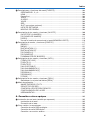 12
12
-
 13
13
-
 14
14
-
 15
15
-
 16
16
-
 17
17
-
 18
18
-
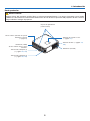 19
19
-
 20
20
-
 21
21
-
 22
22
-
 23
23
-
 24
24
-
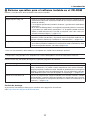 25
25
-
 26
26
-
 27
27
-
 28
28
-
 29
29
-
 30
30
-
 31
31
-
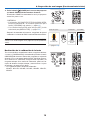 32
32
-
 33
33
-
 34
34
-
 35
35
-
 36
36
-
 37
37
-
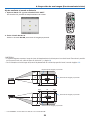 38
38
-
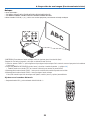 39
39
-
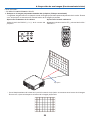 40
40
-
 41
41
-
 42
42
-
 43
43
-
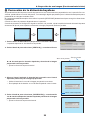 44
44
-
 45
45
-
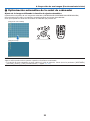 46
46
-
 47
47
-
 48
48
-
 49
49
-
 50
50
-
 51
51
-
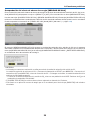 52
52
-
 53
53
-
 54
54
-
 55
55
-
 56
56
-
 57
57
-
 58
58
-
 59
59
-
 60
60
-
 61
61
-
 62
62
-
 63
63
-
 64
64
-
 65
65
-
 66
66
-
 67
67
-
 68
68
-
 69
69
-
 70
70
-
 71
71
-
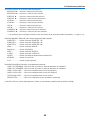 72
72
-
 73
73
-
 74
74
-
 75
75
-
 76
76
-
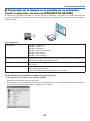 77
77
-
 78
78
-
 79
79
-
 80
80
-
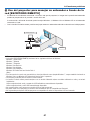 81
81
-
 82
82
-
 83
83
-
 84
84
-
 85
85
-
 86
86
-
 87
87
-
 88
88
-
 89
89
-
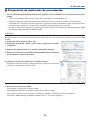 90
90
-
 91
91
-
 92
92
-
 93
93
-
 94
94
-
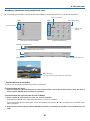 95
95
-
 96
96
-
 97
97
-
 98
98
-
 99
99
-
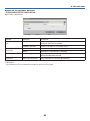 100
100
-
 101
101
-
 102
102
-
 103
103
-
 104
104
-
 105
105
-
 106
106
-
 107
107
-
 108
108
-
 109
109
-
 110
110
-
 111
111
-
 112
112
-
 113
113
-
 114
114
-
 115
115
-
 116
116
-
 117
117
-
 118
118
-
 119
119
-
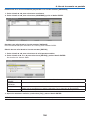 120
120
-
 121
121
-
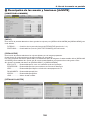 122
122
-
 123
123
-
 124
124
-
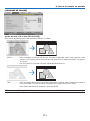 125
125
-
 126
126
-
 127
127
-
 128
128
-
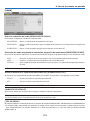 129
129
-
 130
130
-
 131
131
-
 132
132
-
 133
133
-
 134
134
-
 135
135
-
 136
136
-
 137
137
-
 138
138
-
 139
139
-
 140
140
-
 141
141
-
 142
142
-
 143
143
-
 144
144
-
 145
145
-
 146
146
-
 147
147
-
 148
148
-
 149
149
-
 150
150
-
 151
151
-
 152
152
-
 153
153
-
 154
154
-
 155
155
-
 156
156
-
 157
157
-
 158
158
-
 159
159
-
 160
160
-
 161
161
-
 162
162
-
 163
163
-
 164
164
-
 165
165
-
 166
166
-
 167
167
-
 168
168
-
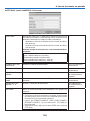 169
169
-
 170
170
-
 171
171
-
 172
172
-
 173
173
-
 174
174
-
 175
175
-
 176
176
-
 177
177
-
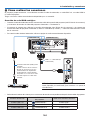 178
178
-
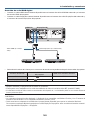 179
179
-
 180
180
-
 181
181
-
 182
182
-
 183
183
-
 184
184
-
 185
185
-
 186
186
-
 187
187
-
 188
188
-
 189
189
-
 190
190
-
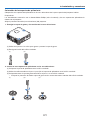 191
191
-
 192
192
-
 193
193
-
 194
194
-
 195
195
-
 196
196
-
 197
197
-
 198
198
-
 199
199
-
 200
200
-
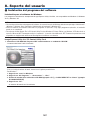 201
201
-
 202
202
-
 203
203
-
 204
204
-
 205
205
-
 206
206
-
 207
207
-
 208
208
-
 209
209
-
 210
210
-
 211
211
-
 212
212
-
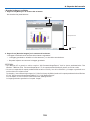 213
213
-
 214
214
-
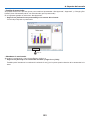 215
215
-
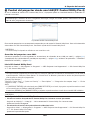 216
216
-
 217
217
-
 218
218
-
 219
219
-
 220
220
-
 221
221
-
 222
222
-
 223
223
-
 224
224
-
 225
225
-
 226
226
-
 227
227
-
 228
228
-
 229
229
-
 230
230
-
 231
231
-
 232
232
-
 233
233
-
 234
234
-
 235
235
-
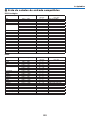 236
236
-
 237
237
-
 238
238
-
 239
239
-
 240
240
-
 241
241
-
 242
242
-
 243
243
-
 244
244
-
 245
245
-
 246
246
-
 247
247
-
 248
248
-
 249
249
-
 250
250
-
 251
251
-
 252
252
NEC PX700W El manual del propietario
- Categoría
- Proyectores de datos
- Tipo
- El manual del propietario
Artículos relacionados
-
NEC PA500X El manual del propietario
-
NEC M303WS El manual del propietario
-
NEC M271W El manual del propietario
-
NEC M302WS El manual del propietario
-
NEC P350X El manual del propietario
-
NEC P401W El manual del propietario
-
NEC PA622U El manual del propietario
-
NEC ME401X El manual del propietario
-
NEC MC332W El manual del propietario
-
NEC VE281X El manual del propietario
Otros documentos
-
Casio XJ-S30, XJ-S35 XJ-S35 Guía de funciones USB
-
Casio YP-100 El manual del propietario
-
Sony VPL-CX85 Instrucciones de operación
-
Sony VPL-MX25 Instrucciones de operación
-
Sony VPL-MX25 Instrucciones de operación
-
Casio XJ-SK650 El manual del propietario
-
Casio XJ-SK600 Guía de configuración
-
Sharp XG-NV6XU El manual del propietario
-
DeLOCK 64026 Ficha de datos
-
Hitachi LL905 El manual del propietario